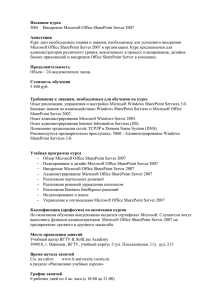Обновление на месте до SharePoint Server 2010
advertisement
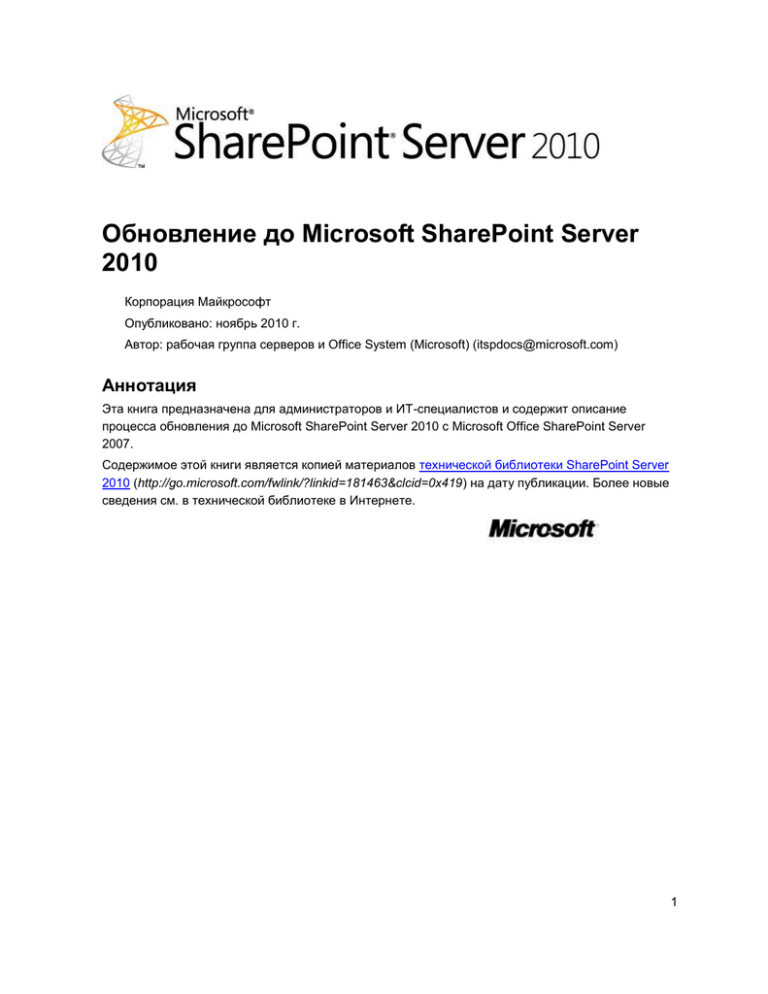
Обновление до Microsoft SharePoint Server
2010
Корпорация Майкрософт
Опубликовано: ноябрь 2010 г.
Автор: рабочая группа серверов и Office System (Microsoft) (itspdocs@microsoft.com)
Аннотация
Эта книга предназначена для администраторов и ИТ-специалистов и содержит описание
процесса обновления до Microsoft SharePoint Server 2010 с Microsoft Office SharePoint Server
2007.
Содержимое этой книги является копией материалов технической библиотеки SharePoint Server
2010 (http://go.microsoft.com/fwlink/?linkid=181463&clcid=0x419) на дату публикации. Более новые
сведения см. в технической библиотеке в Интернете.
1
Этот документ предоставляется на условиях "как есть". Сведения и мнения,
представленные в данном документе, включая URL-адреса и другие ссылки на веб-сайты в
Интернете, могут изменяться без уведомления. Риск, связанный с использованием таких
сведений, лежит на вас.
Некоторые примеры приведены только в качестве иллюстрации и являются
вымышленными. Никакой связи с реально существующими объектами не предполагается и
не подразумевается.
Данный документ не дает вам каких-либо юридических прав на любую интеллектуальную
собственность в любых продуктах Майкрософт. Разрешается копирование и использование
данного документа для внутренних справочных целей.
© Корпорация Майкрософт (Microsoft Corporation), 2010. Все права защищены.
Microsoft, Access, Active Directory, Backstage, Excel, Groove, Hotmail, InfoPath, Internet Explorer,
Outlook, PerformancePoint, PowerPoint, SharePoint, Silverlight, Windows, Windows Live, Windows
Mobile, Windows PowerShell, Windows Server и Windows Vista являются охраняемыми
товарными знаками корпорации Майкрософт в США и других странах.
Сведения, приведенные в данном документе, отражают позицию корпорации Майкрософт по
обсуждаемым вопросам на момент публикации документа. Поскольку корпорация Майкрософт
обязана реагировать на изменяющиеся рыночные условия, этот документ не следует
рассматривать как обязательство со стороны корпорации Майкрософт. Кроме того,
корпорация Майкрософт не может гарантировать точность каких-либо сведений,
представленных после даты публикации данного документа.
2
Содержание
Получение справки ................................................................................................................................ 11
Обновление до SharePoint Server 2010 ............................................................................................... 12
См. также ............................................................................................................................................. 13
Процедура обновления (SharePoint Server 2010) ............................................................................... 14
Новые возможности обновления (SharePoint Server 2010) ................................................................ 15
Требования для обновления ............................................................................................................. 15
Требование к оборудованию: 64-разрядное................................................................................. 15
Требование к операционной системе: Windows Server 2008 или Windows Server 2008 R2 ..... 16
Требование к базе данных: 64-разрядное приложение SQL Server 2005 с пакетом
обновления 3 (SP3) или SQL Server 2008 с пакетом обновления 1 (SP1) ............................. 17
Средство проверки перед обновлением .......................................................................................... 17
Команда Windows PowerShell для проверки баз данных перед их подключением ...................... 18
Визуальное обновление .................................................................................................................... 18
Обновление компонентов .................................................................................................................. 19
Новые возможности сокращения времени простоя в процессе обновления ............................... 19
Изменения ключевых возможностей в различных версиях ........................................................... 20
Общие сведения о процессе обновления (SharePoint Server 2010) ................................................. 26
Обновление на месте ......................................................................................................................... 26
Обновление с подключением баз данных ........................................................................................ 28
Гибридный подход 1: с базами данных в режиме только для чтения ........................................... 31
Гибридный подход 2: с отключением баз данных ........................................................................... 34
Влияние обновления на функции поиска (SharePoint Server 2010) .................................................. 37
Воздействие обновления на другие службы (SharePoint Server 2010) ............................................. 38
Обновленная инфраструктура служб для SharePoint Server 2010 ................................................ 38
Обновление на месте со службами .................................................................................................. 39
До обновления на месте ................................................................................................................. 40
Во время обновления на месте ..................................................................................................... 40
После обновления на месте........................................................................................................... 45
Обновление с присоединением базы данных со службами ........................................................... 45
До обновления с присоединением базы данных ......................................................................... 45
Во время обновления с присоединением базы данных .............................................................. 46
После обновления с присоединением базы данных ................................................................... 47
Вопросы по конкретным службам ..................................................................................................... 47
Профили пользователей ................................................................................................................ 47
Личные веб-сайты ........................................................................................................................... 48
3
Служба поиска Office SharePoint Server ........................................................................................ 48
Поиск с помощью Windows SharePoint Services ........................................................................... 49
Службы InfoPath Forms Services .................................................................................................... 50
Службы Excel ................................................................................................................................... 50
Каталог бизнес-данных ................................................................................................................... 50
Единый вход .................................................................................................................................... 50
Сведения об обновлении ферм, имеющих общие службы (родительских и дочерних ферм)
(SharePoint Server 2010) ..................................................................................................................... 52
Сведения об обновлении родительских и дочерних ферм ............................................................ 52
Условия планирования обновления родительских и дочерних ферм ........................................... 53
Обзор процесса: обновление дубликата родительской фермы .................................................... 54
Обзор процесса: обновление с использованием временной родительской фермы ................... 59
См. также ............................................................................................................................................. 63
Обновление с SharePoint Portal Server 2003 до SharePoint Server 2010 .......................................... 64
Обзор процесса .................................................................................................................................. 64
Последовательность обновления ................................................................................................. 65
Перед началом работы ...................................................................................................................... 67
Обзор требуемых разрешений ...................................................................................................... 67
Обзор требований к оборудованию и программному обеспечению .......................................... 68
Подготовка к обновлению .................................................................................................................. 68
Подготовьте фермы ........................................................................................................................... 69
Выполнение первого обновления ..................................................................................................... 71
Проверьте первое обновление ......................................................................................................... 71
Выполнение второго обновления ..................................................................................................... 71
Проверка второго обновления .......................................................................................................... 72
Планирование и подготовка обновления (SharePoint Server 2010) .................................................. 73
Определение концепции обновления (SharePoint Server 2010) ........................................................ 75
Выбор концепции обновления ........................................................................................................... 75
Особые ситуации ................................................................................................................................ 79
Обзор рекомендаций по обновлению (SharePoint Server 2010) ........................................................ 83
Проверка поддерживаемых и неподдерживаемых путей обновления (SharePoint Server 2010) ... 86
Обзор поддерживаемых топологий для обновления ...................................................................... 86
Рекомендации в отношении физической топологии .................................................................... 86
Поддерживаемые топологии .......................................................................................................... 87
Перенос с отдельного сервера в ферму серверов ...................................................................... 87
Перенос с 32-разрядного оборудования ....................................................................................... 87
Поддерживаемые выпуски для обновления .................................................................................... 87
Поддерживаемые обновления связанных продуктов ..................................................................... 88
4
Анализ системных требований при обновлении (SharePoint Server 2010) ...................................... 90
Сведения о требованиях ................................................................................................................... 90
Выбор способа обработки настроек (SharePoint Server 2010) .......................................................... 92
Определение пользовательских настроек в среде ......................................................................... 92
Оценка пользовательских настроек ................................................................................................. 92
Рассмотрение некоторых пользовательских настроек ................................................................... 93
Обеспечение соответствия будущих пользовательских настроек рекомендациям .................... 96
Создание плана взаимодействия (SharePoint Server 2010) ............................................................... 97
Участники группы обновления........................................................................................................... 97
Что и когда сообщать группе обновления ........................................................................................ 99
Что и когда сообщать пользователям веб-сайтов ........................................................................ 100
Планирование обновления до Business Connectivity Services (SharePoint Server 2010) ............... 101
Службы каталога бизнес-данных, реестра приложений и подключения к бизнес-данным ....... 101
Порядок обновления служб подключения к данным ..................................................................... 102
Обновление путем присоединения базы данных .......................................................................... 103
Рекомендации по обновлению конкретных решений .................................................................... 104
Модели ........................................................................................................................................... 104
Веб-части ....................................................................................................................................... 105
Поиск .............................................................................................................................................. 106
Единый вход .................................................................................................................................. 106
Обслуживание баз данных служб на отдельных серверах ....................................................... 106
Обслуживание связей вышестоящих и нижестоящих ферм ..................................................... 107
См. также ........................................................................................................................................... 107
Планирование обновления шаблонов форм во время обновления до SharePoint Server 2010 .. 108
Сведения об обновлении форм во время обновления до SharePoint Server 2010 .................... 108
Обновление шаблонов форм во время обновления с присоединением базы данных контента
до SharePoint Server 2010 ............................................................................................................ 109
Экспорт и импорт утвержденных администратором файлов шаблонов форм между базами
данных конфигурации ............................................................................................................... 110
Обновление ссылок шаблонов на сервер .................................................................................. 111
Обновление шаблонов форм во время обновления на месте до SharePoint Server 2010 ........ 111
Планирование визуального обновления (SharePoint Server 2010) ................................................. 112
Основной этап планирования визуального обновления .............................................................. 112
Сохранение существующего пользовательского интерфейса ................................................. 113
Обновление до нового пользовательского интерфейса ........................................................... 113
Обучение владельцев семейств веб-сайтов и владельцев сайтов ............................................. 113
Известные проблемы ....................................................................................................................... 115
См. также ........................................................................................................................................... 115
Тестирование обновления и устранение неполадок (SharePoint Server 2010) .............................. 116
5
Рекомендации по тестированию обновления (SharePoint Server 2010) ......................................... 118
Использование пробного обновления для выявления потенциальных ошибок (SharePoint Server
2010) .................................................................................................................................................. 120
Настройка тестовой среды .............................................................................................................. 121
Использование тестовой среды................................................................................................... 121
Использование физической среды .............................................................................................. 122
Дополнительные тестовые среды для обновления базы данных присоединением .............. 123
Определение и установка настроек................................................................................................ 123
Скопируйте реальные данные в тестовую среду и выполните пробное обновление ............... 124
Пробное обновление на месте .................................................................................................... 125
Пробное обновление присоединением ....................................................................................... 125
Изучите результаты.......................................................................................................................... 126
Изучение файлов журналов ......................................................................................................... 126
Перезапустите обновление, если это необходимо .................................................................... 127
Проверка обновленных сайтов .................................................................................................... 127
Скорректируйте планы и выполните тестирование еще раз ........................................................ 128
Оценка продолжительности процесса обновления и требуемого дискового пространства
(SharePoint Server 2010) ................................................................................................................... 129
Оценка необходимого для обновления дискового пространства ................................................ 129
Оценка продолжительности процесса обновления ...................................................................... 130
Очистка среды перед обновлением (SharePoint Server 2010) ......................................................... 135
Элементы для очистки ..................................................................................................................... 135
Удаление неиспользуемых или мало используемых семейств сайтов и дочерних сайтов ... 135
Обработка больших списков ........................................................................................................ 136
Обработка больших списков управления доступом .................................................................. 136
Удаление избыточных версий документов ................................................................................. 136
Удаление неиспользуемых шаблонов, функций и веб-частей ................................................. 136
Устранение проблем с данными .................................................................................................. 137
Структурные изменения ................................................................................................................... 137
Устранение ошибок и обновления (SharePoint Server 2010) ........................................................... 138
Общие принципы обнаружения проблем ....................................................................................... 138
Для начала проверьте состояние обновления и файлы журналов.......................................... 138
Затем последовательно устраните выявленные проблемы ..................................................... 139
Распространенные проблемы ......................................................................................................... 139
Отсутствие файлов и настроек на сервере, либо их устаревание ........................................... 139
Неправильно настроенные или отсутствующие параметры фермы серверов, веб-приложения
или служб ................................................................................................................................... 140
Несогласованные или недопустимые уровни обновления ....................................................... 141
Проблемы с данными ................................................................................................................... 141
Изменения пользовательского интерфейса ............................................................................... 142
6
Нехватка места на диске .............................................................................................................. 142
Проверка подлинности на основе форм ..................................................................................... 142
Безопасность и разрешения ............................................................................................................ 143
Обновление данных с SharePoint Portal Server 2003: программа проверки перед обновлением
обнаружила поврежденные базы данных ................................................................................... 143
См. также ........................................................................................................................................... 143
Восстановление после неудачного обновления (SharePoint Server 2010) ..................................... 144
Восстановление при наличии в резервной среде баз данных только для чтения (обновление с
подключением базы данных) ....................................................................................................... 144
Восстановление при наличии полной резервной копии среды (обновление на месте) ............ 145
Восстановление при наличии резервных копий базы данных (обновление на месте) ............. 145
Возобновление обновления (SharePoint Server 2010) ..................................................................... 146
Перезапуск обновления для фермы серверов с помощью psconfig.exe ..................................... 146
Перезапуск обновления базы данных с помощью Windows PowerShell ..................................... 147
Действия, выполняемые перед обновлением (SharePoint Server 2010)......................................... 149
Запуск программы проверки перед обновлением (SharePoint Server 2010) .................................. 150
Отчет о результатах проверки перед обновлением...................................................................... 151
Запуск программы проверки перед обновлением ......................................................................... 152
Резервное копирование всей среды перед обновлением на месте (SharePoint Server 2010) ..... 154
Резервное копирование среды ....................................................................................................... 154
Тестирование резервных копий ...................................................................................................... 154
См. также ........................................................................................................................................... 154
Выполнение обновления на месте (SharePoint Server 2010) ........................................................... 155
Контрольный список для обновления на месте (SharePoint Server 2010) ...................................... 156
Подготовка к обновлению ................................................................................................................ 156
Выполнение обновления ................................................................................................................. 158
Действия после обновления ............................................................................................................ 162
См. также ........................................................................................................................................... 166
Обновление на месте до SharePoint Server 2010 ............................................................................. 167
Обзор процесса ................................................................................................................................ 168
Перед началом работы .................................................................................................................... 169
Установка необходимых компонентов ............................................................................................ 170
Запуск программы установки на всех серверах ............................................................................ 170
Запуск мастера настройки продуктов SharePoint .......................................................................... 171
Контроль состояния обновления сайтов ........................................................................................ 173
Проверка ........................................................................................................................................... 174
Дальнейшие действия ...................................................................................................................... 174
7
См. также ........................................................................................................................................... 174
Схема обновления на месте с отключением баз данных (SharePoint Server 2010) ...................... 175
Обзор процесса ................................................................................................................................ 176
Перед началом работы .................................................................................................................... 176
Отключение и одновременное обновление нескольких баз данных в одной ферме ................ 177
Отключение и одновременное обновление нескольких баз данных в одной ферме ................ 178
Проверка ........................................................................................................................................... 181
Дальнейшие действия ...................................................................................................................... 181
Установка доступных языковых пакетов (SharePoint Server 2010) ................................................. 182
Об установке языковых пакетов и обновлении веб-сайтов .......................................................... 182
Об изменении языков ....................................................................................................................... 182
Переход с полностью локализованного продукта на языковой пакет ......................................... 183
Смена языков на новый языковой пакет ........................................................................................ 183
См. также ........................................................................................................................................... 184
Выполнение обновления с присоединением баз данных до SharePoint Server 2010 ................... 185
Контрольный список для обновления с подключением баз данных (SharePoint Server 2010) ..... 186
Подготовка к обновлению ................................................................................................................ 186
Выполнение обновления ................................................................................................................. 190
Действия после обновления ............................................................................................................ 194
См. также ........................................................................................................................................... 198
Подготовка новой среды SharePoint Foundation 2010 для обновления присоединения базы
данных ............................................................................................................................................... 199
Перед началом работы .................................................................................................................... 199
Создание и настройка новой среды ............................................................................................... 200
Установка ....................................................................................................................................... 200
Настройка приложений-служб ..................................................................................................... 201
Настройка общих параметров фермы ........................................................................................ 203
Создание и настройка веб-приложений ...................................................................................... 203
Повторное применение настроек ................................................................................................ 204
Проверка новой среды ..................................................................................................................... 205
Выполнение обновления ................................................................................................................. 205
Присоединение баз данных и обновление до SharePoint Server 2010 ........................................... 206
Обзор процесса ................................................................................................................................ 207
Перед началом работы .................................................................................................................... 207
Установка для баз данных предыдущей версии режима только для чтения (база данных
подключается к базам данных только для чтения) .................................................................... 208
Резервное копирование баз данных предыдущей версии с помощью средств SQL Server ..... 210
Отключение баз данных предыдущей версии (стандартное подключение баз данных) .......... 212
8
Восстановление резервной копии базы данных (подключение базы данных к базам данных в
режиме только для чтения) .......................................................................................................... 214
Проверка настраиваемых компонентов ......................................................................................... 216
Присоединение базы данных контента к веб-приложению .......................................................... 216
Проверка. Проверка обновления первой базы данных ................................................................ 219
Обновление базы данных общих служб ......................................................................................... 219
Обновление личных веб-сайтов...................................................................................................... 223
Подключение оставшихся баз данных ........................................................................................... 223
Проверка. Проверка обновления дополнительных баз данных .................................................. 224
Дальнейшие действия ...................................................................................................................... 224
См. также ........................................................................................................................................... 224
Действия после выполнения обновления (SharePoint Server 2010) ............................................... 225
Действия, выполняемые после обновления на месте (SharePoint Server 2010) ........................... 226
Настройка новых и обновленных служб после обновления на месте ......................................... 226
Обновление данных таксономии в свойствах профиля и хранилища фотографий для служб
профилей ....................................................................................................................................... 227
Создание и настройка приложения службы безопасного хранения и выполнение миграции
данных единого входа в службу безопасного хранения ............................................................ 229
Обновление решений, зависящих от каталога бизнес-данных .................................................... 231
Предложите пользователям перенести свои личные ссылки в закрытые теги (необязательно)
........................................................................................................................................................ 232
Действия, выполняемые после обновления с подключением базы данных (SharePoint Server
2010) .................................................................................................................................................. 233
Повторная настройка разрешений администратора для служб .................................................. 233
Обновление свойств профиля до данных таксономии и обновление хранилища фотографий
для служб профилей ..................................................................................................................... 233
Создание и настройка приложения службы безопасного хранения и выполнение миграции
данных единого входа в службу безопасного хранения ............................................................ 236
Обновление решений, зависящих от каталога бизнес-данных .................................................... 238
Обновление связей во всех обновленных шаблонах форм InfoPath .......................................... 238
Предложите пользователям перенести свои личные ссылки в закрытые теги (необязательно)
........................................................................................................................................................ 239
Настройка проверки подлинности на основе форм для веб-приложения на основе утверждений
(SharePoint Server 2010) ................................................................................................................... 240
Преобразование веб-приложений для проверки подлинности на основе утверждений ........... 240
Настройка веб-приложения на основе форм для использования поставщика LDAP с помощью
центра администрирования ......................................................................................................... 241
Настройка файлов Web.Config поставщика LDAP ........................................................................ 242
Настройка веб-приложения на основе форм для использования поставщика LDAP с помощью
Windows PowerShell ...................................................................................................................... 246
9
Перенос пользователей и разрешений из SharePoint Server 2007 в SharePoint Server 2010 ... 247
Проверка обновления и предварительный просмотр обновленных сайтов (SharePoint Server
2010) .................................................................................................................................................. 249
Проверка состояния обновления .................................................................................................... 249
Проверка файлов журналов ......................................................................................................... 250
Проверка номера версии .............................................................................................................. 251
Контроль состояния обновления сайтов ..................................................................................... 251
Проверка обновленной среды ......................................................................................................... 252
Проверка обновленных сайтов ....................................................................................................... 253
Веб-части ....................................................................................................................................... 253
Большие списки ............................................................................................................................. 255
Стили и внешний вид .................................................................................................................... 256
Разрешения ................................................................................................................................... 257
Настроенные (отсоединенные от шаблона) страницы .............................................................. 257
См. также ........................................................................................................................................... 258
Управление визуальным обновлением (SharePoint Server 2010) ................................................... 259
Об использовании визуального обновления ................................................................................. 259
Просмотр состояния текущего пользовательского интерфейса .................................................. 260
Возврат сайтов к предыдущему пользовательскому интерфейсу ............................................... 260
Принудительное обновление до нового пользовательского интерфейса .................................. 261
Параметры владельца сайта для визуального обновления ........................................................ 262
См. также ........................................................................................................................................... 263
Использование перенаправления URL-адреса альтернативного сопоставления доступа как части
процесса обновления (SharePoint Server 2010) (технический документ) .................................... 264
10
Получение справки
Точность сведений, приведенных в данной книге, тщательно проверялась. Содержимое данного
файла соответствует материалам, доступным в библиотеке Office System на веб-сайте TechNet.
В случае возникновения проблем ознакомьтесь с обновлениями по адресу:
http://technet.microsoft.com/ru-ru/office/bb267342
Если вы не можете найти ответ на веб-сайте, отправьте сообщение электронной почты в
рабочую группу серверов и Office System (Microsoft) по адресу:
itspdocs@microsoft.com
Если ваш вопрос касается продуктов Microsoft Office, а не содержимого данной книги, выполните
поиск по материалам центра справки и поддержки и статьям базы знаний Майкрософт,
расположенным по адресу:
http://support.microsoft.com/?ln=ru-ru
11
Обновление до SharePoint Server 2010
Предлагаем ознакомиться с руководством по обновлению для Microsoft SharePoint Server 2010.
Статьи этого руководства помогут вам спланировать и выполнить обновление с Microsoft Office
SharePoint Server 2007 до SharePoint Server 2010.
Графическое представление процесса обновления, а также сведения о планировании и
тестировании обновления см. в следующих моделях обновления:
Планирование обновления (Возможно, на английском языке)
Способы обновления (Возможно, на английском языке)
Службы обновления (Возможно, на английском языке)
Тестирование процесса обновления (Возможно, на английском языке)
Содержание:
Процедура обновления (SharePoint Server 2010)
Описание новых возможностей обновления и принципов выполнения процесса обновления.
Планирование и подготовка обновления (SharePoint Server 2010)
Определение используемого способа обновления SharePoint Server 2010 и планирование
процесса обновления.
Тестирование обновления и устранение неполадок (SharePoint Server 2010)
Описание порядка тестирования процесса обновления для выявления проблем, которые
могут возникнуть во время реального обновления, а также определения затрат времени и
дискового пространства при обновлении. Кроме того, в этом разделе приведены
рекомендации по устранению неполадок, возникающих в процессе реального обновления.
Действия, выполняемые перед обновлением (SharePoint Server 2010)
Описание действий, выполняемых до обновления, в том числе сведения об использовании
средства проверки перед обновлением.
Выполнение обновления на месте (SharePoint Server 2010)
В этом разделе описываются действия, выполняемые при обновлении на месте до
SharePoint Server 2010. При таком способе обновления SharePoint Server 2010
устанавливается на том же оборудовании, после чего в рамках единого процесса
обновляются контент и параметры на серверах или в ферме серверов.
Выполнение обновления с присоединением баз данных до SharePoint Server 2010
В этом разделе описываются действия, выполняемые при обновлении с подключением баз
данных до SharePoint Server 2010. При таком способе обновления обновляется контент
среды в отдельной ферме.
Действия после выполнения обновления (SharePoint Server 2010)
12
Описание способов определения успешности обновления и действий, которые необходимо
выполнить после обновления для подготовки среды к использованию.
См. также
Использование перенаправления URL-адреса альтернативного сопоставления доступа как части
процесса обновления (SharePoint Server 2010) (технический документ)
13
Процедура обновления (SharePoint Server
2010)
Первым этапом любого процесса обновления является изучение самого процесса для
планирования и подготовки. В этом разделе руководства по обновлению содержатся статьи,
поясняющие работу обновления, и сведения о влиянии на службы Microsoft Office SharePoint
Server 2007 при обновлении до Microsoft SharePoint Server 2010.
Содержание:
Новые возможности обновления (SharePoint Server 2010)
Описание новых требований, способов и возможностей обновления до Microsoft SharePoint
Server 2010.
Общие сведения о процессе обновления (SharePoint Server 2010)
Визуальный обзор этапов каждого из способов обновления.
Влияние обновления на функции поиска (SharePoint Server 2010)
Список обновляемых и необновляемых компонентов службы поиска в Office SharePoint
Server 2007, а также описание дополнительных шагов, необходимых для обновления службы
поиска до SharePoint Server 2010.
Воздействие обновления на другие службы (SharePoint Server 2010)
Версия Office SharePoint Server 2007 содержала несколько общих служб. Модель служб в
SharePoint Server 2010 построена иначе, и это означает, что обновляемые службы следует
настроить, а для необновляемых служб следует выполнить перенос данных. Это
руководство поможет определить службы, обновляемые в различных ситуациях, а также
описывает действия, которые необходимо выполнить перед, в процессе и после обновления
существующих общих служб.
Сведения об обновлении ферм, имеющих общие службы (родительских и дочерних ферм)
(SharePoint Server 2010)
Версия Office SharePoint Server 2007 предоставляла возможность настройки вышестоящих и
нижестоящих ферм для совместного использования служб. В такой среде вышестоящая
ферма размещает одного или нескольких поставщиков общих служб, службы которых
используются нижестоящими фермами. Получите сведения о методах обновления этих сред.
Обновление с SharePoint Portal Server 2003 до SharePoint Server 2010
Ознакомьтесь с использованием метода обновления с подключением базы данных для
обновления контента Microsoft Office SharePoint Portal Server 2003 до SharePoint Server 2010.
14
Новые возможности обновления (SharePoint
Server 2010)
Microsoft SharePoint Server 2010 предназначен для масштабирования и повышения
производительности, для чего требуется новое оборудование и программное обеспечение,
требования к которым описаны в этой статье. Они применяются к обновлению на месте и
обновлению с подключением базы данных. Дополнительные сведения см. в разделе
Определение концепции обновления (SharePoint Server 2010).
Для выполнения предсказуемого обновления и минимизации влияния проблем настройки и
среды, которые могут помешать обновлению, можно использовать командлет Windows
PowerShelltest-spcontentdatabase, новый параметр визуального обновления или команду
Stsadm preupgradecheck.
Содержание:
Требования для обновления
Средство проверки перед обновлением
Команда Windows PowerShell для проверки баз данных перед их подключением
Визуальное обновление
Обновление компонентов
Новые возможности сокращения времени простоя в процессе обновления
Изменения ключевых возможностей в различных версиях
Требования для обновления
Для выполнения обновления на месте или с подключением базы данных до SharePoint Server
2010 существующая среда Office SharePoint Server 2007 или новая среда SharePoint Server 2010
должны соответствовать следующим минимальным требованиям.
Примечание.
Дополнительные сведения об общих требованиях к системе для SharePoint Server 2010
см. в статье Требования к оборудованию и программному обеспечению (SharePoint
Server 2010). Дополнительные сведения о требованиях к обновлению см. в статье
Анализ системных требований при обновлении (SharePoint Server 2010).
Требование к оборудованию: 64-разрядное
SharePoint Server 2010 может выполняться только в 64-разрядной операционной системе
Windows Server 2008 R2 или Windows Server 2008 с пакетом обновления 2. Если планируется
обновление на месте, установленное приложение Office SharePoint Server 2007 должно
15
выполняться в 64-разрядной среде Windows Server 2008. Если приложение Office SharePoint
Server 2007 установлено в 32-разрядной среде, выполнить обновление на месте существующих
сервера или фермы серверов невозможно. Необходимо установить SharePoint Server 2010 на
другой сервер или в другую ферму с поддержкой 64-разрядных приложений, а затем перенести
данные на этот сервер или в эту ферму, используя обновление с подключением базы данных.
Чтобы было легче выявлять и исправлять неполадки в процессах миграции и обновления, не
рекомендуется объединять действия по миграции в 64-разрядную среду и по обновлению на
месте до SharePoint Server 2010. Поскольку для обновления на месте до SharePoint Server 2010
необходима 64-разрядная среда, следует сначала выполнить миграцию в 64-разрядную
операционную систему и лишь затем выполнять обновление на месте. При использовании
обновления подключения базы данных можно проводить миграцию в 64-разрядную среду в
составе процесса обновления.
Перед миграцией в 64-разрядную среду выполните следующее:
Обновите Office SharePoint Server 2007 на всех компьютерах в исходной ферме до одного и
того же пакета обновления или уровня обновления программного обеспечения.
Выясните, нужно ли перекомпилировать имеющиеся 32-разрядные приложения и
пользовательские сборки (например, веб-части и приемники событий) для выполнения в 64разрядной среде. (Некоторые приложения могут работать в обеих средах и не требуют
перекомпиляции.) Если используются приложения сторонних производителей, узнайте у их
поставщика о наличии и совместимости 64-разрядных версий.
Дополнительные сведения о планировании и выполнении миграции в 64-разрядную среду см. в
статье Миграция существующей фермы серверов в 64-разрядную среду (Office SharePoint Server
2007) на веб-сайте TechNet (http://go.microsoft.com/fwlink/?linkid=155576&clcid=0x419).
Требование к операционной системе: Windows Server 2008 или
Windows Server 2008 R2
Приложение SharePoint Server 2010 должно выполняться в 64-разрядном выпуске Windows
Server 2008 R2 или Windows Server 2008 с пакетом обновления 2 (SP2). Если в данный момент
Office SharePoint Server 2007 выполняется в Windows Server 2003 и планируется обновление до
SharePoint Server 2010, необходимо запланировать приобретение достаточного числа лицензий
Windows Server для развертывания в новой операционной системе.
Чтобы было легче выявлять и исправлять неполадки в процессах миграции и обновления, не
рекомендуется объединять действия по обновлению или миграции в Windows Server 2008 или
Windows Server 2008 R2 с процессами обновления до SharePoint Server 2010. Можно объединять
миграцию на 64-разрядное оборудование с миграцией в Windows Server 2008 или Windows
Server 2008 R2.
Если 64-разрядное оборудование уже используется, можно выполнить обновление Windows
Server 2003 до Windows Server 2008 или Windows Server 2008 R2. Дополнительные сведения
о том, как выполнить обновление до Windows Server 2008 см. в статье Обновление до
16
Windows Server 2008 для Windows SharePoint Services 3.0 с пакетом SP1 на веб-сайте
TechNet (http://go.microsoft.com/fwlink/?linkid=155575&clcid=0x419).
При миграции на 64-разрядное оборудование рекомендуется также выполнить миграцию в
Windows Server 2008 или Windows Server 2008 R2. Дополнительные сведения об установке
Windows Server 2008 в Windows Server 2008 см. в статье Развертывание простой фермы в
операционной системе Windows Server 2008 (Office SharePoint Server) на веб-сайте TechNet
(http://go.microsoft.com/fwlink/?linkid=145932&clcid=0x419).
Требование к базе данных: 64-разрядное приложение SQL Server
2005 с пакетом обновления 3 (SP3) или SQL Server 2008 с
пакетом обновления 1 (SP1)
Для SharePoint Server 2010 требуется один из следующих 64-разрядных серверов баз данных:
Microsoft SQL Server 2008 R2, SQL Server 2008 с пакетом обновления 1 (SP1) и накопительным
обновлением 2 (CU2) или SQL Server 2005 с пакетом обновления 3 (SP3) и накопительным
обновлением 3 (CU3). Если установленное на данный момент приложение Office SharePoint
Server 2007 использует SQL Server 2000, необходимо обновить сервер баз данных до одной из
указанных версий перед тем как приступить к обновлению до SharePoint Server 2010.
Чтобы было легче выявлять и исправлять неполадки в процессах миграции и обновления, не
рекомендуется объединять действия по миграции в 64-разрядную версию SQL Server и действия
по обновлению до SharePoint Server 2010. Можно объединять миграцию на 64-разрядное
оборудование с миграцией в 64-разрядную версию SQL Server.
При совмещении миграции в SQL Server 2005 SP3 или в SQL Server 2008 на 64-разрядном
оборудовании с общей миграцией в 64-разрядную среду следуйте указаниям по миграции в
64-разрядную среду, приведенным выше в этой статье.
Дополнительные сведения о выполнении миграции всех баз данных см. в статье
Перемещение всех баз данных (Office SharePoint Server 2007) на веб-сайте TechNet
(http://go.microsoft.com/fwlink/?linkid=159761&clcid=0x419).
Если уже имеется 64-разрядное оборудование и нужно выполнить обновление до SQL Server
2005 SP3 или SQL Server 2008, следуйте указаниям в документации по SQL Server.
Средство проверки перед обновлением
Средство проверки перед обновлением — это программа командной строки, которую можно
запускать в среде Office SharePoint Server 2007 для выявления возможных проблем и для
ознакомления с рекомендациями и практическими советами.
STSADM.exe –o preupgradecheck
С помощью средства проверки перед обновлением можно собрать следующую информацию:
Список всех серверов и компонентов в ферме с указанием, отвечают ли серверы
требованиям для обновления: 64-разрядное оборудование и операционная система Windows
Server 2008.
17
URL-адреса альтернативного сопоставления доступа, используемые в ферме.
Список всех определений сайтов, шаблонов сайтов, функциональных возможностей и
языковых пакетов, установленных в ферме.
Имеются ли в ферме элементы, текущая настройка которых не поддерживается (например,
изменения в схеме базы данных).
Есть ли в ферме потерянные объекты базы данных или сайта.
Есть ли в ферме незаданные или недопустимые параметры конфигурации (например,
отсутствует файл Web.config, некоторые имена узлов или учетные записи служб
недопустимы).
Отвечают ли базы данных требованиям для обновления, например базы данных находятся в
режиме чтения-записи и никакие базы данных и семейства веб-сайтов, хранящиеся во
внутренней базе данных Windows, не превышают объемом 4 ГБ.
Средство проверки перед обновлением входит в состав Office SharePoint Server 2007 с пакетом
обновления 2 (SP2) и обновлено в рамках накопительного обновления для Windows SharePoint
Services 3.0 и Office SharePoint Server 2007 в октябре 2009 г. Загрузить и установить
накопительное обновление за октябрь 2009 г. можно с веб-сайта Опубликованы пакеты
накопительных обновлений для SharePoint Server 2007 и Windows SharePoint Services 3.0 за
октябрь 2009 г. (Возможно, на английском языке)
(http://go.microsoft.com/fwlink/?linkid=169179&clcid=0x419). Дополнительные сведения об
использовании средства проверки перед обновлением см. в следующих статьях на веб-сайте
TechNet:
Preupgradecheck: операция Stsadm (Office SharePoint Server)
(http://go.microsoft.com/fwlink/?linkid=149848&clcid=0x419)
Предварительная проверка и составление отчета перед обновлением (Office SharePoint
Server) (http://go.microsoft.com/fwlink/?linkid=148375&clcid=0x419)
Запуск программы проверки перед обновлением (SharePoint Server 2010)
Команда Windows PowerShell для проверки баз
данных перед их подключением
C помощью командлета Windows PowerShelltest-spcontentdatabase можно определить, все ли
серверные настройки присутствуют в среде, перед подключением базы данных к SharePoint
Server 2010. Дополнительные сведения см. в статьях Присоединение баз данных и обновление
до SharePoint Server 2010 и Test-SPContentDatabase.
Визуальное обновление
Новая функциональная возможность, входящая в состав обновления, позволяет
администраторам серверов или владельцам сайтов определять, будет ли использоваться новое
оформление SharePoint Server 2010 для того или иного семейства сайтов и когда оно будет
18
использоваться. Администраторы серверов могут выбрать, применить ли новый внешний вид ко
всем сайтам в процессе обновления, предоставить после обновления выбор владельцам сайтов
или оставить для всех сайтов прежний внешний вид.
Если администратор сервера оставит выбор за владельцами сайтов, после обновления сайта
путем обновления на месте возможность предварительного просмотра будет доступна в
пользовательском интерфейсе сайта. Эта возможность позволяет предварительно просмотреть
оформление сайта с SharePoint Server 2010.
Если владельцу нравится внешний вид и функциональность сайта, он может принять
визуальное обновление.
Если владелец хочет сохранить прежний внешний вид сайта, он может вернуться к
оформлению Office SharePoint Server 2007.
По умолчанию сохраняется оформление Office SharePoint Server 2007. Дополнительные
сведения см. в статье Планирование визуального обновления (SharePoint Server 2010).
Обновление компонентов
В SharePoint Foundation 2010 реализованы новые элементы и типы, позволяющие обновлять
настраиваемые компоненты с помощью системы управления версиями и действий
декларативного обновления. С помощью этих элементов можно обновлять компоненты,
созданные в Office SharePoint Server 2007 для работы в SharePoint Server 2010. Дополнительные
сведения см. в статье Обновление компонентов (Возможно, на английском языке).
Новые возможности сокращения времени простоя
в процессе обновления
В зависимости от среды, от сложности и числа сайтов SharePoint процесс обновления может
занять значительное время. Для сокращения времени простоя SharePoint Server 2010
поддерживает следующие возможности:
Обновление нескольких баз данных одновременно (параллельное обновление) При
обновлении до SharePoint Server 2010 можно вручную запустить обновление нескольких баз
данных одновременно, используя гибридный подход к обновлению с отключением баз
данных. В приложении Office SharePoint Server 2007 одновременно может выполняться
только один процесс обновления, поэтому базы данных приходится обновлять одну за
другой. Эта особенность снижает производительность, если нужно обновить не одну, а
несколько баз данных, но несколько баз данных можно обновить быстрее, если обновлять их
одновременно, а не последовательно. Число баз данных, которые можно обновлять
параллельно, зависит от используемого в среде оборудования и от структуры контента баз
данных. Дополнительные сведения см. в статье Схема обновления на месте с отключением
баз данных (SharePoint Server 2010).
19
Использование баз данных в режиме только для чтения для обеспечения
непрерывного доступа к данным При обновлении подключения баз данных, если
исходные базы данных находятся в режиме только для чтения, прежняя ферма может
продолжать предоставление контента пользователям во время обновления копий баз
данных в новой ферме. При этом пользователи не теряют доступа к данным, однако они не
могут добавлять новые и изменять имеющиеся данные. После создания новой фермы и
успешного обновления всего контента пользователей можно будет переключить на
работающую новую ферму.
Дополнительные сведения о базах данных, предназначенных только для чтения, см. в статье
Применение фермы, использующей базы данных с доступом только для чтения (Office
SharePoint Server) (http://go.microsoft.com/fwlink/?linkid=148373&clcid=0x419).
Дополнительные сведения об этих методах сокращения времени простоя см. в статье
Определение концепции обновления (SharePoint Server 2010).
Изменения ключевых возможностей в различных
версиях
В SharePoint Server 2010 реализована новая архитектура со множеством новых возможностей. В
следующих таблицах представлены некоторые наиболее существенные изменения
терминологии и функций, непосредственно влияющие на процессы администрирования и
управления сайтами после обновления. Дополнительные сведения см. в статье Технический
документ: "Руководство по ознакомлению с Office SharePoint Server 2010 (официальный
документ).
Концепция, термин или
Новое или изменено
Примечания
Новое
Средство проверки перед
обновлением — это операция
средства командной строки
Stsadm, которую можно запускать
в среде Office SharePoint Server
2007 для выявления возможных
проблем, а также для
ознакомления с рекомендациями
и практическими советами.
возможность
Средство проверки перед
обновлением
В отличие от средства проверки
(Prescan.exe), которое
использовалось для обновления
до Office SharePoint Server 2007,
новое средство проверки перед
20
Концепция, термин или
Новое или изменено
Примечания
возможность
обновлением не вносит
изменения в среду.
Дополнительные сведения см. в
статье Запуск программы
проверки перед обновлением
(SharePoint Server 2010).
Веб-сайт центра
администрирования SharePoint
Изменено
Веб-сайт центра
администрирования был
изменен, теперь доступны новые
параметры и функции, в том
числе следующие:
Лента облегчает просмотр и
изменение сведений о вебприложении, предоставляя
доступ ко всем параметрам
на одной странице.
Дополнительные сведения о
веб-приложениях см. в статье
Web applications management
(SharePoint Server 2010) (на
английском языке).
Добавлены мастера
конфигурации, позволяющие
пошагово настраивать ферму
серверов. Дополнительные
сведения см. в статье
Развертывание отдельного
сервера с приложением SQL
Server (SharePoint Server
2010).
Резервное копирование
теперь можно выполнять на
странице "Резервное
копирование и
восстановление".
Дополнительные сведения
см. в статье Backup
(SharePoint Server 2010) (на
21
Концепция, термин или
Новое или изменено
Примечания
возможность
английском языке).
Теперь веб-сайт центра
администрирования можно
использовать для управления
службами вместо отдельного
сайта администрирования.
Лента
Новое
В этой версии представлен
пользовательский интерфейс
ленты для облегчения работы с
сайтами SharePoint. Лента
зависит от контекста и
отображает только те параметры,
которые относятся к
выполняемым задачам. Ленту
также можно настраивать.
Приложения-службы
Новое
Новая архитектура служб
обеспечивает эффективное
централизованное управление.
Отдельные службы можно
настраивать независимо, кроме
того, сторонние поставщики
могут добавлять службы на
платформу. Дополнительные
сведения см. в статье Настройка
служб (SharePoint Server 2010).
Главные страницы
Изменено
Владелец сайта теперь может
применить фирменную
символику к сайту независимо от
других сайтов, а администраторы
могут определять, отображаются
ли системные страницы в папке
_Layouts с помощью главных
страниц сайта, предоставленных
владельцами сайтов, или с
помощью стандартных главных
страниц, доступных для всей
системы. Кроме того, можно
использовать Windows
22
Концепция, термин или
Новое или изменено
Примечания
возможность
PowerShell для определения
настраиваемой главной страницы
для страниц системных ошибок,
страниц входа в систему, страниц
подтверждения и других страниц,
не относящихся к определенному
сайту.
Темы
Изменено
В SharePoint Server 2010 изменен
принцип работы тем, а также
упрощена процедура их
настройки. Темы Microsoft
PowerPoint 2010 можно
импортировать непосредственно
в SharePoint Server 2010. Кроме
того, темы можно применять ко
всем дочерним сайтам из этого
интерфейса. Дополнительные
сведения см. в разделе
Планирование использования
тем (SharePoint Server 2010).
Business Connectivity Services
(BCS)
Новое
Службы Business Connectivity
Services (BCS) основаны на
функциях каталога бизнесданных, которые были доступны
в предыдущей версии продукта и
использовались для
предоставления доступа к
внешним системам из решений
на основе SharePoint. Службы
BCS поддерживают
взаимодействие с внешними
системами с помощью списков и
веб-частей SharePoint, а также
поддерживают взаимодействие с
данными из
полнофункциональных клиентов
Office. Дополнительные сведения
см. в статье Обзор служб
23
Концепция, термин или
Новое или изменено
Примечания
возможность
Business Connectivity Services
(SharePoint Server 2010).
Проверка подлинности на
основе утверждений
Новое
Проверка подлинности на основе
утверждений — это новая, более
эффективная и гибкая модель
проверки подлинности, которая
работает с любой корпоративной
системой идентификации,
включая доменные службы Active
Directory (AD DS), каталоги на
основе LDAP, базы данных
конкретных приложений и новые
модели идентификации
пользователей, например LiveID.
Дополнительные сведения см. в
статье Настройка проверки
подлинности на основе форм для
веб-приложения на основе
утверждений (SharePoint Server
2010).
Элементы управления для
регулирования и списков
Новое
Элементы управления для
регулирования и списков — два
новых элемента управления
производительностью.
Регулирование позволяет
управлять ресурсами сервера и
реализовано таким образом, что
сервер защищен от перегрузки во
время максимальной загрузки.
SharePoint Server 2010 также
предоставляет несколько
различных параметров, которые
ограничивают запросы к большим
спискам. Эти параметры можно
настроить для любого вебприложения.
SharePoint Designer
Изменено
SharePoint Server 2010
предоставляет администраторам
24
Концепция, термин или
Новое или изменено
Примечания
возможность
дополнительные возможности
управления использованием
SharePoint Designer в каждом
веб-приложении. Например,
администраторы могут управлять
тем, разрешено ли
администраторам сайтов
настраивать главные страницы и
страницы макетов, а также
управлять структурой URLадресов своего сайта.
Панель мониторинга
разработчика
Новое
Это новое дополнение к
диагностике сервера для
отображения подробных
сведений о загрузке каждой
страницы, которое помогает
устранять проблемы с
производительностью.
Изолированные решения
Новое
Теперь администраторы сайтов
могут отправлять
пользовательский код с помощью
изолированных решений.
Дополнительные сведения см. в
статье Планирование
изолированных решений
(SharePoint Server 2010).
25
Общие сведения о процессе обновления
(SharePoint Server 2010)
Можно выбрать один из двух общих подходов к обновлению при переходе от Microsoft Office
SharePoint Server 2007 к Microsoft SharePoint Server 2010: обновление на месте или обновление с
подключением баз данных. Обновление на месте используется для обновления всех сайтов
Microsoft SharePoint на одном оборудовании. Обновление с подключением баз данных позволяет
перенести контент на новую ферму или на новое оборудование. Можно объединить эти два типа
обновления в гибридный подход, который позволяет сократить время простоя при обновлении.
Дополнительные сведения об этих подходах см. в статье Определение концепции обновления
(SharePoint Server 2010).
В этой статье описываются этапы выполнения обновлений с использованием указанных
подходов, что позволит спланировать процесс обновления. Подробные сведения об этих
процессах см. в следующих статьях:
Обновление на месте до SharePoint Server 2010
Присоединение баз данных и обновление до SharePoint Server 2010
Содержание
Обновление на месте
Обновление с подключением баз данных
Гибридный подход 1: с базами данных в режиме только для чтения
Гибридный подход 2: с отключением баз данных
Важно!
Важно, чтобы администратор сервера сообщил владельцам и пользователям сайтов о
том, что будет происходить во время обновления. Администратор должен поставить их в
известность о временном отключении и о возможности того, что обновление может
продлиться несколько дольше, чем ожидалось, или что некоторые сайты после
обновления придется доработать.Дополнительные сведения см. в разделе Создание
плана взаимодействия (SharePoint Server 2010).
Обновление на месте
Обновление на месте осуществляется на том же оборудовании, на котором установлена
предыдущая версия. После запуска обновления на месте выполняется обновление всей
предыдущей установки в указанном порядке.
После запуска процесса обновления на месте происходит следующее:
26
1. После выполнения администратором сервера действий по подготовке обновления, он
запускает программу установки SharePoint Server 2010 на том сервере, где размещен вебсайт центра администрирования. Поскольку была установлена прежняя версия,
автоматически выбирается обновление на месте.
2. После запуска программы установки на том сервере, где размещен веб-сайт центра
администрирования, администратор сервера запускает программу установки на остальных
интерфейсных веб-серверах и серверах приложений фермы.
3. Администратор сервера запускает мастер настройки продуктов SharePoint на том сервере,
где размещен веб-сайт центра администрирования SharePoint. Этот сервер, база данных
конфигурации, службы и базы данных контента обновляются последовательно.
Когда мастер настройки завершит работу, откроется веб-сайт центра администрирования.
Задание таймера планирует запуск процесса обновления для всех семейств сайтов. В
соответствии с заданием таймера обновляется каждое семейство сайтов. Процесс
обновления завершается после того, как все сайты будут обновлены.
4. Администратор сервера запускает мастер настройки продуктов SharePoint на всех остальных
серверах фермы.
27
5. Администратор сервера убеждается в том, что обновление успешно завершено.
6. Если используется
визуальное обновление, администратор сервера или владелец сайта
предварительно просматривает сайты в том виде, как они будут выглядеть в Microsoft
SharePoint Server 2010. После предварительного просмотра администратор или владелец
завершает изменение внешнего вида SharePoint Server 2010.
Обновление с подключением баз данных
Обновление с подключением баз данных позволяет перейти на новую ферму или на новое
оборудование. В процессе обновления с подключением баз данных базы данных контента
отключаются от имеющейся фермы и затем подключаются к новой, устанавливаемой ферме
серверов. После подключения баз данных к новой ферме серверов запускается процесс
обновления, который обновляет данные на месте.
28
В описании следующих действий поясняется, что происходит при обновлении с подключением
баз данных:
1. Администратор сервера устанавливает и настраивает новую ферму SharePoint Server 2010.
Администратор переносит все индивидуально настроенные параметры в новую ферму и
проводит испытания среды.
Дополнительные сведения о настройке новой среды см. в статье Подготовка новой среды
SharePoint Foundation 2010 для обновления присоединения базы данных.
2. Администратор сервера отключает базы данных контента от прежней фермы Office
SharePoint Server 2007 и переводит прежнюю ферму в автономный режим (например,
остановив запросы к службам от балансировщика нагрузки и веб-приложений IIS или
отключив все компоненты и службы на всех серверных компьютерах фермы).
3. Администратор сервера подключает базы данных контента к новой ферме и обновляет
контент.
29
4. Администратор сервера убеждается в том, что обновление успешно завершено, а затем
настраивает новую ферму на обслуживание запросов по новому URL-адресу.
30
Гибридный подход 1: с базами данных в режиме
только для чтения
При таком подходе у пользователей остается непрерывный доступ только для чтения к их
данным в процессе обновления. Базы данных только для чтения в прежней ферме находятся в
режиме только для чтения, а их копии обновляются в новой ферме.
В описании следующих действий поясняется, что происходит при обновлении с подключением
баз данных и базами данных в режиме только для чтения.
1. Администратор сервера устанавливает и настраивает новую ферму SharePoint Server 2010.
Администратор переносит все индивидуально настроенные параметры в новую ферму и
проводит испытания среды.
2. Администратор сервера переключает базы данных контента в режим только для чтения.
Затем администратор, используя SQL Server, делает резервные копии баз данных контента
на ферме Office SharePoint Server 2007 и восстанавливает их в новой ферме.
31
3. Администратор сервера подключает новые копии баз данных контента, запускается процесс
обновления, в результате которого обновляется контент.
32
4. После выполнения процесса обновления администратор сервера убеждается в том, что
обновление успешно завершено. Администратор сервера настраивает новую ферму на
обслуживание запросов по новому URL-адресу и переводит прежнюю ферму в автономный
режим (например, остановив запросы к службам от балансировщика нагрузки и веб-
33
приложений IIS или отключив все компоненты и службы на всех серверных компьютерах
фермы).
Гибридный подход 2: с отключением баз данных
Такой подход позволяет ускорить процесс обновления путем отключения и подключения баз
данных для обновления нескольких баз данных одновременно. Это обновление на месте,
потому что обновляется исходная ферма. Однако можно использовать и другую ферму для
выполнения обновления, а затем подключить обновленные базы данных к исходной ферме.
Обратите внимание, что исходная ферма не сможет обслуживать запросы в процессе
обновления. Как и при обычном обновлении на месте, пользователи не будут иметь доступа к
своему контенту, пока продолжается процесс обновления.
В описании следующих действий поясняется, что происходит при обновлении на месте с
отключением баз данных.
1. Администратор сервера переводит исходную ферму в автономный режим (например,
остановив запросы к службам от балансировщика нагрузки и веб-приложений IIS или
отключив все компоненты и службы на всех серверных компьютерах фермы).
2. Администратор сервера отключает базы данных контента от исходной фермы.
3. Администратор сервера запускает обновление на месте для серверов, служб и базы данных
конфигурации исходной фермы.
4. Администратор сервера подключает базы данных контента к исходной ферме и обновляет
контент.
34
35
Иначе можно использовать для выполнения обновления отдельную небольшую временную
ферму. В этом варианте базы данных подключаются к исходной ферме после того, как они будут
обновлены.
В описании следующих действий поясняется, что происходит при обновлении на месте с
отключением баз данных и использованием небольшой временной фермы для обновления баз
данных контента.
1. Администратор сервера настраивает небольшую временную ферму, работающую с новой
версией. Затем он переводит исходную ферму в автономный режим (например, остановив
запросы к службам от балансировщика нагрузки и веб-приложений IIS или отключив все
компоненты и службы на всех серверных компьютерах фермы).
2. Администратор сервера отключает базы данных контента от исходной фермы.
3. Администратор сервера запускает обновление исходной фермы на месте для обновления
серверов, служб и базы данных конфигурации.
4. Администратор сервера подключает базы данных контента к небольшой временной ферме и
обновляет их одновременно.
5. Администратор сервера снова подключает базы данных контента к исходной ферме.
6. Администратор сервера убеждается в том, что обновление успешно завершено.
7. Если используется визуальное обновление, администратор сервера или владелец сайта
предварительно просматривает сайты в том виде, как они будут выглядеть в Microsoft
SharePoint Server 2010. После предварительного просмотра администратор или владелец
завершают изменение внешнего вида Microsoft SharePoint Server 2010.
36
Влияние обновления на функции поиска
(SharePoint Server 2010)
При обновлении Microsoft Office SharePoint Server 2007 до Microsoft SharePoint Server 2010
затрагивается ряд аспектов системы поиска. Влияние обновления продукта на систему поиска
описывается в следующих статьях:
Влияние обновления на архитектуру системы поиска (SharePoint Server 2010)
В данной статье описывается влияние обновления на перечисленные ниже компоненты и
функции.
Служба поиска
Зависимости конфигурации службы поиска
Базы данных
Обход контента
Обработка запросов
Индексирование контента
Распространение индекса контента
Именование поставщиков общих служб и приложений-служб поиска
Влияние обновления на сайты центра поиска (SharePoint Server 2010)
Внешний вид сайтов центров поиска, создаваемых администратором в SharePoint Server
2010, изменяется по сравнению с сайтами, создававшимися в Office SharePoint Server 2007.
При обновлении продукта администратор сервера может обновить внешний вид сайтов
прежних версий. После обновления владелец сайта может обновлять старые сайты
поочередно.
37
Воздействие обновления на другие службы
(SharePoint Server 2010)
При обновлении от Microsoft Office SharePoint Server 2007 до Microsoft SharePoint Server 2010
появляется возможность получать преимущества новых функций и новых параметров
конфигурации. В SharePoint Server 2010 инфраструктура служб была обновлена для
обеспечения большей гибкости в способах настройки служб, и появилось гораздо больше служб,
которые были доступны в Office SharePoint Server 2007. Вследствие этого изменения
архитектуры для обновления данных служб необходимо заблаговременное планирование.
Необходимо понимать инфраструктуру этих новых служб и порядок работы обновления служб, а
также факторы, специфичные для обновления конкретных служб до новой версии.
Содержание
Обновленная инфраструктура служб для SharePoint Server 2010
Обновление на месте со службами
Обновление с присоединением базы данных со службами
Вопросы по конкретным службам
Обновленная инфраструктура служб для
SharePoint Server 2010
В SharePoint Server 2010 службы больше не содержатся в поставщике общих служб.
Инфраструктура для хранения служб перемещена в Microsoft SharePoint Foundation 2010, и
конфигурация предлагаемых служб стала гораздо более гибкой. Отдельные службы можно
настраивать независимо, и сторонние компании могут добавлять службы в платформу. Многие
службы, ранее хранившие данные в базе данных поставщика общих служб, имеют свои
собственные базы данных, в некоторых случаях даже несколько баз данных. При включении
новых служб также создаются новые базы данных для хранения данных этих служб. В
следующей таблице приведены базы данных служб для среды перед обновлением и для среды
после обновления. Этот список приводится для примера. Список баз данных будет меняться в
зависимости от того, какие службы включены в используемой среде.
38
Базы данных служб Microsoft Office SharePoint
Базы данных SharePoint Server 2010 после
Server 2007 до обновления
обновления на месте
База данных поиска
База данных реестра приложений
База данных поставщика общих служб
База данных контента сайта
администрирования поставщика общих
служб
База данных службы подключения к
бизнес-данным
База данных администрирования службы
поиска
База данных хранилища обхода контента
службы поиска
База данных хранилища свойств службы
поиска
База данных службы состояния сеанса
База данных службы состояния
База данных таксономии
Базы данных пользовательских профилей
База данных использования WSS
Дополнительно…
Прежде чем приступить к процессу обновления для служб, следует просмотреть обновленную
инфраструктуру служб и определить, какие службы обновляются, и какие новые службы
требуется включить в обновленную среду. Следует также запланировать необходимую
логическую и физическую архитектуру для поддержки служб и приложений служб, которые будут
содержаться в используемой среде SharePoint Server 2010. Дополнительные сведения см. в
статье Компоненты логической архитектуры (SharePoint Server 2010), а также см. модели служб в
статье Технические графики (SharePoint Server 2010).
Обновление на месте со службами
При выполнении обновления на месте вся инфраструктура служб и параметры для самих служб
обновляются как часть процесса. В следующих разделах и схемах дается объяснение того, что
происходит с различными компонентами служб во время процесса обновления.
Поставщики общих служб
Во время обновления на месте все поставщики общих служб преобразуются в приложения
служб и их прокси, по одному на каждую службу. Они получают имена по умолчанию (если
имя поставщика общих служб было SharedServices1, то приложение службы получит имя
SharedServices1_служба, например "SharedServices1_Search). Все обновляемые поставщики
общих служб сохраняют свои связи с веб-приложениями, используемыми из этого
39
поставщика общих служб. Все администраторы поставщиков общих служб добавляются в
веб-сайт центра администрирования SharePoint как делегированные администраторы.
Базы данных
База данных поставщика общих служб обновляется, и данные копируются в новые профили
пользователей и базы данных таксономии. Остальные сведения служб перемещаются в
другие базы данных служб или в базу данных конфигурации.
Сайты
Сайт администрирования поставщика общих служб обновляется как в целом пустой сайт, за
исключением страниц профиля каталога бизнес-данных. Если этот сайт не нужен для
каталога бизнес данных, то после обновления его можно удалить.
До обновления на месте
Соберите все параметры, которые следует применить повторно, такие как параметры
запланированного задания таймера.
Проанализируйте архитектуру служб и определите, нужно ли внести какие-либо изменения
после обновления и какие именно.
Дополнительные сведения о действиях, которые следует выполнить перед началом обновления
на месте, см. в статье Обновление на месте до SharePoint Server 2010.
Во время обновления на месте
Если имеется единственный поставщик общих служб, то все прокси для приложений служб
добавляются в группу прокси по умолчанию. В следующих схемах показаны изменения, которые
делаются в ферме во время обновления на месте.
Инфраструктура служб до обновления:
40
Инфраструктура служб после обновления:
41
Если имеется несколько поставщиков общих служб, то все они будут обновлены вместе, и после
обновления будет создано несколько групп прокси. В следующих схемах показаны изменения,
которые делаются в ферме во время обновления на месте.
Инфраструктура служб до обновления:
42
Инфраструктура служб после обновления:
43
Дополнительные сведения и подробное описание действий для выполнения обновления на
месте см. в статье Обновление на месте до SharePoint Server 2010.
44
После обновления на месте
Настройка новых и обновленных служб
В SharePoint Server 2010 доступно много новых служб. Эти новые службы можно включить
после выполнения обновления на месте.
Необходимо создать приложения служб, в которых будут содержаться новые службы. С
помощью мастера настройки фермы можно быстро выбрать и включить несколько новых
служб в используемую ферму, или же можно настроить эти службы вручную.
Кроме того, можно добавить прокси для приложений служб, которые планируется
использовать с различными веб-приложениями.
Для служб профилей обновите все данные таксономии вручную.
Для служб Excel обеспечьте новую автоматическую учетную запись службы для службы
Secure Store.
Для каталога бизнес-данных рассмотрите миграцию страниц профиля каталога бизнесданных в новое расположение.
Дополнительные сведения о действиях после обновления для служб см. в статье Действия,
выполняемые после обновления на месте (SharePoint Server 2010).
Обновление с присоединением базы данных со
службами
При обновлении с присоединением базы данных большинство параметров служб необходимо
будет перенастроить. При перемещении баз данных в новую ферму и обновлении контента
необходимо создать в новой ферме инфраструктуру используемых служб и настроить эти
службы в соответствии с новой фермой и новой версией. Можно присоединить базы данных
поставщиков общих служб со старой фермы, но в такой базе данных будут обновлены только
сведения профиля, а какие-либо сведения поиска или другие параметры служб обновлены не
будут. При использовании обновления с присоединением базы данных невозможно выполнить
обновление баз данных поиска.
При использовании подхода с присоединением базы данных для обновления до SharePoint
Server 2010 для успешной перенастройки инфраструктуры служб необходимо выполнить
некоторые действия до, во время и после обновления.
До обновления с присоединением базы данных
При настройке новой фермы необходимо также настроить новые приложения служб и их
прокси для фермы, а также настроить параметры для всех служб, которые планируется
использовать.
При использовании служб профиля и наличии в базе данных сведений таксономии перед
обновлением следует настроить службу управляемых метаданных. Таким образом можно
45
обновить все данные таксономии в базе данных общих служб при присоединении этой базы
данных.
Для служб InfoPath Forms Services выполните экспорт всех развернутых администратором
шаблонов форм (XSN-файлов) и файлов подключения данных (UDCX-файлов) из фермы
Office SharePoint Server 2007 с помощью следующей команды:
Stsadm.exe -o exportipfsadminobjects -filename<путь_экспорта_CAB>
Для служб InfoPath Forms Services перед подключением баз данных контента выполните
импорт всех развернутых администратором шаблонов форм и файлов подключения данных
в новую ферму. Для импорта форм используется командлет ImportSPIPAdministrationFilesWindows PowerShell.
Дополнительные сведения о настройке новой среды перед выполнением обновления с
присоединением базы данных см. в статье Подготовка новой среды SharePoint Foundation 2010
для обновления присоединения базы данных.
Во время обновления с присоединением базы данных
При присоединении и обновлении базы данных контента также выполняется присоединение и
обновление базы данных поставщика общих служб, которая обновляет сведения о профиле в
этой базе данных. В следующей таблице приводится пример баз данных служб, существующих
до и после обновления.
Базы данных служб Microsoft Office SharePoint
Базы данных SharePoint Server 2010 после
Server 2007, которые могут быть обновлены при
обновления с присоединением базы данных
использовании подхода с присоединением базы
данных
База данных поставщика общих служб
База данных поставщика общих служб
Содержит только данные профиля
пользователя, отсутствуют данные поиска
и данные других служб. Следует отметить,
что при обновлении с присоединением
базы данных имя не изменяется.
База данных таксономии
Если до обновления была настроена
служба управляемых метаданных, и в базе
данных поставщика общих служб имелись
данные таксономии, то база данных
содержит эти данные.
46
Дополнительные сведения и описание процедур для выполнения обновления с присоединением
базы данных см. в статье Присоединение баз данных и обновление до SharePoint Server 2010.
После обновления с присоединением базы данных
Заново примените административные разрешения для служб. По умолчанию при
выполнении обновления с присоединением базы данных администраторы фермы получают
разрешения на все службы.
Для служб Excel необходимо обеспечить новую автоматическую учетную запись службы,
которую служба Secure Store использует для взаимодействия со службами Excel.
Для служб InfoPath Forms Services обновите все ссылки, которые использовались в
обновленных шаблонах форм, с помощью командлета UpdateSPInfoPathAdminFileURLWindows PowerShell.
Для служб профилей обновите все данные таксономии. Чтобы вручную обновить данные
таксономии профиля в базе данных таксономии и заново подключить данные к приложениям
служб управляемых метаданных и профилей пользователей, используется командлет MoveSPProfileManagedMetadataPropertyWindows PowerShell. Для обновления и использования
этих данных службы профилей пользователей и управляемых метаданных должны
находиться в одной и той же группе прокси.
Для каталога бизнес-данных рассмотрите возможность миграции страниц профиля каталога
бизнес-данных в новое расположение.
Дополнительные сведения о действиях после обновления для служб см. в статье Действия,
выполняемые после обновления с подключением базы данных (SharePoint Server 2010).
Вопросы по конкретным службам
Следующие службы были доступны в Office SharePoint Server 2007, и их можно обновить до
SharePoint Server 2010. Изменения инфраструктуры служб означают, что при планировании и
выполнении обновления среды, в которой эти службы присутствуют, необходимо учесть
дополнительные моменты.
Профили пользователей
Службы
Для сведений профилей пользователей и таксономии теперь используются две службы:
служба профиля пользователя и служба управляемых метаданных. Во время обновления на
месте эти две службы включаются и настраиваются автоматически. При использовании
подхода с присоединением базы данных можно включить и настроить службу управления
метаданными до обновления службы профиля пользователя, чтобы выполнить обновление
данных таксономии в качестве части процесса обновления.
Базы данных
47
Во время обновления на месте данные профиля пользователя в Office SharePoint Server
2007 обновляются от базы данных поставщика общих служб в новую базу данных
профиля пользователя. Все данные таксономии обновляются, и после обновления
можно скопировать данные таксономии в базу данных таксономии, используемую
службой управляемых метаданных, с помощью командлета MoveSPProfileManagedMetadataPropertyWindows PowerShell.
Во время обновления с присоединением базы данных данные профиля пользователя и
таксономии из базы данных поставщика общих служб обновляются при присоединении
базы данных поставщика общих служб, но сама база данных не копируется и не
переименовывается. После обновления можно скопировать данные таксономии в базу
данных таксономии, используемую службой управляемых метаданных, с помощью
командлета Move-SPProfileManagedMetadataPropertyWindows PowerShell.
После обновления необходимо заново настроить все запланированные задания таймера. Во
время обновления для них восстанавливаются значения времени по умолчанию. Следует
записать расписание заданий таймера перед обновлением, чтобы можно было его
повторить.
Во время обновления на месте существующие свойства, относящиеся к профилям (такие как
URL-адрес сайта MySite), сохраняются, но при использовании присоединения базы данных
не обновляются, поскольку хранятся в базе данных конфигурации, а не в базе данных служб.
Следующие свойства сохраняются при обновлении на месте, но не обновляются при
обновлении с присоединением базы данных:
MySiteHostURL
SearchCenterURL
EnablePersonalFeaturesforMultipleDeployments
ProfileStoreLanguage
ProfileStoreLanguagePacksApplied
ProfileStoreCollationID
DaysWorthOfEventsToKeep
Личные веб-сайты
Следует выполнять обновление узла личных сайтов во время обновления служб профиля. Нет
необходимости обновлять сами личные веб-сайты в то же самое время. Для достижения
наилучших результатов следует обновлять личные веб-сайты (или хотя бы узел личных сайтов)
одновременно с обновлением основного сайта интрасети.
Служба поиска Office SharePoint Server
Перед выполнением обновления на месте необходимо просмотреть и настроить топологию
поиска после обновления, чтобы учесть новые рекомендации и требования. Дополнительные
48
сведения см. в статье, посвященной планированию поиска (Office SharePoint Server), а также см.
модели поиска в статье Технические графики (SharePoint Server 2010).
Данные поиска нельзя обновить с помощью метода обновления с присоединением базы данных.
При использовании обновления с присоединением базы данных необходимо настраивать поиск
в новой ферме отдельно от обновления остального контента (либо до, либо после).
Приложения служб
Во время обновления для каждого содержащего службу поиска поставщика общих служб в
ферме Office SharePoint Server 2007 создается новое приложение службы в ферме
SharePoint Server 2010.
Сервер приложения, служивший в качестве сервера индекса, становится компонентом
обхода на том же сервере.
Все серверы запросов становятся компонентами запросов на тех же серверах, в тех же
самых разделах индекса.
Базы данных
В SharePoint Server 2010 служба поиска использует три следующие базы данных:
базу данных администрирования поиска (новую), содержащую параметры
администрирования поиска, которые в Office SharePoint Server 2007 хранились в базе
данных поставщика общих служб;
базу данных хранилища обхода контента службы поиска (новую), содержащую сведения
об истории обхода контента, которые в Office SharePoint Server 2007 хранились в базе
данных поставщика общих служб;
базу данных хранилища свойств службы поиска (повторно используемую базу данных
поиска), содержащую метаданные для поиска.
Файлы индекса
До обновления файлы индекса хранятся на сервере индекса и на серверах запросов. После
обновления файлы индекса будут хранить только серверы, на которых имеются компоненты
запросов.
Совет.
Чтобы ускорить обновление, можно перед обновлением выполнить масштабирование до
одного сервера запросов. При наличии только одного сервера имеется меньше данных
для копирования. после обновления можно выполнить обратное масштабирование,
чтобы увеличить количество зеркально отображенных компонентов запроса.
Поиск с помощью Windows SharePoint Services
В SharePoint Server 2010 служба поиска Windows SharePoint Services была перестроена. Во
время обновления на месте служба поиска Windows SharePoint Services останавливается и
заново подготавливается. Поиск Windows SharePoint Services хранит файлы индекса на сервере
приложений в Office SharePoint Server 2007, а также имеет базу данных (WSS_Search, по одной
49
на каждом сервере фермы). Во время обновления на месте эта база данных реструктурируется
и повторно используется. Старые данные не сохраняются и не обновляются.
Службы InfoPath Forms Services
При обновлении с присоединением базы данных необходимо выполнить экспорт всех
развернутых администратором шаблонов форм (XSN-файлов) и файлов подключения данных
(UDCX-файлов) перед присоединением базы данных, а затем импортировать их в новую ферму
с помощью командлета Export-SPInfoPathAdministrationFilesWindows PowerShell. Если URLадрес нового сервера отличается от URL-адреса предыдущего сервера, можно выполнить
командлет Update-SPInfoPathAdminFileUrlWindows PowerShell, чтобы обновить ссылки,
использовавшиеся в обновленных шаблонах форм.
Дополнительные сведения о порядке обновления форм и шаблонов форм см. в разделе
Планирование обновления шаблонов форм во время обновления до SharePoint Server 2010.
Службы Excel
Службы Excel остаются локальной службой для SharePoint Server 2010; это означает, что
необходимо запускать эту службу в той же ферме, которая ее использует.
При обновлении на месте все сведения о конфигурации, хранящиеся в базе данных
поставщика общих служб для служб Excel, обновляются и перемещаются в базу данных
конфигурации. При обновлении с присоединением базы данных необходимо заново
настроить службы Excel в новой ферме.
После обновления (как на месте, так и с присоединением базы данных) необходимо
подготовить новую автоматическую учетную запись службы, которую служба Secure Store
использует для взаимодействия со службами Excel.
Каталог бизнес-данных
Во время обновления на месте данные, хранившиеся в базе данных поставщика общих служб,
перемещаются и обновляются в отдельную базу данных. Для службы SharePoint Server 2010
создаются новые приложения служб. Для управления старыми подключениями каталога бизнесданных используется новая служба реестра приложений с обратной совместимостью.
При использовании обновления с присоединением базы данных каталог бизнес-данных не
обновляется.
Дополнительные сведения см. в разделе Планирование обновления до Business Connectivity
Services (SharePoint Server 2010).
Единый вход
В SharePoint Server 2010 служба единого входа (SSO) заменена службой Secure Store. Для
обновления определений приложения от службы единого входа до службы Secure Store можно
50
использовать командлет Windows PowerShell. Следует отметить, что пароли не обновляются.
После обновления определений приложения можно сделать службу Secure Store поставщиком
службы единого входа по умолчанию. Дополнительные сведения см. в статье Действия,
выполняемые после обновления на месте (SharePoint Server 2010).
51
Сведения об обновлении ферм, имеющих
общие службы (родительских и дочерних
ферм) (SharePoint Server 2010)
В Microsoft Office SharePoint Server 2007 возможно настроить родительские фермы и дочерние
фермы, чтобы создать общие службы. В такой среде в родительской ферме размещается один
или несколько поставщиков общих служб (SSP), в которых одна или несколько дочерних ферм
использует службы. Можно выбрать один из двух подходов для обновления ферм с общими
службами. Рекомендуемый подход — обновить дубликат родительской фермы (фермы, на
которой размещаются общие службы). Если требуется дополнительное время для завершения
обновления всех ферм, можно использовать временную родительскую ферму, чтобы обновить
дочерние фермы (фермы, которые используют общие службы), пока исходная родительская
ферма не будет обновлена. Оба подхода требуют создания дополнительной родительской
фермы: в первом случае эта родительская ферма является дубликатом исходной родительской
фермы, которая сразу же обновляется; во втором случае эта родительская ферма является
новой родительской фермой, построенной на Microsoft SharePoint Server 2010.
При обновлении родительской и дочерней ферм необходимо выполнить шаги обновления в
определенном порядке, чтобы службы (такие как служба поиска или служба профилей
пользователей) могли продолжать работу требуемым образом. В данной статье описываются
условия, которые необходимо иметь в виду при планировании обновления родительских и
дочерних ферм серверов, и содержатся иллюстрации высокого уровня процесса обновления.
Перед началом работы настоятельно рекомендуется ознакомиться с общими сведениями по
обновлению, доступными в статье Процедура обновления (SharePoint Server 2010).
Содержание:
Сведения об обновлении родительских и дочерних ферм
Условия планирования обновления родительских и дочерних ферм
Обзор процесса: обновление дубликата родительской фермы
Обзор процесса: обновление с использованием временной родительской фермы
Сведения об обновлении родительских и
дочерних ферм
В следующем списке описаны два подхода к обновлению родительских и дочерних ферм и их
преимущества:
Дубликат родительской фермы (рекомендуется) В этом подходе дублируется и
обновляется исходная родительская ферма, а затем производится отдельное обновление
каждой дочерней фермы. После обновления каждой дочерней фермы можно настроить ее
52
для использования служб из обновленной родительской фермы. После обновления всех
дочерних ферм можно удалить исходную родительскую ферму.
Этот подход оптимизирован для минимизации простоя во время процесса обновления. Так
как исходная родительская ферма по-прежнему доступна для размещения служб для всех
дочерних ферм, которые еще не были обновлены, пользователи могут продолжить работу с
сайтами на этих фермах.
Временная родительская ферма В этом подходе создается новая родительская ферма, а
затем обновляются отдельные дочерние фермы и настраиваются для использования служб
из новой родительской фермы. После обновления всех дочерних ферм можно обновить или
удалить исходную родительскую ферму.
Этот подход оптимизирован для постепенного обновления отдельных дочерних ферм. Когда
дочерняя ферма готова к обновлению, она может быть обновлена и может начать
использовать службы из новой родительской фермы без влияния на исходную родительскую
ферму или другие дочерние фермы.
Условия планирования обновления родительских
и дочерних ферм
При планировании обновления родительских и дочерних ферм, имеющих общие службы,
необходимо учесть следующие условия:
Типы проверки подлинности не могут изменяться во время обновления.
Так как родительским фермам требуется выполнять обход одного и того же контента, нельзя
изменять тип проверки подлинности до тех пор, пока все фермы не будут обновлены. Если
планируется изменить тип проверки подлинности в обновленной ферме, выполните
обновление и затем произведите изменение.
Требуется планировать обновление служб до начала любого типа обновления.
Службы поиска, профилей пользователей, каталога бизнес-данных и другие имеют
определенные шаги, которые должны быть выполнены перед, во время и после обновления.
Дополнительные сведения см. в разделе Влияние обновления на функции поиска
(SharePoint Server 2010), Воздействие обновления на другие службы (SharePoint Server
2010), Планирование обновления шаблонов форм во время обновления до SharePoint Server
2010 и Планирование обновления до Business Connectivity Services (SharePoint Server 2010).
Дочерние фермы, которые не были обновлены, не будут иметь доступ к службам Web
Analytics, доступным в SharePoint Server 2010.
Это может не иметь значение на протяжении короткого времени, но в зависимости от
длительности нахождения ферм в смешанном состоянии обновления данные могут быть
смещены, так как они разделяются между двумя системами анализа и не будут объединены.
Дополнительные сведения о планировании обновления см. в разделе Планирование и
подготовка обновления (SharePoint Server 2010).
53
Обзор процесса: обновление дубликата
родительской фермы
Чтобы предоставить максимальную доступность во время процесса обновления, требуется
поддерживать исходную родительскую ферму в рабочем состоянии, пока все дочерние фермы
не будут обновлены до SharePoint Server 2010. Однако из-за того, что ферма SharePoint Server
2010 не может использовать службы из фермы Office SharePoint Server 2007, это значит, что
необходимо создать другую ферму SharePoint Server 2010, чтобы предоставить службы для
дочерних ферм, пока не будет обновлена вся среда.
В этом подходе дублируется родительская ферма, обновляется версия дубликата и затем
обновляются дочерние фермы. После обновления продолжается использование дубликата
родительской фермы и отключается исходная ферма.
1. Создайте дубликат исходной родительской фермы.
a. Выполните резервное копирование исходной родительской фермы ("Родительская
ферма 1").
b. Восстановите "Родительскую ферму 1" в новую ферму ("Родительская ферма 2").
54
55
2. Обновите новую родительскую ферму.
a. Обновите "Родительскую ферму 2" до SharePoint Server 2010.
b. Необязательно: настройте синхронизацию профилей пользователей для "Родительской
фермы 1" и "Родительской фермы 2".
Действия по синхронизации необязательны, но нужно убедиться, что дочерние фермы
хорошо работают и имеют минимальные потери настроек служб или контента при
переходе с родительской фермы Office SharePoint Server 2007 на родительскую ферму
SharePoint Server 2010. Следующая версия набора средств администрирования будет
содержать средство, называемое модулем репликации профилей, которое можно
использовать для синхронизации профилей между Office SharePoint Server 2007 и
SharePoint Server 2010.
3. Выполните публикацию приложений-служб, которые будут использовать дочерними
фермами (как минимум, это включает службы поиска, каталога бизнес-данных и профилей
пользователей).
4. Обновите первую дочернюю ферму.
a. Обновите первую дочернюю ферму ("Дочернюю ферму 1") до SharePoint Server 2010.
b. Убедитесь, что локальные приложения-службы (например, службы Excel) настроены и
работают в "Дочерней ферме 1".
c.
Настройте "Дочернюю ферму 1", чтобы она начала использовать службы из
"Родительской фермы 2".
56
5. Обновите оставшиеся дочерние фермы.
Повторите шаг 4 для всех оставшихся дочерних ферм в среде.
6. Удалите исходную родительскую ферму.
57
58
Обзор процесса: обновление с использованием
временной родительской фермы
Если требуется обновить дочернюю ферму до того, как появится возможность обновить
родительскую ферму, можно сделать это с помощью создания временной родительской фермы
в SharePoint Server 2010.
1. Создайте и настройте новую родительскую ферму ("Родительскую ферму 2") в SharePoint
Server 2010.
59
60
2. Обновите первую дочернюю ферму.
a. Обновите первую дочернюю ферму ("Дочернюю ферму 1") до SharePoint Server 2010.
b. Убедитесь, что локальные приложения-службы (например, службы Excel) настроены и
работают в "Дочерней ферме 1".
c.
Настройте "Дочернюю ферму 1", чтобы она начала использовать службы из
"Родительской фермы 2".
61
3. Обновите оставшиеся дочерние фермы.
Повторите шаг 2 для всех оставшихся дочерних ферм в среде.
4. Обновите исходную родительскую ферму ("Родительскую ферму 1") до SharePoint Server
2010.
Можно либо изменить связи дочерних ферм на обновленную "Родительскую ферму 1" после
ее обновления, либо продолжить использование новой "Родительской фермы 2" для
размещения служб для родительских ферм.
62
См. также
Publish a service application (SharePoint Server 2010) (на английском языке)
Manage service applications (SharePoint Server 2010) (на английском языке)
Модуль репликации профилей пользователей (Office SharePoint Server)
63
Обновление с SharePoint Portal Server 2003
до SharePoint Server 2010
Невозможно произвести процесс обновления напрямую с Microsoft Office SharePoint Portal Server
2003 до Microsoft SharePoint Server 2010.
Изменения между версиями слишком большие, а также отличия требований к оборудованию
между версиями настолько большие, что прямое обновление на месте невозможно и не
поддерживается. Однако можно выполнить обновления присоединения баз данных, чтобы
сначала обновить контент до версии Microsoft Office SharePoint Server 2007, а затем до
SharePoint Server 2010. В данной статье описывается процесс такого двойного обновления
присоединения баз данных.
Примечание.
Во время всего этого процесса старая среда должна находиться в автономном режиме,
чтобы не допустить создание изменений пользователями в старой среде во время
процесса обновления. После завершения и проверки обновления можно предоставить
доступ пользователям снова в среде SharePoint Server 2010.
Содержание
Обзор процесса
Перед началом работы
Подготовка к обновлению
Подготовьте фермы
Выполнение первого обновления
Выполнение второго обновления
Обзор процесса
Так как в данном способе обновления сочетаются два процесса обновления, которые уже имеют
документацию, в данной статье описывается, только как шаги этих процессов согласуются друг с
другом во всем процессе. Подробности отдельных шагов опущены, поскольку их описание
приводится в следующих статьях:
Развертывание новой фермы серверов, затем перенос баз данных контента (обновление)
Присоединение баз данных и обновление до SharePoint Server 2010
В этих статьях и схемах представлены необходимые сведения для выполнения двойного
обновления присоединения баз данных.
Важно
64
Обеспечьте проверку всего этого процесса в тестовой среде перед попыткой обновления
действительного рабочего контента. Дополнительные сведения о том, как
протестировать процесс обновления см. в следующих статьях:
Последовательность обновления
Чтобы обновить контент между двумя версиями, выполните следующие шаги:
1. Подготовка к обновлению
a. Подготовьте исходную ферму, запустив средство предварительной проверки обновления
и проведя инвентаризацию всех пользовательских настроек.
b. Установите небольшую временную ферму, на которой должна работать версия Office
SharePoint Server 2007.
c.
Установите полную ферму SharePoint Server 2010 и проверьте, что она настроена и
работает правильно.
2. Первое обновление: обновление контента до версии Office SharePoint Server 2007
a. Отключите базы данных контента от старой фермы, а затем переведите ее в автономный
режим.
Также можно оставить базы данных подключенными, но сделать копию баз данных, если
требуется гарантировать, что исходная ферма может быть быстро восстановлена для
использования.
b. Присоедините базы данных контента к ферме Office SharePoint Server 2007 и обновите
их.
c.
Проверьте, что контент обновлен и что ферма Office SharePoint Server 2007 работает
правильно.
3. Второе обновление: обновление контента до версии SharePoint Server 2010
a. Отсоедините базы данных контента от фермы Office SharePoint Server 2007.
b. Присоедините базы данных контента к ферме SharePoint Server 2010 и обновите их (как
вариант, можно обновлять их параллельно).
c.
Проверьте, что контент обновлен и что ферма SharePoint Server 2010 работает
правильно.
4. Запустите служебные запросы на ферме SharePoint Server 2010.
На следующей диаграмме проиллюстрирован данный процесс:
Обновление присоединения баз данных до версии Office SharePoint Server 2007.
65
Обновление присоединения баз данных до версии SharePoint Server 2010.
66
Перед началом работы
Перед началом обновления ознакомьтесь со следующими сведениями о разрешениях,
требованиях к оборудованию и программному обеспечению. Выполните указанные действия,
чтобы установить и настроить необходимое программное обеспечение или изменить параметры.
Обзор требуемых разрешений
При создании временной среды для Office SharePoint Server 2007 необходимо иметь
соответствующие разрешения. Дополнительные сведения см. в статье Планирование
учетных записей администратора и служб (Office SharePoint Server).
67
При создании и настройке целевой фермы SharePoint Server 2010 необходимо иметь
соответствующие разрешения. Дополнительные сведения см. в статье Административные и
служебные учетные записи (SharePoint Server 2010).
Обзор требований к оборудованию и программному
обеспечению
При создании временной среды для Office SharePoint Server 2007 необходимо выполнить
определенные требования к оборудованию и программному обеспечению. Дополнительные
сведения см. в статье Определение требований к оборудованию и программному
обеспечению (Office SharePoint Server).
При создании и настройке целевой фермы SharePoint Server 2010 необходимо выполнить
определенные требования к оборудованию и программному обеспечению. Дополнительные
сведения см. в статье Требования к оборудованию и программному обеспечению (SharePoint
Server 2010).
В некоторых средах следует координировать процедуры перемещения баз данных в отдельную
ферму с администратором баз данных. Также необходимо обеспечить выполнение всех
действующих политик и рекомендаций по работе с базами данных.
Подготовка к обновлению
Так как производится выполнение двух обновлений, необходимо понять все шаги, включенные в
процесс обновления до версии Office SharePoint Server 2007 и до версии SharePoint Server 2010.
Следующие материалы доступны, чтобы помочь понять эти процессы обновления:
Подготовка к обновлению до версии Office SharePoint Server 2007
Прочитайте главу Планирование и подготовка к обновлению на сайте TechNet. В частности,
прочитайте следующие статьи:
Как выполняется процесс обновления (Office SharePoint Server)
Определение способов обработки настроек (Office SharePoint Server)
Разработка новых пользовательских определений сайтов и создание файлов
определений обновлений (Office SharePoint Server)
Прочитайте главу Подготовка к обновлению на сайте TechNet. Необходимо выполнить
следующие шаги для обновления с подключением баз данных (которое называется
переносом баз данных в этой версии):
Установка пакета обновления 3 для Windows SharePoint Services 2.0 и SharePoint Portal
Server 2003
Запуск средства сканирования перед обновлением (Office SharePoint Server)
Важно!
Следуйте этим шагам в существующей ферме SharePoint Portal Server 2003.
68
Подготовка к обновлению до версии SharePoint Server 2010
Спланируйте и подготовьте обновление. Прочитайте следующую статью в TechNet:
Общие сведения о процессе обновления (SharePoint Server 2010)
Выполните подготовку обновления. Прочитайте следующую статью в TechNet:
Запуск программы проверки перед обновлением (SharePoint Server 2010)
Важно!
Выполните эти шаги во временной ферме Office SharePoint Server 2007.
Подготовьте фермы
На данном этапе нужно следовать подготовительным шагам в существующей ферме, создайте
временную ферму для обновления до Office SharePoint Server 2007 и создайте конечную ферму
SharePoint Server 2010. Используйте следующие инструкции и связанные материалы при
подготовке фермы для обновлений.
Создание временной фермы Office SharePoint Server 2007
В виртуальной или физической среде создайте временную небольшую ферму, на которой
работает Office SharePoint Server 2007 с пакетом обновления 2 (SP2) и совокупным обновлением
за октябрь 2009 г. Эта ферма будет использоваться для обновления контента до версии Office
SharePoint Server 2007 на пути к версии SharePoint Server 2010.
Совет.
Для получения лучших результатов рекомендуется применить последние обновления к
среде. Совокупное обновление за октябрь 2009 г. включает изменения для средства
предварительной проверки, которые могут помочь выявить проблемы перед
обновлением. Список доступных обновлений см. на странице Центр ресурсов
обновлений для технологий и продуктов SharePoint (Возможно, на английском языке)
(http://go.microsoft.com/fwlink/?linkid=181115&clcid=0x419). Дополнительные сведения о
применении обновлений см. на странице Центр ресурсов обновлений для веб-сайта
технологий и продуктов SharePoint
(http://go.microsoft.com/fwlink/?linkid=181116&clcid=0x419).
1. Загрузите программное обеспечение для временной фермы.
В данной временной среде можно использовать пробную версию Microsoft Office SharePoint
Server 2007, если нет лицензионного соглашения на полную версию продукта. Пробная
версия может использоваться в течение 180 дней. Загрузите пробную версию по одной из
следующих ссылок:
Версия x86: Сведения о загрузке: пробная версия SharePoint Server 2007
(http://go.microsoft.com/fwlink/?linkid=120683&clcid=0x419)
Версия x64: Сведения о загрузке: пробная версия SharePoint Server 2007 (x64)
(http://go.microsoft.com/fwlink/?linkid=120684&clcid=0x419)
69
2. Установите все пакеты языковых шаблонов, необходимые для сайтов. Дополнительные
сведения см. в статье Установка доступных пакетов языковых шаблонов (Office SharePoint
Server).
3. Настройте ферму с помощью соответствующих параметров фермы для среды и повторно
примените все пользовательские настройки, необходимые для контента. Убедитесь, что
развернуты пользовательские настройки и файлы определений обновления, необходимые
для всех пользовательских определений сайта, которые могут существовать в имеющейся
среде. Нужно создать веб-приложения на временной ферме для каждого виртуального
сервера, который имеется в исходной ферме. URL-адреса новых веб-приложений должны
соответствовать URL-адресам исходной фермы или URL-адресам конечной фермы, в
противном случае есть риск добавления в контент ссылок на дополнительные временные
URL-адреса. В идеальном случае необходимо использовать одинаковые URL-адреса для
исходной и конечной фермы, чтобы URL-адреса временной фермы были такими же, включая
номера используемых портов.
Дополнительные сведения о настройке фермы см. в статье Подготовка новой среды
Microsoft Office SharePoint Server 2007. Дополнительные сведения о развертывании
пользовательских определений сайтов и определений обновления см. в статье
Развертывание файлов определений обновления и новых определений сайтов (Office
SharePoint Server).
Установка полной фермы SharePoint Server 2010
Это ферма, которая будет использоваться для рабочей среды, поэтому обеспечьте
планирование инфраструктуры соответствующим образом, чтобы поддерживать размещаемое
решение. Дополнительные сведения о планировании фермы серверов см. в статье
Планирование ферм серверов и серверных сред (SharePoint Server 2010).
1. Создайте ферму на 64-разрядном оборудовании с серверами баз данных на 64-разрядной
версии Microsoft SQL Server 2008 с пакетом обновления 1 (SP1) и накопительным
обновлением 2 (CU). Дополнительные сведения см. в статье Использование нескольких
серверов в трехуровневой ферме (SharePoint Server 2010).
2. Установите все пакеты языковых шаблонов, необходимые для сайтов. Дополнительные
сведения см. в разделе Установка доступных языковых пакетов (SharePoint Server 2010).
3. Настройте ферму с помощью соответствующих параметров фермы для среды и повторно
примените все пользовательские настройки, необходимые для контента. Затем снова нужно
создать веб-приложения на конечной ферме для каждого виртуального сервера,
имеющегося в исходной ферме.
Дополнительные сведения о создании и настройке фермы серверов для обновления
присоединения баз данных см. в статье Подготовка новой среды SharePoint Foundation 2010
для обновления присоединения базы данных.
70
Выполнение первого обновления
С установленными и настроенными фермами можно приступать к обновлению баз данных
контента до версии Office SharePoint Server 2007.
Важно!
Убедитесь, что было запущено средство предварительной проверки на исходной ферме
перед отключением баз данных. Процесс обновления не будет работать, если не была
произведена проверка баз данных. Дополнительные сведения см. в статье Запуск
средства сканирования перед обновлением (Office SharePoint Server).
Чтобы выполнить обновление присоединения баз данных (называемое переносом баз данных в
этой версии), выполните следующие действия:
1. Создать резервную копию баз данных контента.
Базами данных контента являются все базы данных, использующие суффикс "_site".
2. Восстановите резервные копии временной фермы.
3. Добавьте базы данных к веб-приложениям, чтобы начать процесс обновления.
Дополнительные сведения и рекомендации см. в статье Перенос баз данных.
После обновления также необходимо импортировать данные профиля. Дополнительные
сведения см. в разделе "Профили пользователей: запуск полного импортирования" в статье
Действия после выполнения обновления на месте.
Проверьте первое обновление
Чтобы проверить обновление, выполните следующее:
Просмотрите файл журнала обновления. Дополнительные сведения см. в статье Перенос
баз данных.
Просмотрите обновленные сайты, чтобы убедиться в их правильной работе, а также в
правильной работе веб-частей и других пользовательских элементов.
Выполнение второго обновления
После проверки правильной работы сайтов можно начать обновление до версии SharePoint
Server 2010.
Важно!
Запустите средство предварительной проверки и просмотрите отчет, чтобы решить все
потенциальные проблемы во временной ферме перед обновлением контента.
Дополнительные сведения см. в статье Запуск программы проверки перед обновлением
(SharePoint Server 2010).
Чтобы выполнить обновление присоединения баз данных, выполните следующие действия:
1. Создать резервную копию баз данных контента.
71
2. Восстановите резервные копии на конечной ферме.
3. Добавьте базы данных к веб-приложениям, чтобы начать процесс обновления. В SharePoint
Server 2010 можно присоединять базы данных параллельно, чтобы ускорить процесс
обновления.
Дополнительные сведения и инструкции см. в разделе Присоединение баз данных и обновление
до SharePoint Server 2010.
Проверка второго обновления
Чтобы проверить обновление, выполните следующее:
Просмотрите файл журнала обновления.
Просмотрите обновленные сайты, чтобы убедиться в их правильной работе, а также в
правильной работе веб-частей и других пользовательских элементов.
Дополнительные сведения см. в статье Проверка обновления и предварительный просмотр
обновленных сайтов (SharePoint Server 2010).
72
Планирование и подготовка обновления
(SharePoint Server 2010)
После изучения процесса обновления с помощью статей раздела Процедура обновления
(SharePoint Server 2010), можно перейти к планированию обновления. В этом разделе
представлены статьи, посвященные планированию и подготовке обновления Microsoft Office
SharePoint Server 2007 до Microsoft SharePoint Server 2010.
В этом разделе:
Определение концепции обновления (SharePoint Server 2010)
Описание различных способов обновления и выбор наиболее подходящего для
существующей среды.
Обзор рекомендаций по обновлению (SharePoint Server 2010)
Рекомендации по предотвращению проблем в процессе обновления.
Проверка поддерживаемых и неподдерживаемых путей обновления (SharePoint Server 2010)
Описание топологий, выпусков и других продуктов, которые могут быть обновлены до версии
SharePoint Server 2010.
Анализ системных требований при обновлении (SharePoint Server 2010)
Требования, позволяющие проверить возможность обновления среды до версии SharePoint
Server 2010.
Выбор способа обработки настроек (SharePoint Server 2010)
Сведения об обнаружении и оценке настроек в среде, а также об определении
необходимости и способа их обновления.
Создание плана взаимодействия (SharePoint Server 2010)
Создание плана координации усилий и взаимодействия с группой обновления, владельцами
и пользователями сайтов, а также заинтересованными сторонами.
Планирование обновления до Business Connectivity Services (SharePoint Server 2010)
Описание процесса обновления с каталога бизнес-данных Office SharePoint Server 2007 до
Microsoft Business Connectivity Services в SharePoint Server 2010 и руководство по
обновлению различных типов решений, использующих каталог бизнес-данных.
Планирование обновления шаблонов форм во время обновления до SharePoint Server 2010
Сведения о действиях, которые необходимо выполнить до, во время и после обновления для
обеспечения работоспособности шаблонов форм в новой версии.
Планирование визуального обновления (SharePoint Server 2010)
Узнайте о различных вариантах визуального обновления и выборе оптимального варианта в
соответствии с имеющимися бизнес-задачами.
73
Для записи сведений о среде при подготовке обновления может использоваться электронная
таблица, загрузить которую можно по ссылке
http://go.microsoft.com/fwlink/?linkid=179928&clcid=0x419 (Возможно, на английском языке).
74
Определение концепции обновления
(SharePoint Server 2010)
Перед началом любой процедуры обновления Microsoft Office SharePoint Server 2007 до версии
Microsoft SharePoint Server 2010 необходимо определиться с концепцией обновления.
Используйте информацию из этой статьи, чтобы сравнить плюсы и минусы каждой концепции и
изучить информацию об особых ситуациях, которые могут повлиять на выбор концепции. В
дополнение к данной статье ознакомьтесь также со статьей Проверка поддерживаемых и
неподдерживаемых путей обновления (SharePoint Server 2010), чтобы точно знать, какие
ситуации обновления допустимы и позволяют успешно осуществить обновление.
Примечание.
Перед выполнением обновления на компьютере следует установить Office SharePoint
Server 2007 с пакетом обновления 2 (SP2).
Содержание:
Выбор концепции обновления
Особые ситуации
Выбор концепции обновления
Существует два основных подхода к обновлению: обновление на месте и обновление с
присоединением базы данных. Также есть различные приемы, которые можно использовать для
комбинации аспектов этих основных подходов, чтобы снизить время простоя или потенциально
увеличить производительность.
В следующей таблице сопоставлены подходы обновления на месте и обновления с
присоединением базы данных.
Концепция
Описание
Плюсы
Минусы
Обновление на
месте
SharePoint Server
2010 можно
установить на то же
самое
оборудование.
Контент и параметры
фермы серверов
также можно
обновить в ходе
Параметры,
распространяющиеся на
всю ферму, сохраняются
и обновляются.
Пользовательские
настройки становятся
доступными в среде
после обновления, хотя
для обновления или
переработки может
В процессе обновления
серверы и фермы
находятся в
автономном режиме.
Процесс обновления
выполняется
непрерывно, поэтому
необходимо выделить
достаточно времени
для последовательного
75
Концепция
Обновление с
подключением баз
данных
Описание
Плюсы
Минусы
общего процесса.
потребоваться
выполнение ручных
операций.
обновления всего
контента без
прерываний.
Есть возможность
обновления контента
среды на отдельной
ферме. В результате
этого не будут
обновлены службы и
параметры фермы.
Обновление баз
данных может
выполняться в
любом порядке, а
также возможно
обновление
нескольких баз
данных
одновременно. Во
время обновления
базы данных ее
контент недоступен
пользователям.
Можно одновременно
обновлять несколько баз
данных контента, что
сократит общее время
обновления (по
сравнению с
обновлением на месте).
Для объединения
нескольких ферм в одну
можно воспользоваться
обновлением с
подключением баз
данных.
Параметры сервера и
фермы не
обновляются.
Необходимые
параметры прежней
фермы необходимо
перенести на новую
ферму вручную. Также
на новую ферму
необходимо вручную
перенести все
индивидуальные
настройки.
Отсутствующие
настройки могут
привести к
непреднамеренной
потере
функциональности или
проблемам в работе
пользователей.
Копирование баз
данных по сети требует
большого количества
времени и высокой
пропускной
способности. Это также
следует учесть. Вам
потребуется прямой
доступ к серверам баз
данных.
Дополнительные сведения о процедурах обновления на месте и обновления с присоединением
базы данных см. в статье Общие сведения о процессе обновления (SharePoint Server 2010).
В следующей таблице приведены приемы уменьшения времени простоя, которые можно
использовать во время обновления, чтобы уменьшить время, в течение которого пользователи
76
не могут получить доступ к контенту, или потенциально увеличить производительность
обновления.
Способ
Описание
Плюсы
Параллельное
обновление
Можно присоединять Быстрее производится
и обновлять
обновление среды в
несколько баз данных целом.
одновременно, чтобы
увеличить общую
скорость процесса
обновления.
Максимальное число
параллельных
обновлений зависит
от оборудования.
Этот прием работает
как для обновлений
на месте, так и для
обновлений с
присоединением
базы данных.
Это ручной процесс,
который требует
дополнительных
действий и
наблюдения.
Гибридный подход
1: присоединение
баз данных с
базами данных в
режиме только для
чтения
Этот подход
позволяет получить
доступ "только для
чтения" к контенту в
процессе
обновления. Для
реализации этого
подхода необходимо
установить для баз
данных атрибут
"только для чтения"
на время обновления
на другой ферме.
Этот способ
уменьшает
воспринимаемое
пользователями
время простоя.
Параметры сервера и
фермы при этом не
обновляются.
Необходимые
параметры прежней
фермы необходимо
перенести на новую
ферму вручную.
В период обновления на
существующей ферме
могут по-прежнему
размещаться
необновляемые вебсайты (в режиме "только
для чтения").
Применение этого
подхода позволяет
свести к минимуму время
простоя для
пользователей.
Можно одновременно
обновлять несколько баз
данных контента, что
сократит общее время
обновления (по
сравнению с
обновлением на месте).
Минусы
Индивидуальные
настройки также
следует перенести и
обновить вручную.
Отсутствующие
настройки могут
привести к
непреднамеренной
порете
функциональности или
проблемам в работе
77
Способ
Описание
Плюсы
Минусы
Кроме обновления
программного
обеспечения можно
обновить и
оборудование.
пользователей.
На копирование баз
данных по сети
требуется время и
пропускная
способность. И это
нужно учитывать.
Вам потребуется
прямой доступ к
серверам баз данных.
Гибридный подход
2: обновление на
месте с
отключенными
базами данных
Этот подход
позволяет
воспользоваться
преимуществами
обновления на месте
для обновления
контента и
параметров, ускоряя
обновление с
подключением баз
данных. Этот подход
используется для
обновления фермы и
параметров на месте,
а также для
отключения и
одновременного
обновления
нескольких баз
данных (на одной и
той же ферме или на
отдельной ферме).
Параметры,
распространяющиеся на
всю ферму, могут быть
сохранены и обновлены.
Индивидуальная
настройка становится
доступной в среде после
обновления, хотя для
обновления или
переработки может
потребоваться
выполнение ручных
операций.
На копирование баз
данных по сети
требуется время и
пропускная
способность. И это
нужно учитывать.
Вам потребуется
прямой доступ к
серверам базы данных.
Можно одновременно
обновлять несколько баз
данных контента, что
сократит общее время
обновления (по
сравнению с
обновлением на месте).
Обратите внимание, что эти приемы можно комбинировать. Например, можно настроить
исходную ферму в режим только для чтения, создать копию фермы и обновить ее без базы
данных контента, использовать параллельное обновление, чтобы быстро обновить весь
пользовательский контент, и затем после завершения обновления переключить пользователей в
новую ферму. Дополнительные сведения об этих приемах работы с простоями см. в статье
Общие сведения о процессе обновления (SharePoint Server 2010).
78
Другой вариант, который нужно иметь в виду при возникновении длительного времени ожидания,
заключается в использовании перенаправления URL-адресов сопоставления альтернативного
доступа вместе с подходом обновления с присоединением базы данных, чтобы временно
перенаправить пользователей в существующую ферму, пока происходит обновление контента в
новой ферме. Это расширенный метод и его не рекомендуется использовать, если другие
приемы уменьшения простоя достаточны. Дополнительные сведения см. в статье
Использование перенаправления URL-адреса альтернативного сопоставления доступа как части
процесса обновления (SharePoint Server 2010) (технический документ).
Особые ситуации
Возможны иные требования и дополнительные цели, которых необходимо достигнуть в процессе
обновления. В следующей таблице перечислены особые ситуации и указаны концепции
обновления, соответствующие каждому случаю.
Ситуация
Соответствующая концепция обновления
Выполнение обновления с 32-разрядного до
64-разрядного выпуска SQL Server
В случае работы с 32-разрядным выпуском
SQL Server необходимо перейти на 64разрядный выпуск. Рекомендуется выполнить
переход до обновления до версии SharePoint
Server 2010, чтобы обеспечить оптимальную
производительность. Во избежание неполадок
одновременно выполняйте только один тип
обновления или перехода. Дополнительные
сведения см. в статье Миграция существующей
фермы серверов в 64-разрядную среду (Office
SharePoint Server 2007).
Существует два варианта обновления с 32разрядного до 64-разрядного выпуска SQL
Server.
Можно выполнить резервное копирование
всего набора баз данных для фермы,
осуществить обновление, а затем
восстановить базы данных (этот вариант
поддерживается и рекомендуется,
поскольку в данном случае будет
происходить полное резервное
копирование, а после восстановления баз
данных не потребуется вносить изменения
в SharePoint Server 2010).
79
Ситуация
Соответствующая концепция обновления
Базы данных SQL Server, которые
требуется обновить, можно переместить на
другой 64-разрядный выпуск SQL Server.
Необходимо добавить этот 64-разрядный
выпуск, а затем выполнить команду для
компьютеров под управлением SharePoint
Server 2010, чтобы определить для них
новый 64-разрядный выпуск SQL Server
(этот вариант поддерживается, но не
рекомендуется, поскольку требует
выполнения дополнительных действий в
SharePoint Server 2010, например при
изменении расположения баз данных).
Примечание.
При обновлении версии SQL Server,
например с SQL Server 2005 с пакетом
обновления 2 (SP2) до SQL Server
2008, это обновление можно выполнить
до, во время или после обновления с
32-разрядного до 64-разрядного
выпуска SQL Server.
Выполнение обновления с 32-разрядного до
64-разрядного выпуска ОС
Если используется 32-разрядный выпуск
операционной системы, переход на 64разрядный выпуск операционной системы
следует выполнить до обновления.
Дополнительные сведения см. в разделе
Перенос существующей фермы серверов в 64разрядную среду (Office SharePoint Server
2007).
Производится ли обновление среды, в которой
используется проверка подлинности на основе
форм?
При использовании проверки подлинности на
основе форм для обновления требуются
дополнительные действия. Дополнительные
сведения см. в статье Настройка проверки
подлинности на основе форм для вебприложения на основе утверждений
(SharePoint Server 2010).
Производится ли обновление очень больших
баз данных?
В общем случае очень большие базы данных
(в частности, базы данных, содержащие
80
Ситуация
Соответствующая концепция обновления
большое число или большой размер версий
документов) требуют больше времени на
обновление, чем маленькие базы данных.
Однако сложность данных определяет, сколько
времени требуется для обновления, а не
размер баз данных. Если процесс обновления
превышает предел ожидания, это происходит
обычно из-за проблем со связью. В Office
SharePoint Server 2007 процесс обновления
часто превышал предел ожидания из-за
времени, необходимого на выполнения
процесса, но это происходит редко в SharePoint
Server 2010. Дополнительные сведения о
времени, необходимом для обновления в
имеющейся среде, см. в статье Оценка
продолжительности процесса обновления и
требуемого дискового пространства (SharePoint
Server 2010).
Обновление SharePoint Portal Server 2003
Используйте способ обновления с
присоединением базы данных для обновления
до Microsoft Office SharePoint Server 2007, а
затем обновите до SharePoint Server 2010.
Дополнительные сведения об этих процессах
обновления см. в статье Обновление с
SharePoint Portal Server 2003 до SharePoint
Server 2010.
Обновление Windows SharePoint Services 3.0
Используйте метод обновления с
подключением баз данных для подключения и
обновления баз данных контента с Windows
SharePoint Services 3.0 до SharePoint Server
2010. Этот процесс осуществляет обновление
данных в базах данных контента, но не
переносит параметры фермы.
Использование международных доменных
имен.
Возможность поддержки международных
доменных имен (IDN), существовавшая в Office
SharePoint Server 2007, отсутствует в
SharePoint Server 2010. Если в настоящее
время IDN используются с Office SharePoint
Server 2007, и планируется выполнить
81
Ситуация
Соответствующая концепция обновления
обновление или миграцию на SharePoint Server
2010, необходимо прекратить работу с IDN,
удалить все параметры IDN и установить среду
без IDN. Дополнительные сведения см. в
статье Планирование многоязычных сайтов
(SharePoint Server 2010).
82
Обзор рекомендаций по обновлению
(SharePoint Server 2010)
Для обеспечения плавности процедуры обновления Microsoft Office SharePoint Server 2007 до
Microsoft SharePoint Server 2010 воспользуйтесь следующими рекомендациями:
1. Обновите серверы до пакета обновления 2 (SP2) Microsoft Office SharePoint Server 2007 или
более поздней версии.
Среду нужно обновить до пакета обновления 2 Office SharePoint Server 2007, чтобы
запустить обновление на месте или обновление с присоединением базы данных.
Рекомендуется установить накопительное обновление за октябрь 2009 года, так как в него
входит улучшенное средство проверки перед обновлением. Дополнительные сведения об
установке обновлений см. в разделе Центр ресурсов обновлений для веб-сайта технологий и
продуктов SharePoint (Возможно, на английском языке). Список доступных обновлений см. в
разделе Центр обновлений Microsoft Office, Office Servers и связанных продуктов (Возможно,
на английском языке).
2. Перед выполнением обновления убедитесь, что среда полностью работоспособна.
Обновление не решает никаких проблем, которые могут уже существовать в среде. Поэтому
перед выполнением обновления убедитесь, что среда полностью работоспособна.
Например, если имеются неиспользуемые веб-приложения, сверните их перед обновлением.
Если требуется удалить веб-приложение в IIS, сверните это веб-приложение перед
удалением. В противном случае SharePoint Server 2010 будет пытаться обновить это вебприложение, хотя оно не существует, в результате чего обновление завершится со сбоем.
Предварительное выявление и устранение проблем помогает также поддерживать график
обновления после того, как оно началось.
3. Перед обновлением на месте следует перенести систему на 64-разрядные серверы.
Обновите операционную систему до 64-разрядной версии Windows Server 2008 R2 или
Windows Server 2008 с пакетом обновления 2 (SP2). При использовании SQL Server следует
выполнить обновление или перенос 64-разрядной версии Microsoft SQL Server 2008 R2, SQL
Server 2008 с пакетом обновления 1 (SP1) и накопительным обновлением 2 (CU2) или SQL
Server 2005 с пакетом обновления 3 (SP3) и накопительным обновлением 3 (CU3).
Не пытайтесь совместить эти операции с обновлением. Нельзя выполнить обновление на
месте, если система уже не работает под управлением поддерживаемой ОС и на
поддерживаемой платформе. Дополнительные сведения см. в разделе Новые возможности
обновления (SharePoint Server 2010).
4. Запустите средство проверки перед обновлением для поиска потенциальных проблем.
Средство проверки перед обновлением оповещает об отсутствующих настройках, проблемах
с потерянными сайтами и других аспектах. Таким образом можно устранить существующие
83
проблемы перед обновлением. Дополнительные сведения см. в разделе Запуск программы
проверки перед обновлением (SharePoint Server 2010).
5. Сначала выполните тестовое обновление на тестовой ферме.
Выполните резервное копирование рабочей фермы, восстановите резервную копию на
тестовых серверах и выполните обновление. Проанализируйте результаты на предмет того,
как будут выглядеть сайты после действительного обновления, чтобы определить объем
работы, необходимой для настройки после установки, и оценить длительность обновления.
Выполните полный обход индексации поиска. Дополнительные сведения см. в разделе
Использование пробного обновления для выявления потенциальных ошибок (SharePoint
Server 2010).
6. Выполните планирование емкости.
Убедитесь, что ресурсов жесткого диска, процессора и памяти достаточно для
удовлетворения требований обновления. Дополнительные сведения о системных
требованиях см. в разделе Анализ системных требований при обновлении (SharePoint Server
2010). Дополнительные сведения о планировании дискового пространства для обновления
см. в разделе Оценка продолжительности процесса обновления и требуемого дискового
пространства (SharePoint Server 2010). Дополнительные сведения о планировании ресурсов
см. в разделе Управление производительностью и емкостью (SharePoint Server 2010).
7. Выполните резервное копирование среды.
Выполните полное резервное копирование среды перед обновлением. Таким образом можно
восстановить среду, если требуется выполнить откат после обновления. Дополнительные
сведения см. в статье Резервное копирование всей среды перед обновлением на месте
(SharePoint Server 2010).
8. (Дополнительно.) При использовании обновления с присоединением базы данных сделайте
исходные базы данных доступными только для чтения.
Если ожидается длительное окно недоступности при выполнении обновления с
присоединением базы данных, можно сделать базы данных в исходной среде доступными
только для чтения, чтобы пользователи имели доступ к данным (без возможности
изменения). Дополнительные сведения см. в разделе Присоединение баз данных и
обновление до SharePoint Server 2010.
9. Не добавляйте серверы в серверную ферму после начала процедуры обновления.
При запуске мастера настройки продуктов SharePoint происходит обновление базы данных
конфигурации. База данных конфигурации содержит список серверов фермы. Серверы,
добавленные в ферму после запуска мастера настройки, не включаются в базу данных.
Таким образом, серверы, добавленные после запуска мастера, не отображаются в топологии
обновленной версии. Если необходимо добавить серверы в ферму, это следует делать либо
перед началом обновления, либо после завершения процесса обновления.
10. После обновления изучите страницу "Состояние обновления" и журналы обновления, чтобы
определить, есть ли проблемы, которые необходимо устранить. Затем проанализируйте
обновленные сайты.
84
На странице "Состояние обновления" отображается отчет о ходе выполнения обновления, а
в журналах обновления указаны ошибки или предупреждения, возникшие во время
обновления. Следует проверить все сайты перед тем, как считать обновление завершенным.
Дополнительные сведения см. в разделе Проверка обновления и предварительный
просмотр обновленных сайтов (SharePoint Server 2010).
85
Проверка поддерживаемых и
неподдерживаемых путей обновления
(SharePoint Server 2010)
При планировании обновления убедитесь, что путь обновления поддерживается. В этой статье
описываются поддерживаемые и неподдерживаемые пути для обновления на месте, а также
приводятся различные топологии, выпуски и продукты, которые можно обновить на месте до
Microsoft SharePoint Server 2010.
Содержание:
Обзор поддерживаемых топологий для обновления
Поддерживаемые выпуски для обновления
Поддерживаемые обновления связанных продуктов
Обзор поддерживаемых топологий для
обновления
Обновление нужно осуществлять до того же типа установки: автономной до автономной, фермы
серверов до фермы серверов. Нельзя перенести автономную установку в ферму или наоборот.
Однако перед обновлением или после него можно изменить размер и масштаб фермы серверов
в соответствии с требованиями. Или же при обновлении с присоединением базы данных можно
подключить базы данных к другому типу установки.
Рекомендации в отношении физической топологии
Топология Microsoft SQL Server — в дополнение к топологии сети, физического хранилища и
системы кэширования — может значительно повлиять на производительность системы. При
планировании оборудования следует помнить, что для обновления на месте обновляемый
сервер или ферма серверов должны работать под управлением 64-разрядной версии Windows
Server 2008 R2 или Windows Server 2008 с пакетом обновления 2 (SP2). Для ферм также
необходима 64-разрядная версия Microsoft SQL Server 2008 R2, SQL Server 2008 с пакетом
обновления 1 (SP1) и накопительным обновлением 2 (CU2) или SQL Server 2005 с пакетом
обновления 3 (SP3) и накопительным обновлением 3 (CU3). Чтобы получить дополнительные
сведения о сопоставлении решения с размером фермы и оборудованием для поддержки бизнесцелей, см. раздел Управление производительностью и емкостью (SharePoint Server 2010).
Дополнительные сведения о требованиях к обновлению см. в статье Анализ системных
требований при обновлении (SharePoint Server 2010).
86
Поддерживаемые топологии
В следующей таблице перечислены поддерживаемые начальные топологии в Microsoft Office
SharePoint Server 2007, а также показано, какие конечные топологии поддерживаются и не
поддерживаются при обновлении до версии SharePoint Server 2010.
Начальная топология (Office
Поддерживаемая конечная
Неподдерживаемая конечная
SharePoint Server 2007)
топология (SharePoint Server
топология (SharePoint Server
2010)
2010)
Изолированный сервер с
Microsoft SQL Server 2005,
экспресс-выпуск
Изолированный сервер с
Microsoft SQL Server 2008,
экспресс-выпуск
Любая ферма
Единственный сервер с SQL
Server
Единственный сервер с SQL
Server
Изолированный сервер с
Microsoft SQL Server 2008,
экспресс-выпуск
Ферма любого размера
Ферма любого размера
Изолированный сервер с
Microsoft SQL Server 2008,
экспресс-выпуск
Перенос с отдельного сервера в ферму серверов
Если требуется создать из отдельного сервера ферму серверов, это можно сделать перед
обновлением. Для переноса отдельного сервера в конфигурацию фермы серверов сначала
нужно создать ферму и затем переместить базы данных отдельного сервера в эту ферму
серверов. Дополнительные сведения см. в статье Перенос изолированной установки на
установку фермы серверов (Office SharePoint Server 2007). После переноса можно выполнить
обновление до SharePoint Server 2010.
Перенос с 32-разрядного оборудования
Нельзя выполнить обновление на месте с Office SharePoint Server 2007 до SharePoint Server
2010, если применяется 32-разрядное оборудование. В этом случае нужно выполнить перенос
на 64-разрядное оборудование. Дополнительные сведения см. в статье Перенос существующей
фермы серверов в 64-разрядную среду (Office SharePoint Server 2007).
Поддерживаемые выпуски для обновления
В следующей таблице перечислены выпуски, доступные для Microsoft Office SharePoint Server
2007, а также поддерживаемые и неподдерживаемые при обновлении на месте до версии
Microsoft SharePoint Server 2010 конечные выпуски.
87
Исходный выпуск
Поддерживаемый конечный
Неподдерживаемый конечный
выпуск
выпуск
Office SharePoint Server 2007
с пакетом обновления 2
(SP2) Standard
SharePoint Server 2010
Standard
SharePoint Server 2010
Enterprise
SharePoint Server 2010
Standard
SharePoint Server 2010
Enterprise
Office SharePoint Server 2007
с пакетом обновления 2
(SP2) Enterprise
SharePoint Server 2010
Enterprise
SharePoint Server 2010 Standard
Office SharePoint Server 2007
с пакетом обновления 2
(SP2), пробный выпуск
SharePoint Server 2010,
пробный выпуск
SharePoint Server 2010, полная
версия
SharePoint Server 2010,
пробный выпуск
SharePoint Server 2010, полная
версия
Поддерживаемые обновления связанных
продуктов
В следующей таблице перечислены серверные продукты Майкрософт, которые могут быть
обновлены на месте до версии Microsoft SharePoint Foundation 2010 или SharePoint Server 2010.
Начальный продукт
Поддерживаемые конечные
Неподдерживаемые конечные
продукты
продукты
Windows SharePoint Services
3.0 с пакетом обновления 2
(SP2)
Microsoft SharePoint
Foundation 2010
SharePoint Server 2010
SharePoint Foundation 2010
SharePoint Server 2010
Microsoft Search Server 2008
SharePoint Server 2010 или
Microsoft Search Server 2010
SharePoint Foundation 2010
Microsoft Office Forms Server
2007
SharePoint Server 2010
SharePoint Foundation 2010
Microsoft Office
SharePoint Server 2010
88
Начальный продукт
Поддерживаемые конечные
Неподдерживаемые конечные
продукты
продукты
SharePoint Server 2010,
корпоративный выпуск с
Microsoft Project 2010
SharePoint Foundation 2010 с
Project 2010
PerformancePoint Server 2007
Microsoft Office Project Server
2007 с Windows SharePoint
Services 3.0 с пакетом
обновления 2 (SP2) или Office
SharePoint Server 2007 с
пакетом обновления 2 (SP2)
89
Анализ системных требований при
обновлении (SharePoint Server 2010)
Перед обновлением среды с Microsoft Office SharePoint Server 2007 до Microsoft SharePoint Server
2010 необходимо проверить серверы на соответствие следующим минимальным требованиям:
Для работы новой версии характеристики оборудования и программного обеспечения
должны быть не ниже минимальных требований.
К ним относятся также требования на использование 64-разрядного оборудования и 64разрядных версий операционной системы и Microsoft SQL Server. Перед началом процесса
обновления убедитесь, что характеристики системы соответствуют минимальным
требованиям, приведенным в статье Требования к оборудованию и программному
обеспечению (SharePoint Server 2010), или превышают их. Перед обновлением определите
параметры производительности оборудования, которых требуется достичь в обновленной
среде, и подберите оборудование, соответствующее этим требованиям. Дополнительные
сведения см. в статье Управление производительностью и емкостью (SharePoint Server
2010).
Office SharePoint Server 2007 необходимо обновить до версии с пакетом обновления 2 (SP2)
Для обновления среды как на месте, так и с подключением баз данных, в среде необходимо
установить пакет обновления для Office SharePoint Server 2007 не ниже версии 2 (SP2).
Рекомендуется установить накопительное обновление за октябрь 2009 г., поскольку в него
включены обновления средства проверки перед обновлением. Дополнительные сведения об
установке обновлений см. в статье Центр ресурсов обновлений для веб-сайта технологий и
продуктов SharePoint (Возможно, на английском языке). Список доступных обновлений см. в
статье Центр обновлений Microsoft Office, Office Servers и связанных продуктов (Возможно,
на английском языке).
Сведения о требованиях
Важно, чтобы оборудование соответствовало хотя бы минимальным требованиям, приведенным
в статье Требования к оборудованию и программному обеспечению (SharePoint Server 2010); в
противном случае во время обновления могут возникнуть проблемы. Например, если на сервере
баз данных недостаточно памяти или скорости процессора, он может быть не в состоянии
обработать то количество транзакций, которое создается в процессе обновления, поэтому
обновление может завершиться с ошибкой.
Рекомендуется использовать пробное обновление для определения аппаратных ресурсов,
необходимых для обеспечения эффективного обновления. Дополнительные сведения см. в
статье Использование пробного обновления для выявления потенциальных ошибок (SharePoint
Server 2010). При возникновении проблем с аппаратными ресурсами в процессе пробного
90
обновления можно увеличить их производительность и повторить обновление до тех пор, пока
не будет обеспечена оптимальная скорость обновления.
Важно!
Важно отслеживать три следующих компонента ресурсов для сервера под управлением
SQL Server: ЦП, память и систему ввода/вывода. Когда один или несколько из этих
компонентов работают на полную мощность, проанализируйте подходящую стратегию с
точки зрения текущей и прогнозируемой рабочей нагрузки и определите, следует ли
добавить еще ресурсов или подключить новый сервер под управлением SQL Server. В
целом рекомендуется подключить новый сервер наряду с добавлением дополнительных
ресурсов.
91
Выбор способа обработки настроек
(SharePoint Server 2010)
Если были выполнены сложные настройки сайтов Microsoft Office SharePoint Server 2007,
необходимо определить, как должны обрабатываться настроенные сайты при обновлении до
версии Microsoft SharePoint Server 2010. Выбранный подход будет зависеть от количества
настроек, вида настроек, сложности сайта и целей обновления. Перед обновлением необходимо
определить и оценить настройки в среде, а затем решить, будут ли они обновляться и как они
будут обновляться.
Содержание:
Определение пользовательских настроек в среде
Оценка пользовательских настроек
Рассмотрение некоторых пользовательских настроек
Обеспечение соответствия будущих пользовательских настроек рекомендациям
Определение пользовательских настроек в среде
В процессе тестирования обновления необходимо произвести инвентаризацию
пользовательских настроек на стороне сервера в среде (решения, компоненты, веб-части,
обработчики событий, главные страницы, макеты страниц, CSS-файлы и т. п.). Дополнительные
сведения об определении пользовательских настроек см. в статье Использование пробного
обновления для выявления потенциальных ошибок (SharePoint Server 2010). Можно
использовать электронную таблицу планирования обновления, чтобы перечислить конкретные
настройки и затем записать результаты оценки в следующем разделе. Загрузите электронную
таблицу на странице http://go.microsoft.com/fwlink/?linkid=179928&clcid=0x419 (Возможно, на
английском языке).
Оценка пользовательских настроек
После определения пользовательских настроек можно решить, что с ними делать. Следующие
вопросы могут помочь в оценке пользовательских настроек:
Представляют ли пользовательские настройки ценность?
Выполняют ли они полезные бизнес-задачи?
Развернуты и используются ли они широко?
Хорошо ли они оформлены?
Основаны ли они на поддерживаемых предопределенных определениях сайтов?
Соответствуют ли они рекомендациям для пользовательских настроек?
92
Являются ли они поддерживаемыми или представляют риск для среды?
После оценки каждой отдельной настройки можно подумать об общем подходе к
пользовательским настройкам. Можно выбрать следующие варианты:
1. Сохранение настроек Используйте визуальное обновление, чтобы продолжить
использовать предыдущие версии пользовательского интерфейса для заданных сайтов.
Хотя этот подход можно использовать для сохранения прежней функциональности, нельзя
будет воспользоваться новыми визуальными элементами, такими как пользовательский
интерфейс Fluent, также называемый лентой, и возможностями, доступными в новой версии.
2. Замена или изменение настроек Если планируется использовать новую
функциональность, планируется изменение оформления сайтов или значительное
изменение информационной архитектуры, обновление предоставляет хорошую возможность
для начала этого процесса с новыми функциями, новым внешним видом и новой
организацией. При замене или изменении настроек можно получить преимущества новых
возможностей, слегка изменить оформление или перейти на более управляемую структуру.
Дополнительные сведения об изменении и повторном развертывании решений см. в статье
Повторное развертывание пользовательских настроек и решений в SharePoint Foundation
2010 и SharePoint Server 2010 (http://go.microsoft.com/fwlink/?linkid=182335&clcid=0x419).
3. Отмена настроек Замена пользовательских настроек функциональностью по умолчанию.
Можно сбросить страницы до определений сайта по умолчанию и удалить все веб-части и
компоненты, которые больше не требуется поддерживать. Если принято решение отменить
все пользовательские настройки, необходимо устранить все проблемы, которые возникают
при удалении пользовательских настроек на сайтах, которые их используют. Можно
использовать инвентаризацию настроек, чтобы определить, какие сайты требуют такого
внимания перед обновлением или после него.
Рассмотрение некоторых пользовательских
настроек
В дополнение к общему решению о действиях с пользовательскими настройками во время
обновления в среде необходимо проверить определенные виды настроек, чтобы определить,
требуются ли дополнительные действия, чтобы обеспечить их работу в обновленной среде.
В следующей таблице приведены некоторые типичные пользовательские настройки и
рекомендации по работе с ними.
Тип пользовательской настройки
Рекомендации
Шаблоны сайтов (STP-файлы)
STP-файлы — это устаревшая функция в SharePoint
Server 2010. Новые шаблоны файлов в SharePoint
Server 2010 сохраняются в виде WSP-файлов (пакетов
решений).
93
Тип пользовательской настройки
Рекомендации
Сайт, который был подготовлен с использованием
шаблона сайта, будет обновлен, но нельзя будет
создавать новые сайты на основе этого шаблона. Если
требуется иметь возможность создавать новые сайты,
можно создать и развернуть пакет решений в качестве
альтернативы.
Определение сайта
Перенесите сайты на поддерживаемое
предопределенное определение определение сайта,
затем примените пользовательские функции с помощью
развертывания решений.
Также можно продолжить использование
пользовательского определения сайта. Создавать
новое определение сайта на основе SharePoint Server
2010 не требуется.
Однако если для определения необходимо выполнить
пользовательские действия по обновлению, для такого
определения может потребоваться создание файла
обновления определений. Дополнительные сведения
см. в статье Файлы обновления определений
(http://go.microsoft.com/fwlink/?linkid=182339&clcid=0x419)
в MSDN.
Функция
Оцените, затем измените или повторно разверните при
необходимости.
Рабочие процессы и элементы
управления сервера
Зависит от решения. Обратитесь к поставщику, чтобы
узнать наличие обновленного решения. Если рабочий
процесс совместим с новой версией, повторите
развертывание.
Обработчик событий
Перепишите и повторите развертывание в качестве
компонента.
Управляемые пути (включения и
исключения)
Создайте заново включения для обновления с
присоединением базы данных. Исключения
принимаются и их не требуется создавать заново.
Темы
Вследствие больших изменений в пользовательском
интерфейсе пользовательские темы, основанные на
Office SharePoint Server 2007, не будут работать в
SharePoint Server 2010. Используйте визуальное
обновление, чтобы продолжить использование сайтов в
94
Тип пользовательской настройки
Рекомендации
старом пользовательском интерфейсе до тех пор, пока
можно будет создать и применить новую тему на основе
SharePoint Server 2010.
Действия панели инструментов
Перейдите на ленту (пользовательский интерфейс
Fluent).
Главные страницы и CSS-файлы
Измените для соответствия новому польскому
интерфейсу.
JavaScript
Выполните тестирование, чтобы определить
необходимость каких-либо действий. В некоторых
случаях может потребоваться настройка скриптов для
работы с новой моделью страниц. Убедитесь, что она
работает на обновленном сайте и в обеих визуальных
моделях.
Поставщик поиска или триммер
безопасности
Выполните тестирование, чтобы определить
необходимость каких-либо действий.
Веб-части
Выполните тестирование, чтобы определить
необходимость каких-либо действий. Может
потребоваться настройка веб-частей, чтобы работать в
режиме строгого XHMTL.
Если веб-часть расположена на странице, но не
расположена в зоне веб-частей (в общем случае это
код HTML, встроенный напрямую в страницу), она не
будет работать, если вернуть страницу к шаблону по
умолчанию.
Службы
Выполните тестирование, чтобы определить
необходимость каких-либо действий. Измените или
настройте код при необходимости.
Поставщики проверки подлинности
Выполните тестирование, чтобы определить
необходимость каких-либо действий. Повторно
разверните поставщик в тестовой ферме и убедитесь,
что он работает правильно с проверкой подлинности на
основе утверждений.
Следующие виды настроек не поддерживаются. Если имеются какие-либо из этих настроек в
среде, перед обновлением необходимо заменить их настройками поддерживаемого вида. В
95
противном случае во время обновления могут возникнуть проблемы, которые невозможно будет
устранить:
Предопределенные файлы, функции или определения сайтов, которые были изменены.
Предупреждение.
Некоторые предопределенные типы файлов, такие как значки документов или
действия, могут быть изменены и, хотя они не будут обновлены, их изменения могут
быть перенесены в поддерживаемом виде. Изменения других предопределенных
файлов, таких как страницы ASPX на стороне сервера, во время обновления будут
потеряны, если вернуться к шаблону сайта. В зависимости от файлов, которые были
изменены, и степени этих изменений процесс обновления может существенно
меняться. Рекомендуется вернуть все изменения во всех файлах на диске.
Базы данных SharePoint, которые были изменены прямым изменением данных или
изменением схемы, включая добавление или удаление триггеров, таблиц, представлений
или индексов.
Если существуют какие-либо настройки этих видов, удалите их и замените поддерживаемыми
настройками перед обновлением. Это рекомендуется для обеспечения того, что не только
текущее обновление будет работать, но и все будущие обновления будут проходить более
гладко. Изменения предопределенных файлов и баз данных останутся неподдерживаемыми.
Обеспечение соответствия будущих
пользовательских настроек рекомендациям
Обеспечьте правильную работу среды и следуйте рекомендациям. Разворачивать следует
только те настройки, которые соответствуют рекомендациям, приведенным в следующих статьях
в MSDN и TechNet:
Рекомендации по использованию одноразовых объектов служб Windows SharePoint Services
(http://go.microsoft.com/fwlink/?linkid=105945&clcid=0x419).
Средства разработки и приемы для работы с кодом Windows SharePoint Services 3.0 (Часть 1
из 2) (http://go.microsoft.com/fwlink/?linkid=101494&clcid=0x419).
Рекомендации по основным вопросам написания кода при использовании модели объектов
SharePoint (http://go.microsoft.com/fwlink/?linkid=105946&clcid=0x419).
Политика пользовательской настройки продуктов и технологий SharePoint
(http://go.microsoft.com/fwlink/?linkid=105947&clcid=0x419).
96
Создание плана взаимодействия (SharePoint
Server 2010)
В процессе обновления с Microsoft Office SharePoint Server 2007 до Microsoft SharePoint Server
2010 важно обеспечить эффективное взаимодействие с пользователями. Пользователям сайтов
необходимо знать о том, чего ожидать при посещении своих сайтов после обновления.
Владельцам сайтов требуется знать, какую помощь они могут оказать при подготовке к
обновлению, а также какие действия следует выполнить после обновления. И пользователям, и
владельцам сайтов требуется знать время выполнения обновления. В процессе планирования
необходимо определить следующие моменты:
Участники группы обновления, другие заинтересованные стороны, а также пользователи,
затрагиваемые обновлением.
Сведения, необходимые группе обновления, а также время их предоставления.
Сведения, необходимые пользователям сайтов и другим заинтересованным сторонам, а
также время их предоставления.
В этой статье описывается порядок создания плана взаимодействия, из которого участники
группы обновления, пользователи и другие заинтересованные стороны могут узнать о том, чего
следует ожидать до, после и во время обновления.
Содержание:
Участники группы обновления
Что и когда сообщать группе обновления
Что и когда сообщать пользователям веб-сайтов
Участники группы обновления
Для небольших систем, сайты которых не настраивались в большой степени, группа обновления
может состоять всего лишь из одного человека. С другой стороны, для более крупных систем
может потребоваться несколько человек с разными ролями, как это описано в следующем
списке.
Администраторы сервера Администратор сервера выполняет большинство задач,
связанных с обновлением. В состав группы обновления должен входить, по крайней мере,
один администратор сервера, поскольку для запуска мастера установки требуется лицо,
являющееся членом локальной группы администраторов на каждом интерфейсном вебсервере.
Примечание.
Администраторы фермы могут не являться локальными администраторами сервера.
97
Администраторы баз данных При наличии отдельной группы администраторов баз
данных необходимо обеспечить взаимодействие с ее участниками по вопросам
планирования и выполнения обновления, особенно в случае обновления с подключением
баз данных.
Группы безопасности серверов Необходимо обеспечить взаимодействие с участниками
групп безопасности, например группы службы каталогов Active Directory по вопросам
проверки учетных записей и разрешений, а также использования новых параметров политик,
которые могут применяться для SharePoint Server 2010.
Группа развертывания клиента Необходимо обеспечить взаимодействие с такими
группами по вопросам координации развертывания новых клиентских и серверных
приложений. Развертывание клиента может осуществляться до обновления или в качестве
дополнительного варианта после обновления сайтов пользователей.
Администраторы служб Для Office SharePoint Server 2007 необходимо взаимодействовать
с администраторами общих служб, таких как служба поиска, чтобы знать, что они готовы к
обновлению, и что могут настроить соответствующие параметры в новой версии.
Владельцы семейств веб-сайтов Необходимо уведомить владельцев семейств вебсайтов о времени начала процессе обновления и предупредить их о всех проблемах,
обнаруженных в ходе работы программы проверки перед обновлением или при обновлении
их сайтов. При использовании визуального обновления необходимо также сообщить
владельцам семейств сайтов о переходе на новый пользовательский интерфейс, и будут ли
завершать этот переход администраторы фермы или администраторы семейства сайтов.
Разработчики и дизайнеры веб-сайтов При наличии настраиваемых шаблонов, вебчастей, веб-служб или других настраиваемых элементов, имеющих отношение к веб-сайтам,
необходимо взаимодействовать с лицами, ответственными за разработку и настройку таких
элементов, чтобы обеспечить возможность создания новых версий настраиваемых
элементов для проверки правильности их обновления. Дополнительные сведения о
проблемах, которые могут возникнуть в связи с настраиваемыми элементами, см. в статье
Использование пробного обновления для выявления потенциальных ошибок (SharePoint
Server 2010).
Пользователи сайтов Несмотря на то что нет необходимости подключать пользователей
веб-сайтов к процессу принятия решений об обновлении, необходимо сообщить
пользователям сайтов, когда этот процесс будет происходить и чего им следует ожидать.
Спонсоры и другие заинтересованные лица В организации могут присутствовать и
другие лица, вовлеченные в процесс планирования обновления. Необходимо убедиться, что
они включены должным образом в существующий план взаимодействий.
Примечание.
В зависимости от организации в группу обновления можно добавить одного или
нескольких членов для каждой роли.
98
Что и когда сообщать группе обновления
График обновления обычно устанавливается администраторами сервера и администраторами
общих служб, и владельцы веб-сайтов уведомляются только о предстоящем начале процесса
обновления. Однако, поскольку члены группы имеют свои собственные задачи к выполнению в
определенных точках на протяжении всего процесса обновления, важно иметь хорошо
разработанный план по осуществлению взаимодействия между всеми членами группы в ходе
процесса обновления с тем, чтобы каждый знал время выполнения своей задачи.
Необходимо, чтобы вся группа обновления работала в тесном взаимодействии, чтобы
определить следующие параметры:
Метод обновления В статье Определение концепции обновления (SharePoint Server 2010)
представлены сведения, помогающие определить тип обновления, который нужно
выполнить. При принятии данного решения также важно учесть отчет, созданный с помощью
программы проверки перед обновлением.
Дата и время проведения обновления Рекомендуется (в особенности при обновлении на
месте) выполнять обновление в период незначительном использовании сайтов. В случае с
небольшими односерверными системами весь процесс обновления может занять менее
одного дня. В случае с более крупными системами, такими как фермы серверов с большими
объемами данных, можно использовать метод обновления с присоединением базы данных
или метод обновления на месте с отсоединенными базами данных, чтобы распределить
процесс обновления по нескольким периодами простоя. Невозможно точно определить,
сколько времени потребуется для обновления определенного семейства сайтов. Поэтому
очень важно взаимодействовать как с членами других групп, участвующих в процессе
обновления, так и с конечными пользователями. Необходимо отвести для обновления
достаточно времени, чтобы рабочая группа успела выполнить все подготовительные этапы.
При составлении графика необходимо удостовериться, что отведено достаточно времени
для проведения проверки обновления веб-сайтов и внесения любых возможных изменений
или выполнения любой работы по изменению фирменного стиля сайтов.
В ходе процесса обновления важно взаимодействовать с владельцами веб-сайтов, дизайнерами
и разработчиками на следующих этапах:
Перед началом процесса, чтобы они могли ознакомиться с общим графиком проведения
обновления и своими ролями в ходе процесса.
После запуска программы проверки перед обновлением, чтобы они могли приступить к
решению проблем, выявленных программой. Дополнительные сведения о программе
проверки перед обновлением см. в статье Запуск программы проверки перед обновлением
(SharePoint Server 2010). Например, прежде чем планировать обновление, следует
отправить отчет о таких проблемах, как настроенные шаблоны веб-сайтов или
настраиваемые веб-части, соответствующему владельцу веб-сайта, дизайнеру или
разработчику, чтобы предоставить им время для исследования проблем и выполнения
подготовительных этапов. Разработчик может решить, что целесообразно перестроить вебчасть до процесса обновления. А владельцам веб-сайтов может потребоваться проверить
99
все настройки, выполненные на их сайтах, включая шаблоны сайтов и изменения основных
ASPX-файлов.
После обновления сайтов, чтобы они могли просмотреть их и внести все необходимые
изменения. Владельцы сайтов должны знать, в течение какого времени будут
поддерживаться старые версии их сайтов, чтобы иметь возможность извлечь нужные данные
со старого сайта.
Что и когда сообщать пользователям веб-сайтов
В той же степени важно взаимодействовать с пользователями веб-сайтов, чтобы сообщить им о
следующем:
Когда их сайты будут обновлены В случае обновления на месте они также должны быть
проинформированы о том, что их веб-сайт будет недоступен, пока идет обновление.
Когда обновленные сайты будут готовы к работе Это означает, что группа обновления
не только проводит обновление, но также проверяет функционирование обновленных
сайтов.
Каким образом обновление может повлиять на них и что они должны знать о новой
среде Например, в новом интерфейсе сайт может выглядеть иначе или функционировать
немного по-другому. При использовании визуального обновления сообщите пользователям,
какую версию пользовательского интерфейса они увидят — старую или новую — и что им
ожидать от нее. Также необходимо сообщить пользователям о новом доступном контенте,
например, о статьях раздела "Новые возможности" или обучающих материалах, дающих
представление о новой версии. Дополнительные сведения об изменениях компонентов и
визуальном обновлении см. в разделах Планирование визуального обновления (SharePoint
Server 2010) и Изменения ключевых возможностей в различных версиях статьи "Новые
возможности обновления".
Получение справки Сведения о получении справки и рекомендаций по устранению при
возникновении проблем с сайтами пользователей после обновления.
100
Планирование обновления до Business
Connectivity Services (SharePoint Server 2010)
Этот раздел содержит описание обновления каталога бизнес-данных Microsoft Office SharePoint
Server 2007 до версии Microsoft Business Connectivity Services в Microsoft SharePoint Server 2010 и
руководства по обновлению различных типов решений, использующих каталог бизнес-данных.
Службы каталога бизнес-данных, реестра приложений и подключения к бизнес-данным
Порядок обновления служб подключения к данным
Обновление путем присоединения базы данных
Рекомендации по обновлению конкретных решений
Службы каталога бизнес-данных, реестра
приложений и подключения к бизнес-данным
В этом разделе представлены три службы, используемые при обновлении каталога бизнесданных до SharePoint Server 2010.
В Office SharePoint Server 2007 каталог бизнес-данных интегрирует внешние данные в решения.
Каталог бизнес-данных был реализован в виде общей службы в контексте инфраструктуры
поставщика общих служб. Каталог бизнес-данных в SharePoint Server 2010 хранил определения
приложений, которые похожи на модели каталога, но не идентичны им.
В SharePoint Server 2010 интеграция внешних данных в решения осуществляется с помощью
новой службы Служба подключения к бизнес-данным. Эта служба реализована в новой
инфраструктуре общих служб SharePoint Server 2010. Обзор новой инфраструктуры общих служб
см. в разделе Планирование архитектуры служб (SharePoint Server 2010). Новая служба Служба
подключения к бизнес-данным входит в набор клиентских и серверных возможностей Microsoft
Business Connectivity Services, который содержит полный набор возможностей чтения и записи
для внешних систем, функции интеграции с Microsoft Office 2010, а также расширенный набор
средств разработки. Объектная модель службы Служба подключения к бизнес-данным не имеет
обратной совместимости с объектной моделью каталога бизнес-данных, хотя эти модели схожи.
Служба реестра приложений SharePoint Server 2010 напрямую заменяет каталог бизнес-данных
из Office SharePoint Server 2007 и имеет обратную совместимость с решениями на основе
каталога бизнес-данных. Так как служба реестра приложений поддерживает объектную модель
каталога бизнес-данных, служба реестра приложений может поддерживать решения,
основанные на объектной модели каталога бизнес-данных. Служба реестра приложений
поддерживает приложения, исходно созданные в Office Microsoft Office SharePoint Server 2007 и
содержащие один или несколько элементов из числа следующих:
Настраиваемые веб-части
101
Настраиваемый код
Поиск
Все эти элементы зависят от объектной модели или схемы метаданных каталога бизнес-данных
и продолжат работу в SharePoint Server 2010 с помощью службу реестра приложений.
Веб-части, предоставленные Office SharePoint Server 2007 (например, веб-части списка и
сопоставлений бизнес-данных), обновляются SharePoint Server 2010 для выполнения в службе
Служба подключения к бизнес-данным и не выполняются в службе реестра приложений.
Дополнительные сведения см. в статье Веб-части.
Важно!
Обратите внимание на то, что служба реестра приложений устарела и существует только
для обеспечения обратной совместимости решений, основанных на каталоге бизнесданных Office SharePoint Server 2007. Не рекомендуется создавать решения, основанные
на устаревшей службе реестра приложений. Создавайте новые решения на основе
службы Служба подключения к бизнес-данным.
Порядок обновления служб подключения к
данным
При обновлении Office SharePoint Server 2007 до SharePoint Server 2010 происходят следующие
события:
1. Для каждого каталога бизнес-данных, выполняющегося в контексте поставщика общих служб
Office SharePoint Server 2007, в SharePoint Server 2010 создаются две службы:
Служба реестра приложений, хранящая определения приложений, совместимых с
объектной моделью каталога бизнес-данных Office SharePoint Server 2007.
Служба Служба подключения к бизнес-данным, хранящая модели каталога бизнесданных, совместимые с объектной моделью служб подключений к бизнес-данным
SharePoint Server 2010. Новая объектная модель поддерживает новые компоненты
службы Служба подключения к бизнес-данным.
2. Копия каждого определения приложения в каталоге бизнес-данных размещается в службе
реестра приложений, а обновленная версия, основанная на новой объектной модели,
размещается в службе Служба подключения к бизнес-данным.
На следующем рисунке показан порядок обновления. В данном примере в Office SharePoint
Server 2007 отображаются два поставщика общих служб, а после обновления в SharePoint Server
2010 отображаются четыре итоговые службы (по два экземпляра службы реестра приложений и
службы Служба подключения к бизнес-данным):
102
Предупреждение.
Для обновления решений на основе каталога бизнес-данных Office SharePoint Server
2007 поддерживается только обновление на месте. Общие сведения об обновлении на
месте см. в разделе Выполнение обновления на месте (SharePoint Server 2010).
Обновление путем присоединения базы данных
Существует два способа обновления Office SharePoint Server 2007 до SharePoint Server 2010:
обновление на месте и обновление путем присоединения базы данных. Дополнительные
сведения см. в разделе Общие сведения о процессе обновления (SharePoint Server 2010). Если
103
для обновления используется метод присоединения базы данных, то для использования
внешних данных через одно или несколько определений приложения необходимо выполнить
следующие задачи:
1. Экспортируйте необходимые для решения определения приложения из каталога бизнесданных Office SharePoint Server 2007. Дополнительные сведения см. в разделе Экспорт
определений приложения (http://go.microsoft.com/fwlink/?linkid=189010&clcid=0x419).
2. После обновления настройте решение на использование объектной модели и компонентов
Microsoft Business Connectivity Services: преобразуйте определения приложений в модели
каталога бизнес-данных, совместимые с Microsoft Business Connectivity Services. Сведения об
объектной модели службы Служба подключения к бизнес-данным см. в разделе Пакет
средств разработки Microsoft SharePoint 2010 (Возможно, на английском языке)
(http://go.microsoft.com/fwlink/?linkid=166117&clcid=0x419).
3. Импортируйте обновленные модели каталога бизнес-данных в службу Служба подключения
к бизнес-данным. Дополнительные сведения см. в разделе Manage BDC models (SharePoint
Server 2010) (на английском языке).
Дополнительные сведения об обновлении путем присоединения базы данных см. в разделах
Подготовка новой среды SharePoint Foundation 2010 для обновления присоединения базы
данных и Действия, выполняемые после обновления с подключением базы данных (SharePoint
Server 2010).
Рекомендации по обновлению конкретных
решений
Этот раздел содержит рекомендации по управлению определенными аспектами решений,
обновляемых для выполнения в SharePoint Server 2010.
Модели
Веб-части
Поиск
Единый вход
Единый вход
Обслуживание связей вышестоящих и нижестоящих ферм
Модели
Как упоминалось в предыдущем разделе, при обновлении каталога бизнес-данных Office
SharePoint Server 2007 до Microsoft Business Connectivity Services в SharePoint Server 2010
создаются две версии каждого из определений приложения. Одна из копий хранится в службе
реестра приложений, а другая версия файла определения приложения обновляется до схемы
метаданных Microsoft Business Connectivity Services (т.е. становится моделью каталога бизнесданных) и сохраняется в новой службе Служба подключения к бизнес-данным.
104
Важно!
При преобразовании определений в модели каталога бизнес данных и их сохранении в
службе Служба подключения к бизнес-данным все ошибки или предупреждения,
связанные с преобразованием, записываются в журнал обновления. Дополнительные
сведения о журнале обновления см. в разделе Проверка обновления и предварительный
просмотр обновленных сайтов (SharePoint Server 2010).
Для последующей разработки решения в службе Служба подключения к бизнес-данным
рекомендуется использовать обновленную модель каталога бизнес-данных. Если при этом
исходное определение приложения разрабатывается в службе реестра приложений, следует
внести схожие изменения в обновленную модель каталога, хранящуюся в службе Служба
подключения к бизнес-данным. Это позволит обеспечить единый пользовательский интерфейс
для всех компонентов, использующих новую объектную модель (например, для веб-частей,
входящих в состав SharePoint Server 2010). Кроме того, это позволит предоставить решение для
обновления до следующих версий продукта при последующей разработке модели бизнесданных, так как служба реестра приложений является устаревшим компонентом.
Веб-части
Для создания решений, использующих каталог бизнес-данных, в Office SharePoint Server 2007
использовались следующие веб-части:
Веб-часть списка бизнес-данных
Веб-часть бизнес-данных ассоциаций
Веб-часть действий бизнес-данных
Веб-часть подробных бизнес-данных
Веб-часть фильтра "Каталог бизнес-данных"
Веб-части, предоставленные в Office SharePoint Server 2007, обновляются в версии SharePoint
Server 2010 для выполнения в службе Служба подключения к бизнес-данным. Веб-части,
использовавшиеся в Office SharePoint Server 2007, будут продолжать работу после обновления с
помощью обновленных веб-частей и службы Служба подключения к бизнес-данным. Напротив,
настраиваемые веб-части решения Office SharePoint Server 2007 после обновления будут
использовать службу реестра приложений. Для обеспечения согласованности данных
рекомендуется получить новые версии настраиваемых веб-частей, которые способны
использовать службы Служба подключения к бизнес-данным.
Эти веб-части в SharePoint Server 2010 обновлены для работы с моделями каталога бизнесданных в новой службе Служба подключения к бизнес-данным. Если решение Office SharePoint
Server 2007 зависит от одной или нескольких веб-частей, следует обновить решение до
объектной модели Microsoft Business Connectivity Services и использовать новые версии вебчастей для взаимодействия с ним. Веб-части невозможно запустить напрямую с помощью
определений приложения в службе реестра приложений.
105
Поиск
Для поиска внешних данных в Office SharePoint Server 2007 создается источник контента,
который указывает на определение приложения в каталоге бизнес-данных. При подобном поиске
контента в Office SharePoint Server 2007 можно продолжить поиск этих же внешних данных после
обновления SharePoint Server 2010 с помощью службы реестра приложений. Для работы поиска
не требуется внесение изменений в источник контента при обновлении. Рекомендуется также
создать новое определение источника контента, указывающее на службу Служба подключения к
бизнес-данным.
Единый вход
Некоторые режимы проверки подлинности в Office SharePoint Server 2007 также используют
службу единого входа для решений, применяющих каталог бизнес-данных. Эта служба
обеспечивает хранение и сопоставление учетных данных, например имен учетных записей и
паролей. Ранее определения приложений каталога бизнес-данных, зависевшие от службы
единого входа, содержали сведения со ссылкой на эту службу.
В SharePoint Server 2010 служба единого входа заменяется службой Secure Store.
Дополнительные сведения см. в разделе Планирование службы безопасного хранения
(SharePoint Server 2010)). После обновления до версии SharePoint Server 2010 все определения
приложений, обновленные для служб реестра приложений и службы Служба подключения к
бизнес-данным, будут ссылаться на службу Secure Store. Дополнительные сведения о переноса
данных из службы единого входа в службу Secure Store см. в разделе Действия, выполняемые
после обновления на месте (SharePoint Server 2010)
Важно!
Если в Office SharePoint Server 2007 использовался настраиваемый поставщик единого
входа, то необходимо вручную обновить поставщик в SharePoint Server 2010, а также
модели каталога бизнес-данных и определения приложений в службах реестра
приложений и службе Служба подключения к бизнес-данным.
Обслуживание баз данных служб на отдельных серверах
Используемая поставщиком общих служб база в Office SharePoint Server 2007 может
располагаться на сервере, отличном от сервера базы данных контента SharePoint. После
обновления до SharePoint Server 2010 базы данных для службы Служба подключения к бизнесданным и службы реестра приложений всегда будут находиться на том же сервере, что и базы
данных контента. Чтобы создать отдельные базы данных для этих служб, необходимо сделать
это после обновления путем резервного копирования баз данных служб и их последующего
восстановления на отдельном сервере.
106
Обслуживание связей вышестоящих и нижестоящих ферм
Поставщик общих служб Office SharePoint Server 2007, содержащий каталог бизнес-данных,
может находиться в ферме, обслуживающей одну или несколько нижестоящих ферм, которые
используют общие службы. Чтобы сделать эту службу доступной для нижестоящих ферм после
обновления до службы реестра приложений, необходимо использовать команду Windows
PowerShell CreateDelegatedApplicationProxy для создания нового прокси, который подключается к
базе данных службы реестра приложений в вышестоящей ферме. Следующий пример скрипта
описывает использование этой команды для таких целей:
$proxy=[Microsoft.Office.Server.ApplicationRegistry.SharedService.ApplicationRegistryServiceApp
licationProxy]::CreateDelegatedApplicationProxy("<NAME>", "Data Source=<SQLserverName>;Initial
Catalog=<ApplicationRegistry DB NAME>;Integrated Security=true")
Для службы Служба подключения к бизнес-данным это действие можно выполнить в центре
администрирования SharePoint.
См. также
Планирование служб Business Connectivity Services (SharePoint Server 2010)
107
Планирование обновления шаблонов форм
во время обновления до SharePoint Server
2010
В этой статье рассматриваются дополнительные действия, которые необходимо предпринять
для обновления шаблонов форм при обновлении InfoPath Forms Services от версии в Microsoft
Office SharePoint Server 2007 и в Microsoft Office Forms Server 2007 к версии в Microsoft
SharePoint Server 2010.
Содержание
Сведения об обновлении форм во время обновления до SharePoint Server 2010
Обновление шаблонов форм во время обновления с присоединением базы данных контента
до SharePoint Server 2010
Обновление шаблонов форм во время обновления на месте до SharePoint Server 2010
Сведения об обновлении форм во время
обновления до SharePoint Server 2010
При обновлении от Office SharePoint Server 2007 или Office Forms Server 2007 до SharePoint
Server 2010 также выполняется обновление InfoPath Forms Services.
Для InfoPath Forms Services в SharePoint Server 2010 подходят следующие сценарии миграции и
обновления:
Обновление с присоединением базы данных контента
Обновление форм и шаблонов форм от InfoPath Forms Services в Microsoft Office SharePoint
Server 2007 или от Microsoft Office Forms Server 2007 на другой сервер, на котором работает
SharePoint Server 2010. Существующие формы и шаблоны форм необходимо перенести в
новое развертывание и обновить для работы с InfoPath Forms Services в Microsoft SharePoint
Server 2010.
Обновление на месте
Обновление форм и шаблонов форм от InfoPath Forms Services для Microsoft Office
SharePoint Server 2007 до SharePoint Server 2010 на том же самом сервере. В ходе
обновления на месте формы и шаблоны форм обычно обновляются автоматически.
Дополнительные сведения о выполнении обновления от Office SharePoint Server 2007 до
SharePoint Server 2010 см. в статье Обновление до SharePoint Server 2010.
108
Обновление шаблонов форм во время
обновления с присоединением базы данных
контента до SharePoint Server 2010
При обновлении от Office SharePoint Server 2007 на существующем сервере до SharePoint Server
2010 на новом сервере можно выполнить резервное копирование исходной базы данных
контента, присоединить ее к базе данных контента на новом сервере, а затем связать эту базу
данных контента с новым сервером. Этот процесс называется обновлением с присоединением
базы данных контента. Это рекомендуемый вариант обновления Office SharePoint Server 2007 до
SharePoint Server 2010, а также единственный путь обновления Microsoft Office Forms Server
2007 до SharePoint Server 2010.
База данных контента содержит только часть файлов, используемых формами InfoPath. В эту
часть входят следующие файлы:
шаблоны форм (XSN-файлы), которые выгружаются в списки и библиотеки форм
отдельными участниками;
файлы подключений данных (UDCX-файлы) для пользовательских шаблонов форм;
контент из заполненных форм (XML-файлы) в списках и библиотеках форм.
При выполнении обновления с присоединением базы данных контента эти файлы обновляются
автоматически.
С другой стороны утвержденные администратором шаблонами форм и файлы подключений
данных в библиотеках центра администрирования хранятся в базе данных конфигурации, и их
необходимо импортировать отдельно. Это следующие файлы:
утвержденные администратором шаблоны форм (XSN-файлы), которые выгружаются в
библиотеку управления шаблонами форм на сайте центра администрирования;
файлы подключений данных (UDCX-файлы), передаваемые в библиотеку управления
файлами подключений данных на сайте центра администрирования.
Если копирование и присоединение базы данных контента выполняется до импорта этих
файлов, то заполненные формы, в которых содержится контент для утвержденных
администратором форм, во время импорта будут создавать ошибки.
Чтобы избежать появления таких ошибок, выполните следующие действия в указанном порядке.
1. Выполните необходимые действия для обновления от Office SharePoint Server 2007 до
SharePoint Server 2010.
2. Установите и настройте SharePoint Server 2010 на новом сервере.
3. Выполните экспорт параметров конфигурации (в том числе одобренные администратором
шаблонов форм и файлы подключения к данным) из базы данных конфигурации на сервере,
на котором работает Office SharePoint Server 2007. Дополнительные сведения о порядке
экспорта и импорта утвержденных администратором форм, шаблонов форм и файлов
подключений данных между базами данных конфигурации см. в разделе "Экспорт и импорт
форм между базами данных конфигурации" далее в этой статье.
109
4. Выполните импорт параметров конфигурации в базу данных конфигурации на сервер, на
котором работает SharePoint Server 2010.
5. Выполните резервное копирование базы данных контента на сервере, на котором работает
Office SharePoint Server 2007, а затем восстановите и присоедините базу данных контента к
новому серверу, на котором работает SharePoint Server 2010.
6. Если URL-адрес нового сервера отличается от URL-адреса предыдущего сервера,
выполните командлет Windows PowerShell 2.0, чтобы обновить ссылки, использующиеся в
обновленных формах и шаблонах форм. Дополнительные сведения о способе обновления
ссылок, используемых в обновленных формах и шаблонах форм, см. в разделе "Обновление
ссылок на сервер" далее в этой статье.
Дополнительные сведения о порядке присоединения баз данных и обновления до SharePoint
Server 2010 см. в статье Присоединение баз данных и обновление до SharePoint Server 2010
Экспорт и импорт утвержденных администратором файлов
шаблонов форм между базами данных конфигурации
Данные форм в базе данных контента включают только файлы, которые используются
пользовательскими формами, шаблонами форм и файлами подключений данных,
выгружаемыми в списки и библиотеки документов в обычных семействах сайтов. Они не
включают файлы, которые используются утвержденными администратором шаблонами форм,
выгружаемыми в библиотеки документов на сайте центра администрирования.
Чтобы избежать проблем при обновлении шаблонов форм, необходимо выполнить обновление
контента, содержащегося в базе данных конфигурации, перед резервным копированием базы
данных контента на сервере, на котором работает Office SharePoint Server 2007, и перед
присоединением базы данных к серверу, на котором работает SharePoint Server 2010. Контент
форм в этой базе данных состоит из утвержденных администратором шаблонов форм (XSNфайлов) и файлов подключений данных (UDCX-файлов). Контент базы данных конфигурации
обновляется путем экспорта этой базы данных конфигурации с сервера, на котором работает
Office SharePoint Server 2007, и импорта ее на новый сервер, на котором работает SharePoint
Server 2010.
Для экспорта контента форм, хранящегося в базе данных конфигурации Office SharePoint Server
2007, используется команда –o exportipfsadminobject в программе командной строки Stsadm.
Для импорта контента форм в базу данных конфигурации на новом сервере используется
командлет Windows PowerShell 2.0Import-SPIPAdminFiles.
Миграция параметров времени ожидания подключения данных и других параметров со страницы
администрирования "Настройка служб форм InfoPath" не выполняется, поэтому эти параметры
необходимо настроить на новом сервере.
Дополнительные сведения об использовании программы командной строки Stsadm см. в статье,
посвященной программе командной строки Stsadm (Office SharePoint Server)
(http://go.microsoft.com/fwlink/?linkid=186993&clcid=0x419).
110
Дополнительные сведения об использовании Windows PowerShell см. в документации по
Windows PowerShell.
Обновление ссылок шаблонов на сервер
Во время обновления или миграции контента обычно изменяется URL-адрес сервера,
содержащего формы и шаблоны форм. Если URL-адрес нового сервера отличается от URLадреса предыдущего сервера, то используемые формами и шаблонами форм ссылки следует
обновить, указав URL-адрес нового сервера. Сюда входят ссылки в данных форм на
расположение файлов шаблонов форм, а также ссылки в шаблонах форм на файлы
подключений данных или другие файлы ресурсов.
Влияние может быть оказано как на шаблоны пользовательских форм в расположениях
основного семейства сайтов, так и на утвержденные администратором шаблоны на сейте центра
администрирования.
Ссылки, используемые в обновленных пользовательских формах и их шаблонах,
расположенных в основном семействе сайтов, можно обновить с помощью командлета UpdateSPInfoPathUserFileUrl в Windows PowerShell 2.0.
Ссылки, используемые в обновленных утвержденных администратором формах и шаблонах
форм, можно обновить с помощью командлета Update-SPInfoPathAdminFileUrl в Windows
PowerShell 2.0.
Эти командлеты обновляют имя сервера в URL-адресах, которые используют формы и шаблоны
форм, в базе данных конфигурации. Они не обновляют ссылки в формах и шаблонах форм,
которые пользователи перемещают между библиотеками, и в остальном контенте форм,
который хранится в базе данных контента. Пользователи могут исправить эти ссылки с помощью
команды Связать все, которая доступна в параметрах библиотеки форм. Ссылки форм и
шаблонов форм, обновление или миграция которых выполняется с использованием процесса
присоединения базы данных контента, обновляются автоматически.
Обновление шаблонов форм во время
обновления на месте до SharePoint Server 2010
Шаблоны форм для InfoPath Forms Services обычно обновляются как часть любого процесса
обновления SharePoint Server на месте.
Дополнительные сведения о порядке обновления до SharePoint Server 2010 на месте см. в
статье Обновление на месте до SharePoint Server 2010.
111
Планирование визуального обновления
(SharePoint Server 2010)
В этой статье описывается новая функция визуального обновления в Microsoft SharePoint Server
2010. Если организация планирует обновить Microsoft Office SharePoint Server 2007, это можно
сделать с помощью новой функции. По умолчанию при обновлении с Office SharePoint Server
2007 внешний вид сайтов сохраняется. Владельцы сайтов могут полностью перейти к
применению нового пользовательского интерфейса либо могут предварительно просмотреть
свои сайты SharePoint с новым интерфейсом. Используя новую функцию визуального
обновления, можно перевести все сайты на работу с новым интерфейсом. При выборе
последнего варианта пользовательский интерфейс владельцев семейства веб-сайтов и
владельцев сайтов будет перезаписан. Можно также либо сохранить настроенные страницы,
либо сбросить их. В обоих случаях произойдет обновление страниц шаблонов, но последний
вариант предусматривает удаление изменений из настраиваемых страниц, и его нельзя
отменить.
Примечание.
При выполнении обновления на одном сервере со встроенной базой данных с помощью
мастера настройки продуктов SharePoint функция визуального обновления недоступна.
Однако ее по-прежнему можно использовать при обновлении с помощью средства
командной строки PSConfig.
В этой статье перечисляются основные моменты планирования использования визуального
обновления и рассматриваются известные проблемы. Дополнительные сведения см. в статье
Управление визуальным обновлением (SharePoint Server 2010).
Содержание:
Основной этап планирования визуального обновления
Обучение владельцев семейств веб-сайтов и владельцев сайтов
Известные проблемы
Основной этап планирования визуального
обновления
Визуальное обновление — это функция, являющаяся частью процесса обновления. Перед
обновлением следует убедиться в том, что известны результаты выбора двух разных вариантов
визуального обновления.
112
Сохранение существующего пользовательского интерфейса
Если выбрано сохранение внешнего вида сайтов SharePoint, владельцы семейств веб-сайтов
получают возможность контроля семейств, а владельцы сайтов — возможность контроля своих
сайтов. Все данные и параметры исходных сайтов сохраняются; макет, организация команд и
стили сохраняют предыдущий пользовательский интерфейс. Независимо от выбранного типа
обновления фермы пользователь получает все преимущества инфраструктуры Microsoft
SharePoint Server 2010, включая улучшенную надежность, масштабируемость и управляемость.
Сохранение предыдущего пользовательского интерфейса сокращает вероятность сбоев в
работе настраиваемого контента. Благодаря этому использование существующих сайтов
SharePoint продолжается до момента завершения всех действий по обновлению, включая
устранение неполадок и обновление настроек.
Обновление до нового пользовательского интерфейса
Если выбрано переключение всех существующих сайтов SharePoint для работы с новым
пользовательским интерфейсом, владельцы семейств веб-сайтов и владельцы сайтов не смогут
контролировать обновление. Все данные и параметры существующих сайтов SharePoint
обновляются до нового интерфейса. Этот вариант можно выбрать в том случае, если настройки
отсутствуют или нужные настройки уже протестированы до обновления. Даже при выборе этой
возможности пользователь имеет возможность сохранить настраиваемые страницы или
сбросить их. Если требуется сохранить настройки или не установлена необходимость
сохранения, то рекомендуется оставить настраиваемые страницы. Сброс настраиваемых
страниц предполагает удаление настроек, и его нельзя отменить. Этот вариант следует
выбирать, если настройки больше не требуются, и присутствует уверенность, что важные
данные не будут утеряны. Дополнительные сведения см. в статьях Выбор способа обработки
настроек (SharePoint Server 2010), Использование пробного обновления для выявления
потенциальных ошибок (SharePoint Server 2010) и Повторное развертывание пользовательских
настроек и решений в SharePoint Foundation 2010 и SharePoint Server 2010
(http://go.microsoft.com/fwlink/?linkid=186372&clcid=0x419).
Обучение владельцев семейств веб-сайтов и
владельцев сайтов
Очень важно рассказать пользователям о результатах сохранения внешнего вида
существующих сайтов SharePoint или обновления всех сайтов до нового пользовательского
интерфейса. Проинструктированные пользователи подготовлены, и им известно, чего ожидать,
поэтому количество обращений в службу поддержки будет сведено к минимуму.
При обновлении всех сайтов до нового пользовательского интерфейса следует
проинформировать пользователей об изменениях и новых возможностях, таких как лента, новый
интерфейс редактирования страниц и интерактивные календари. Кроме того, необходимо
сообщить о возможных проблемах. Например, могут возникнуть проблемы с настройками, что
113
приведет к неверному отображению страниц. Дополнительные сведения об общих проблемах
обновления см. в статье Устранение ошибок и обновления (SharePoint Server 2010).
Если выбрано сохранение внешнего вида существующих сайтов SharePoint, владельцам
семейств сайтов и владельцам сайтов следует объяснить, что во время обновления
пользовательский интерфейс останется без изменений; кроме того, им необходимо рассказать о
возможных вариантах выбора.
По умолчанию владельцы сайтов могут контролировать свои сайты. Для предварительного
просмотра нового пользовательского интерфейса и последующего переключения между
предыдущим и новым интерфейсом служит параметр Просмотр новых визуальных
элементов (в разделе Параметры сайта). При этом они получают время для проверки
правильности работы всех компонентов, исправления проблем со страницами, возникших после
обновления. Когда владельцы сайтов будут готовы, они смогут обновить свои сайты до нового
пользовательского интерфейса. Однако у владельцев семейств веб-сайтов есть возможность
завершения нового пользовательского интерфейса, который переопределяет контроль
владельцев сайтов над визуальным обновлением их сайтов. Если владельцы семейств вебсайтов хотят оставить предыдущий интерфейс для семейства, они могут скрыть параметры
визуального обновления от владельцев сайтов.
Владельцы сайтов должны знать, что при изменении нового пользовательского интерфейса в
режиме предварительного просмотра и последующем переключении в предыдущий интерфейс
сведения могут отображаться неправильно.
Рекомендуется разработать план и задать временные ограничения по сроку использования
предыдущего пользовательского интерфейса в среде развертывания SharePoint. Например,
каждому администратору семейства веб-сайтов можно предоставить 90 дней для работы с
владельцами сайтов по переходу с предыдущего интерфейса на новый. Необходимо проверить,
что пользователям известно об этом временном ограничении. Это значит, что пользователям
выделен разумный период времени для ознакомления с новым пользовательским интерфейсом
и устранения проблем, которые могли возникнуть при обновлении. При задании ограничения
времени пользователям также следует сообщить, что по его истечении будет выполнено
принудительное обновление всех сайтов. Дополнительные сведения см. в статье Управление
визуальным обновлением (SharePoint Server 2010).
Если владельцы семейств веб-сайтов решают использовать новый пользовательский интерфейс
для всех сайтов в семействе, они не могут изменить свое решение. Однако администратор
фермы может изменить эти параметры путем восстановления сайтов до предыдущего
интерфейса с помощью Windows PowerShell или объектной модели SharePoint. Дополнительные
сведения см. в статье Управление визуальным обновлением (SharePoint Server 2010).
Очень важно сообщить владельцам семейств веб-сайтов и владельцам сайтов, что пока на
сайтах используется предыдущий пользовательский интерфейс, новые возможности — лента,
редактирование вики-страниц на месте, интерактивные календари и связи списков — будут
недоступны. Однако после перехода на новый интерфейс эти функции появляются
автоматически. Кроме того, следует отметить, что все новые сайты, созданные после
обновления, работают с новым интерфейсом по умолчанию.
114
Известные проблемы
Необходимо учесть следующие известные проблемы:
Из-за расширения возможностей социальных сетей в Microsoft SharePoint Server 2010
существующие шаблоны личных сайтов после обновления по умолчанию используют новый
пользовательский интерфейс с выбранным параметром сохранения существующего
пользовательского интерфейса. Однако для всех вложенных страниц используется
интерфейс, заданный в параметрах визуального обновления.
Для сайтов Project Web Access (PWA), используемых для отслеживания данных проекта в
Microsoft Project Server 2010, требуется новый пользовательский интерфейс, в связи с чем
параметры визуального обновления игнорируются.
В веб-части служб Excel новые свойства веб-части SharePoint Server 2010 предоставляются
по завершении обновления, однако до того, как сайты переходят на новый пользовательский
интерфейс. В связи с этим некоторые свойства могут задаваться, однако вступают в силу
только после обновления страницы до нового пользовательского интерфейса.
При работе с SharePoint Server 2010 убедитесь, что используется та же версия и пакет
обновления SharePoint Designer.
См. также
Обновление на месте до SharePoint Server 2010
Присоединение баз данных и обновление до SharePoint Server 2010
Обновление до SharePoint Server 2010
115
Тестирование обновления и устранение
неполадок (SharePoint Server 2010)
Перед обновлением с Microsoft Office SharePoint Server 2007 до Microsoft SharePoint Server 2010
необходимо уделить время тестированию процесса обновления и выявлению проблем, которые
могут возникнуть в действительном обновлении. В данном разделе представлены сведения о
тестировании обновления и использовании данных тестирования для предположения о
необходимом для обновления времени и пространстве, а также о действиях, которые можно
предпринять для очистки среды перед выполнением действительного обновления.
Во время и после обновления используйте статьи из данного раздела, чтобы устранить
проблемы и продолжить процесс обновления.
Содержание:
Рекомендации по тестированию обновления (SharePoint Server 2010)
Следуйте этим рекомендациям, чтобы получить максимальный эффект от тестирования
обновления.
Использование пробного обновления для выявления потенциальных ошибок (SharePoint
Server 2010)
Рекомендации по планированию успешного обновления путем тестирования обновлений с
использованием реальных данных в физической или виртуальной среде.
Оценка продолжительности процесса обновления и требуемого дискового пространства
(SharePoint Server 2010)
Используйте данные тестирования, чтобы определить время обновления.
Очистка среды перед обновлением (SharePoint Server 2010)
Обновление проходит более гладко, если проведена подготовка среды при помощи очистки
лишних сайтов и данных. В данной статье перечислены общие моменты, которые
рекомендуется учитывать при очистке перед запуском процесса обновления.
Устранение ошибок и обновления (SharePoint Server 2010)
Следуйте данным рекомендациям для устранения проблем, которые могут возникнуть во
время обновления. Также можно просмотреть общие проблемы и узнать способы их
решения.
Восстановление после неудачного обновления (SharePoint Server 2010)
Если перед началом обновления на месте была создана резервная копия среды и баз
данных, или перед началом обновления с подключением баз данных для среды был
установлен режим "только для чтения", то при сбое процесса обновления среду можно
восстановить.
Возобновление обновления (SharePoint Server 2010)
116
Если во время обновления возникли ошибки, можно устранить их с помощью стать по
устранению неполадок, а затем использовать данную статью для перезапуска или
возобновления обновления.
Также при тестировании процесса обновления могут быть полезны следующие ресурсы:
Электронная таблица обновления SharePoint Products 2010
Используйте данную электронную таблицу во время тестирования обновления для записи
данных о среде. Загрузите электронную таблицу на странице
http://go.microsoft.com/fwlink/?linkid=179928&clcid=0x419 (Возможно, на английском языке).
Продукты Microsoft SharePoint 2010 — тестирование модели процесса обновления
На данном плакате наглядно представлены данные о тестировании процесса обновления.
Загрузите плакат на странице http://go.microsoft.com/fwlink/?linkid=166303&clcid=0x419
(Возможно, на английском языке).
117
Рекомендации по тестированию обновления
(SharePoint Server 2010)
Чтобы оценить состояние среды перед обновлением и тщательно спланировать временные
рамки процесса обновления, рекомендуется выполнить одно или несколько пробных
обновлений. Пробное обновление позволяет обнаружить и устранить возможные проблемы на
ранней стадии, что гарантирует предсказуемые результаты при выполнении реального
обновления. Для точного и эффективного выполнения пробного обновления Microsoft Office
SharePoint Server 2007 до Microsoft SharePoint Server 2010 следуйте приведенным ниже
рекомендациям:
1. Тестовая среда должна быть максимально приближена к реальной.
По возможности используйте одинаковые оборудование, параметры, URL-адреса и другие
компоненты. Чем меньше будет различие между тестовой и реальной средой, тем более
эффективной будет проверка. Большие различия между этими средами могут привести к
увеличению времени, затрачиваемого на отслеживание дополнительных проблем и проверку
того, что они не возникнут в процессе реального обновления.
2. Для начала проведите полный анализ компонентов среды.
Задокументируйте присутствующее в среде оборудование и программное обеспечение,
установленные и используемые серверные настройки, а также любые необходимые
параметры и место их применения. Это позволит более тщательно спланировать
обновление и обеспечить возможность восстановления в случае сбоя этого процесса. Для
записи сведений о среде при подготовке к обновлению рекомендуется использовать
электронную таблицу, которую можно загрузить по ссылке
http://go.microsoft.com/fwlink/?linkid=179928&clcid=0x419 (Возможно, на английском языке).
3. Используйте реальные данные.
Для тестирования используйте копии рабочих баз данных. При тестировании с
использованием реальных данных можно определить все проблемные области, а также
предполагаемую скорость обновления. Кроме того, это позволяет определить время,
затрачиваемое на выполнение различных действий и последовательностей обновления для
данных разного рода. Если невозможно включить в тестирование все данные, выполните
проверку представительного подмножества данных, чтобы определить любые возможные
проблемы, связанные с разного рода и размера сайтами, списками, библиотеками и
настройками, используемыми в среде.
4. Выполните несколько тестов.
С помощью одного теста можно определить потенциальные серьезные проблемы, однако
проведение нескольких тестов позволит выявить все возможные проблемы и более точно
спланировать временную шкалу процесса. Выполняя несколько тестов, можно определить
оптимальные для существующей среды подходы к обновлению, планируемые к применению
118
способы уменьшения времени простоя, а также изменения процессов и быстродействия,
которые могут произойти после устранения проблем, выявленных во время первых тестов.
Заключительный тест позволяет убедиться в том, что выявлены все ошибки, и рабочая
среда готова к обновлению.
5. Обращайте внимание на предупреждения.
Даже если предупреждение не свидетельствует об ошибке, его причины в дальнейшем могут
вызвать проблемы в процессе обновления. Обязательно анализируйте ошибки, но не
забывайте о предупреждениях и проверяйте, не приведут ли причины, вызвавшие их, к
дальнейшим проблемам.
6. Протестируйте обновленную среду, а не только результаты процесса обновления.
Проверьте приложения-службы и службы. Выполните обход контента для поиска и
просмотрите файлы журналов. Убедитесь в работоспособности личных веб-сайтов.
7. Проверьте сайты в обоих режимах визуального обновления.
Не следует полагать, что сайт, отображающийся без ошибок в одном режиме, будет
правильно работать в другом. Проверьте предыдущую и новую версии пользовательского
интерфейса.
8. Используйте среду предварительного просмотра.
Можно создать среду предварительного просмотра, в которой пользователи смогут
проверять работоспособность сайта и обновления, а также определять возникшие
проблемы. При этом можно создать среду с правами доступа только на чтение или
разрешить пользователям вносить изменения (в этом случае следует выводить
предупреждение о том, что изменения сохранены не будут). Рекомендуется включать в
среду предварительного просмотра ограниченное число представительных сайтов и
ограничить доступ к ней только для заинтересованных пользователей, что позволит
уменьшить время на размещение среды и снизить число получаемых отзывов.
Дополнительные сведения о выполнении пробного обновления см. в статье Использование
пробного обновления для выявления потенциальных ошибок (SharePoint Server 2010), а также на
плакате "Тестирование процесса обновления", доступном для загрузки по адресу
http://go.microsoft.com/fwlink/?linkid=166303&clcid=0x419 (Возможно, на английском языке).
119
Использование пробного обновления для
выявления потенциальных ошибок
(SharePoint Server 2010)
Перед началом обновления Microsoft Office SharePoint Server 2007 до Microsoft SharePoint Server
2010 нужно протестировать процесс обновления, чтобы узнать все необходимые действия для
успешного обновления. Используя пробное обновление для тестирования, можно выяснить
следующее:
Какие настройки есть в среде, чтобы запланировать их обработку во время обновления.
Следует ли обновить оборудование, чтобы обновление системы было более эффективным и
быстрым.
Время обновления или сколько займет процесс обновления среды.
Что нужно запланировать, например доступные во время обновления ресурсы.
Кроме того, можно использовать пробное обновления для ознакомления со средствами и
процессом обновления, чтобы знать, чего ожидать во время фактического обновления. С
помощью тестирования можно узнать следующее:
Какие особые случаи могут применяться к конкретной среде и какой подход к обновлению
будет наиболее эффективным?
Как выглядит интерфейс пользователя при обновлении? Как узнать, что один этап
завершился и начинается другой?
Где расположены файлы журналов и как их прочитать? Какие сведения в них содержатся?
Какие методы можно использовать для сокращения времени простоя?
В этой статье описываются основные этапы тестирования обновления и даются рекомендации
для изучения результатов и настройки планов обновления в зависимости от полученных во
время тестирования сведений.
Содержание:
Настройка тестовой среды
Определение и установка настроек
Скопируйте реальные данные в тестовую среду и выполните пробное обновление
Изучите результаты
Скорректируйте планы и выполните тестирование еще раз
Также при тестировании процесса обновления могут быть полезны следующие ресурсы:
Таблица обновления SharePoint Products 2010
120
Используйте данную таблицу во время тестирования обновления для записи данных о
среде. Загрузите таблицу на странице
http://go.microsoft.com/fwlink/?linkid=179928&clcid=0x419 (Возможно, на английском языке).
Продукты Microsoft SharePoint 2010 — тестирование модели процесса обновления
На данном плакате наглядно представлены данные о тестировании процесса обновления.
Загрузите плакат на странице http://go.microsoft.com/fwlink/?linkid=166303&clcid=0x419
(Возможно, на английском языке).
Настройка тестовой среды
Для тестирования обновления можно использовать виртуальное или физическое оборудование.
Каждая среда уникальна, поэтому нельзя точно знать, сколько времени займет обновление или
насколько трудно будет обновить определенную настройку. Лучший способ узнать, как будет
проходить обновление, — выполнить несколько пробных обновлений.
Во время создания тестовой среды выполните следующие действия:
Сделайте тестовую ферму как можно больше похожей на реальную ферму, например
используйте все доступное оборудование, программное обеспечение и пространство.
Используйте в тестовой среде те же URL-адреса, что применяются в реальной ферме. (В
противном случае время будет потрачено на диагностику проблем, связанных с этими URLадресами, которые не используются при реальном обновлении.)
Убедитесь, что в тестовой среде используются все параметры и настройки. В разделе
Определение и установка настроек представлены сведения о сборе таких данных.
Использование тестовой среды
При тестировании в виртуализованной среде не требуется много оборудования. Репликацию
среды можно выполнить с помощью двух серверов, на которых работает Hyper-V. На одном
сервере хранятся образы интерфейсных веб-серверов и серверы приложений, а на другом
хранятся образы серверов баз данных.
121
Использование физической среды
При тестировании в физической среде нужно выполнять репликацию всей фермы серверов,
насколько это возможно. Если значительно уменьшить число интерфейсных веб-серверов,
серверов приложений или баз данных, не удастся получить точную оценку времени, которое
займет обновление, и не удастся узнать проблемы, которые могут возникнуть при
взаимодействии серверов с одной ролью (например, транзакций SQL Server). Если в роли
исходной фермы несколько серверов, следует использовать как минимум два сервера для
тестирования этой роли.
122
Дополнительные тестовые среды для обновления базы данных
присоединением
При использовании обновления присоединением, возможно, потребуется создать
дополнительную среду тестирования — ферму из одного сервера с Office SharePoint Server
2007, которую можно использовать для запуска средства проверки перед обновлением.
Этот этап можно пропустить, если запустить средство проверки перед обновлением на
существующей производственной ферме.
Определение и установка настроек
Для обеспечения точности тестирования необходимо найти все настройки среды и скопировать
их в тестовую среду. Дополнительные сведения о типах настроек, которые нужно найти, см. в
разделе Выбор способа обработки настроек (SharePoint Server 2010).
С помощью средства проверки перед обновлением выявите определения сайтов, шаблоны
сайтов и возможности, применяемые в среде.
Средство проверки перед обновлением последовательно просматривает все семейства
сайтов и создает отчет о состоянии каждого сайта. Оно также сохраняет информацию об
определении каждого списка. Администратор может просмотреть эти отчеты и принять меры
по устранению обнаруженных проблем до запуска процесса обновления. В отличие от
средства проверки перед обновлением для Office SharePoint Server 2007 данное средство
обладает правом только на чтение и не изменяет сайты. Дополнительные сведения об этом
средстве и этапах его использования см. в статьях Предварительная проверка и
составление отчета перед обновлением (Office SharePoint Server) и Запуск программы
проверки перед обновлением (SharePoint Server 2010).
123
Используйте операцию Stsadm –o enumallwebs на всех базах данных контента в среде
Office SharePoint Server 2007 для определения настроек в дочерних сайтах. Эта операция
создает список идентификаторов каждого семейства сайтов, дочерних сайтов в среде, а
также шаблонов, на которых основан сайт. Эта операция впервые использовалась в Office
SharePoint Server 2007 с пакетом обновлений 2 (SP2). Дополнительные сведения см. в
статье Enumallwebs: операция Stsadm (Office SharePoint Server).
С помощью средства, такого как WinDiff (средство, поставляемое с большинством
операционных систем Майкрософт), сравните серверы производственной среды с серверами
тестовой фермы. Это средство можно использовать для просмотра файлов на серверах и
поиска различий между ними.
Проверьте все изменения в файлах web.config и просмотрите элементы SafeControls, чтобы
определить все пользовательские элементы управления.
Используйте средство диагностики SharePoint (SPDiag), чтобы найти развернутые решения.
Дополнительные сведения см. в статье Средство диагностики SharePoint (SPDiag).
Создайте список всех найденных настроек. Определите источник настроек, если это
возможно. Например, надстройки сторонних производителей или шаблоны, измененные
пользователями организации. После определения источника можно выполнить поиск
обновленных версий настроек. Доступна таблица, которую можно использовать для
заполнения данными о среде, найденными в результатах работы средства проверки перед
тестированием и в процессе исследования настроек. Загрузите таблицу на странице
http://go.microsoft.com/fwlink/?linkid=179928&clcid=0x419 (Возможно, на английском языке) и
настройте ее в соответствии с текущими требованиями.
Совет
К кому обратиться по поводу настроек, которые созданы другими лицами?
После определения настроек скопируйте их на соответствующие серверы тестовой фермы.
Чтобы определить, все ли параметры среды настроены, перед подключением базы данных к
SharePoint Server 2010 можно воспользоваться командлетом test-spcontentdatabaseWindows
PowerShell. Выполните эту команду для всех баз данных после восстановления их на сервере
баз данных, но перед запуском обновления. Учтите, что этот командлет выполняется в
автоматическом режиме и в случае отсутствия ошибок никакие выходные данные не
предоставляются.
Скопируйте реальные данные в тестовую среду и
выполните пробное обновление
Цели тестирования не удастся достичь, если не использовать фактические данные. Для
создания копии данных можно использовать следующие методы:
При обновлении на месте создайте архив фермы и восстановите ее в тестовую среду.
Дополнительные сведения см. в статье Резервное копирование и восстановление всей
фермы (Office SharePoint Server 2007).
124
При обновлении присоединением необходимо использовать средства резервного
копирования и восстановления Microsoft SQL Server для создания копии баз данных контента
и других баз данных, которые нужно обновить. Дополнительные сведения см. в статье
Резервное копирование и восстановление баз данных (Office SharePoint Server).
Лучшим способом предсказать, что будет происходить во время обновления, является
тестирование копии всех данных. Однако это не всегда возможно для первоначального
тестирования. Можно выполнять тестирование поэтапно по одной базе данных (если они
большие), чтобы обеспечить тестирование уникального набора данных, или можно собрать
подмножество данных с соответствующих сайтов среды. Если сначала нужно выполнить
тестирование подмножества данных, убедитесь, что подмножество соответствует следующим
критериям:
Подмножество данных содержит типичные для среды сайты.
Размер и сложность подмножества данных аналогичны фактическому размеру и сложности
среды.
Важно!
Тестирование подмножества данных не дает достоверную оценку времени обработки
всех данных среды.
После копирования данных выполните первый проход обновления, чтобы узнать, что получится.
Это предварительный этап.
Пробное обновление на месте
Если требуется обновление на месте, используйте следующие этапы для пробного обновления:
1. Создайте архив фермы.
2. Восстановите архив в тестовой ферме.
Дополнительные сведения см. в статье Резервное копирование и восстановление всей
фермы (Office SharePoint Server 2007).
3. Запустите средство проверки перед обновлением. Сделайте заметки о любых найденных
проблемах. Их нужно устранить в реальной среде перед обновлением производственной
фермы. Дополнительные сведения см. в статье Запуск программы проверки перед
обновлением (SharePoint Server 2010).
4. Выполните действия, описанные в разделе Выполнение обновления на месте (SharePoint
Server 2010), для пробного обновления на месте.
5. Просмотрите результаты.
Пробное обновление присоединением
1. Создайте архив баз данных контента SQL Server и баз данных SSP.
2. Используйте SQL Server для восстановления архивов в тестовую ферму из одного сервера и
присоедините базы данных контента к этой среде.
125
Дополнительные сведения см. в статье Резервное копирование и восстановление баз
данных (Office SharePoint Server).
3. Запустите средство проверки перед обновлением. Сделайте заметки о любых найденных
проблемах и внесенных изменениях. Нужно устранить проблемы и внести изменения в
реальной среде перед обновлением производственной фермы. Дополнительные сведения
см. в статье Запуск программы проверки перед обновлением (SharePoint Server 2010).
4. Выполните действия, описанные в разделе Подготовка новой среды SharePoint Foundation
2010 для обновления присоединения базы данных, чтобы настроить тестовую среду для
пробного обновления с присоединением базы данных.
5. Выполните действия, описанные в разделе Присоединение баз данных и обновление до
SharePoint Server 2010, для пробного обновления с присоединением базы данных.
Изучите результаты
После завершения тестового обновления можно изучить результаты и изменить планы
обновления в соответствии с ними. Просмотрите файлы журналов, изучите обновленные сайты
и проверьте настройки. Как выполнено обновление среды? Что вы выяснили? Что следует
переработать в плане обновления?
Изучение файлов журналов
Изучите следующие файлы журналов:
Файл журнала средства проверки перед обновлением.
Файлы журнала средства проверки перед обновлением (stsadm -o preupgradecheck)
размещены в папке %COMMONPROGRAMFILES%\Microsoft Shared\Web server
extensions\12\LOGS. Файлы журнала именуются в соответствии со следующим форматом:
PreUpgradeCheck_ГГГГММДД-ЧЧММСС-ССС-случайное_xbckj.log, где ГГГГММДД — дата,
ЧЧММСС-ССС — это время (часы в 24-часовом формате, минуты, секунды и миллисекунды),
а случайное число используется для различения возможных попыток одновременного
запуска средства проверки.
Файл журнала мастера настройки продуктов SharePoint (Psconfig.exe) (создается при запуске
этого мастера во время пробного обновления на месте).
Файлы журнала PSCDiagnostics расположены в %COMMONPROGRAMFILES%\Microsoft
Shared\Web server extensions\14\LOGS.
Файл журнала обновления и файл журнала ошибок обновления (создается при обновлении).
Файл журнала обновления (LOG) и файл журнала ошибок обновления (ERR) размещены в
папке %COMMONPROGRAMFILES%\Microsoft Shared\Web server extensions\14\LOGS. Файлы
журналов именуются в соответствии со следующим форматом: Upgrade-ГГГГММДДЧЧММСС-ССС.log, где ГГГГММДД — дата, а ЧЧММСС-ССС — это время (часы в 24-часовом
формате, минуты, секунды и миллисекунды).
126
При изучении журналов и устранения проблем начните с первых файлов. Ошибки и
предупреждения могут повторяться, если они возникают на нескольких семействах сайтов в
среде или если они блокируют обновление. Например, если не удается подключиться к базе
данных конфигурации, процесс обновления будет запускаться несколько раз (и завершаться с
ошибкой), а эти попытки будут указаны в файле журнала.
Найдите (с помощью функции поиска или визуально) следующую запись:
Закончено обновление SPFarm Name=<Имя базы данных конфигурации>
Сеанс обновления на месте завершен. Корневой объект = SPFarm=<Имя базы данных
конфигурации>, recursive = True. 0 ошибок и 0 предупреждений.
Если в журнале есть эти записи, значит установка успешна.
Если указанные выше записи отсутствуют в журнале, то для поиска конкретных проблем,
явившихся причиной ошибки, можно выполнить в файле Upgrade.log или визуально найти
следующие записи:
Выполните поиск текста ERROR в файлах журналов для обнаружения сбоев (например,
ошибочных компонентов или подключений к базам данных).
Выполните поиск текста WARNING для обнаружения проблем, таких как отсутствующие
возможности или компоненты.
Для поиска проблем с обновлением может быть полезно средство синтаксического анализа
журналов для поиска по запросам.
Перезапустите обновление, если это необходимо
Во время обновления присоединением все сайты, которые не удается обновить, пропускаются.
Во время обновления на месте, если сервер перезагружается или при обновлении возникает
ошибка, необходимо перезапустить обновление оставшихся сайтов.
Чтобы узнать, пропущены ли сайты во время обновления или отсутствуют ли какие-то из них,
выполните следующую команду Stsadm stsadm -o localupgradestatus на каждом интерфейсном
веб-сервере фермы SharePoint Server 2010. Дополнительные сведения об этой операции см. в
статье Localupgradestatus: операция Stsadm (Office SharePoint Server).
Если при обновлении пропущены определенные семейства сайтов, можно перезапустить
обновление базы данных, которая содержит эти семейства сайтов, с помощью командлета
Windows PowerShell: upgrade-spcontentdatabase -id <GUID>. Дополнительные сведения о
данном командлете см. в статье Upgrade-SPContentDatabase.
Дополнительные сведения см. в разделе Возобновление обновления (SharePoint Server 2010).
Проверка обновленных сайтов
Просмотрите обновленные сайты и определите проблемы, которые необходимо устранить перед
обновлением производственной среды. Дополнительные сведения о конкретных аспектах см. в
127
статье Проверка обновления и предварительный просмотр обновленных сайтов (SharePoint
Server 2010).
Скорректируйте планы и выполните тестирование
еще раз
Повторяйте тестирование до тех пор, пока не найдете все потенциальные проблемы и не
узнаете, как их устранить. Цель заключается в том, чтобы знать, что делать, если сейчас 16:00
воскресенья, а система должна работать в понедельник утром и что-то идет не так. Есть ли
точка невозврата? Протестируйте план отката, чтобы убедиться, что он работает, перед
реальным обновлением.
128
Оценка продолжительности процесса
обновления и требуемого дискового
пространства (SharePoint Server 2010)
Важной частью планирования обновления Microsoft Office SharePoint Server 2007 до Microsoft
SharePoint Server 2010 является определение длительности процесса обновления и требуемого
пространства хранилища. Каждая среда является уникальной и включает различные аппаратные
возможности и характеристики сайтов. Необходимое для выполнения обновления дисковое
пространство и время сильно зависит от конкретной среды. Лучший способ оценить эти
факторы — выполнить пробное обновление, а затем проанализировать необходимое
пространство и время. Дополнительные сведения о выполнении пробного обновления см. в
статье Использование пробного обновления для выявления потенциальных ошибок (SharePoint
Server 2010).
Содержание:
Оценка необходимого для обновления дискового пространства
Оценка продолжительности процесса обновления
Оценка необходимого для обновления дискового
пространства
Как во время обновления на месте, так и во время обновления с присоединением баз данных,
базы данных могут увеличиваться в размере. Также во время процесса обновления
осуществляется много транзакций, поэтому необходимо обеспечить достаточно дискового
пространства для расширения файлов журнала, чтобы разместить данные о происходящих
изменениях. Необходимо спланировать рост как баз данных, так и файлов журналов.
При планировании обновления обеспечьте соответствие текущей среды рекомендациям по
хранилищу для Office SharePoint Server 2007 для достижения лучшей работы и
производительности во время обновления. Дополнительные сведения см. в статье
Рекомендации по физическому хранилищу (Office SharePoint Server). Просмотрите также
рекомендации к SharePoint Server 2010 и выполните настройки, необходимые для обновленной
среды.
Из-за изменений в структурах таблиц в новой версии базы данных временно увеличиваются при
реорганизации данных. Это пространство может быть восстановлено после обновления, но
нужно обеспечить наличие пространства для баз данных при их возрастании до 50 % от
текущего размера во время обновления на месте или во время обновления с присоединением
базы данных (нужно иметь в виду, что после обновления можно снова уменьшить базу данных,
чтобы восстановить большую часть этого пространства). Также необходимо обеспечить наличие
129
пространства для баз данных на серверах баз данных для увеличения их со временем в
процессе обычного использования. Чтобы узнать текущий размер баз данных, можно
воспользоваться диспетчером Enterprise Manager Microsoft SQL Server. Кроме дискового
пространства для баз данных, необходимо также предусмотреть наличие пространства для
следующих элементов:
Временные базы данных. Убедитесь, что в базе данных имеется достаточно свободного
места для быстрого роста временных баз данных. Если этого места недостаточно, процесс
обновления может превысить допустимое время ожидания, и обновление не состоится.
файлы журнала обновления;
Файлы журнала транзакций баз данных. Чтобы зарегистрировать все происходящие
изменения баз данных, файлы журналов должны быстро увеличиваться в размере;
обеспечьте наличие достаточного дискового пространства для этих файлов журналов.
Примечание.
В средах очень большого размера существует вероятность того, что
устанавливаемая по умолчанию скорость увеличения размера файлов журналов
транзакций (10%) будет недостаточной для регистрации процесса обновления; это
может стать причиной истечения времени ожидания. Повторимся, отметив, что
пробное обновление является лучшим способом определения возможности файлов
журналов транзакций успевать за процессом обновления. Если среда имеет очень
большой размер или превышено время ожидания во время пробного обновления,
рассмотрите вариант заблаговременного увеличения размера файлов журналов
транзакций SQL Server, чтобы гарантировать наличие достаточного места для
подлежащего обработке числа транзакций. Дополнительные сведения об увеличении
размера файлов журналов транзакций SQL Server см. в статье Расширение базы
данных (SQL Server 2005) (http://go.microsoft.com/fwlink/?linkid=182619&clcid=0x419)
или Расширение базы данных (SQL Server 2008)
(http://go.microsoft.com/fwlink/?linkid=182620&clcid=0x419).
Оценка продолжительности процесса обновления
Оценив необходимое дисковое пространство и проведя предварительное тестирование, можно
грубо оценить фактическую продолжительности процесса обновления. Время обновления может
значительно отличаться, в зависимости от среды. Скорость обновления сильно зависит от
используемого оборудования, сложности сайтов и отдельных характеристик реализованной
системы. Например, при большом количестве крупных библиотек процесс обновления может
занять больше времени, чем обновление более простого сайта.
Факторы, которые влияют на производительность, рассмотрены в следующей таблице.
130
Факторы контента
Факторы оборудования
Число:
Операции ввода-вывода диска SQL Server
в секунду
Расположение базы данных SQL Server на
диске
Оптимизация временной базы данных SQL
Server
Характеристики центрального процессора и
памяти SQL Server
Характеристики ЦП и памяти веб-сервера
Пропускная способность и задержка сети
Семейства сайтов
Дочерние сайты
Списки
Версии документов (число и размер)
Документы
Ссылки
Также общий размер базы данных.
Используемая структура данных может влиять на скорость их обновления. Например,
обновление 10 000 списков, содержащих по 10 элементов, займет больше времени, чем
обновление 10 списков, каждый из которых содержит по 10 000 элементов. Действия по
обновлению инфраструктуры списка выполняются для каждого списка независимо от числа
элементов в нем, поэтому обновление большего числа списков требует большего числа
действий. Это верно для большинства элементов в столбце "факторы контента" приведенной
выше таблицы.
На быстродействие также может оказывать значительное влияние структура оборудования. В
большинстве случаев быстродействие сервера баз данных играет более важную роль, чем
быстродействие веб-сервера. Тем не менее, проблемы, связанные с производительностью
оборудования или соединений на любом уровне, могут существенно снизить быстродействие
обновления.
Выбранный подход к выполнению обновления также оказывает большое влияние на
продолжительность данного процесса. Выполнение обновления с присоединением базы данных
является самым быстрым способом (однако, предшествующие обновлению и выполняемые
после обновления действия при этом подходе занимают больше времени, чем при обновлении
на месте). Обновление на месте занимает немного больше времени, так как кроме обновления
сайтов производится обновление среды, но при этом подходе не требуется столько действий
перед обновлением и после него.
Лучшим способом оценить общие затраты времени является выполнение пробного обновления
небольшой части или всех данных с последующим просмотром файлов журнала обновления. В
файлах журналов отображается время обновления — найдите параметр полного среднего
времени внизу файла журнала обновления. Используйте это время для экстраполирования
времени обновления всего контента. Эти файлы журнала также можно использовать для
проверки хода выполнения в процессе обновления. Файл upgrade.log находится в папке
%COMMONPROGRAMFILES%\Microsoft Shared\web server extensions\14\LOGS.
131
Полученная на основе пробного обновления оценка применима к фактическому процессу
обновления только в отношении данных; она не включает все этапы, которые необходимо
выполнить до и после этой процедуры и которые могут занять больше времени, чем
непосредственно обновление данных. При выполнении оценки продолжительности процесса
обновления кроме обработки данных необходимо также оценить время выполнения действий,
предшествующих этапу обновления данных и осуществляемых после него.
При подготовке обновления учитывайте следующие факторы:
Создание пользовательских элементов Обновление веб-частей или изменение
пользовательских шаблонов займет некоторое время. Процесс создания пользовательских
элементов следует начинать заранее, на этапе выполнения оценки по проекту.
Резервное копирование баз данных В случае обновления на месте обязательно нужно
сделать полное резервное копирование (не разностное резервное копирование) всей среды,
чтобы обеспечить восстановление в случае возможного сбоя в процессе обновления и
возникновения необходимости в восстановлении фермы серверов. В случае среды большого
размера этот этап может занять значительное время. В частности, в случае резервного
копирования на сетевой ресурс этот процесс может выполняться медленно по причине
создаваемых сетью задержек.
При выполнении действий после обновления учитывайте следующие факторы:
Проверка сайтов и внесение изменений Необходимо предоставить пользователям
достаточное количество времени для подтверждения правильности работы их сайтов после
обновления. На это может уйти несколько дней. Дополнительную информацию см. в статье
Проверка обновления и предварительный просмотр обновленных сайтов (SharePoint Server
2010).
Создание приложений-служб и настройка служб Применяется только при обновлении с
присоединением базы данных (во время обновления на месте приложения-службы
создаются в процессе обновления). Создание приложений-служб и настройка служб не
требуют много времени; однако если нужно связаться с администратором баз данных для
предварительного создания баз данных, на это может потребоваться день или два.
Преобразование свойств профиля в данные таксономии и обновление хранилища
фотографий для служб профилей пользователей Необходимо преобразовать свойства
профиля пользователя, в которые входят списки выбора, для использования функций
таксономии, предоставляемых службой управления метаданными. В зависимости от
количества профилей пользователей в используемой среде, эти действия приведут к тому,
что обновление займет на несколько часов больше.
Выполнение обхода людей Для крупных организаций это действие может занять более
24 часов.
Выполнение обхода поиска по всему контенту Для больших сайтов это действие может
занять более 24 часов.
Дополнительные факторы, связанные со средой, также могут приводить к увеличению времени
обновления. Некоторые из этих факторов:
132
Очень большие библиотеки Обновление библиотеки, содержащей более 250 000
документов в корневой папке (а не в подпапках), может занять много времени, и в этом
случае процесс завершится ошибкой. Согласно указаниям руководства по Microsoft Office
SharePoint Server 2007 использование папок для разделения больших библиотек может
помочь в управлении их размером. Например, если в одной библиотеке распределить
250 000 документов по 125 папкам, будет легче выполнить обновление.
Базы данных очень большого размера На обновление баз данных объемом свыше
100 ГБ может уйти много времени.
Примечание
Если имеются базы данных контента с размером более 100 ГБ и которые содержат
смешенные типы сайтов (такие как личные веб-сайты и сайты групп вместе с
публикуемыми сайтами), перед обновлением рекомендуется разделить их на более
мелкие базы данных, содержащие согласованный тип данных. Большой размер баз
данных приводит не только к длительному процессу обновления, но также может
усложнить процесс восстановления в случае сбоя обновления.
Можно использовать операции mergecontentdbs или backup и restore в программе
Stsadm.exe для перемещения сайтов между базами данных. Дополнительные сведения
см. в статьях Mergecontentdbs: операция Stsadm (Office SharePoint Server) и Backup и
restore: операции Stsadm (Office SharePoint Server).
При наличии базы данных очень большого размера (свыше 100 ГБ), которую невозможно
разбить (по причине того, что большая часть ее контента входит в одно семейство сайтов),
возможно, имеет смысл подумать над изменением подхода к обновлению. Обновление с
подключением базы данных более сложно в случае очень больших баз данных, так как
резервное копирование и восстановление таких больших баз данных проблематично.
Внимание!
Перед попыткой обновления необходимо выполнить указания по планированию
емкости для предыдущей и новой версий. В случае превышения содержащихся в
указаниях требований для обеспечения наилучшей производительности процесс
обновления может занять больше времени или может завершиться ошибкой
(например, возможно повторяющееся истечение таймаута процесса обновления
одной и той же большой библиотеки документов). Если процесс развертывания не
соответствует рекомендованным требованиям в отношении мощности, то перед
обновлением может потребоваться выполнить дополнительные работы для
выполнения данных требований. Повторимся, сказав, что для принятия решения
может быть полезным выполнение пробного обновления.
Требования к взаимодействию
Требуется сообщить пользователям и участникам группы о графике обновления и дать им
время на выполнение необходимых задач. Дополнительные сведения см. в статье Создание
плана взаимодействия (SharePoint Server 2010).
133
Управление оповещениями и сигналами System Center
Требуется контролировать быстродействие системы в процессе обновления, однако не
требуется контроль отдельных компонентов. Приостановите любые ненужные оповещения и
сигналы Microsoft Systems Center Operations Manager или Microsoft Operations Manager, а
затем включите их по завершении обновления.
Включение и отключение зеркального отображения и доставки журналов SQL
Перед обновлением следует отключить зеркальное отображение и доставку журналов, а
затем, проверив работоспособность среды после обновления, снова включить эти функции.
В процессе обновления не рекомендуется выполнять зеркальное отображение или доставку
журналов, поскольку это дает дополнительную нагрузку на серверы SQL Server и лишние
затраты ресурсов на зеркальное отображение или доставку временных данных.
Проверьте процесс обновления, определите его предполагаемую длительность, после чего
создайте расписание операций обновления и проверьте его, чтобы создать временную шкалу.
Временная шкала операций должна включать время, затрачиваемое на подготовку обновления и
выполнение действий после него. Например, если резервное копирование среды перед
обновлением занимает 5 часов, необходимо включить это время в период простоя. Кроме того,
следует зарезервировать время на тот случай, если потребуется восстановление. Следует
определить временные шкалы как для планируемого периода простоя (реальный вариант
развития событий), так и для экстренных ситуаций (худший вариант).
134
Очистка среды перед обновлением
(SharePoint Server 2010)
Перед началом обновления с Microsoft Office SharePoint Server 2007 до Microsoft SharePoint
Server 2010 необходимо убедиться в том, что среда работает в исправном состоянии, и что был
очищен весь контент, который не требуется обновлять. Также можно уделить время для
удаления или перераспределения контента, чтобы получилась структура, которая должна быть
после выполнения обновления.
Содержание:
Элементы для очистки
Структурные изменения
Элементы для очистки
Многие из этих элементов могут быть удалены или восстановлены с помощью команд
Stsadm.exe.
Важно!
Для запуска программы командной строки Stsadm пользователь должен быть членом
группы администраторов на локальном компьютере.
Удаление неиспользуемых или мало используемых семейств
сайтов и дочерних сайтов
Не требуется обновлять контент, который не нужно сохранять. Если он не использовался в
течение длительного времени и не будет нужен в будущем, заархивируйте его и удалите для
освобождения хранилища и административных ресурсов, для улучшения производительности
обновления и уменьшения рисков при обновлении. Обратитесь к владельцам сайтов или
контактным лицам организации относительно статуса сайта — необходимо убедиться перед
удалением сайта, что он не требуется (например, не следует удалять сайты, которые требуются
для совместимости, такие как аварийные процедуры, даже если они не обновляются часто).
Дополнительные сведения об удалении семейств сайтов и дочерних сайтов см. в следующих
статьях:
Deletesite: операция Stsadm (Office SharePoint Server)
Deleteweb: операция Stsadm (Office SharePoint Server)
135
Обработка больших списков
По умолчанию поддержка обработки запросов больших списков применяется после обновления
SharePoint Server 2010. Если список очень большой, и пользователи используют представления
или выполняют запросы, превышающие предел или пороговое значение обработки,
представление или запрос не будет разрешен. Проверьте все большие списки в среде и
попросите владельцев сайтов или владельцев списков устранить эту проблему перед
обновлением. Например, они могут создать индексированные столбцы с помощью
отфильтрованных представлений, организовать элементы в папки, задать предел элементов на
странице для больших представлений или использовать внешний список. Дополнительные
сведения об устранении проблем с большими списками см. в статье Управление списками и
библиотеками со множеством элементов
(http://go.microsoft.com/fwlink/?linkid=182370&clcid=0x419) на веб-сайте Office Online.
Обработка больших списков управления доступом
Использование разрешений на уровне элемента часто может приводить к большому размеру
записей списков управления доступом, что может создавать проблемы производительности на
серверах. Дополнительные сведения об этой проблеме и рекомендации по поддержке большого
количества пользователей см. в статье Статья базы знаний 953132: как добавить большое
количество пользователей на сайт, в список или библиотеку документов в Windows SharePoint
Services 3.0 и в SharePoint Server 2007 (Возможно, на английском языке)
(http://go.microsoft.com/fwlink/?linkid=182327&clcid=0x419) (Возможно, на английском языке).
Удаление избыточных версий документов
Большое число версий документов может существенно замедлить процесс обновления. Если не
требуется поддерживать несколько версий, можно попросить пользователей удалить их вручную
или использовать объектную модель для поиска и удаления версий. Дополнительные сведения
о программном удалении избыточных версий см. в статье Веб-служба версий (Возможно, на
английском языке) (http://go.microsoft.com/fwlink/?linkid=182330&clcid=0x419) (Возможно, на
английском языке) в MSDN.
Удаление неиспользуемых шаблонов, функций и веб-частей
Сначала убедитесь, что никакие сайты не используют шаблон, компонент или веб-часть. Можно
использовать средство проверки перед установкой (Stsadm -o preupgradecheck) и операцию
Stsadm -o EnumAllWebs, чтобы определить эти пользовательские настройки в среде. Обе эти
операции были обновлены в накопительном обновлении за октябрь 2009 г. и теперь определяют
веб-части, компоненты, обработчики событий и файлы установки, которые были использованы в
среде. Средство проверки перед обновлением определяет, какие из файлов на стороне сервера
существуют в среде и сколько раз они были использованы. Команда EnumAllWebs определяет,
какие файлы используются на каком из сайтов.
136
Дополнительные сведения о том, как выявить пользовательские настройки в среде см. в статье
Использование пробного обновления для выявления потенциальных ошибок (SharePoint Server
2010). Если пользовательские настройки не были использованы, удалите их. Дополнительные
сведения о том, как поступать с такого рода настройками см. в статьях Возможности и шаблоны
(http://go.microsoft.com/fwlink/?linkid=182338&clcid=0x419) и Пакеты решений и веб-частей
(http://go.microsoft.com/fwlink/?linkid=182332&clcid=0x419) в MSDN.
Устранение проблем с данными
Очистите базы данных от всех неиспользуемых сайтов и других поврежденных данных, таких как
поврежденные списки. Рассмотрите возможность дефрагментации, если из базы данных были
удалены сайты или дочерние сайты. Дополнительные сведения см. в следующих статьях:
Databaserepair: операция Stsadm (Office SharePoint Server)
Forcedeletelist: операция Stsadm (Office SharePoint Server)
В средах публикации проверьте все варианты, которые должны быть исправлены.
Дополнительные сведения см. в статье Variationsfixuptool: операция Stsadm (Office SharePoint
Server).
Структурные изменения
Если требуется произвести структурные изменения в имеющейся среде, такие как перемещение
семейств сайтов или изменение расположения баз данных, можно использовать следующие
методы:
Stsadm -o mergecontentdbs Используйте эту команду, чтобы переместить семейства
сайтов между базами данных. Процесс обновления наиболее эффективен, когда базы
данных содержат сходные данные. Поэтому рекомендуется, чтобы все коллекции сайтов,
которые используют общую базу данных контента, были сходного типа. Можно также
использовать это действие для разделения больших баз данных, если они содержат
несколько семейств сайтов. Это также может увеличить эффективность обновления.
Дополнительные сведения см. в статье Mergecontentdbs: операция Stsadm (Office SharePoint
Server).
Экспорт и импорт сайтов Используйте этот метод для перемещения дочерних сайтов или
семейств сайтов внутри фермы или между фермами. Дополнительные сведения см. в статье
Import и export: операции Stsadm (Office SharePoint Server).
137
Устранение ошибок и обновления (SharePoint
Server 2010)
Даже после тестирования процесса обновления и выявления потенциальных проблем в
процессе обновления Microsoft Office SharePoint Server 2007 до Microsoft SharePoint Server 2010
могут возникнуть непредвиденные ошибки. Чем раньше будут обнаружены и устранены
проблемы после обновления, тем более эффективным будет обновление для конечных
пользователей.
В этой статье описываются общие принципы обнаружения и устранения проблем при
обновлении, а также приводится список распространенных проблем. После выявления и
устранения проблем можно возобновить процесс обновления. Дополнительные сведения о
возобновлении обновления см. в статье Возобновление обновления (SharePoint Server 2010).
Содержание:
Общие принципы обнаружения проблем
Распространенные проблемы
Общие принципы обнаружения проблем
Для начала проверьте состояние обновления, чтобы определить место остановки (если оно
остановлено), а также файлы журналов на наличие ошибок или предупреждений. После этого
устраните обнаруженные проблемы и возобновите процесс обновления.
Для начала проверьте состояние обновления и файлы журналов
С помощью индикаторов состояния обновления и файлов журналов можно определить
проблемы, которые могли возникнуть в процессе обновления. Рекомендуется тщательно
проанализировать все ошибки, зафиксированные в файлах журналов обновления.
Предупреждения не всегда свидетельствуют о наличии ошибки, однако рекомендуется
проверить их и определить, могут ли вызвавшие их причины повлечь за собой возникновение
дополнительных проблем.
1. Чтобы проверить состояние обновления, выполните одно или оба следующих действия:
Просмотрите страницу "Состояние обновления" на веб-сайте центра администрирования
SharePoint.
Выполните операцию localupgradestatus программы Stsadm.exe для проверки состояния
обновления.
Дополнительные сведения о проверке состояния обновления см. в статье Проверка
обновления и предварительный просмотр обновленных сайтов (SharePoint Server 2010).
2. Изучите следующие файлы журналов:
138
Файл журнала программы Setup.exe.
Файл журнала мастера настройки продуктов SharePoint (Psconfig.exe).
Файл журнала ошибок обновления и файл журнала обновления (содержит более
подробные сведения, чем файл журнала ошибок обновления).
Файлы журналов ULS или трассировки.
Эти файлы размещаются в папке %COMMONPROGRAMFILES%\Microsoft Shared\Web
Server Extensions\14\LOGS и имеют имя в формате имя_сервера_ГГГГММДД-ММСС.log.
Файл журнала событий приложения.
Этот файл можно просмотреть с помощью приложения "Просмотр событий".
Дополнительные сведения о программах Setup.exe, PSconfig.exe и файлах журналов
обновления см. в статье Проверка обновления и предварительный просмотр обновленных
сайтов (SharePoint Server 2010). Дополнительные сведения о файле журнала трассировки
см. в статье Журналы трассировки (http://go.microsoft.com/fwlink/?linkid=182380&clcid=0x419)
на веб-сайте MSDN.
Затем последовательно устраните выявленные проблемы
Проблемы могут иметь различную степень важности. Например, отсутствие файла на сервере
может стать причиной ряда неочевидно связанных друг с другом ошибок на уровне сайта.
Устраните проблемы в следующем порядке:
1. Отсутствие файлов или настроек, например компонентов или веб-частей, на стороне
сервера.
2. Ошибки конфигурации в ферме серверов, веб-приложении или службах, например ошибки в
управляемых путях или службы, которые не удалось запустить.
3. Дополнительные проблемы на уровне сайтов, начиная с важнейших высокоуровневых
сайтов.
После выявления и устранения проблем верхнего уровня можно повторить обновление и
проверить наличие дополнительных ошибок, требующих исправления.
Распространенные проблемы
Проверьте наличие любых из следующих проблем, которые могут стать причиной ошибок или
предупреждений в процессе обновления.
Отсутствие файлов и настроек на сервере, либо их устаревание
Одной из распространенных ошибок в процессе обновления является отсутствие файлов, в том
числе устанавливаемых вместе с Office SharePoint Server 2007 или настроенных файлов, на
сервере. При подготовке к обновлению в большинстве случаев выполняется инвентаризация
139
настроек на сервере (таких как определения сайта, шаблоны, компоненты, веб-части и сборки),
необходимых для работы сайтов. (Для определения таких элементов можно использовать
средство проверки перед обновлением.) С помощью созданной в результате инвентаризации
описи можно убедиться, что в обновленной среде установлены все файлы настроек.
При обновлении с подключением баз данных для обнаружения отсутствующих файлов перед
обновлением базы данных можно использовать командлет test-spcontentdatabaseWindows
PowerShell. Кроме того, для определения используемых на сервере настроек можно
использовать операцию enumallwebs программы Stsadm.exe.
В файлах журналов обновления могут быть зафиксированы следующие ошибки:
ОШИБКА Обнаружено число_ссылок веб-ресурсов, использующих отсутствующий шаблон
сайта идентификатор_шаблона_сайта (lcid: язык_кода_шаблона_сайта) в базе данных
контента имя_базы_данных_контента.
ОШИБКА Обнаружен идентификатор отсутствующего компонента
[идентификатор_компонента]
ОШИБКА База данных содержит [число_ссылок] ссылок на файл
[относительный_путь_к_файлу], но он не установлен в текущей ферме.
ПРЕДУПРЕЖДЕНИЕ База данных содержит [число_ссылок] ссылок на класс веб-части
[идентификатор_веб_части], но он не установлен в текущей ферме.
ПРЕДУПРЕЖДЕНИЕ База данных содержит ссылку на сборку [путь_к_сборке], но она не
установлена в текущей ферме.
ПРЕДУПРЕЖДЕНИЕ Не удалось обновить компонент. Исключение. Не удалось найти
идентификатор определения компонента идентификатор_компонента.
Если можно найти отсутствующие на сервере файлы или зависимости, установите их и снова
выполните обновление затронутых сайтов. Если файлы или зависимости (например, веб-части)
устарели, необходимо проанализировать возможность перестроения сайта, страницы или вебчасти с использованием других шаблона, компонента или веб-части. Если можно повторить
настройку с использованием не устаревших зависимостей, можно повторно выполнить
обновление для затронутых сайтов. Если зависимость не удается удалить, обновление сайта
невозможно.
После установки отсутствующих файлов или зависимостей воспользуйтесь командлетом testSPContentDatabaseWindows PowerShell на тестовом сервере, чтобы определить другие
отсутствующие файлы для этой базы данных. Если было запущено только средство проверки
перед обновлением или выполнено повторное обновление, эта ошибка может по-прежнему
присутствовать, но не будет зафиксирована в файлах журналов.
Неправильно настроенные или отсутствующие параметры
фермы серверов, веб-приложения или служб
Проверьте параметры фермы и веб-приложения. При необходимости создайте и запустите
отсутствующие службы.
140
Убедитесь в правильности настройки любых управляемых путей (включенных или исключенных
путей) для каждого веб-приложения.
В файлах журналов обновления могут быть зафиксированы следующие ошибки:
ОШИБКА Не удается получить доступ к шаблону идентификатор_шаблона: идентификатор
SPSite идентификатор_сайта вследствие исключения. Пропуск идентификатора SPWeb
идентификатор_веб_сайта для обновления шаблона. Исключение:
System.IO.FileNotFoundException: не найден сайт с идентификатором
идентификатор_сайта.
Эта ошибка свидетельствует об отсутствии управляемого пути. Добавьте в веб-приложение
управляемый путь для семейства сайтов и перезапустите обновление базы данных контента,
в которой содержится это семейство сайтов.
Несогласованные или недопустимые уровни обновления
Для обновления требуется установка Office SharePoint Server 2007 с пакетом обновления 2
(SP2). Если это требование не выполнено, отображается сообщение об ошибке, и обновление
не выполняется.
Также серверы должны быть обновлены правильно. Например, если для обновления
применяется версия Windows SharePoint Services 3.0, а не версия Office SharePoint Server 2007,
процесс обновления не запустится. Номер версии для Windows SharePoint Services 3.0
отображается в разделе "Серверы" на странице фермы в центре администрирования SharePoint.
Номер версии для Office SharePoint Server 2007 — это номер версии файла
Microsoft.SharePoint.portal.dll в папке %COMMONPROGRAMFILES%\Microsoft Shared\Web server
extensions\12\ISAPI. Чтобы обновление было возможно, номер версии в разделе "Серверы" на
странице фермы и номер файла Microsoft.SharePoint.portal.dll должны совпадать и быть равны
12.0.6420.1000 или больше. Дополнительные сведения см. в статье Развертывание обновлений
программного обеспечения для Office SharePoint Server 2007.
Проблемы с данными
Следующие проблемы с данными могут привести к возникновению ошибок и предупреждений в
процессе обновления:
Подключения к источникам данных. Если отсутствует подключение серверов к базам данных,
обновление таких серверов невозможно.
Потерянные сайты или списки, а также другого рода повреждения базы данных.
Дополнительные сведения см. в статье Очистка среды перед обновлением (SharePoint
Server 2010).
Данные скрытых столбцов. Если в процессе обновления столбец добавляется в список, в
котором уже присутствует настраиваемый столбец с таким же именем, настраиваемый
столбец переименовывается. После обновления может потребоваться корректировка
представлений и включение в них переименованного столбца.
141
В файлах журналов обновления могут быть зафиксированы следующие ошибки:
ПРЕДУПРЕЖДЕНИЕ Сайты, на которые утрачены ссылки, могут вызвать сбои при
обновлении.
ОШИБКА База данных [имя_базы_данных_контента] содержит сайт (идентификатор
[идентификатор_семейства_сайтов], URL-адрес [URL_адрес_семейства_сайтов]),
который не найден в карте сайта.
Исправьте проблемы, связанные с потерянными элементами и повреждениями баз данных, и
перезапустите обновление.
Изменения пользовательского интерфейса
Изменения пользовательского интерфейса, например добавление пользовательского
интерфейса Fluent (лента) или модификация интерфейса в соответствии со стандартами
XHTML, может вызвать проблемы на сайте. В некоторых случаях возможны конфликты имен
настраиваемых элементов (например, типов контента) с именами в новой версии. Кроме того,
для некоторых страниц может потребоваться восстановление стандартного определения сайта,
или создание новых представлений для списков большого размера.
Дополнительные сведения о проблемах, связанных с пользовательским интерфейсом, см. в
статье Проверка обновления и предварительный просмотр обновленных сайтов (SharePoint
Server 2010).
В файлах журналов обновления могут быть зафиксированы следующие ошибки:
Не удалось активировать компоненты семейства сайтов для сайта URL_адрес_сайта.
Исключение. Найдено повторяющееся имя типа контента "имя".
Эта ошибка свидетельствует о том, что на указанный сайт в Office 12 был добавлен тип
контента "Сводные сведения" стороннего поставщика, и в процессе обновления до Office 14
имя этого типа конфликтует с встроенным типом контента "Сводные сведения". Удалите или
переименуйте тип контента стороннего поставщика на указанном сайте и перезапустите
обновление.
Нехватка места на диске
В случае нехватки места на диске (например, для сохранения файлов журналов транзакций на
серверах баз данных) продолжение обновления невозможно. Освободите место на диске или
увеличьте размер файла журнала транзакций, после чего перезапустите обновление.
Дополнительные сведения см. в статье Управление размером файла журнала транзакций
(http://go.microsoft.com/fwlink/?linkid=124882&clcid=0x419).
Проверка подлинности на основе форм
При обновлении среды, в которой применяется проверка подлинности на основе форм,
необходимо выполнить дополнительные действия. Инструкции по обновлению поставщиков
142
проверки подлинности на основе форм см. в статье Настройка проверки подлинности на основе
форм для веб-приложения на основе утверждений (SharePoint Server 2010).
Безопасность и разрешения
Если получена ошибка, сообщающая, что учетная запись неизвестна, или если база данных не
обновлена, необходимо проверить следующие моменты.
При обновлении на месте убедитесь, что учетная запись, используемая для запуска мастера
настройки продуктов SharePoint, является членом предопределенной роли базы данных
db_owner для всех баз данных, которые планируется обновить. Если учетная запись не
является членом этой роли, то может появиться ошибка, сообщающая о неизвестной
учетной записи, когда мастер начнет процесс обновления баз данных.
При обновлении подключения баз данных и перемещении баз данных между экземплярами
SQL Server убедитесь, что безопасность настроена правильно. При обновлении среди
доменов проверьте, имеют ли используемые учетные записи соответствующие
предопределенные роли и разрешения в базах данных, и что они являются допустимыми
учетными записями.
Обновление данных с SharePoint Portal Server
2003: программа проверки перед обновлением
обнаружила поврежденные базы данных
Если база данных контента в ферме Office SharePoint Server 2007 была обновлена с базы
данных контента Microsoft Office SharePoint Portal Server 2003, при выполнении программы
проверки перед обновлением может возникнуть следующая ошибка:
Ошибка: База данных содержимого с измененными схемами базы данных
Если схема базы данных не изменялась вручную, можно игнорировать эту ошибку и продолжить
обновление. Это ошибка осталась после обновления с SharePoint Portal Server 2003 до Office
SharePoint Server 2007. Дополнительные сведения см. в статье базы знаний Майкрософт 954772
(Возможно, на английском языке).
См. также
Использование пробного обновления для выявления потенциальных ошибок (SharePoint Server
2010)
Проверка обновления и предварительный просмотр обновленных сайтов (SharePoint Server
2010)
Возобновление обновления (SharePoint Server 2010)
143
Восстановление после неудачного
обновления (SharePoint Server 2010)
При сбое обновления до Microsoft SharePoint Server 2010 и отсутствии времени на устранение
неполадок или возобновление процесса обновления необходимо восстановить среду Microsoft
Office SharePoint Server 2007. В зависимости от типа имеющейся резервной копии действия
могут отличаться. Если выполнялось обновление с подключением базы данных, и исходная
среда осталась доступной, то ее можно легко восстановить либо с помощью базы данных только
для чтения либо при переводе среды в автономный режим. Если выполнялось обновление на
месте, необходимо восстановить всю среду и данные.
При наличии времени следует устранить неполадки и возобновить обновление. Дополнительные
сведения см. в статьях Устранение ошибок и обновления (SharePoint Server 2010) и
Возобновление обновления (SharePoint Server 2010).
Содержание:
Восстановление при наличии в резервной среде баз данных только для чтения (обновление
с подключением базы данных)
Восстановление при наличии полной резервной копии среды (обновление на месте)
Восстановление при наличии резервных копий базы данных (обновление на месте)
Восстановление при наличии в резервной среде
баз данных только для чтения (обновление с
подключением базы данных)
При выполнении обновления с подключением базы данных можно обеспечить доступность
среды с переводом баз данных в режим только для чтения. Такой способ восстановления
является одним из самых простых, поскольку исходная среда остается доступной и лишь
переводится в режим только для чтения. Если необходимо восстановить среду, достаточно
перевести базы данных в режим чтения и записи, после чего возобновить обработку запросов. В
статье Применение фермы, использующей базы данных с доступом только для чтения (Office
SharePoint Server) описываются действия по настройке использования в ферме баз данных
только для чтения. Чтобы перевести ферму только для чтения в полнофункциональный режим,
необходимо присвоить записи "База данных только для чтения" значение False, и затем
повторно включить задания таймера, перечисленные в этой статье.
144
Восстановление при наличии полной резервной
копии среды (обновление на месте)
Если перед началом процесса обновления была создана полная резервная копия, можно
использовать ее для восстановления среды. Дополнительные сведения о восстановлении с
помощью полной резервной копии см. в статье Восстановление фермы с помощью встроенных
средств (Office SharePoint Server 2007).
Восстановление при наличии резервных копий
базы данных (обновление на месте)
Если созданы только резервные копии баз данных контента и поставщика общих служб (SSP),
восстановление среды по-прежнему возможно, однако будет занимать больше времени и
выполняется за большее число шагов. Обычно требуется выполнить повторное построение
среды и затем восстановить резервные копии баз данных. Дополнительные сведения о
восстановлении среды и резервных копий баз данных контента см. в статье Восстановление
фермы после неполадок с базой данных конфигурации (Office SharePoint Server).
145
Возобновление обновления (SharePoint
Server 2010)
В некоторых случаях может потребоваться перезапустить обновление, чтобы завершить
обновление сайтов с версии Microsoft Office SharePoint Server 2007 до Microsoft SharePoint Server
2010. Например:
Во время обновления на месте, если сервер перезагружается или при обновлении возникает
ошибка, необходимо перезапустить процесс обновления с помощью Psconfig.exe для
обновления оставшихся сайтов.
Во время обновления с подключением базы данных все сайты, которые не удается обновить,
пропускаются. После исправления обнаруженных ошибок на сайтах (например, отсутствие
шаблона или языкового пакета, наличие доступа к сайту только для чтения или превышение
заданной для сайта квоты ресурсов) можно перезапустить процесс обновления с помощью
команды Windows PowerShell, позволяющей обновить только пропущенные сайты.
Примечание.
Одна из наиболее частых причин сбоев во время обновления заключается в том, что в
среде отсутствуют какие-либо настроенные пользователями возможности, решения или
другие элементы. Убедитесь, что все необходимые пользовательские элементы
установлены на интерфейсных веб-серверах перед тем, как начать обновление. Можно
использовать средство проверки перед обновлением, а для обновления с
присоединением базы данных можно применять командлет testspcontentdatabaseWindows PowerShell, чтобы определить пользовательские элементы,
которые используются на сайтах. Дополнительные сведения см. в разделе Определение
и установка настроек статьи "Использование пробного обновления для поиска
потенциальных проблем".
Содержание:
Перезапуск обновления для фермы серверов с помощью psconfig.exe
Перезапуск обновления базы данных с помощью Windows PowerShell
Перезапуск обновления для фермы серверов с
помощью psconfig.exe
Если обновление остановлено или завершено с ошибками до завершения работы мастера
настройки продуктов SharePoint, можно перезапустить процесс обновления, начиная с момента
остановки. Для этого следует повторно запустить мастер настройки продуктов SharePoint с
помощью операции командной строки. Этот процесс также называется принудительным
146
обновлением программного обеспечения. Перед повторным запуском обновления необходимо
найти и устранить ошибку, которая привела к остановке или сбою этого процесса.
Перезапуск процесса обновления для фермы серверов
1. Убедитесь, что имеются следующие учетные данные администратора:
Для использования программы Psconfig.exe необходимо быть участником группы
локальных администраторов на сервере.
2. Откройте окно командной строки и перейдите к следующему каталогу:
%COMMONPROGRAMFILES%\Microsoft shared\Web server extensions\14\Bin\
3. Введите следующую команду:
psconfig -cmd upgrade -inplace v2v -passphrase <парольная_фраза> -wait
Если команда не работает, можно использовать необязательный параметр -force для
принудительного продолжения обновления. Добавьте параметр –force в конце команды
для принудительного продолжения обновления.
Примечание.
Перед повторным запуском обновления программного обеспечения можно включить
ведение журнала установщика Windows. Сведения о включении ведения журнала
установщика Windows см. в статье 99206 базы знаний Майкрософт: "Как включить
ведение журнала работы установщика Windows"
(http://go.microsoft.com/fwlink/?linkid=99206&clcid=0x419).
Перезапуск обновления базы данных с помощью
Windows PowerShell
Если при обновлении с подключением базы данных или при обновлении на месте пропущены
определенные семейства сайтов, можно перезапустить обновление базы данных, которая
содержит эти семейства сайтов, с помощью командлета Windows PowerShell.
Перезапуск обновления базы данных с помощью Windows PowerShell
1. Проверьте, выполняются ли следующие минимальные требования: См. AddSPShellAdmin.
2. В меню Пуск выберите пункт Все программы.
3. Выберите пункт Продукты Microsoft SharePoint 2010.
4. Щелкните компонент Командная консоль SharePoint 2010.
5. В командной строке Windows PowerShell (PS C:\>) введите следующую команду:
upgrade-spcontentdatabase -id <GUID>
Здесь GUID — идентификатор базы данных. Чтобы определить GUID базы данных
147
контента, можно выполнить следующий командлет:
Get-SPContentDatabase -Identity<имя_базы_данных_контента>
Дополнительные сведения см. в разделе Upgrade-SPContentDatabase.
148
Действия, выполняемые перед обновлением
(SharePoint Server 2010)
После планирования процесса обновления до Microsoft SharePoint Server 2010 можно начать
процесс обновления, выполняя требуемые перед обновлением действия.
В этом разделе:
Запуск программы проверки перед обновлением (SharePoint Server 2010)
Программа проверки перед обновлением определяет возможные проблемы в среде,
связанные с обновлением. Выполните проверку при планировании обновления и
непосредственно перед началом процесса обновления, чтобы своевременно устранить
проблемы.
Резервное копирование всей среды перед обновлением на месте (SharePoint Server 2010)
Создайте полную резервную копию среды, чтобы обеспечить возможность восстановления в
случае неудачного обновления.
149
Запуск программы проверки перед
обновлением (SharePoint Server 2010)
Программа проверки перед обновлением необходима для проверки состояния среды и сайтов
SharePoint до начала обновления до версии Microsoft SharePoint Server 2010. Администраторам
сервера настоятельно рекомендуется запускать программу сканирования перед обновлением до
начала обновления и устранить все проблемы, которые могут быть решены к запланированной
дате обновления.
Средство проверки перед обновлением — это операция средства командной строки Stsadm,
которую можно запускать в среде Microsoft Office SharePoint Server 2007 для выявления
возможных проблем, а также для ознакомления с рекомендациями и практическими советами.
Операция доступна в пакете обновления 2 (SP2) для Office SharePoint Server 2007, а ее
обновленная версия доступна в накопительном обновлении от октября 2009 г. для Windows
SharePoint Services 3.0 и Office SharePoint Server 2007. Накопительное обновление от октября
2009 г. можно загрузить на странице пакетов накопительных обновлений от октября 2009 г. для
SharePoint Server 2007 и Windows SharePoint Services 3.0 (Возможно, на английском языке)
(http://go.microsoft.com/fwlink/?linkid=169179&clcid=0x419).
Примечание.
Программу проверки перед обновлением может потребоваться запустить несколько раз.
Например, если она запущена для оценки фермы серверов, но обновление намечается
не ранее, чем через несколько недель, программу придется запустить снова
непосредственно перед обновлением, чтобы проверить новые сайты и убедиться в том,
что за истекшее время не возникло дополнительных проблем.
Содержание:
Отчет о результатах проверки перед обновлением
Запуск программы проверки перед обновлением
Примечание.
Одной из частых причин сбоев в процессе обновления является отсутствие в среде
пользовательских функций, решений и прочих элементов. Не забывайте устанавливать
такие элементы на интерфейсные веб-серверы до обновления. Для этого можно
воспользоваться программой проверки перед обновлением, а для обновления с
подключением баз данных — командлетом test-spcontentdatabaseWindows PowerShell.
Эти средства позволяют обнаружить пользовательские компоненты, используемые
сайтами. Дополнительные сведения см. в разделе Определение и установка настроек
статьи "Использование пробного обновления для поиска потенциальных проблем".
150
Отчет о результатах проверки перед обновлением
Сведения отчета о результатах проверки перед обновлением отражают состояние среды и
сайтов SharePoint в среде и содержат следующие сведения:
Готовность к обновлению и поддерживаемые пути Список всех серверов и компонентов
фермы и сведения о соответствии серверов требованиям обновления.
Параметры альтернативного сопоставления доступа Список альтернативных URLадресов доступа, используемых в ферме.
Установленные элементы Список всех определений сайтов, шаблонов сайтов,
функциональных возможностей и языковых пакетов, установленных в ферме. Необходимо
знать, какие шаблоны сайтов были установлены или использовались, чтобы проверить их
доступность после обновления или подключения базы данных. Также можно узнать, какие
элементы были настроены пользователем, чтобы проверить сохранность настроек после
обновления. Например, необходимо знать, зависит ли сайт от языкового пакета для Office
SharePoint Server 2007, который не существует для SharePoint Server 2010, чтобы
запланировать необходимые действия в процессе обновления.
Неподдерживаемые настройки Сведения о том, имеются ли в ферме элементы, текущая
настройка которых не поддерживается (например, изменения в схеме базы данных).
Потерянные объекты Список потерянных объектов в ферме. Такие объекты, как элементы
списка, списки, документы, веб-сайты и семейства сайтов, могут быть потеряны — это
означает, что объекты существуют, но не связаны с конкретным сайтом. Поскольку
потерянные объекты не работают в предыдущей версии, они не будут работать и после
обновления. Если выполнить обновление на месте, потерянные элементы будут попрежнему существовать, но не будут работать. Перед обновлением рекомендуется удалить
все потерянные объекты.
Совет.
Члены группы администраторов интерфейсных веб-серверов могут восстановить
потерянные элементы перед обновлением, выполнив операции, описанные в статье
918744 базы знаний Описание новой операции командной строки, которую можно
использовать для восстановления баз данных контента в Windows SharePoint
Services (Возможно, на английском языке)
(http://go.microsoft.com/fwlink/?linkid=69958&clcid=0x419).
Допустимые параметры конфигурации Сведения о наличии в ферме незаданных или
недопустимых параметров конфигурации (например, об отсутствии файла Web.config или о
недопустимости некоторых имен сайтов или учетных записей служб).
Требования к базам данных Данные о том, отвечают ли базы данных требованиям для
обновления (например базы данных находятся в режиме чтения-записи, а базы данных и
семейства веб-сайтов, хранящиеся во внутренней базе данных Windows, не превышают по
размеру 4 ГБ).
151
Используйте информацию, собранную с помощью программы проверки перед обновлением, для
получения ответов на следующие вопросы:
Выполнять ли обновление на месте или обновление с подключением баз данных?
В разделе Определение концепции обновления (SharePoint Server 2010) содержится
информация, которая поможет принять решение об используемом типе обновления. Перед
принятием этого решения обязательно ознакомьтесь с отчетом, созданным программой
проверки перед обновлением. Если серверы не отвечают требованиям в отношении
обновления на месте, выполните обновление с подключением баз данных.
Обновлять ли только некоторые или все семейства сайтов, содержащие настроенные
сайты?
На каких сайтах потребуется вновь выполнить или применить настройки после обновления, в
связи с чем на этапе проверки эти сайты потребуют больше времени.
Для записи сведений о среде при подготовке обновления может использоваться электронная
таблица, загрузить которую можно по ссылке
http://go.microsoft.com/fwlink/?linkid=179928&clcid=0x419 (Возможно, на английском языке).
Запуск программы проверки перед обновлением
Перед выполнением описанных действий убедитесь в выполнении перечисленных ниже
условий.
В системе запущен Office SharePoint Server 2007 с пакетом обновления 2 (SP2)
Запуск программы проверки перед обновлением
1. Проверьте наличие следующих данных учетных записей администрирования:
Чтобы использовать программу Stsadm, необходимо быть членом локальной группы
администраторов на сервере.
2. Нажмите кнопку Пуск, щелкните правой кнопкой мыши элемент Командная строка и
выберите команду Запуск от имени администратора.
3. В командной строке перейдите в следующий каталог:
%COMMONPROGRAMFILES%\Microsoft Shared\Web Server Extensions\12\bin
4. Введите следующую команду и нажмите клавишу ВВОД:
STSADM.EXE -o preupgradecheck
Это команда выполнит проверку локального сервера и параметров уровня фермы.
Список остальных параметров, используемых с этой операцией, см. в разделе
Preupgradecheck: операция Stsadm (Office SharePoint Server). Список правил, включенных
в программу проверки перед обновлением, см. в разделе Предварительная проверка и
составление отчета перед обновлением (Office SharePoint Server).
152
После выполнения программы проверки перед обновлением в браузере, установленном по
умолчанию, автоматически откроется отчет. Отчет также можно просмотреть и в папке
%COMMONPROGRAMFILES%\Microsoft Shared\Web Server Extensions\12\LOGS. Имя файла
отчета имеет следующий формат: PreUpgradeCheck_ГГГГММДД-ЧЧММСС-СССслучайное_число.htm, где ГГГГММДД — дата, а ЧЧММСС-ССС — время (часы в 24-часовом
формате, минуты, секунды и миллисекунды), а случайное число используется для различения
возможных попыток одновременного запуска средства проверки. В этой же папка также
присутствуют версии отчетов в форматах TXT и XML.
Перед обновлением можно ознакомиться с отчетами, чтобы найти и устранить неполадки.
Можно также сообщить другим участникам группы обновления о результатах работы программы
проверки. Например, можно сообщить о таких ошибках, как пользовательские шаблоны сайтов
или пользовательские веб-части, владельцу соответствующего сайта, веб-дизайнеру или
разработчику перед планированием обновления, чтобы дать им время для изучения проблем и
принятия необходимых мер.
153
Резервное копирование всей среды перед
обновлением на месте (SharePoint Server
2010)
Чтобы иметь возможность восстановить существующую среду в случае каких-либо сбоев в
процессе обновления, необходимо создать резервную копию среды Microsoft Office SharePoint
Server 2007 до выполнения обновления.
Если Office SharePoint Server 2007 запускается в среде виртуализации Hyper-V см. статью
Использование продуктов и технологий SharePoint в среде виртуализации Hyper-V
(http://go.microsoft.com/fwlink/?linkid=125834&clcid=0x419).
Резервное копирование среды
Можно сделать полную резервную копию среды Office SharePoint Server 2007. Перед
обновлением рекомендуется создать полную резервную копию фермы.
Для резервного копирования среды Office SharePoint Server 2007 используйте процедуры,
описанные в статье Создание резервной копии фермы с помощью встроенных инструментов
(Office SharePoint Server 2007) (http://go.microsoft.com/fwlink/?linkid=105986&clcid=0x419).
Если были развернуты настройки, необходимо создать их резервную копию. Дополнительные
сведения см. в статье Резервное копирование и восстановление настроек (Office SharePoint
Server 2007) (http://go.microsoft.com/fwlink/?linkid=186626&clcid=0x419).
Тестирование резервных копий
Необходимо удостовериться в том, что созданные резервные копии не содержат ошибок и их
можно использовать для восстановления информации в случае сбоя оборудования или
повреждения данных в процессе обновления. Чтобы провести тестирование резервных копий,
необходимо настроить тестовую ферму Office SharePoint Server 2007, восстановить резервные
копии и установить все настройки (например, определения сайтов, веб-части и пр.), а затем
убедиться в том, что восстановленные резервные копии находятся в исправном состоянии.
Для этого используйте процедуры, описанные в статье Восстановление фермы с помощью
встроенных средств (Office SharePoint Server 2007)
(http://go.microsoft.com/fwlink/?linkid=105987&clcid=0x419).
См. также
Резервное копирование и восстановление фермы (Office SharePoint Server 2007)
154
Выполнение обновления на месте
(SharePoint Server 2010)
После изучения сведений о процессе обновления, представленных в статьях раздела
Процедура обновления (SharePoint Server 2010), и планирования обновления с помощью
процедур, представленных в статьях раздела Планирование и подготовка обновления
(SharePoint Server 2010), можно выполнить обновление на месте до версии Microsoft SharePoint
Server 2010. В этом разделе представлены действия по выполнению пробного и фактического
обновления на месте на рабочей ферме.
Содержание:
Контрольный список для обновления на месте (SharePoint Server 2010)
Используйте этот контрольный список, чтобы убедиться, что выполнены все действия для
подготовки к обновлению, выполнения самого обновления и процедуры после обновления.
Обновление на месте до SharePoint Server 2010
Все действия, необходимые для обновления на месте, начиная с установки необходимых
компонентов и заканчивая обновлением сайтов.
Схема обновления на месте с отключением баз данных (SharePoint Server 2010)
Процесс обновления с использованием гибридного подхода с отключением баз данных. Этот
подход сочетает в себе обновление на месте с эффективностью и скоростью метода
одновременного обновления нескольких баз данных.
Установка доступных языковых пакетов (SharePoint Server 2010)
Установка необходимых языковых пакетов после выполнения установки и до выполнения
мастера настройки продуктов SharePoint.
155
Контрольный список для обновления на
месте (SharePoint Server 2010)
В этой статье представлен контрольный список, в котором перечислены все действия,
необходимые для подготовки и выполнения обновления, а также для выполнения действий
после обновления.
Содержание:
Подготовка к обновлению
Выполнение обновления
Действия после обновления
В примечаниях к некоторым действиям указывается ориентировочное время их выполнения. Эти
цифры представляют приблизительные значения и приведены исключительно для оценки
вероятной продолжительности соответствующего действия. Чтобы определить фактическую
продолжительность каждого действия в существующей среде, рекомендуется выполнить
пробное обновление в тестовой среде. Дополнительные сведения см. в статьях Оценка
продолжительности процесса обновления и требуемого дискового пространства (SharePoint
Server 2010) и Использование пробного обновления для выявления потенциальных ошибок
(SharePoint Server 2010).
Подготовка к обновлению
Выполните следующие действия перед обновлением на месте:
Действия перед обновлением на месте
[]
Запуск программы проверки
перед обновлением
Запустите программу проверки
перед обновлением и устраните
обнаруженные ошибки.
Используйте данные отчета,
созданного этой программой, для
заполнения таблицы
планирования обновления.
Подробное описание шагов:
Запуск программы проверки
перед обновлением (SharePoint
Примечания
Выполните эти действия
несколько раз в ходе очистки
среды и тестирования процесса
обновления.
Работа программы проверки
занимает всего несколько
минут, однако устранение
обнаруженных ошибок может
занимать несколько дней и
даже недель.
156
Действия перед обновлением на месте
Примечания
Server 2010).
[]
Очистка среды
Перед обновлением убедитесь в
том, что среда исправна, и
удален весь контент, который не
нужно хранить. Удалите или
восстановите потерянные сайты
или данные, обработайте все
большие списки и списки
управления доступом (ACL),
удалите избыточные версии
документов, а также все
неиспользуемые шаблоны,
компоненты и веб-части.
Выполните это действие один
раз для всей среды.
Выполнение этого процесса
может занять несколько дней и
даже недель.
Подробное описание шагов:
Очистка среды перед
обновлением (SharePoint Server
2010).
[]
Запись параметров
синхронизации профилей
пользователей
Выполните это действие один
раз для всей среды.
Запишите параметры
синхронизации профилей
пользователей, используемые в
предыдущей среде, в таблицу
обновления. Эти параметры
будут применены в новой среде
после создания и включения
службы синхронизации профилей
пользователей. Запишите
параметры подключений,
сопоставлений свойств и
фильтров.
[]
Запись заблокированных типов Выполните это действие один
файлов
раз для всей среды.
Заблокированные типы файлов
не сохраняются во время
обновления. Скопируйте список
157
Действия перед обновлением на месте
Примечания
блокированных типов файлов и
сохраните его в рабочем листе,
чтобы применить его после
обновления.
[]
Резервное копирование среды
Выполните резервное
копирование среды, чтобы
убедиться в том, что
существующую среду можно
восстановить в случае
возникновения непредвиденных
обстоятельств в процессе
обновления.
Выполните это действие один
раз для всей среды.
Выполнение этого действия
может занимать несколько
часов и более, в зависимости от
набора данных и параметров
среды.
Подробное описание шагов:
Резервное копирование всей
среды перед обновлением на
месте (SharePoint Server 2010).
Выполнение обновления
Выполните следующие действия во время обновления на месте. В их число входят действия для
обновления на месте с отсоединенными базами данных.
Выполните обновление на месте
[]
Запуск программы проверки
перед обновлением
Повторно запустите средство
проверки перед обновлением, чтобы
определить новые или
неустраненные проблемы.
Примечания
Работа программы проверки
занимает всего несколько
минут, однако устранение
обнаруженных ошибок может
занимать значительно больше
времени.
Подробное описание шагов: Запуск
программы проверки перед
обновлением (SharePoint Server
2010).
[]
Установка необходимых
компонентов на все серверы
Выполните этот шаг на каждом
веб-сервере и сервере
158
Выполните обновление на месте
Обновление можно будет начать
только после того, как на каждом
веб-сервере, на котором
установлено приложение Office
SharePoint Server 2007, будет
успешно выполнена программа
установки необходимых
компонентов.
Примечания
приложений в рабочей среде.
Подробное описание шагов: раздел
Установка необходимых
компонентов статьи "Обновление на
месте до SharePoint Server 2010".
[]
Отсоединение баз данных (при
обновлении на месте с
отсоединенными базами данных)
При выполнении обновления на
месте с отсоединенными базами
данных следует отсоединить базы
данных перед запуском программы
установки.
Выполните это для каждой
базы данных контента и базы
данных поставщика общих
служб (SSP) в среде.
Подробное описание шагов: Схема
обновления на месте с отключением
баз данных (SharePoint Server 2010).
[]
Отключение пользователей
При выполнении обновления фермы
серверов отключите всех
пользователей от фермы серверов,
остановив службу веб-публикации
(W3SVC) на всех веб-серверах.
[]
Запуск программы установки на
всех серверах
Запустите программу установки на
всех серверах для обновления
программного обеспечения.
Подробное описание шагов: раздел
Запуск программы установки на всех
серверах статьи "Обновление на
месте до SharePoint Server 2010".
Выполните эту процедуру для
каждого веб-сервера в среде.
Выполните этот шаг на каждом
веб-сервере и сервере
приложений в рабочей среде.
На это может уйти несколько
минут или больше часа в
зависимости от количества
серверов в среде.
159
Выполните обновление на месте
[]
Установка языковых пакетов
Установите все необходимые
языковые пакеты перед запуском
мастера настройки продуктов
SharePoint.
Примечания
Выполните эту процедуру для
каждого веб-сервера в среде.
Это действие занимает
несколько минут для каждого
веб-сервера.
Подробное описание шагов:
Установка доступных языковых
пакетов (SharePoint Server 2010).
[]
Запуск мастера настройки
продуктов SharePoint
При обновлении фермы серверов
сначала запустите мастер настройки
продуктов SharePoint на том
сервере, где расположен центр
администрирования SharePoint, а
через некоторое время запустите
мастер на остальных серверах
фермы, после чего вернитесь к
первому серверу, чтобы завершить
работу мастера.
Выполните этот шаг на каждом
веб-сервере и сервере
приложений в рабочей среде.
На выполнение этого действия
может уйти больше часа.
Важно!
Перед обновлением другого
контента в ферме следует
обновить центр
администрирования
SharePoint. Для этого
необходимо завершить
работу мастера на том
сервере, где расположен
центр администрирования
SharePoint.
Подробное описание шагов: раздел
Запуск мастера настройки продуктов
SharePoint статье "Обновление на
месте до SharePoint Server 2010".
[]
Настройка проверки подлинности
на основе форм для вебприложения на основе
Выполните этот шаг, если
обновление на месте
выполняется с отсоединением
160
Выполните обновление на месте
утверждений (обновление на
месте только с отсоединенными
базами данных)
Перед присоединением и
обновлением баз данных следует
выполнить дополнительные
действия для веб-приложений,
которые используют проверку
подлинности на основе форм или
проверку подлинности веб-службы
единого входа (Web SSO). Сначала
нужно преобразовать вебприложения Office SharePoint Server
2007 для использования проверки
подлинности на основе заявок.
После этого следует настроить зоны
веб-приложений для проверки
подлинности на основе форм или
проверки подлинности Web SSO
соответственно. Затем можно
перенести пользователей и
разрешения в SharePoint Server
2010.
Примечания
баз данных. При стандартном
обновлении на месте
выполните этот шаг после
обновления.
Выполните этот шаг для всех
веб-приложений,
использующих проверку
подлинности на основе форм в
Office SharePoint Server 2007.
Подробное описание шагов:
Настройка проверки подлинности на
основе форм для веб-приложения на
основе утверждений (SharePoint
Server 2010).
[]
Присоединение баз данных (при
обновлении на месте с
отсоединенными базами данных)
При обновлении на месте с
отсоединенными базами данных
присоедините базы данных и
обновите данные.
Подробное описание шагов: Схема
обновления на месте с отключением
баз данных (SharePoint Server 2010).
Выполните этот шаг для
каждой базы данных контента
и базы данных поставщика
общих служб в среде.
Для выполнения этого шага
может потребоваться час,
несколько часов или дней в
зависимости от набора
данных, параллельного
выполнения обновления для
нескольких баз данных,
161
Выполните обновление на месте
Примечания
оборудования веб-серверов и
подсистемы хранения.
[]
Проверка хода выполнения
обновления
Выполните это действие один
раз для всей среды.
Для проверки хода выполнения
обновления сайтов используйте
страницу "Состояние обновления"
центра администрирования
SharePoint.
Выполнение этого действия
может занимать несколько
часов и даже дней, в
зависимости от набора
данных.
Подробное описание шагов:
Проверка обновления и
предварительный просмотр
обновленных сайтов (SharePoint
Server 2010).
Действия после обновления
Выполните следующие действия после обновления на месте.
Действия после обновления на месте
[]
Настройка проверки
подлинности на основе форм
для веб-приложения на основе
утверждений
Для веб-приложений, которые
используют проверку
подлинности на основе форм или
проверку подлинности вебслужбы единого входа (Web
SSO), следует выполнить
дополнительные действия после
обновления. Сначала нужно
преобразовать веб-приложения
Office SharePoint Server 2007 для
использования проверки
подлинности на основе
утверждений. После этого
Примечания
Выполните этот шаг для всех
веб-приложений, использующих
проверку подлинности на основе
форм в Office SharePoint Server
2007.
162
Действия после обновления на месте
Примечания
следует настроить зоны вебприложений для проверки
подлинности на основе форм или
проверки подлинности Web SSO
соответственно. Затем можно
перенести пользователей и
разрешения в SharePoint Server
2010.
Подробное описание шагов:
Настройка проверки подлинности
на основе форм для вебприложения на основе
утверждений (SharePoint Server
2010).
[]
Настройка новых и
обновленных служб после
обновления на месте
Этот шаг выполняется один раз
для всей среды.
В SharePoint Server 2010
доступно много новых служб. Эти
новые службы можно включить
после выполнения обновления на
месте с помощью мастера
настройки фермы или
посредством индивидуальной
настройки.
[]
Обновление свойств профиля
с учетом данных таксономии и
обновление хранилища
фотографий для служб
профилей пользователей
Данные свойств профиля в
Microsoft Office SharePoint Server
2007, имевшие несколько
значений, сохраняются в базе
данных поставщика общих служб
как часть данных служб
профилей. Для SharePoint Server
2010 эти данные должны быть
преобразованы в данные
Выполните этот шаг один раз для
каждого приложения-службы
профилей пользователей в
среде.
Этот шаг включает множество
мелких операций. В зависимости
от сложности данных профилей
пользователей и конфигурации
системы, на его выполнение
может уйти от одного до
нескольких часов.
163
Действия после обновления на месте
Примечания
таксономии и храниться в базе
данных управляемых
метаданных. В процессе
обновления необходимо
обновить все фотографии,
используемые в качестве
рисунков профиля. Если данные
хранилища фотографий не
обновлены, фотографии могут
отображаться искаженными или
не будут отображаться вовсе.
Эти действия выполняются из
командной строки с помощью
командлетов Windows
PowerShell.
Подробное описание шагов:
Обновление данных таксономии
в свойствах профиля и
хранилища фотографий для
служб профилей
[]
Создание и настройка
приложения-службы
безопасного хранения и
выполнение миграции данных
единого входа в службу
безопасного хранения
Выполните этот шаг для каждого
приложения-службы безопасного
хранения, где требуются данные
прежней службы единого входа.
Служба единого входа, которая
имелась в Office SharePoint
Server 2007, заменена в
SharePoint Server 2010 службой
безопасного хранения. Прямой
путь обновления данных и
параметров от службы единого
входа до службы безопасного
хранения отсутствует, но можно
выполнить миграцию данных из
базы данных единого входа в
новую базу данных безопасного
хранения. Для правильного
функционирования приложению
164
Действия после обновления на месте
Примечания
служб Excel требуется учетная
запись службы безопасного
хранения.
Подробное описание шагов:
Создание и настройка
приложения службы безопасного
хранения и выполнение миграции
данных единого входа в службу
безопасного хранения
[]
Обновление решений,
зависящих от каталога бизнесданных
Этот шаг выполняется один раз
для всей среды.
Если решение каталога бизнесданных зависит от веб-частей,
предоставляемых Office
SharePoint Server 2007 и
SharePoint Server 2010 по
умолчанию (например, веб-часть
списка бизнес-данных или вебчасть действий с бизнесданными), необходимо обновить
решение для использования
обновленных определений
приложения ("модели
подключения к бизнес-данным") в
службе Служба подключения к
бизнес-данным, поскольку эти
веб-части были обновлены и
используют новую объектную
модель, реализованную в новой
службе.
Подробное описание шагов:
Обновление решений, зависящих
от каталога бизнес-данных и
Планирование обновления до
Business Connectivity Services
(SharePoint Server 2010).
[]
Проверка обновления и
предварительный просмотр
Выполните этот шаг для каждого
обновленного веб-приложения и
165
Действия после обновления на месте
[]
Примечания
обновленных сайтов
семейства веб-сайтов в среде.
Проверьте успешность
обновления сайтов и их
готовность к просмотру
пользователями.
Выполнение этого действия
может занимать несколько часов
и даже дней, в зависимости от
существующего контента.
Подробное описание шагов:
Проверка обновления и
предварительный просмотр
обновленных сайтов (SharePoint
Server 2010).
Также следует обратиться к
владельцам сайтов с просьбой
проверить работоспособность
сайтов и сообщить о любых
ошибках.
Запуск полного обхода
контента
Этот шаг выполняется один раз
для всей среды.
После обновления всего контента
и настройки всех параметров
можно выполнить полный обход
всего контента. Это может занять
от нескольких часов до
нескольких дней в зависимости
от объема контента в рабочей
среде.
Полный обход может занять от
нескольких часов до нескольких
дней в зависимости от объема
контента в рабочей среде.
См. также
Таблица обновления для продуктов SharePoint 2010 (Возможно, на английском языке)
166
Обновление на месте до SharePoint Server
2010
При запуске обновления на месте Microsoft Office SharePoint Server 2007 до Microsoft SharePoint
Server 2010 все данные конфигурации и весь контент фермы обновляются на имеющемся
оборудовании в установленном порядке. При запуске процесса обновления на месте программа
установки переводит веб-сервер в автономный режим, и веб-сайты остаются недоступными до
завершения обновления и перезапуска веб-сервера программой установки. После запуска
обновления на месте нельзя приостановить обновление или сделать откат до предыдущей
версии.
Примечание.
Одна из наиболее распространенных причин сбоев в процессе обновления связана с
отсутствием в среде настраиваемых компонентов, решений или других элементов.
Прежде чем начинать процесс обновления, убедитесь, что на веб-серверах переднего
плана установлены все необходимые настраиваемые элементы. С помощью средства
проверки перед обновлением можно определить все настраиваемые элементы, которые
могут использоваться сайтами. Дополнительные сведения см. в разделе Определение и
установка настроек в статье "Использование пробного обновления для выявления
потенциальных ошибок".
Важно!
При использовании изолированной установки SharePoint Server 2010 служба
синхронизации профилей пользователей недоступна. Если необходимо
синхронизировать профили пользователей с ресурсами каталога, например со службой
каталогов Active Directory, необходимо удалить установку и переустановить повторно в
режиме фермы серверов.
Многие из процедур, описанных в этой статье, можно использовать для гибридного подхода к
обновлению с отключением баз данных, когда сервер и инфраструктура обновляются на месте,
а базы данных контента обновляются путем их параллельного отключения и подключения.
Сведения о процессе отключения баз данных см. в статье Схема обновления на месте с
отключением баз данных (SharePoint Server 2010). Дополнительные сведения о выборе способа
обновления см. в статьях Определение концепции обновления (SharePoint Server 2010) и Общие
сведения о процессе обновления (SharePoint Server 2010).
Важно!
Для выполнения обновления на месте до SharePoint Server 2010 необходимо, чтобы
приложение Office SharePoint Server 2007 с пакетом обновления 2 выполнялось в среде
64-разрядной версии Windows Server 2008. В среде фермы серверов, кроме того, должна
выполняться 64-разрядная версия Microsoft SQL Server 2008 R2, SQL Server 2008 с
167
пакетом обновления 1 (SP1) и накопительным обновлением 2 (CU2) или SQL Server 2005
с пакетом обновления 3 (SP3) и накопительным обновлением 3 (CU3).
Содержание:
Обзор процесса
Перед началом работы
Установка необходимых компонентов
Запуск программы установки на всех серверах
Запуск мастера настройки продуктов SharePoint
Контроль состояния обновления сайтов
Проверка
Дальнейшие действия
Обзор процесса
Процедуры, описанные в этой статье, предназначены для установки SharePoint Server 2010 и
обновления всех сайтов SharePoint в среде. Прежде чем предпринимать попытки обновления
производственной среды, рекомендуется тщательно проверить процесс обновления в
испытательной среде. Дополнительные сведения см. в статье Использование пробного
обновления для выявления потенциальных ошибок (SharePoint Server 2010).
При обновлении фермы серверов устанавливайте и настраивайте серверы в следующем
порядке.
1. Установите SharePoint Server 2010 на всех серверах фермы серверов.
2. Установите все необходимые языковые пакеты для SharePoint Server 2010. Дополнительные
сведения см. в статье Установка доступных языковых пакетов (SharePoint Server 2010).
3. Запустите мастер настройки продуктов SharePoint на интерфейсном веб-сервере, где
размещен веб-сайт центра администрирования SharePoint.
Чтобы определить, на каком сервере расположен центр администрирования SharePoint,
откройте компонент "Серверы" на странице "Ферма" (http://имя_сервера:
порт_администрирования/_admin/farmservers.aspx) и запишите, на каких серверах
выполняются Службы центра администрирования. Сделайте это до установки SharePoint
Server 2010, пока доступен центр администрирования SharePoint для Office SharePoint Server
2007.
Примечание.
При наличии нескольких серверов с центром администрирования SharePoint
выберите один из них как начальный для запуска обновления. После окончания
процесса на этом сервере можно перейти к любому другому серверу с центром
администрирования SharePoint.
168
4. Запустите мастер настройки продуктов SharePoint на остальных интерфейсных веб-серверах
и серверах приложений фермы в произвольном порядке.
Обзоры и схемы различных подходов к обновлению см. в статье Общие сведения о процессе
обновления (SharePoint Server 2010).
Примечание.
При использовании гибридного подхода к обновлению с отключением баз данных
процесс тот же самый, но перед запуском программы установки нужно отключить все
базы данных контента, а затем, по окончании работы мастера настройки продуктов
SharePoint, снова подключить их. Дополнительные сведения о подходе к обновлению с
отключением баз данных см. в статье Схема обновления на месте с отключением баз
данных (SharePoint Server 2010).
Перед началом работы
Перед выполнением обновления на месте ознакомьтесь со следующими сведениями о
разрешениях, требованиях к оборудованию и программному обеспечению и действиях, которые
нужно выполнить перед началом процесса.
Перед началом процесса обновления обязательно запустите средство проверки перед
обновлением (stsadm –o preupgradecheck, входит в состав Office SharePoint Server 2007 с
пакетом обновления 2 и обновлено в накопительном обновлении за октябрь 2009 г.) и
устраните все проблемы. Дополнительные сведения см. в разделе Запуск программы
проверки перед обновлением (SharePoint Server 2010).
Перед обновлением рекомендуется выполнить резервное копирование среды.
Дополнительные сведения см. в статье Резервное копирование всей среды перед
обновлением на месте (SharePoint Server 2010).
Убедитесь в том, что соблюдаются все требования, предъявляемые к программному
обеспечению и оборудованию. Необходима 64-разрядная версия Windows Server 2008 или
Windows Server 2008 R2. Для ферм серверов также необходима 64-разрядная версия
SQL Server 2005 или SQL Server 2008. Дополнительные сведения об этих требованиях
(например, о конкретных обновлениях, которые необходимо установить), см. в разделе
Определение требований к аппаратному обеспечению и оборудованию (SharePoint Server
2010).
Убедитесь в готовности системы к установке требуемых учетных записей с использованием
соответствующих разрешений. Подробные сведения см. в разделе Административные
учетные записи и учетные записи служб, необходимые для первоначального развертывания
(SharePoint Foundation 2010).
Убедитесь, что учетная запись, используемая для запуска мастера настройки продуктов
SharePoint, является членом предопределенной роли базы данных db_owner для всех баз
данных, которые планируется обновить.
169
Установка необходимых компонентов
Обновление можно будет начать только после того, как на каждом веб-сервере, на котором
установлено приложение Office SharePoint Server 2007, будет успешно выполнена программа
установки необходимых компонентов. Эта программа включена в комплект и требуется для
установки программного обеспечения, необходимого для поддержки SharePoint Server 2010.
Запуск программы установки необходимых компонентов
1. Откройте на диске продукта папку установки и запустите программу
PrerequisiteInstaller.exe.
Откроется средство подготовки продуктов Microsoft SharePoint.
2. Нажмите кнопку Далее.
3. На странице лицензионного соглашения установите флажок Я принимаю условия
лицензионного соглашения, а затем нажмите кнопку Далее.
Программа установит и настроит необходимое программное обеспечение.
4. Нажмите кнопку Далее.
5. На странице "Установка завершена" убедитесь, что все необходимые компоненты в
списке помечены как успешно установленные или установленные ранее.
6. Нажмите кнопку Готово для завершения работы мастера.
Запуск программы установки на всех серверах
После установки всех необходимых компонентов можно запускать программу Setup.exe на всех
веб-серверах фермы серверов.
Примечание.
При использовании гибридного подхода к обновлению с отключением баз данных
следует отключить базы данных контента перед запуском программы установки.
Дополнительные сведения об отключении баз данных см. в статье Схема обновления на
месте с отключением баз данных (SharePoint Server 2010).
Важно!
При выполнении обновления фермы серверов на месте отключите всех пользователей
от фермы серверов, остановив службу веб-публикации (W3SVC) на всех интерфейсных
веб-серверах. Если дать возможность пользователям в ферме серверов подключаться,
когда файлы и базы данных обновлены на одном сервере, но еще не обновлены на
других серверах, пользователи не смогут открыть веб-страницы.
Установка новой версии
1. Запустите SETUP.EXE.
170
2. На странице "Ввод ключа продукта" введите ключ продукта и нажмите Продолжить.
3. На странице "Прочтите лицензионное соглашение на использование программного
обеспечения корпорации Майкрософт" ознакомьтесь с условиями, установите флажок Я
принимаю условия этого соглашения и нажмите кнопку Продолжить.
4. На странице "Обновить предыдущие версии" щелкните Установить.
5. Будет запущена программа установки, которая установит службы SharePoint Server 2010.
На странице завершения снимите флажок Запустить мастер настройки продуктов
SharePoint и нажмите кнопку Закрыть.
Перед запуском мастера настройки продуктов SharePoint установите все языковые пакеты
шаблонов для SharePoint Server 2010. Дополнительные сведения см. в статье Установка
доступных языковых пакетов (SharePoint Server 2010).
Запуск мастера настройки продуктов SharePoint
При обновлении единственного сервера можно запустить мастер настройки продуктов
SharePoint только на этом сервере и приступить к обновлению контента. При обновлении фермы
серверов сначала запустите мастер настройки продуктов SharePoint на том сервере, где
расположен центр администрирования SharePoint, а через некоторое время запустите мастер на
остальных серверах фермы, после чего вернитесь к первому серверу, чтобы довести до
завершения работу мастера. Важно обновить центр администрирования SharePoint, прежде чем
приступать к обновлению любого другого контента в ферме, что можно делать после
завершения работы мастера на том сервере, где расположен центр администрирования
SharePoint.
Важно!
Убедитесь, что учетная запись, используемая для запуска мастера настройки продуктов
SharePoint, является членом предопределенной роли базы данных db_owner для всех
баз данных, которые планируется обновить. Если это не так, то может появиться ошибка,
сообщающая о неизвестной учетной записи, когда мастер начнет процесс обновления
баз данных.
Обязательно установите все нужные языковые пакеты шаблонов до запуска мастера настройки
продуктов SharePoint.
Внимание!
После запуска мастера настройки продуктов SharePointOffice SharePoint Server 2007
будет уже недоступен. Нельзя приостановить или откатить процесс установки и
обновления. Обязательно сделайте свежую и работоспособную резервную копию среды
перед тем как приступить к установке SharePoint Server 2010.
Работа с мастером настройки продуктов Microsoft SharePoint
1. Нажмите кнопку Пуск, а затем последовательно выберите пункты Все программы,
171
Администрирование и Мастер настройки продуктов SharePoint.
2. В мастере настройки продуктов SharePoint на странице приветствия нажмите кнопку
Далее.
Появится сообщение о том, что в ходе настройки может понадобиться перезапуск или
переустановка служб IIS, службы администрирования SharePoint версии 4 и службы
таймера SharePoint версии 4.
3. Щелкните Да, чтобы продолжить работу мастера.
4. На странице "Задание параметров фермы" в поле Парольная фраза введите парольную
фразу и ту же самую фразу введите в поле Подтверждение парольной фразы.
Парольная фраза должна состоять не менее чем из 8 знаков и включать знаки по
меньшей мере трех из четырех следующих групп:
Английские заглавные буквы (от A до Z)
Английские строчные буквы (от a до z)
Цифры (от 0 до 9)
Знаки, не относящиеся к буквам и цифрам (например, !, $, #, %)
5. На странице "Визуальное обновление" выберите один из следующих вариантов.
Изменение существующих сайтов SharePoint для использования новых
параметров взаимодействия с пользователем. Администраторы управляют
параметрами взаимодействия с пользователем для конечных пользователей.
Этот вариант позволяет изменить на всех сайтах внешний вид пользовательского
интерфейса без предварительного просмотра. При выборе этого варианта можно
выбрать также еще один из двух вариантов:
Сохранение настроенных страниц, но обновление страниц шаблонов и
приложений для использования нового интерфейса пользователя.
Сброс всех настроенных страниц до их исходных шаблонов. При этом
изменения будут удалены с настроенных страниц без возможности
восстановления.
Сохранение внешнего вида существующих сайтов SharePoint и предоставление
конечным пользователям возможности обновления параметров
взаимодействия с пользователями их сайтов.
Этот параметр установлен по умолчанию. Он позволяет владельцам сайтов
предварительно просмотреть свои сайты с новым внешним видом пользовательского
интерфейса и решить, готовы ли они перейти к постоянному применению нового
интерфейса.
6. На странице завершения работы мастера настройки продуктов SharePoint проверьте
параметры и нажмите кнопку Далее.
Мастер настройки продуктов SharePoint начнет работу и настроит базу данных
конфигурации и центр администрирования SharePoint для SharePoint Server 2010.
172
7. Появится сообщение о том, что при использовании фермы с несколькими серверами
необходимо запустить программу установки на каждом сервере для установки новых
двоичных файлов перед продолжением работы мастера настройки продуктов SharePoint.
Если это единственный сервер в ферме или если программа установки уже
выполнена на всех серверах фермы, нажмите кнопку ОК, чтобы продолжить работу
мастера.
Если программа установки выполнена еще не на всех серверах фермы, сначала
выполните ее на остальных серверах, а затем вернитесь на этот сервер и нажмите
кнопку ОК для продолжения работы мастера.
Мастер настройки продуктов SharePoint продолжит процесс обновления, настроит базу
данных конфигурации и установит центр администрирования SharePoint.
8. На странице "Настройка успешно завершена, сейчас выполняется обновление"
просмотрите настроенные параметры, после чего нажмите кнопку Готово.
Мастер настройки продуктов SharePoint завершит работу, после чего будет отображена
страница "Состояние обновления". Перед открытием этой страницы может
потребоваться ввести имя пользователя и пароль. Для завершения процесса
обновления может потребоваться некоторое время, в зависимости от объема данных в
ферме.
Примечание.
При использовании гибридного подхода к обновлению с отключением баз данных
теперь можно начать подключение баз данных контента для их обновления.
Дополнительные сведения см. в статье Схема обновления на месте с
отключением баз данных (SharePoint Server 2010).
9. Если обновляется ферма серверов, теперь можно довести до конца работу мастера
настройки продуктов SharePoint на других серверах фермы.
Контроль состояния обновления сайтов
После завершения работы мастера настройки продуктов SharePoint можно отслеживать процесс
обновления каждого сайта со страницы состояния обновления в центре администрирования
SharePoint или при помощи операции localupgradestatus в программе Stsadm.exe.
Дополнительные сведения см. в статье Проверка обновления и предварительный просмотр
обновленных сайтов (SharePoint Server 2010).
Если перед обновлением служба веб-публикации (W3SVC) была остановлена на всех
интерфейсных веб-серверах, то после успешного завершения обновления всех сайтов вручную
запустите службу веб-публикации на интерфейсных веб-серверах, чтобы веб-серверы стали
доступными для пользователей.
Примечание.
173
Результаты поиска могут быть неполными или могут не возвращаться в течение
нескольких минут после обновления. Это происходит потому, что после обновления
должно выполняться задание таймера синхронизации поиска, и результаты поиска
недоступны до завершения этого задания.
Проверка
В случае сбоев при обновлении, а также для получения сообщений о проблемах
дополнительные сведения можно найти в файлах журналов и ошибок. Дополнительные
сведения об извлечении информации из файлов журналов и о перезапуске обновления после
сбоя см. в статье Проверка обновления и предварительный просмотр обновленных сайтов
(SharePoint Server 2010). При использовании визуального обновления дополнительные сведения
о предварительном просмотре сайтов и переходе на новый пользовательский интерфейс см. в
разделе Управление визуальным обновлением (SharePoint Server 2010).
Дальнейшие действия
После завершения процесса обновления потребуется выполнить еще несколько действий для
завершения настройки обновленной фермы. Дополнительные сведения см. в статье Действия,
выполняемые после обновления на месте (SharePoint Server 2010).
См. также
Устранение ошибок и обновления (SharePoint Server 2010)
174
Схема обновления на месте с отключением
баз данных (SharePoint Server 2010)
При обновлении Microsoft Office SharePoint Server 2007 до версии Microsoft SharePoint Server
2010 можно использовать процедуру обновления на месте, обновления с подключением базы
данных или комбинацию этих процедур с целью повышения уровня доступности или пропускной
способности в ходе обновления. В этой статье рассматривается гибридный подход, сочетающий
в себе обновление на месте с отключением и подключением базы данных. Это позволяет
одновременно обновлять несколько баз данных (даже на различном оборудовании). Этот подход
удобен для обновления двух и более баз данных контента и позволяет выполнять обновление
быстрее, чем с использованием стандартной процедуры обновления на месте (при которой базы
данных данных контента и семейства сайтов обрабатываются последовательно). В
описываемом подходе выполняются следующие действия:
Обновление фермы и параметров настройки путем обновления на месте.
Отключение и одновременное обновление нескольких баз данных.
Альтернативная последовательность обновления — обновление баз данных на временной
малой ферме.
Следует заметить, что при использовании временной малой фермы для выполнения
фактического обновления необходимо получить прямой доступ к серверам баз данных для
копирования баз данных с них. Копирование баз данных по сети требует большого количества
времени и высокой пропускной способности, поэтому сначала следует проверить наличие
достаточных ресурсов для такого способа обновления.
Дополнительные сведения о преимуществах и недостатках различных способов обновления см.
в статье Определение концепции обновления (SharePoint Server 2010). Краткий обзор и
графическое представление этапов реализации каждого подхода см. в разделе Общие сведения
о процессе обновления (SharePoint Server 2010).
Примечание.
Одной из частых причин сбоев в процессе обновления является отсутствие в среде
пользовательских функций, решений и прочих элементов. Не забывайте устанавливать
такие элементы на интерфейсные веб-серверы до обновления. Для этого можно
воспользоваться программой проверки перед обновлением, а для обновления с
подключением баз данных — командлетом test-spcontentdatabaseWindows PowerShell.
Эти средства позволяют обнаружить пользовательские компоненты, используемые
сайтами. Дополнительные сведения см. в разделе Определение и установка настроек
статьи "Использование пробного обновления для поиска потенциальных проблем".
Содержание:
Обзор процесса
175
Перед началом работы
Отключение и одновременное обновление нескольких баз данных в одной ферме
Отключение и одновременное обновление нескольких баз данных в одной ферме
Проверка
Дальнейшие действия
Важно!
Для выполнения обновления на месте до SharePoint Server 2010 приложение Office
SharePoint Server 2007 с пакетом обновления 2 (SP2) должно выполняться в среде 64разрядной версии Windows Server 2008. Кроме того, в среде фермы серверов должна
выполняться 64-разрядная версия Microsoft SQL Server 2008 R2, SQL Server 2008 с
пакетом обновления 1 (SP1) и накопительным обновлением 2 (CU2) и SQL Server 2005 с
пакетом обновления 3 (SP3) и накопительным обновлением 3 (CU3).
Обзор процесса
Поскольку этот подход к обновлению является комбинацией методов, используемых при
обновлении на месте и при обновлении с подключением базы данных, в этой статье описано, как
совмещаются шаги каждого их этих подходов в едином гибридном процессе. Подробности
отдельных шагов опущены, поскольку их описание приводится в следующих статьях:
Обновление на месте до SharePoint Server 2010
Присоединение баз данных и обновление до SharePoint Server 2010
В этих статьях и схемах представлены необходимые сведения для выполнения гибридного
обновления.
Такое обновление можно выполнять двумя способами: с помощью одной фермы в течение всего
процесса или временной малой фермы для выполнения фактического обновления. В следующих
разделах перечислены действия, которые необходимо выполнить в рамках каждого из способов.
Перед началом работы
Перед выполнением обновления на месте ознакомьтесь со следующими сведениями о
разрешениях, требованиях к оборудованию и программному обеспечению и действиях, которые
нужно выполнить перед началом процесса.
Перед началом процесса обновления обязательно запустите средство проверки перед
обновлением (stsadm –o preupgradecheck, входит в состав Office SharePoint Server 2007 с
пакетом обновления 2 и обновлено в накопительном обновлении за октябрь 2009 г.) и
устраните все проблемы. Дополнительные сведения см. в разделе Запуск программы
проверки перед обновлением (SharePoint Server 2010).
176
Перед обновлением рекомендуется выполнить резервное копирование среды.
Дополнительные сведения см. в разделе Резервное копирование всей среды перед
обновлением на месте (SharePoint Server 2010).
Убедитесь в том, что соблюдаются все требования, предъявляемые к программному
обеспечению и оборудованию. Необходима 64-разрядная версия Windows Server 2008 или
Windows Server 2008 R2. Для ферм серверов также необходима 64-разрядная версия
SQL Server 2005 или SQL Server 2008. Дополнительные сведения об этих требованиях
(например, о конкретных обновлениях, которые необходимо установить), см. в разделе
Определение требований к аппаратному обеспечению и оборудованию (SharePoint Server
2010).
Убедитесь в готовности системы к установке требуемых учетных записей с использованием
соответствующих разрешений. Подробные сведения см. в разделе Административные
учетные записи и учетные записи служб, необходимые для первоначального развертывания
(SharePoint Foundation 2010).
Отключение и одновременное обновление
нескольких баз данных в одной ферме
В этом разделе описаны шаги обновления с отключением баз данных для обновления в одной
ферме.
Процесс обновления на месте с отключенными
базами данных (на той же ферме)
Отключите базы данных
1. Для этого используйте следующую
операцию:
Stsadm.exe –o deletecontentdb –url
http://servername–
имя_базы_данныхContentDatabaseName
Дополнительные сведения об этой
операции см. в статье Deletecontentdb:
операция Stsadm (Office SharePoint
Server).
Обновите ферму на месте
1. Установите необходимое программное
обеспечение на все серверы фермы.
2. Запустите программу установки на всех
серверах фермы.
177
Процесс обновления на месте с отключенными
базами данных (на той же ферме)
3. Запустите мастер настройки продуктов
SharePoint на всех серверах фермы.
Сведения об этих действиях см. в разделе
Обновление на месте до SharePoint Server
2010.
Подключите базу данных и обновите
контент
1. Добавьте базы данных контента в вебприложения.
Используйте следующий командлет
Windows PowerShell для добавления и
обновления базы данных контента:
Mount-SPContentDatabase -Name
<DatabaseName> -DatabaseServer
<ServerName> -WebApplication <URL>
[-Updateuserexperience]
2. Проверьте обновление первой базы
данных.
3. Повторите процедуру восстановления и
добавления базы данных одновременно
для оставшихся баз данных.
Сведения об этих действиях см. в разделе
Выполнение обновления с присоединением
баз данных до SharePoint Server 2010.
Отключение и одновременное обновление
нескольких баз данных в одной ферме
В этом разделе описаны шаги обновления с отключением баз данных для обновления на двух
фермах: исходной и временной.
Процесс обновления на месте с отключенными
базами данных (на временной малой ферме)
Настройте временную малую ферму для
178
Процесс обновления на месте с отключенными
базами данных (на временной малой ферме)
использования в процессе обновления
баз данных
Сведения об этих действиях см. в разделе
Подготовка новой среды SharePoint
Foundation 2010 для обновления
присоединения базы данных.
Отключите базы данных от исходной
фермы.
1. Создайте резервную копию предыдущих
версий баз данных с помощью средств
SQL Server.
Дополнительные сведения о резервном
копировании баз данных см. в разделе
Выполнение обновления с
присоединением баз данных до
SharePoint Server 2010.
2. Для отключения баз данных контента
используйте следующую операцию:
Stsadm.exe –o deletecontentdb –url
http://servername–
имя_базы_данныхContentDatabaseName
Дополнительные сведения об этой
операции см. в статье Deletecontentdb:
операция Stsadm (Office SharePoint
Server).
Обновите исходную ферму на месте.
1. Установите все необходимое
программное обеспечение на все
серверы фермы.
2. Запустите программу установки на всех
серверах фермы.
3. Запустите мастер настройки продуктов
SharePoint на всех серверах фермы.
Дополнительные сведения об этих действиях
см. в разделе Выполнение обновления на
месте (SharePoint Server 2010).
179
Процесс обновления на месте с отключенными
базами данных (на временной малой ферме)
Подключите базы данных к временной
малой ферме и обновите контент.
1. Восстановите резервную копию в новой
ферме.
2. Добавьте базы данных контента в вебприложения.
Используйте следующий командлет
Windows PowerShell для добавления и
обновления базы данных контента:
Mount-SPContentDatabase -Name
<DatabaseName> -DatabaseServer
<ServerName> -WebApplication <URL>
[-Updateuserexperience]
3. Проверьте обновление первой базы
данных.
4. Повторите процедуру восстановления и
добавления базы данных одновременно
для оставшихся баз данных.
Дополнительные сведения об этих действиях
см. в разделе Выполнение обновления с
присоединением баз данных до SharePoint
Server 2010.
Создайте резервные копии баз данных
временной малой фермы и подключите их
к исходной ферме.
1. Создайте резервную копию обновленных
баз данных с помощью средств SQL
Server.
2. Восстановите резервную копию в
исходной ферме.
3. Добавьте обновленные базы данных
контента в исходные веб-приложения.
Этот процесс аналогичен описанному в
предыдущем шаге, но базы данных
перемещаются из временной малой фермы в
исходную ферму. Вся процедура повторяет
180
Процесс обновления на месте с отключенными
базами данных (на временной малой ферме)
описанные выше действия.
Проверка
В случае сбоев при обновлении, а также для получения сообщений о проблемах
дополнительные сведения можно найти в файлах журналов и ошибок. Дополнительные
сведения об извлечении информации из файлов журналов и о перезапуске обновления после
сбоя см. в статье Проверка обновления и предварительный просмотр обновленных сайтов
(SharePoint Server 2010).
Дальнейшие действия
После завершения процесса обновления потребуется выполнить еще несколько действий для
завершения настройки новой фермы. Дополнительные сведения см. в статье Действия,
выполняемые после обновления на месте (SharePoint Server 2010).
181
Установка доступных языковых пакетов
(SharePoint Server 2010)
Прежде чем обновить веб-сайты, основанные на языковом пакете для предыдущей версии,
необходимо установить языковой пакет, предназначенный для новой версии.
Содержание:
Об установке языковых пакетов и обновлении веб-сайтов
Об изменении языков
Переход с полностью локализованного продукта на языковой пакет
Смена языков на новый языковой пакет
Об установке языковых пакетов и обновлении
веб-сайтов
Чтобы установить языковой пакет для Microsoft SharePoint Server 2010, сделайте это после
запуска программы установки и до запуска мастера настройки продуктов SharePoint. Таким
образом, во время процесса обновления можно обновить все веб-сайты, основанные на
языковых пакетах, из предыдущих версий, а также другие веб-сайты. Дополнительные сведения
об установке языковых пакетов см. в разделе Развертывание языковых пакетов (SharePoint
Server 2010) руководства по развертыванию.
Можно также установить языковой пакет после запуска мастера настройки продуктов SharePoint,
а также после обновления тех веб-сайтов в окружении, которые не основаны на языковом
пакете. В этом случае для обновления веб-сайтов, основанных на недавно установленном
языковом пакете, необходимо использовать средство командной строки PSConfig.
Об изменении языков
Как правило, смена языков при обновлении не поддерживается. Нужно обновлять на тот же
самый язык. Например, если в предыдущей версии использовался английский язык (США), то и в
новой версии надо обновлять до английского языка (США). Чтобы изменить языки, необходимо
выполнить обновление и затем изменить язык веб-сайта.
Однако в некоторых случаях это процесс может оказаться сложным, например когда в
предыдущей версии использовался полностью локализованный продукт для определенного
языка, но в новой версии используется только языковой пакет, или когда в новой версии есть
языковой пакет для нового языка, который не был доступен в предыдущей версии.
182
Переход с полностью локализованного продукта
на языковой пакет
Приведенная ниже процедура используется на каждом из веб-серверов для обновления с языка,
поддерживаемого в предыдущей версии полностью локализованным продуктом, но для которого
в новой версии имеется только языковой пакет.
Процедура перехода с полностью локализованного продукта на языковой пакет
1. Проверьте, что учетная запись пользователя, с помощью которой выполняется данная
процедура, является членом группы администраторов фермы SharePoint.
2. Выберите язык, который следует установить для новой версии (например, русский).
Выбранный язык будет использоваться на веб-сайте центра администрирования
SharePoint.
3. В мастере настройки продуктов SharePoint при получении запроса на установку языковых
пакетов остановите работу мастера и установите требуемый языковой пакет.
Если в предыдущей версии были установлены дополнительные языковые пакеты,
установите соответствующие языковые пакеты SharePoint Server 2010 сейчас, прервав
выполнение мастера и запустив соответствующие программы установки языковых
пакетов.
Примечание.
Чтобы выполнить данный этап настройки, нужно быть членом группы
администраторов на локальном компьютере.
Дополнительные сведения об установке языковых пакетов см. в разделе Развертывание
языковых пакетов (SharePoint Server 2010) руководства по развертыванию.
4. Запустите мастер настройки для завершения процесса обновления.
Смена языков на новый языковой пакет
Следующий процесс используется для обновления языка в предыдущей версии на другой язык в
новой версии (например, если требуемый язык был недоступен в предыдущей версии, но стал
доступен в виде языкового пакета в новой версии).
Процедура смены языков на новый языковой пакет
1. Проверьте, что учетная запись, с помощью которой выполняются следующие два шага,
является членом группы администраторов на локальном компьютере.
2. Выполните обновление до новой версии, используя тот же язык, который использовался
в предыдущей версии.
3. По завершении обновления установите новый языковой пакет.
183
4. Проверьте, что учетная запись пользователя, с помощью которой выполняются
следующие два шага, является членом группы администраторов фермы SharePoint.
5. Создайте новые веб-сайты на основе нового языкового пакета.
6. Вручную переместите контент на новые веб-сайты.
См. также
Развертывание языковых пакетов (SharePoint Server 2010)
184
Выполнение обновления с присоединением
баз данных до SharePoint Server 2010
После изучения сведений о процессе обновления, представленных в статьях раздела
Процедура обновления (SharePoint Server 2010), и планирования обновления с помощью
процедур, представленных в статьях раздела Планирование и подготовка обновления
(SharePoint Server 2010), можно выполнить обновление с подключением баз данных до версии
Microsoft SharePoint Server 2010. В этом разделе представлены действия по выполнению
пробного и фактического обновления на месте на рабочей ферме.
В этом разделе:
Контрольный список для обновления с подключением баз данных (SharePoint Server 2010)
Используйте этот контрольный список, чтобы убедиться, что выполнены все действия для
подготовки к обновлению, выполнения самого обновления и процедуры после обновления.
Подготовка новой среды SharePoint Foundation 2010 для обновления присоединения базы
данных
Прежде чем подключить и обновить базы данных необходимо полностью настроить новую
среду.
Присоединение баз данных и обновление до SharePoint Server 2010
После настройки среды выполните следующие действия, чтобы подключить базы данных и
обновить сайты SharePoint.
185
Контрольный список для обновления с
подключением баз данных (SharePoint Server
2010)
В этой статье представлен контрольный список, в котором перечислены все действия,
необходимые для подготовки и выполнения обновления, а также для выполнения действий
после обновления.
Содержание:
Подготовка к обновлению
Выполнение обновления
Действия после обновления
В примечаниях к некоторым действиям указывается ориентировочное время их выполнения. Эти
цифры представляют приблизительные значения и приведены исключительно для оценки
вероятной продолжительности соответствующего действия. Чтобы определить фактическую
продолжительность каждого действия в существующей среде, рекомендуется выполнить
пробное обновление в тестовой среде. Дополнительные сведения см. в статьях Оценка
продолжительности процесса обновления и требуемого дискового пространства (SharePoint
Server 2010) и Использование пробного обновления для выявления потенциальных ошибок
(SharePoint Server 2010).
Подготовка к обновлению
Перед началом обновления с подключением базы данных выполните следующие действия в
указанном порядке:
Действия, выполняемые перед обновлением с подключением
Примечания
базы данных
Подготовка к обновлению
[]
Запуск программы проверки
перед обновлением
Запустите программу проверки
перед обновлением и устраните
обнаруженные ошибки.
Используйте данные отчета,
созданного этой программой, для
заполнения таблицы
Выполните эти действия
несколько раз в ходе очистки
среды и тестирования процесса
обновления.
Работа программы проверки
занимает всего несколько минут,
однако устранение
обнаруженных ошибок может
186
Действия, выполняемые перед обновлением с подключением
Примечания
базы данных
планирования обновления.
Подробное описание действий:
Запуск программы проверки
перед обновлением (SharePoint
Server 2010).
[]
Инвентаризация настроек на
стороне сервера в среде
Выполните инвентаризацию
настроек на стороне сервера в
среде (решения, компоненты,
веб-части, обработчики событий,
главные страницы, макеты
страниц, CSS-файлы и т. д.). При
запуске программы проверки
перед обновлением большая
часть этих данных заносится в
отчет. Запишите все
используемые в среде настройки
в таблицу обновления.
занимать несколько дней и даже
недель.
Выполните это действие для
всей среды. Проверьте каждый
веб-сервер, чтобы не пропустить
какие-либо настройки. В
процессе подготовки к
обновлению всегда
обеспечивайте актуальность
данных инвентаризации.
Подробное описание действий:
Определение и установка
настроек в статье
"Использование пробного
обновления для выявления
потенциальных ошибок".
[]
Очистка среды
Перед началом обновления
необходимо убедиться в том, что
среда работает в исправном
состоянии, и был очищен весь
контент, который не требуется
обновлять. Выполните очистку
любых потерянных сайтов или
данных, устраните ошибки,
связанные с наличием списков и
списков управления доступом
большого размера, удалите
избыточные версии документов,
Выполните это действие один
раз для всей среды.
Выполнение этого процесса
может занять несколько дней и
даже недель.
187
Действия, выполняемые перед обновлением с подключением
Примечания
базы данных
а также любые неиспользуемые
шаблоны, компоненты и вебчасти.
Подробное описание действий:
Очистка среды перед
обновлением (SharePoint Server
2010).
Подготовка новой среды
Также см. статью Подготовка новой среды SharePoint Foundation 2010 для обновления
присоединения базы данных.
[]
Установка и настройка
SharePoint Server 2010 и
необходимых языковых
пакетов
Установите все необходимые
программные компоненты, а
затем установите и настройте
SharePoint Server 2010.
[]
Настройка приложений-служб
Включите и настройте службы,
которые потребуются в новой
среде. Пока не настраивайте
приложение-службу профилей
пользователей. Включение и
настройка этого приложенияслужбы выполняются при
обновлении базы данных
поставщика общих служб.
[]
Настройка общих параметров
фермы
Выполните эти действия на
каждом сервере фермы.
Выполнение этого действия
может занимать несколько
часов, в зависимости от числа
серверов в среде.
Выполните это действие один
раз для всей среды.
Выполните это действие один
раз для всей среды.
Повторно примените все
необходимые общие параметры,
которые были установлены в
предыдущей ферме (например,
заблокированные типы файлов,
а также параметры электронной
188
Действия, выполняемые перед обновлением с подключением
Примечания
базы данных
почты и квоты), и добавьте
пользователей или группы в
группу администраторов фермы.
Настройте новые параметры,
такие как сбор данных об
использовании и исправности,
сбор данных диагностики и
мобильные учетные записи.
[]
Создание и настройка вебприложений
Выполните это действие один
раз для всей среды.
Создайте веб-приложение для
каждого веб-приложения,
существовавшего в старой
среде.
[]
Повторное применение
настроек на стороне сервера
Вручную перенесите все
настройки на стороне сервера в
новую ферму. Чтобы проверить
установку всех компонентов,
необходимых для правильной
работы сайтов, см. данные
инвентаризации, созданные в
таблице обновления.
[]
Проверка новой среды
После настройки новой среды
можно выполнить проверку,
чтобы перед обновлением
данных убедиться в том, что
среда содержит все
необходимые компоненты.
Убедитесь, что настройки
повторно применены на всех
веб-серверах фермы.
Выполните это действие один
раз для всей среды.
189
Выполнение обновления
В процессе обновления с подключением базы данных выполните следующие действия в
указанном порядке. Также приведены действия, выполняемые при подключении с
использованием баз данных только для чтения.
Подробное описание действий: Присоединение баз данных и обновление до SharePoint Server
2010.
Обновление с подключением базы данных
[]
Запуск программы проверки
перед обновлением
Перед присваиванием базам данных
атрибутов только для чтения или
перед их резервным копированием
снова запустите программу проверки
перед обновлением, чтобы выявить
новые или оставшиеся ошибки.
Примечания
Работа программы проверки
занимает всего несколько
минут, однако устранение
обнаруженных ошибок может
занимать значительно больше
времени.
Подробное описание действий:
Запуск программы проверки перед
обновлением (SharePoint Server
2010).
[]
Присвоение предыдущим версиям
баз данных атрибута "только для
чтения" (подключение с
использованием баз данных
только для чтения)
Чтобы обеспечить доступность
исходной среды пользователям в
режиме только для чтения, перед
резервным копированием баз
данных следует присвоить им
атрибут "только для чтения".
[]
Резервное копирование баз
данных
Перед началом процесса
обновления с подключением баз
данных выполните резервное
копирование все баз данных
контента и поставщика общих служб.
Выполните это действие для
каждой базы данных контента
в среде.
В зависимости от политики
организации, для выполнения
этой задачи могут
потребоваться разрешения
администратора базы данных.
Выполните это для каждой
базы данных контента и базы
данных поставщика общих
служб в вашей среде.
Выполнение этого действия
может занимать несколько
часов и более, в зависимости
190
Обновление с подключением базы данных
Примечания
от набора данных и
параметров среды.
В зависимости от политики
организации, для выполнения
этой задачи могут
потребоваться разрешения
администратора базы данных.
[]
Отключение предыдущих версий
баз данных (стандартное
подключение баз данных)
Если планируется обновление, а не
резервное копирование, исходных
баз данных, следует отключить эти
базы данных от экземпляра Microsoft
SQL Server, что позволит перенести
их в новую среду.
[]
Выполните это для каждой
базы данных контента и базы
данных поставщика общих
служб в вашей среде.
В зависимости от политики
организации, для выполнения
этой задачи могут
потребоваться разрешения
администратора базы данных.
Восстановление резервной копии
базы данных (подключение базы
данных с использованием баз
данных только для чтения)
Выполните это для каждой
базы данных контента и базы
данных поставщика общих
служб в вашей среде.
Если планируется обновление копий
баз данных, следует восстановить их
из резервной копии.
Выполнение этого действия
может занимать несколько
часов и более, в зависимости
от набора данных и
параметров среды.
В зависимости от политики
организации, для выполнения
этой задачи могут
потребоваться разрешения
администратора базы данных.
[]
Проверка настраиваемых
компонентов
Воспользуйтесь командлетом TestSPContentDatabaseWindows
PowerShell для проверки наличия
всех настраиваемых компонентов,
которые используются в базе
данных.
Выполните это действие для
каждой базы данных контента
в среде.
Работа командлета занимает
всего несколько минут, однако
устранение обнаруженных
ошибок может занимать
значительно больше времени.
191
Обновление с подключением базы данных
[]
Примечания
Проверка разрешений
Убедитесь, что учетная запись,
используемая для подключения баз
данных, является членом
предопределенной роли базы
данных db_owner для обновляемых
баз данных контента.
[]
Подключение базы данных
контента к веб-приложению
Подключите первую базу данных
контента, которую требуется
обновить. Это действие выполняется
из командной строки с помощью
командлета MountSPContentDatabaseWindows
PowerShell или операции
AddContentDB программы Stsadm.
[]
Проверка обновления первой
базы данных
Проверьте успешность обновления
первой базы данных и наличие
ошибок на сайте.
Выполните это действие для
одной базы данных контента в
среде.
Выполнение этого действия
может занимать несколько
часов и более, в зависимости
от набора данных и
аппаратного обеспечения вебсерверов, серверов баз данных
и подсистем хранения.
Выполните это действие для
подключенной на предыдущем
шаге базы данных контента.
Подробное описание действий:
Проверка обновления и
предварительный просмотр
обновленных сайтов (SharePoint
Server 2010).
[]
Обновление базы данных
поставщика общих служб и
настройка профилей
пользователей
Выполните это действие для
каждой базы данных
поставщика общих служб в
исходной среде.
Перед обновлением любого из
личных веб-сайтов необходимо
обновить базу данных поставщика
общих служб и настроить
приложение-службу профилей
пользователей.
Выполнение этого действия
может занимать час и более, в
зависимости от набора данных
и аппаратного обеспечения
веб-серверов, серверов баз
данных и подсистем хранения.
192
Обновление с подключением базы данных
[]
Обновление личных веб-сайтов
Настройте URL-адрес узла личного
сайта и обновите личные веб-сайты.
Примечания
Выполните это действие для
каждой базы данных контента,
содержащей личные вебсайты, в среде.
Выполнение этого действия
может занимать несколько
часов и более, в зависимости
от набора данных и
аппаратного обеспечения вебсерверов, серверов баз данных
и подсистем хранения, а также
от того, выполняется ли
параллельное обновление
нескольких баз данных.
[]
Подключение оставшихся баз
данных
Подключите и обновите оставшиеся
базы данных в среде. Это действие
выполняется из командной строки.
[]
Проверка хода выполнения
обновления
Для проверки хода выполнения
обновления сайтов используйте
страницу "Состояние обновления"
центра администрирования
SharePoint.
Выполните это действие для
каждой из оставшихся баз
данных контента в среде.
Выполнение этого действия
может занимать несколько
часов и более, в зависимости
от набора данных и
аппаратного обеспечения вебсерверов, серверов баз данных
и подсистем хранения, а также
от того, выполняется ли
параллельное обновление
нескольких баз данных.
Выполните это действие для
каждой обновляемой базы
данных контента
Выполнение этого действия
может занимать несколько
часов и даже дней, в
зависимости от набора данных.
Подробное описание действий:
Проверка обновления и
предварительный просмотр
обновленных сайтов (SharePoint
193
Обновление с подключением базы данных
Примечания
Server 2010).
[]
Проверка обновления оставшихся
баз данных
Проверьте успешность обновления
оставшихся баз данных и наличие
ошибок на сайтах.
Подробное описание действий:
Проверка обновления и
предварительный просмотр
обновленных сайтов (SharePoint
Server 2010).
Выполните это действие для
каждой из оставшихся баз
данных контента в среде.
Выполнение этого действия
может занимать несколько
часов и даже дней, в
зависимости от
существующего контента.
Действия после обновления
После обновления с подключением базы данных выполните следующие действия в указанном
порядке.
Действия, выполняемые после обновления с подключением
Примечания
базы данных
[]
Повторная настройка
разрешений администратора
для служб
По умолчанию в процессе
обновления с подключением
базы данных администраторам
фермы назначаются разрешения
на все службы. На этом этапе
при необходимости можно
настроить дополнительные
ограничения разрешений.
[]
Обновление свойств профиля
с учетом данных таксономии и
обновление хранилища
фотографий для служб
профилей пользователей
Данные свойств профиля в
Выполните это действие для
всех служб, для которых
требуются ограниченные
разрешения.
Выполните этот шаг один раз для
каждого приложения-службы
профилей пользователей в
среде.
Этот шаг включает множество
мелких операций. В зависимости
194
Действия, выполняемые после обновления с подключением
Примечания
базы данных
Microsoft Office SharePoint Server
2007, имевшие несколько
значений, сохраняются в базе
данных поставщика общих служб
как часть данных служб
профилей. Для SharePoint Server
2010 эти данные должны быть
преобразованы в данные
таксономии и храниться в базе
данных управляемых
метаданных. В процессе
обновления необходимо
обновить все фотографии,
используемые в качестве
рисунков профиля. Если данные
хранилища фотографий не
обновлены, фотографии могут
отображаться искаженными или
не будут отображаться вовсе.
Эти действия выполняются из
командной строки с помощью
командлетов Windows
PowerShell.
от сложности данных профилей
пользователей и конфигурации
системы, на его выполнение
может уйти от одного до
нескольких часов.
Подробное описание действий:
Обновление свойств профиля до
данных таксономии и обновление
хранилища фотографий для
служб профилей
[]
Создание и настройка
приложения службы
безопасного хранения и
выполнение миграции данных
единого входа в службу
безопасного хранения
Выполните этот шаг для каждого
приложения-службы безопасного
хранения, где требуются данные
прежней службы единого входа.
Служба единого входа, которая
имелась в Office SharePoint
Server 2007, заменена в
SharePoint Server 2010 службой
безопасного хранения. Прямой
195
Действия, выполняемые после обновления с подключением
Примечания
базы данных
путь обновления данных и
параметров от службы единого
входа до службы безопасного
хранения отсутствует, но можно
выполнить миграцию данных из
базы данных единого входа в
новую базу данных безопасного
хранения. Для правильного
функционирования приложению
служб Excel требуется учетная
запись службы безопасного
хранения.
Подробное описание действий:
Создание и настройка
приложения службы безопасного
хранения и выполнение миграции
данных единого входа в службу
безопасного хранения
[]
Обновление решений,
зависящих от каталога бизнесданных
Этот шаг выполняется один раз
для всей среды.
Если для обновления
использовался метод с
подключением баз данных и
требуется продолжить
использование внешних данных,
доступ к которым
осуществляется посредством
одного или нескольких
определений приложений,
необходимо выполнить
несколько дополнительных
задач.
Подробное описание действий:
Обновление решений, зависящих
от каталога бизнес-данных
[]
Обновление связей во всех
обновленных шаблонах форм
Этот шаг выполняется один раз
для всей среды.
196
Действия, выполняемые после обновления с подключением
Примечания
базы данных
InfoPath
При обновлении с подключением
базы данных при создании новой
среды выполнялся экспорт и
импорт шаблонов форм InfoPath
в среде. После обновления
можно обновить связи, которые
используются в новых шаблонах
форм, задав в них правильные
URL-адреса с помощью
командлета Windows PowerShell.
Подробное описание действий:
Обновление связей во всех
обновленных шаблонах форм
InfoPath
[]
Проверка обновления и
предварительный просмотр
обновленных сайтов
Проверьте успешность
обновления сайтов и их
готовность к просмотру
пользователями.
Подробное описание действий:
Проверка обновления и
предварительный просмотр
обновленных сайтов (SharePoint
Server 2010).
[]
Выполните это действие для
каждой обновленной базы
данных и каждого семейства вебсайтов в среде.
Выполнение этого действия
может занимать несколько часов
и даже дней, в зависимости от
существующего контента.
Также следует обратиться к
владельцам сайтов с просьбой
проверить работоспособность
сайтов и сообщить о любых
ошибках.
Запуск полного обхода
контента
Этот шаг выполняется один раз
для всей среды.
После обновления всего контента
и настройки всех параметров
можно выполнить полный обход
всего контента. Это может занять
от нескольких часов до
нескольких дней в зависимости
Полный обход может занять от
нескольких часов до нескольких
дней в зависимости от объема
контента в рабочей среде.
197
Действия, выполняемые после обновления с подключением
Примечания
базы данных
от объема контента в рабочей
среде.
См. также
Таблица обновления для продуктов SharePoint 2010 (Возможно, на английском языке)
198
Подготовка новой среды SharePoint
Foundation 2010 для обновления
присоединения базы данных
При обновлении Microsoft Office SharePoint Server 2007 до версии Microsoft SharePoint Server
2010 при помощи обновления с подключением баз данных выполняется только обновление
контента для среды, а не параметров конфигурации. Использование процесса обновления с
подключением баз данных полезно при замене оборудования или при изменении конфигурации
топологии фермы серверов в ходе процесса обновления. Дополнительные сведения о выборе
способа обновления см. в разделе Определение концепции обновления (SharePoint Server
2010).
Прежде чем приступить к обновлению данных, необходимо настроить новый сервер или ферму
серверов с помощью SharePoint Server 2010. В этой статье дается описание элементов, которые
требуется настроить для создания такой среды. Дополнительные сведения об общем процессе
обновления с использованием обновления с подключением базы данных см. в разделе Общие
сведения о процессе обновления (SharePoint Server 2010).
Важно!
Для выполнения действий, указанных в этой статье, необходимо наличие прав
администратора на локальном сервере. Дополнительные сведения см. в разделе
Административные и служебные учетные записи (SharePoint Server 2010). .
Содержание
Перед началом работы
Создание и настройка новой среды
Проверка новой среды
Выполнение обновления
Перед началом работы
Перед созданием новой среды для обновления с присоединением баз данных следует
ознакомиться со следующими сведениями о разрешениях, требованиях к программному и
аппаратному обеспечению.
Убедитесь в том, что соблюдаются все требования, предъявляемые к программному
обеспечению и оборудованию. Необходима 64-разрядная версия Windows Server 2008 или
Windows Server 2008 R2. Для ферм серверов также необходима 64-разрядная версия
SQL Server 2005 или SQL Server 2008. Дополнительные сведения об этих требованиях
(например, о конкретных обновлениях, которые необходимо установить), см. в разделе
199
Определение требований к аппаратному обеспечению и оборудованию (SharePoint Server
2010).
Убедитесь в готовности системы к установке требуемых учетных записей с использованием
соответствующих разрешений. Подробные сведения см. в разделе Административные
учетные записи и учетные записи служб, необходимые для первоначального развертывания
(SharePoint Foundation 2010).
Запустите программу проверки перед обновлением в исходной среде. Программа проверки
перед обновлением определяет потенциальные проблемы в среде, связанные с
обновлением, что позволит устранить их до его начала. Она также помогает определить
параметры, требуемые в новой среде. Дополнительные сведения см. в статье Запуск
программы проверки перед обновлением (SharePoint Server 2010).
Создание и настройка новой среды
Процесс создания и настройки новой среды содержит несколько шагов, которые должны быть
выполнены в правильной последовательности. Эти шаги следующие:
1. Установите SharePoint Server 2010 на сервер или серверы.
2. Настройте приложения-службы.
3. Настройте общие параметры фермы.
4. Создайте и настройте веб-приложения.
5. Повторно примените настройки.
В оставшейся части данного раздела описаны эти шаги и предоставлены ссылки на другие
статьи, содержащие пошаговые инструкции по их выполнению. После выполнения этих шагов
можно проверить среду и затем выполнить обновление.
Установка
Первым этапом создания новой среды является установка SharePoint Server 2010 и настройка
нового сервера или фермы серверов. Необходимо выполнить следующие действия:
1. Запустите средство подготовки продуктов Microsoft SharePoint, чтобы установить все
требуемое программное обеспечение.
2. Запустите программу установки, чтобы установить продукт.
3. Установите все языковые пакеты, требуемые в среде.
4. Запустите мастер настройки продуктов SharePoint, чтобы настроить сервер или серверы.
В следующих статьях предоставляются пошаговые инструкции по выполнению этих задач.
Установка и настройка продукта
Следуйте шагам в одной из следующих статей, чтобы установить и настроить SharePoint
Server 2010 на одном сервере или ферме серверов:
200
Развертывание отдельного сервера с приложением SQL Server (SharePoint Server 2010)
Использование нескольких серверов в трехуровневой ферме (SharePoint Server 2010)
Дополнительные сценарии развертывания (такие как установка отдельной среды с SQL
Express) см. в разделе Процедуры развертывания (SharePoint Server 2010).
Установка и настройка языковых пакетов
Следуйте шагам в разделе Развертывание языковых пакетов (SharePoint Server 2010), чтобы
установить и настроить все языковые пакеты, требуемые для сайтов в среде.
Настройка приложений-служб
Параметры служб для новой фермы необходимо создать перед обновлением данных в ходе
обновления с подключением базы данных. Шаги, приведенные в вышеуказанных статьях о
сценариях развертывания, содержат сведения об использовании мастера исходной настройки
фермы для включения всех служб. После выполнения мастера необходимо перенести все
пользовательские параметры из исходной среды в новую и настроить дополнительные службы и
параметры.
Используйте мастер исходной настройки фермы для включения перечисленных ниже
приложений-служб:
Служба подключения к бизнес-данным
Данные из службы каталога бизнес-данных не обновляются через службу подключения к
бизнес-данным во время выполнения метода обновления с подключением. Если следует
использовать внешние данные, доступ к которым получается посредством одного или
нескольких определений приложения, необходимо выполнить следующие задачи:
В исходной среде экспортируйте какие-либо необходимые в решении определения
приложений (модели) из каталога бизнес-данных Office SharePoint Server 2007 Business
Data Catalog. Дополнительные сведения см. на странице Экспорт определения
приложения.
Обновите решение для использования объектной модели и функций Microsoft Business
Connectivity Services. Сюда входит обновление файла определений приложения для его
совместимости с Microsoft Business Connectivity Services. Сведения об объектной модели
службы Служба подключения к бизнес-данным см. в пакете SDK Microsoft SharePoint
2010 (http://go.microsoft.com/fwlink/?linkid=166117&clcid=0x419).
Настройте в новой среде службу-приложение подключения к бизнес-данным.
После обновления импортируйте модель обновления в службе Служба подключения к
бизнес-данным. Дополнительные сведения см. в разделе Manage BDC models
(SharePoint Server 2010) (на английском языке).
Приложение служб Excel
Необходимо перенастроить эту службу-приложение при выполнении обновления базы
данных с подключением. Обязательно следует повторно создать все доверенные
201
подключения к данным. Дополнительные сведения см. в разделе Excel Services administration
(SharePoint Server 2010) (на английском языке).
Служба управляемых метаданных.
Это новая служба в составе SharePoint Server 2010. Перед обновлением данных
пользовательского профиля при обновлении базы данных с подключением необходимо
включить и настроить эту службу-приложение. Дополнительные сведения см. в разделе
Create, update, publish, or delete a managed metadata service application (SharePoint Server
2010) (на английском языке).
Приложение-служба поиска
Параметры поиска не сохраняются во время обновления базы данных с подключением.
Необходимо вручную настроить поиск перед обновлением. Дополнительные сведения о
настройке поиска см. в разделе Действия, выполняемые после установки, для поиска
(SharePoint Server 2010).
Служба Secure Store.
Необходимо включить и настроить эту службу-приложение, чтобы можно было обновить
данные приложения служб Excel и каталога бизнес-данных. Дополнительные сведения см. в
статье раздела Создание и настройка приложения службы безопасного хранения и
выполнение миграции данных единого входа в службу безопасного хранения, посвященной
выполнению действий после обновления для метода обновления базы данных с
подключением (SharePoint Server 2010).
Важно!
Не включайте и не настраивайте службу-приложения профиля пользователя с помощью
мастера исходной настройки фермы. Несмотря на то, что эта служба-приложение и
служба синхронизации профилей пользователей должны быть настроены перед
обновлением базы данных SSP, для выполнения этих служб требуется выполнить ряд
действий, которые приведены в разделе Обновление базы данных общих служб статьи
"Подключение баз данных и обновление до SharePoint Server 2010."
Также необходимо включить и настроить следующую службу:
Служба InfoPath Forms Service
Настройте службы InfoPath Forms Services, используя ссылку Настройка служб InfoPath
Forms Services на странице Общие параметры приложения в центре администрирования
SharePoint. Экспортируйте любые развернутые администратором шаблоны форм (файлы
XSN) и файлы подключения к данным (файлы UDCX) из среды Office SharePoint Server 2007,
затем импортируйте эти файлы в новую среду SharePoint Server 2010. Дополнительные
сведения см. в разделах Настройка службы InfoPath Forms Services (SharePoint Server 2010)
и Планирование обновления шаблонов форм во время обновления до SharePoint Server
2010.
202
Настройка общих параметров фермы
Следующий шаг в создании новой среды — применение общих параметров фермы. Необходимо
вручную повторно применить параметры конфигурации из предыдущей версии фермы, включая
следующие:
Параметры входящей и исходящей электронной почты
Все параметры безопасности и разрешений на уровне фермы, такие как добавление учетных
записей пользователей или групп в группу администраторов фермы.
Заблокированные типы файлов
Шаблоны квот
Также нужно настроить все новые параметры на уровне фермы, которые требуется
использовать, такие как:
Служба сбора данных об использовании и исправности
Сбор данных диагностики
Учетные записи мобильных устройств
Дополнительные сведения о настройке этих параметров см. в разделе Настройка параметров
фермы (SharePoint Server 2010).
Создание и настройка веб-приложений
Создать веб-приложение для каждого веб-приложения, существовавшего в исходной среде.
Используйте тот же URL-адрес и настройте все параметры сопоставлений альтернативного
доступа.
Примечание.
Если используется другой URL-адрес, приложения Microsoft Office могут
перенаправляться неправильно по новым URL-адресам и все закладки на старые
URL-адреса не будут работать.
Используйте одинаковый метод проверки подлинности.
Важно
Если использовалась проверка подлинности на основе форм, вместо нее необходимо
настроить проверку подлинности на основе утверждений. Также необходимо создать
политику веб-приложения для предоставления прав "Полный доступ" для учетной записи
пользователя, с помощью которой будет выполняться обновление с присоединением баз
данных.
Дополнительные сведения см. в разделе Настройка проверки подлинности на основе
форм для веб-приложения на основе утверждений (SharePoint Server 2010).
Повторно создайте включенные пути (например, /Sites).
Включите самостоятельное создание сайтов для всех веб-приложений, использовавшихся в
предыдущей среде.
203
Дополнительные сведения о настройке веб-приложений и проверки подлинности см. в
следующих статьях:
Классическая проверка подлинности: Создание веб-приложения (SharePoint Server 2010)
Проверка подлинности на основе утверждений: Create a Web application that uses Windowsclaims authentication (SharePoint Server 2010) (на английском языке) и Настройка проверки
подлинности на основе форм для веб-приложения на основе утверждений (SharePoint Server
2010)
Повторное применение настроек
Одна из наиболее распространенных причин сбоев в процессе обновления связана с
отсутствием в среде настраиваемых компонентов, решений или других элементов. Прежде чем
начинать процесс обновления, убедитесь, что на интерфейсных веб-серверах установлены все
необходимые настраиваемые элементы. С помощью средства проверки перед обновлением
можно определить все настраиваемые на серверной стороне элементы. Дополнительные
сведения см. в разделе Определение и установка настроек в статье "Использование пробного
обновления для выявления потенциальных ошибок".
На этом шаге вручную перенесите все настройки в новую ферму. Обязательно установите все
следующие компоненты, от которых может зависеть надежная работа сайтов:
Настраиваемые определения сайтов.
Примечание.
Если определение сайта было создано в Office SharePoint Server 2007, можно
скопировать его в новую среду без изменений. Однако если определение было
создано в Microsoft Office SharePoint Portal Server 2003, может понадобиться
создание файла определения обновления для сопоставления определения сайта с
новыми функциональными возможностями Office SharePoint Server 2007.
Дополнительные сведения см. в статьях Разработка новых пользовательских
определений сайтов и создание файлов определений обновлений (Office SharePoint
Server) и Разработка новых пользовательских определений сайтов и создание
файлов определений обновлений (Office SharePoint Server).
Настраиваемые таблицы стилей, включая каскадные таблицы и образы стилей.
Настраиваемые веб-части.
Настраиваемые веб-службы.
Настраиваемые компоненты и решения.
Настраиваемые сборки
Изменения файла Web.config (такие как параметры безопасности)
Убедитесь, что все уникальные параметры перенесены из файлов Web.config каждого вебприложения на новые серверы.
204
Одобренные администратором шаблоны форм (XSN-файлы) и файлы подключений к
данным (UDCX-файлы) для InfoPath
Следует экспортировать шаблоны форм и файлы подключения к данным из прежней среды
и импортировать их в новую. Дополнительные сведения см. в разделах Планирование
обновления шаблонов форм во время обновления до SharePoint Server 2010 и Действия,
выполняемые после обновления с подключением базы данных (SharePoint Server 2010).
Любые другие компоненты или файлы, от которых зависит работа сайтов.
Дополнительные сведения об обновлении настроек для использования в SharePoint Server 2010
см. в разделе Повторное развертывание настроек и решений в SharePoint Foundation 2010 и
SharePoint Server 2010. Дополнительные сведения о развертывании настроек в среде см. в
разделе Обзор развертывания настроек (SharePoint Server 2010).
Проверка новой среды
После настройки новой среды можно выполнить проверку, чтобы перед обновлением данных
убедиться в том, что среда содержит все необходимые компоненты. Чтобы проверить новую
среду, можно использовать следующие методы:
Создайте новое веб-приложение и используйте командлет Windows PowerShellTestSPContentDatabase для проверки того, что все серверные настройки, необходимые для
базы данных контента, присутствуют в новой среде. Не подключайте и не обновляйте базу
данных. Дополнительные сведения см. в разделе Test-SPContentDatabase.
Примечание.
Эту команду также можно выполнить для базы данных исходного контента, но сама
база не должна при этом активно использоваться.
Используйте операцию enumallwebs средства Stsadm в среде Office SharePoint Server 2007,
чтобы просмотреть шаблон, с которым связан каждый сайт, а затем проверить, установлен
ли шаблон в среде SharePoint Server 2010. В октябрьском накопительном обновлении
улучшена операция enumallwebs. Теперь с ее помощью проще находить используемые
настройки. Дополнительные сведения об этой операции см. в разделе Enumallwebs:
операция Stsadm (Office SharePoint Server).
Выполнение обновления
По завершении подготовки новой среды можно приступать к подключению и обновлению базы
данных.
Следуйте инструкциям, приведенным в разделе Присоединение баз данных и обновление до
SharePoint Server 2010, для подключения и обновления базы данных с сервера или из фермы
серверов Office SharePoint Server 2007 в новой ферме серверов SharePoint Server 2010.
205
Присоединение баз данных и обновление до
SharePoint Server 2010
При обновлении от Microsoft Office SharePoint Server 2007 до Microsoft SharePoint Server 2010 при
помощи обновления с подключением баз данных выполняется обновление только контента для
среды, а не параметров конфигурации. Применение подхода обновления с подключением баз
данных полезно при замене оборудования или при изменении конфигурации топологии фермы
серверов в ходе процесса обновления. Дополнительные сведения о выборе концепции
обновления см. в статье Определение концепции обновления (SharePoint Server 2010).
Первый шаг в процессе заключается в создании новой среды для размещения обновленного
контента. Если новая среда еще не установлена и не настроена, выполните действия,
описанные в статье Подготовка новой среды SharePoint Foundation 2010 для обновления
присоединения базы данных, чтобы сделать это.
После настройки новой среды можно использовать процедуры, приведенные в этой статье,
чтобы отключить и затем снова подключить базы данных для проведения фактического
обновления.
Содержание
Обзор процесса
Перед началом работы
Установка для баз данных предыдущей версии режима только для чтения (база данных
подключается к базам данных только для чтения)
Резервное копирование баз данных предыдущей версии с помощью средств SQL Server
Отключение баз данных предыдущей версии (стандартное подключение баз данных)
Восстановление резервной копии базы данных (подключение базы данных к базам данных в
режиме только для чтения)
Проверка настраиваемых компонентов
Присоединение базы данных контента к веб-приложению
Проверка. Проверка обновления первой базы данных
Обновление базы данных общих служб
Обновление личных веб-сайтов
Подключение оставшихся баз данных
Проверка. Проверка обновления дополнительных баз данных
Примечание.
Одна из наиболее распространенных причин сбоев в процессе обновления связана с
отсутствием в среде настраиваемых компонентов, решений или других элементов.
206
Прежде чем начинать процесс обновления, убедитесь, что на интерфейсных вебсерверах установлены все необходимые настраиваемые элементы. Для этого
используется средство проверки перед обновлением, а для обновления подключения
базы данных также используется командлет test-spcontentdatabaseWindows
PowerShell — чтобы определить все настраиваемые элементы, которые могут
использоваться сайтами. Дополнительные сведения см. в разделе Определение и
установка настроек статьи "Использование пробного обновления для выявления
потенциальных проблем".
Дополнительные сведения об общем процессе обновления с использованием концепции
подключения баз данных см. в статье Общие сведения о процессе обновления (SharePoint
Server 2010).
Обзор процесса
При обновлении с использованием подключения баз данных сначала выполняется отключение
баз данных в старой ферме, а затем подключение их к новой ферме. Когда база данных
подключается к новой ферме, запускается процесс обновления, который обновляет всю базу
данных. Процесс обновления с подключением баз данных подобен процессу обновления на
месте; различие между ними состоит в том, что процесс обновления с подключением баз данных
осуществляется вручную в отдельной среде.
Если требуется сохранить исходную ферму и оставить пользователям доступ к их данным,
необходимо перевести базы данных в режим только для чтения и затем подключить резервные
копии баз данных.
Возможно подключение и обновление баз данных из Microsoft Office SharePoint Server 2007 или
из Windows SharePoint Services 3.0 к новой среде Microsoft SharePoint Server 2010. Для обоих
источников процедуры настройки и присоединения баз данных к новой среде одинаковы.
Примечание.
Часть описанного в этой статье процесса, касающегося перемещения базы данных с
одного компьютера, на котором выполняется сервер Microsoft SQL Server, на другой
компьютер с SQL Server, известна как плановое перемещение. Дополнительные
сведения о плановом перемещении см. в статье Перенос пользовательских баз данных
(http://go.microsoft.com/fwlink/?linkid=148425&clcid=0x419).
Общие сведения о процессе обновления см. в статье Общие сведения о процессе обновления
(SharePoint Server 2010).
Перед началом работы
Перед выполнением обновления с подключением баз данных следует ознакомиться со
следующими сведениями о разрешениях, а также о требованиях к программному и аппаратному
обеспечению. Выполните указанные действия, чтобы установить и настроить необходимое
программное обеспечение или изменить параметры.
207
Убедитесь в том, что соблюдаются все требования, предъявляемые к программному
обеспечению и оборудованию. Необходима 64-разрядная версия Windows Server 2008 или
Windows Server 2008 R2. Для ферм серверов также необходима 64-разрядная версия
SQL Server 2005 или SQL Server 2008. Дополнительные сведения об этих требованиях
(например, о конкретных обновлениях, которые необходимо установить), см. в разделе
Определение требований к аппаратному обеспечению и оборудованию (SharePoint Server
2010).
Убедитесь в готовности системы к установке требуемых учетных записей с использованием
соответствующих разрешений. Подробные сведения см. в разделе Административные
учетные записи и учетные записи служб, необходимые для первоначального развертывания
(SharePoint Foundation 2010).
Убедитесь, что учетная запись, используемая для подключения к базам данных, является
членом предопределенной роли баз данных db_owner для баз данных контента, которые
планируется обновлять.
Запустите средство проверки перед обновлением на сайтах, хранящихся в базах данных.
Средство проверки перед обновлением определяет потенциальные проблемы обновления в
текущей среде, что позволит устранить их до начала обновления. Дополнительные сведения
см. в статье Запуск программы проверки перед обновлением (SharePoint Server 2010).
Создайте новую среду фермы серверов. Сведения о создании новой среды см. в статье
Подготовка новой среды SharePoint Foundation 2010 для обновления присоединения базы
данных.
Найдите и устраните все ошибки согласованности базы данных. Дополнительные сведения
см. в статье Обслуживание баз данных для Office SharePoint Server 2007 (технический
документ).
Установка для баз данных предыдущей версии
режима только для чтения (база данных
подключается к базам данных только для чтения)
При обновлении с использованием концепции баз данных в режиме только для чтения следует
перед выполнением резервного копирования баз данных установить для них режим "только
чтение". При любом типе обновления с подключением баз данных также можно временно
установить для этих баз данных режим "только чтение", чтобы гарантировать захват всех данных
в резервной копии и обеспечить восстановление и обновление текущего состояния среды. Когда
базы данных переводятся в режим только для чтения, пользователи по-прежнему могут
просматривать контент, но не могут добавлять или изменять его.
Важно!
Невозможно обновить базу данных, которая находится в режиме "только чтение". Если
используется подключение баз данных в режиме только для чтения, выполняется
208
восстановление копии базы данных и затем обновление этой копии. Если этот метод не
используется, но требуется временно перевести базы данных контента в режим только
для чтения при резервном копировании текущих данных, то перед подключением и
обновлением этих баз данных следует вернуть их в режим чтения и записи.
Важно!
Перед выполнением этой процедуры убедитесь, что была запущена программа проверки
перед обновлением. Дополнительные сведения см. в разделе Запуск программы
проверки перед обновлением (SharePoint Server 2010).
Перевод базы данных в режим только для чтения в SQL Server 2008
1. В SQL Server Enterprise Manager щелкните правой кнопкой мыши имя базы данных,
которую требуется перевести в режим только для чтения, и выберите пункт Свойства.
2. В диалоговом окне Свойства перейдите на вкладку Параметры.
3. В группе Доступ установите флажок Только для чтения и щелкните ОК.
Перевод базы данных в режим только для чтения в SQL Server 2005
1. В SQL Server Management Studio щелкните правой кнопкой мыши имя базы данных,
которую требуется перевести в режим только для чтения, и выберите пункт Свойства.
2. В разделе Выбор страницы выберите Параметры.
3. В правой области в группе Состояние раздела Другие параметры рядом с параметром
База данных только для чтения щелкните стрелку вниз и выберите пункт Истина.
Перевод базы данных в режим только для чтения в SQL Server 2008
1. В обозревателе объектов SQL Server Management Studio подключитесь к экземпляру
ядра СУБД, разверните сервер, а затем разверните узел Базы данных.
2. Щелкните правой кнопкой мыши базу данных, которую требуется перевести в режим
только для чтения, и выберите пункт Свойства.
3. В диалоговом окне Свойства базы данных в разделе Выбор страницы щелкните
Параметры.
4. В правой области в группе Состояние раздела Другие параметры рядом с параметром
База данных только для чтения щелкните стрелку вниз и выберите Истина.
Параметр доступности базы данных READ_ONLY можно настроить с помощью Transact-SQL.
Дополнительные сведения об использовании предложения SET оператора ALTER DATABASE
см. в статье Установка параметров базы данных
(http://go.microsoft.com/fwlink/?linkid=148362&clcid=0x419).
209
Резервное копирование баз данных предыдущей
версии с помощью средств SQL Server
Резервное копирование баз данных в SQL Server 2000, SQL Server 2005 и SQL Server 2008
выполняется с помощью следующих действий. Повторите эту процедуру для следующих баз
данных в исходной ферме серверов:
база данных контента;
база данных общих служб.
Дополнительные сведения об обновлении общих служб см. в статье Воздействие
обновления на другие службы (SharePoint Server 2010).
Нет необходимости выполнять резервное копирование баз данных конфигурации или
административного контента, поскольку эти базы данных будут вновь созданы в новой ферме
серверов. Дополнительные сведения о видах баз данных, которые могут использоваться в
ферме серверов Office SharePoint Server 2007, см. в статье Типы и описания баз данных (Office
SharePoint Server).
После выполнения описанных действий будут созданы дубликаты баз данных контента,
находящихся в режиме только для чтения.
Резервное копирование базы данных в SQL Server 2000
1. На сервере базы данных нажмите кнопку Пуск, а затем последовательно выберите
пункты Программы, Microsoft SQL Server и Enterprise Manager.
2. В SQL Server Enterprise Manager разверните узел Серверы Microsoft SQL Server.
3. Разверните узел Группа SQL Server.
4. Разверните узел (локальный) (Windows NT).
5. Разверните узел Базы данных.
6. Щелкните правой кнопкой мыши базу данных, резервное копирование которой требуется
выполнить, перейдите в пункт Все задачи и выберите команду Создать резервную
копию базы данных.
7. В диалоговом окне Резервное копирование SQL Server в поле Имя укажите имя
резервной копии, затем в области Резервное копирование выберите База данных –
полное.
8. В области Назначение выберите существующее назначение или выполните следующие
действия.
a. Нажмите кнопку Добавить.
b. В поле Выбор места расположения резервной копии выберите Имя файла, а
затем рядом с полем Имя файла нажмите кнопку Обзор.
c.
В диалоговом окне Расположение устройства резервного копирования –
(локально) в поле Имя файла введите имя файла и нажмите кнопку ОК.
210
d. Нажмите кнопку ОК еще раз, чтобы закрыть диалоговое окно Выбор места
расположения резервной копии.
9. Нажмите кнопку ОК, чтобы начать процесс резервного копирования.
10. Нажмите кнопку ОК, чтобы подтвердить, что процесс резервного копирования завершен.
Повторите эту процедуру, чтобы создать резервные копии всех баз данных контента и общих
служб, используемых Office SharePoint Server 2007 в текущей среде.
Резервное копирование базы данных в SQL Server 2005
1. На сервере базы данных нажмите кнопку Пуск, последовательно выберите пункты
Программыи Microsoft SQL Server 2008, а затем нажмите Центр управления SQL
Server.
2. В поле Подключить к серверу введите данные для подключения и нажмите кнопку
Подключить.
3. После подключения к соответствующему экземпляру ядра СУБД SQL Server 2005 в
обозревателе объектов щелкните знак "плюс" рядом с именем сервера, чтобы
развернуть дерево сервера.
4. Разверните узел Базы данных, щелкните правой кнопкой мыши базу данных, резервное
копирование которой требуется выполнить, перейдите в пункт Задачи и выберите
команду Создать резервную копию. Откроется диалоговое окно Резервное
копирование базы данных.
5. В области Источник в поле База данных проверьте имя базы данных.
6. В поле Тип резервной копии выберите Полная.
7. В группе Компонент резервного копирования выберите База данных.
8. В области Набор резервного копирования в поле Имя примите предлагаемое по
умолчанию имя набора резервного копирования или введите другое имя для него.
9. В области Назначение укажите тип назначения резервного копирования, щелкнув Диск
или Лента, а затем укажите назначение. Для создания другого назначения нажмите
Добавить.
10. Нажмите кнопку ОК для начала процесса резервного копирования.
Повторите описанные шаги, чтобы создать резервные копии всех баз данных контента и общих
служб, используемые Office SharePoint Server 2007 в среде.
Резервное копирование базы данных в SQL Server 2008
1. На сервере базы данных нажмите кнопку Пуск, последовательно выберите пункты
Программыи Microsoft SQL Server 2008, а затем нажмите Центр управления SQL
Server.
2. В поле Подключить к серверу введите данные для подключения и нажмите кнопку
211
Подключить.
3. После подсоединения к соответствующему экземпляру ядра СУБД SQL Server 2008 в
обозревателе объектов разверните узел имени сервера.
4. Разверните узел Базы данных, щелкните правой кнопкой мыши базу данных, которую
требуется скопировать, выберите Задачи и щелкните Создать резервную копию.
Откроется диалоговое окно Резервное копирование базы данных.
5. В области Источник в поле База данных проверьте имя базы данных.
6. В поле Тип резервной копии выберите Полная.
7. В группе Компонент резервного копирования выберите База данных.
8. В области Резервный набор данных в поле Имя примите имя набора данных по
умолчанию или введите новое имя.
9. В области Назначение укажите тип назначения резервного копирования, щелкнув Диск
или Лента, а затем укажите назначение. Для создания другого назначения нажмите
Добавить.
10. Нажмите кнопку ОК, чтобы начать процесс резервного копирования.
Повторите эту процедуру, чтобы создать резервные копии всех баз данных контента и общих
служб, используемых Office SharePoint Server 2007 в текущей среде.
Отключение баз данных предыдущей версии
(стандартное подключение баз данных)
Перед подключением баз данных в новой среде и обновлением данных необходимо отключить
их от текущей среды. После отключения баз данных можно переместить их на новый сервер баз
данных или оставить на существующем сервере баз данных и подключить к веб-приложениям.
Важно!
При выполнении обновления с подключением баз данных в режиме только для чтения
следующая процедура не используется. Чтобы предоставить пользователям доступ к
содержимому этих баз данных, необходимо оставить их подключенными и выполнить
действия, приведенные в разделе Восстановление резервной копии базы данных
(подключение базы данных к базам данных в режиме только для чтения) ниже в этой
статье, чтобы сделать копии этих баз данных.
Отключение базы данных контента от веб-приложения
1. В центре администрирования на странице управления приложениями в разделе
Управление веб-приложениями SharePoint выберите пункт Базы данных контента.
2. На странице управления базами данных контента щелкните базу данных контента,
которую требуется отключить.
212
Примечание.
Если база данных контента не появляется, возможно, она связана с другим вебприложением. Чтобы выбрать другое веб-приложение, в меню Веб-приложение
выберите пункт Изменить веб-приложение.
3. На странице параметров управления базой данных контента в разделе Удаление базы
данных контента установите флажок Удалить базу данных контента и нажмите кнопку
ОК.
Примечание.
Такое удаление не уничтожает эту базу данных контента; удаляется только связь
базы данных с веб-приложением.
4. Повторите шаги 2 и 3 для каждой базы данных контента, которую планируется
отключить.
Кроме того, для отключения базы данных контента от веб-приложения можно также
использовать операцию Stsadm deletecontentdb. Дополнительные сведения см. в статье
Deletecontentdb: операция stsadm (Office SharePoint Server).
Если выполняется перемещение баз данных на другой сервер баз данных, необходимо также
отключить эти базы данных от экземпляра SQL Server до перемещения и подключить их к
новому экземпляру SQL Server после перемещения.
Важно!
Если базы данных перемещаются в другой экземпляр SQL Server, необходимо проверить
правильность настройки параметров безопасности. Убедитесь, что используемые
учетные записи имеют соответствующие предопределенные роли и разрешения в базах
данных, и что учетные записи будут действительны после перемещения между
доменами.
Отключение базы данных от экземпляра SQL Server и перемещение ее в другой
экземпляр SQL Server
1. В центре управления SQL Server откройте исходный экземпляр SQL Server и разверните
узел Базы данных.
2. Щелкните правой кнопкой мыши базу данных контента, перейдите в пункт Задачи, а
затем нажмите Отключить. Повторите это действие для каждой базы данных контента,
которую следует отключить и переместить.
Примечание.
Эту процедуру следует использовать только для перемещения баз данных
контента. Не отключайте другие базы данных.
3. В проводнике Windows перейдите к папке, где расположены MDF- и LDF-файлы для баз
данных контента.
213
4. Выберите MDF- и LDF-файлы базы данных, которую планируется переместить, а затем
скопируйте или переместите их в целевой каталог.
5. В центре управления SQL Server 2005 откройте исходный экземпляр SQL Server.
6. Щелкните правой кнопкой мыши узел Базы данных, перейдите в пункт Задачи, а затем
нажмите Подключить.
7. В диалоговом окне Подключение базы данных перейдите в каталог, куда были
перенесены MDF- и LDF-файлы, выберите MDF-файл для базы данных, которую
планируется подключить, и нажмите кнопку ОК.
8. Повторите действия 6 и 7 для каждой базы данных контента, которую требуется
переместить.
Восстановление резервной копии базы данных
(подключение базы данных к базам данных в
режиме только для чтения)
После настройки новой фермы серверов можно восстановить резервные копии баз данных в
Microsoft SQL Server 2008 R2, SQL Server 2008 с пакетом обновления 1 (SP1) и накопительным
обновлением 2 (CU2) и SQL Server 2005 с пакетом обновления 3 (SP3) и накопительным
обновлением 3 (CU3). Следует отметить, что восстанавливать необходимо в 64-разрядную
версию SQL Server 2008 R2, SQL Server 2008 с пакетом обновления 1 (SP1) и накопительным
обновлением 2 (CU2) или SQL Server 2005 с пакетом обновления 3 (SP3) и накопительным
обновлением 3 (CU3). Начните с одной базы данных, убедитесь, что восстановление проходит
успешно, и после этого восстановите остальные базы данных.
В следующем разделе описывается процедура восстановления резервных копий.
Восстановление резервной копии базы данных в SQL Server 2005 Enterprise
1. В SQL Server Management Studio щелкните правой кнопкой мыши Базы данных и
выберите пункт Восстановление базы данных. Откроется диалоговое окно
Восстановление базы данных.
2. В диалоговом окне Восстановление базы данных на странице Общие в поле В базу
данных укажите имя восстанавливаемой базы данных.
3. В текстовом поле К моменту времени оставьте значение, предлагаемое по умолчанию
(Самый последний).
4. Чтобы указать источник и расположение резервных наборов данных, подлежащих
восстановлению, выберите Из устройства и выберите файл резервной копии, щелкнув
кнопку Обзор.
5. В диалоговом окне Укажите резервную копию в поле Носитель резервной копии
убедитесь, что выбран пункт Файл.
214
6. В области Расположение резервной копии щелкните Добавить.
7. В диалоговом окне Найти файл резервной копии выберите файл, который требуется
восстановить, и щелкните ОК.
8. В сетке Выберите резервные наборы данных для восстановления установите
флажок Восстановить рядом с последней полной резервной копией.
9. В диалоговом окне Восстановление базы данных на странице Параметры
восстановления в параметрах Восстановление установите флажок рядом с пунктом
Заменить существующую базу данных.
10. Чтобы запустить процесс восстановления, нажмите кнопку ОК.
Восстановление резервной копии базы данных в SQL Server 2008 Enterprise
1. После подсоединения к соответствующему экземпляру ядра СУБД SQL Server 2008 в
обозревателе объектов разверните узел сервера.
2. Щелкните правой кнопкой мыши Базы данных и выберите пункт Восстановление базы
данных. Откроется диалоговое окно Восстановление базы данных.
3. В поле Восстановление базы данных на странице Общие введите имя базы данных,
которую необходимо восстановить в списке В базу данных.
4. В текстовом поле К моменту времени оставьте значение, предлагаемое по умолчанию
(Самый последний).
5. Чтобы указать источник и расположение резервных наборов данных, подлежащих
восстановлению, выберите Из устройства и выберите файл резервной копии, нажав
кнопку Обзор.
6. Убедитесь, что в диалоговом окне Указание резервной копии в поле Носитель
резервной копии выбран параметр Файл.
7. В области Расположение резервной копии щелкните Добавить.
8. В диалоговом окне Найти файл резервной копии выберите восстанавливаемый файл,
щелкните ОК, а затем в диалоговом окне Укажите резервную копию щелкните ОК.
9. В диалоговом окне Восстановление базы данных в сетке Выберите резервные
наборы данных для восстановления установите флажок Восстановить рядом с
самым последним набором полного резервного копирования.
10. В диалоговом окне Восстановление базы данных на странице Параметры
восстановления в параметрахВосстановление установите флажок рядом с пунктом
Заменить существующую базу данных.
11. Чтобы запустить процесс восстановления, нажмите кнопку ОК.
215
Проверка настраиваемых компонентов
Перед присоединением баз данных контента к веб-приложениям можно воспользоваться
командлетом Test-SPContentDatabaseWindows PowerShell для проверки наличия всех
пользовательских компонентов, необходимых для базы данных.
Проверка доступности пользовательских компонентов с помощью Windows PowerShell
1. Проверьте, выполняются ли следующие минимальные требования: См. AddSPShellAdmin.
2. В меню Пуск выберите пункт Все программы.
3. Выберите пункт Продукты Microsoft SharePoint 2010.
4. Щелкните компонент Командная консоль SharePoint 2010.
5. В командной строке Windows PowerShell введите следующую команду:
Test-SPContentDatabase -Name <DatabaseName> -WebApplication <URL>
Здесь:
<имя_базы_данных> — это имя базы данных, которую планируется тестировать;
<URL-адрес> — это URL-адрес веб-приложения, в котором будут размещаться
сайты.
Дополнительные сведения см. в статье Test-SPContentDatabase.
Присоединение базы данных контента к вебприложению
При присоединении базы данных контента убедитесь, что корневой сайт веб-приложения
включен в базу данных, которая присоединяется первой (другими словами, чтобы определить
первое семейство веб-сайтов перед продолжением, выясните, какое веб-приложение является
корневым в исходной ферме серверов). После присоединения базы данных, содержащей
корневой сайт, остальные базы данных контента веб-приложения можно присоединять в
произвольном порядке. Не нужно создавать семейства веб-сайтов для хранения контента до
добавления базы данных; семейства веб-сайтов будут созданы самим процессом. Убедитесь,
что не добавляется никаких новых семейств веб-сайтов, пока не восстановлены все базы
данных контента.
Важно!
При перемещении баз данных контента между доменами или лесами, а также при
перемещении в другую среду, имеющую другие учетные записи служб, перед
подключением баз данных убедитесь, что разрешения для учетных записей служб
остаются правильными.
216
Для подключения базы данных контента к веб-приложению можно использовать либо командлет
Mount-SPContentDatabase в Windows PowerShell или команду Stsadm addcontentdb.
Использование страниц центра администрирования SharePoint для присоединения базы данных
контента в ходе обновления не поддерживается.
Убедитесь, что учетная запись, используемая для присоединения баз данных, является членом
предопределенной роли базы данных db_owner для обновляемых баз данных контента.
Важно
Если использовалась проверка подлинности на основе форм, перед присоединением
любых баз данных необходимо настроить проверку подлинности на основе утверждений
для веб-приложения. Также необходимо создать политику для предоставления прав
"Полный доступ" к веб-приложению для учетной записи пользователя, с помощью
которой будет выполняться обновление с присоединением баз данных.
Дополнительные сведения см. в разделе Настройка проверки подлинности на основе
форм для веб-приложения на основе утверждений (SharePoint Server 2010).
Совет
К ферме невозможно несколько раз подключить одну и ту же базу данных контента даже
для различных веб-приложений. Каждое семейство веб-сайтов в базе данных контента
имеет связанный с ним глобальный уникальный идентификатор (GUID),
зарегистрированный в базе данных конфигурации. Поэтому одно и то же семейство вебсайтов невозможно дважды добавить к ферме даже в различных веб-приложениях.
Несмотря на то, что в этой ситуации и можно успешно подключить базу данных,
семейство веб-сайтов будет впоследствии невозможно запустить.
Если необходимо сделать копию семейства веб-сайтов на той же ферме, сначала
присоедините базу данных, содержащую семейство веб-сайтов, к отдельной ферме, а
затем с помощью операций резервного копирования и восстановления Stsadm
скопируйте семейство веб-сайтов на другую ферму. В ходе резервного копирования и
восстановления с помощью Stsadm будет создан новый глобальный уникальный
идентификатор (GUID) для семейства сайтов.
Присоединение базы данных контента к веб-приложению с помощью Windows
PowerShell
1. Проверьте, выполняются ли следующие минимальные требования: См. AddSPShellAdmin.
2. В меню Пуск выберите Программы.
3. Выберите Продукты Microsoft SharePoint 2010.
4. Нажмите Консоль управления SharePoint 2010.
5. В командной строке Windows PowerShell введите следующую команду:
Mount-SPContentDatabase -Name <DatabaseName> -DatabaseServer <ServerName> -
217
WebApplication <URL> [-Updateuserexperience]
Здесь:
<имя_базы_данных> — это имя базы данных, которую планируется обновить;
<имя_сервера> — это сервер, на котором хранится база данных;
<URL-адрес> — это URL-адрес веб-приложения, в котором будут размещаться
сайты.
Updateuserexperience — это выбор между обновлением до нового взаимодействия с
пользователем и сохранением старого взаимодействия с пользователем (часть
визуального обновления). Если этот параметр указан, то на сайте будет включен
предварительный просмотр нового взаимодействия с пользователем. Если этот
параметр не указан, то на сайте после обновления будет сохранено старое
взаимодействие с пользователем. Дополнительные сведения см. в статье
Планирование визуального обновления (SharePoint Server 2010).
Дополнительные сведения см. в статье Mount-SPContentDatabase.
Примечание.
Для выполнения административных задач из командной строки рекомендуется
использовать среду Windows PowerShell. Средство командной строки Stsadm
использовать не рекомендуется, однако оно добавлено для совместимости с
предыдущими версиями продукта.
Подключение базы данных контента к веб-приложению с помощью программы
командной строки Stsadm
1. На диске, где установлены продукты и технологии SharePoint, перейдите в следующий
каталог: %COMMONPROGRAMFILES%\Microsoft shared\Web server extensions\12\Bin.
2. Введите следующую команду и нажмите клавишу ВВОД:
stsadm -o addcontentdb -url<URL> -databasename<DatabaseName>
[-databaseserver<ServerName>] [-databaseuser<UserName>]
[-databasepassword<Password>] [-sitewarning<SiteWarningCount>]
[-preserveolduserexperiencetrue/false]
[-sitemax<SiteMaxCount>]
[-assignnewdatabaseid][-clearchangelog]
Примечание
Если параметру preserveolduserexperience задано значение true, сайты базы данных
контента после обновления сохранят внешний вид предыдущей версии. Если параметру
задано значение false, сайты будут обновлены до нового вида и функциональности. По
умолчанию параметру задано значение true, при котором сохраняются прежний вид и
функциональность.
218
Этот параметр является частью функции визуального обновления. Дополнительные
сведения см. в разделе Планирование визуального обновления (SharePoint Server 2010).
Дополнительные сведения см. в разделе Addcontentdb: операция Stsadm (Office
SharePoint Server).
Проверка. Проверка обновления первой базы
данных
После подключения базы данных можно использовать страницу состояния обновления центра
администрирования, чтобы проверить состояние обновления семейств веб-сайтов. После
завершения процесса обновления можно просмотреть файл журнала обновления, чтобы
выявить возможные проблемы во время процесса обновления. Затем просмотрите каждый
обновленный сайт, чтобы найти и устранить любые проблемы с отображением контента.
Дополнительные сведения см. в статье Проверка обновления и предварительный просмотр
обновленных сайтов (SharePoint Server 2010).
Просмотр страницы состояния обновления
Откройте центр администрирования, щелкните элемент Обновление и перенос и
выберите команду Проверить состояние обновления.
Просмотр файла журнала обновления
Файл журнала ошибок обновления и файл журнала обновления расположены в каталоге
%COMMONPROGRAMFILES%\Microsoft Shared\web server extensions\14\LOGS. Для имен
журналов используется следующий формат: Upgrade-YYYYMMDD-HHMMSS-SSSerror.log и Upgrade-YYYYMMDD-HHMMSS-SSS.log, где YYYYMMDD — это дата, а
HHMMSS-SSS — это время (часы в 24-часовом формате, минуты, секунды и
миллисекунды). Пример имени журнала ошибок обновления Upgrade-20090415-132126374-error.log, пример имени журнала обновления — Upgrade-20090415-132126-374.log.
Примечание.
Файл журнала обновления включает имя обновляемой базы данных контента.
Обновление базы данных общих служб
Перед обновлением личных веб-сайтов в текущей среде необходимо настроить службу
профилей пользователей и службу управляемых метаданных, а также обновить базу данных
поставщиков общих служб. Для этого следует выполнить следующие задачи.
1. Создать пул приложений для службы профилей пользователей.
2. Убедиться, что включена служба управляемых метаданных.
219
3. Включить службу профилей пользователей и обновить базу данных поставщиков общих
служб.
4. Создать новый прокси-сервер для приложения службы профилей пользователей и
сопоставить его с группой прокси-серверов по умолчанию.
В следующих процедурах представлены действия для выполнения этих задач.
Важно!
В следующих разделах предполагается, что приложение службы профилей
пользователей и служба синхронизации профилей пользователей еще не включены.
Если эти службы уже включены, выполните приведенные действия для создания
отдельного экземпляра приложения службы профилей пользователей. Существующую
службу синхронизации профилей пользователей можно сопоставить с новым
приложением службы профилей пользователей.
Создание пула приложений для службы профилей пользователей с помощью Windows
PowerShell
1. Проверьте, выполняются ли следующие минимальные требования: См. AddSPShellAdmin.
2. В меню Пуск выберите Программы.
3. Нажмите Продукты Microsoft SharePoint 2010.
4. Нажмите Консоль управления SharePoint 2010.
5. Чтобы создать пул приложений, в командной строке Windows PowerShell введите
следующую команду:
New-SPServiceApplicationPool -Name <ApplicationPoolName>
-Account <DOMAIN\username>
>Здесь:
<имя_пула_приложений> — это имя, которое планируется использовать для пула
приложений;
<ДОМЕН\имя_пользователя> — это правильная учетная запись. Можно
использовать учетную запись домена или имя управляемой учетной записи в ферме.
Для просмотра существующих управляемых записей в ферме можно использовать
командлет Get-SPManagedAccount.
Дополнительные сведения см. в статье New-SPServiceApplicationPool.
Проверка, включена ли служба управляемых метаданных
1. В центре администрирования SharePoint на странице Управление приложениями
выберите Управление приложениями служб.
2. Убедитесь, что служба управляемых метаданных запущена.
220
Дополнительные сведения о порядке включения этой службы и управления ею см. в
статье Администрирование управляемых метаданных (SharePoint Server 2010).
Включение службы профилей пользователей и обновление базы данных поставщиков
общих служб с помощью PowerShell
1. Проверьте, выполняются ли следующие минимальные требования: См. AddSPShellAdmin.
2. В меню Пуск выберите Программы.
3. Нажмите Продукты Microsoft SharePoint 2010.
4. Нажмите Консоль управления SharePoint 2010.
5. Чтобы включить службу профилей пользователей и обновить базу данных поставщиков
общих служб, в командной строке Windows PowerShell введите следующую команду:
New-SPProfileServiceApplication -applicationpool <ApplicationPoolName> -Name
<ServiceApplicationName> -Profiledbname <DatabaseName> [-Profiledbserver
<ServerName>]
Здесь:
<имя_пула_приложений> — это имя пула приложений, созданного на предыдущем
этапе;
<имя_приложения_службы> — это имя приложения службы, которое планируется
использовать;
<имя_базы_данных> — это имя базы данных, содержащей сведения о профилях;
<имя_сервера> — имя сервера, к которому подключается база данных.
Дополнительные сведения см. в статье New-SPProfileServiceApplication.
Создание прокси-сервера для службы профилей пользователей и сопоставление его с
группой прокси-серверов по умолчанию с помощью Windows PowerShell
1. Проверьте, выполняются ли следующие минимальные требования: См. AddSPShellAdmin.
2. В меню Пуск выберите Программы.
3. Нажмите Продукты Microsoft SharePoint 2010.
4. Нажмите Консоль управления SharePoint 2010.
5. Чтобы настроить прокси для службы профилей пользователей, в командной строке
Windows PowerShell введите следующую команду:
New-SPProfileServiceApplicationProxy -ServiceApplication
<ProfileServiceApplicationID> -Name <ProxyName> -DefaultProxyGroup
Здесь:
221
<ИД_приложения_службы_профилей> — это GUID приложения службы, созданного
на предыдущем этапе;
<имя_прокси> — это имя прокси-сервера, который планируется использовать.
DefaultProxyGroup указывает, что прокси-сервер приложения службы профилей
пользователей будет добавлен в группу прокси-серверов по умолчанию для
локальной фермы.
Дополнительные сведения см. в статье New-SPProfileServiceApplicationProxy.
Убедитесь, что учетная запись администратора фермы имеет полный доступ к службе профилей
пользователей. Для предоставления полного доступа учетной записи администратора фермы
используется следующая процедура.
Обновление разрешений для службы профилей пользователей
1. В центре администрирования SharePoint на странице управления приложениями
выберите Управление приложениями служб.
2. Нажмите строку (не ссылку) "Приложение службы профилей пользователей", а затем в
ленте выберите Администраторы.
3. В диалоговом окне Администраторы приложения службы профилей пользователей
в поле Чтобы добавить учетную запись (или группу), ниже введите или выберите
ее, а затем нажмите кнопку "Добавить" укажите учетную запись администратора
фермы и учетную запись, используемую для запуска службы профилей пользователей, а
затем нажмите кнопку Добавить.
4. В поле Разрешения для <имя_учетной_записи> установите флажок Полный доступ и
нажмите кнопку ОК.
Запуск службы синхронизации профилей пользователей
1. В центре администрирования SharePoint на странице системных параметров выберите
Управление службами на сервере.
2. Нажмите кнопку Пуск рядом со службой синхронизации профилей пользователей.
3. В диалоговом окне Выбор приложения профилей пользователей выберите только что
созданное приложение.
4. В разделе Имя и пароль учетной записи службы укажите и подтвердите пароль для
учетной записи службы.
5. Нажмите кнопку ОК.
Важно
После включения службы синхронизации профилей пользователей можно повторно
применить параметры, которые использовались для синхронизации профилей
пользователей в среде Office SharePoint Server 2007, для новой среды. Следует
повторно применить такие параметры, как подключения, сопоставления свойств и
222
фильтры. Дополнительные сведения о порядке настройки этой службы см. в статье
Настройка синхронизации профилей (SharePoint Server 2010).
Следует отметить, что служба синхронизации профилей пользователей недоступна в
автономной среде. Для использования этой службы необходимо иметь установку фермы
серверов.
Теперь все готово к обновлению личных веб-сайтов.
Обновление личных веб-сайтов
Если в текущей среде имеются личные веб-сайты, то их можно обновить после обновления базы
данных поставщиков общих служб. Требуется веб-приложение для размещения личных сайтов,
созданное при создании новой среды. Чтобы обновить личные веб-сайты, следует настроить
URL-адрес узла личных сайтов, а затем обновить базы данных контента, содержащие личные
веб-сайты.
Настройка URL-адреса узла личных сайтов
1. На странице "Управление приложениями-службами" центра администрирования
выберите службу профилей пользователей, которую необходимо сопоставить с личными
веб-сайтами.
2. На странице "Служба управления профилями: служба профилей пользователей"
выберите Настройка личных сайтов.
3. Введите сведения для настройки личных веб-сайтов, включая новое расположение узла
личных сайтов и расположение личного сайта.
Узел личных сайтов — это семейство сайтов в базе данных контента, имеющее URLадрес вида http:// Fabrikam/my. Путь к личному сайту — это управляемый путь, по
которому будут создаваться все личные веб-сайты. Если указано "личный" в поле
Location, личные веб-сайты будут создаваться по адресу http://
Fabrikam/personal/username).
4. После настройки личных сайтов необходимо выполнить сброс служб IIS, введя команду
iisreset /noforce в командной строке.
Теперь, после создания URL-адреса узла личных сайтов, можно обновить личные веб-сайты.
Выполните действия, приведенные в разделе Добавление баз данных контента к вебприложениям чтобы присоединить и обновить базы данных, содержащие личные веб-сайты.
Личные веб-сайты можно обновить в любой момент после обновления базы данных поставщика
общих служб SSP и URL-адреса личных сайтов.
Подключение оставшихся баз данных
После восстановления первой базы данных контента и проверки обновления путем просмотра
журнала обновления можно перейти к восстановлению и обновлению следующей базы данных.
223
Для выполнения нескольких обновлений одновременно можно присоединить несколько баз
данных в отдельных окнах командной строки. После успешного восстановления и обновления
всех сайтов, баз данных контента и баз данных SSP можно просмотреть сайты, чтобы убедиться
в правильности их обновления.
Проверка. Проверка обновления дополнительных
баз данных
После обновления любой дополнительной базы данных просмотрите страницу состояния
обновления, чтобы отследить ход выполнения и убедиться в том, что процесс обновления
завершен. Просмотрите файл журнала, чтобы выявить какие-либо другие проблемы, и затем
просмотрите каждый обновленный сайт, чтобы найти и устранить возможные проблемы с
отображением контента. Дополнительные сведения см. в статьях Проверка обновления и
предварительный просмотр обновленных сайтов (SharePoint Server 2010) и Управление
визуальным обновлением (SharePoint Server 2010).
Дальнейшие действия
После завершения процесса обновления потребуется выполнить еще несколько действий для
завершения настройки обновленной фермы. Дополнительные сведения см. в статье Действия,
выполняемые после обновления с подключением базы данных (SharePoint Server 2010).
См. также
Устранение ошибок и обновления (SharePoint Server 2010)
224
Действия после выполнения обновления
(SharePoint Server 2010)
После выполнения всех обновлений на месте или обновлений с присоединением базы данных
до Microsoft SharePoint Server 2010 можно проверить обновления и выполнить необходимые
действия по настройке, чтобы подготовить среду для пользователей.
Содержание:
Действия, выполняемые после обновления на месте (SharePoint Server 2010)
Прежде чем предоставить пользователям доступ к обновленной среде, выполните
следующие действия, чтобы убедиться в том, что все работает предполагаемым образом. В
этой статье описаны действия по обновлению на месте.
Действия, выполняемые после обновления с подключением базы данных (SharePoint Server
2010)
Подобно упомянутой выше статье, здесь описаны действия, необходимые для обеспечения
запланированной работоспособности после обновления с подключением баз данных.
Настройка проверки подлинности на основе форм для веб-приложения на основе
утверждений (SharePoint Server 2010)
Обновление существующих веб-приложений Microsoft Office SharePoint Server 2007, которые
были настроены для использования проверки подлинности на основе форм, для работы с
SharePoint Server 2010.
Проверка обновления и предварительный просмотр обновленных сайтов (SharePoint Server
2010)
Описание способов определения успешности обновления (как с точки зрения программного
обеспечения, так и визуального анализа сайтов) и выявления нерешенных проблем. На
случай необходимости повторного запуска обновления по причине сбоя в статье
представлен перечень действий.
Восстановление после неудачного обновления (SharePoint Server 2010)
Следуйте этим действиям в случае сбоя обновления до версии Microsoft SharePoint Server
2010 и отсутствии времени на продолжение поиска проблем или перезапуск процесса
обновления.
225
Действия, выполняемые после обновления
на месте (SharePoint Server 2010)
После обновления контента в среде до версии Microsoft SharePoint Server 2010 необходимо
выполнить ряд дополнительных действий по подготовке инфраструктуры обслуживания контента
к обработке запросов пользователей. В этой статье описывается порядок выполнения нужных
действий.
Содержание
Настройка новых и обновленных служб после обновления на месте
Обновление данных таксономии в свойствах профиля и хранилища фотографий для служб
профилей
Создание и настройка приложения службы безопасного хранения и выполнение миграции
данных единого входа в службу безопасного хранения
Обновление решений, зависящих от каталога бизнес-данных
Предложите пользователям перенести свои личные ссылки в закрытые теги (необязательно)
Настройка новых и обновленных служб после
обновления на месте
В SharePoint Server 2010 появилось много новых служб. Эти службы можно включить после
выполнения обновления на месте. Для хранения новых служб необходимо создать приложенияслужбы. Можно воспользоваться мастером настройки фермы для быстрого выбора и включения
новых служб в ферму или настроить эти службы вручную. Кроме того, можно добавить прокси
для любых приложений-служб, которые планируется использовать с различными вебприложениями. Дополнительные сведения см. в статье Manage service applications (SharePoint
Server 2010) (на английском языке).
Убедитесь, что настроена служба балансировки нагрузки для преобразования документов Office
и веб-приложениям разрешено преобразование документов. По умолчанию сразу после
обновления эти службы отключены, поэтому прежде чем пользователи смогут воспользоваться
преобразованием документов, следует включить эти службы. Дополнительные сведения см. в
разделе Manage document conversions (SharePoint Server 2010) (на английском языке).
226
Обновление данных таксономии в свойствах
профиля и хранилища фотографий для служб
профилей
Многозначные данные свойств профиля из Microsoft Office SharePoint Server 2007 хранились в
базе данных поставщика общих служб как часть данных служб профилей. В SharePoint Server
2010 эти данные необходимо преобразовать в данные таксономии и сохранить в базе данных
управляемых метаданных. Перед перемещением и обновлением данных необходимо создать
приложение-службу для службы управляемых метаданных. После этого можно с помощью
командлета Windows PowerShell обновить данные профиля и таксономии и переместить их в
базу данных таксономии. Этот командлет заново подключает данные к приложениям-службам
управляемых метаданных и профилей пользователей. Этот командлет следует запускать для
каждого обновляемого свойства службы управляемых метаданных; параметр для указания всех
свойств отсутствует. Обратите внимание, что служба управляемых метаданных не принимает
определенные символы (такие как точки с запятой, треугольные скобки, вертикальные линии,
кавычки или символы табуляции), которые можно было использовать в свойствах профилей,
основываясь на списках выбора в Office SharePoint Server 2007. Если в термине или наборе
терминов использовался символ, который больше не поддерживается, этот символ при
обновлении заменяется на пробел.
Важно!
Для обновления и использования данных таксономии прокси приложения-службы
профилей пользователей и прокси службы управляемых метаданных должны находиться
в одной и той же группе прокси.
Перед обновлением данных таксономии найдите идентификатор прокси-сервера приложения
службы профилей пользователей (который называется SPServiceApplicationProxyPipeBand в
Windows PowerShell), найдите список свойств управляемых метаданных, а затем выберите
свойства, которые требуется обновить.
Обнаружение идентификатора прокси-сервера приложения службы профилей
пользователей с помощью Windows PowerShell
1. Проверьте, выполняются ли следующие минимальные требования: См. AddSPShellAdmin.
2. В меню Пуск выберите Программы.
3. Выберите пункт Продукты Microsoft SharePoint 2010.
4. Выберите компонентКомандная консоль SharePoint 2010.
5. В командной строке Windows PowerShell введите следующую команду:
Get-SPServiceApplicationProxy
Возвращается список прокси-серверов приложений служб. Скопируйте идентификатор
прокси-сервера приложения службы профилей пользователей.
227
Дополнительные сведения см. в разделе Get-SPServiceApplicationProxy.
Просмотр имени свойства управляемых метаданных
1. На домашней странице центра администрирования SharePoint щелкните элемент
Управление приложениями.
2. В разделе Приложения служб выберите Управление приложениями служб.
3. Щелкните приложение службы профилей пользователей для текущей среды, чтобы
открыть страницу "Служба управления профилями: имя_службы".
4. В разделе Пользователи выберите Управление свойствами пользователей.
5. Щелкните имя свойства и выберите пункт Изменить.
6. Скопируйте строку в поле Имя.
Это имя, которое будет использоваться в качестве идентификатора свойства
управляемых метаданных при обновлении данных таксономии.
Важно!
Для обновления данных таксономии необходимо быть администратором управляемых
метаданных. Для обновления данных таксономии используется командлет MoveSPProfileManagedMetadataProperty. Выполнение этого командлета может занимать
много времени, в зависимости от того, сколько профилей имеется в текущей среде.
Обновление данных таксономии с помощью Windows PowerShell
1. Проверьте, выполняются ли следующие минимальные требования: См. AddSPShellAdmin.. Также необходимо быть членом роли администраторов хранилища
терминов для службы управляемых метаданных. Дополнительные сведения см. в статье
Роли управляемых метаданных.
2. В меню Пуск выберите пункт Все программы.
3. Выберите пункт Продукты Microsoft SharePoint 2010.
4. Щелкните компонент Командная консоль SharePoint 2010.
5. В командной строке Windows PowerShell введите следующую команду:
Move-SPProfileManagedMetadataProperty –ProfileServiceApplicationProxy
<SPServiceApplicationProxyPipeBind> -Identity <Identity> [-AvailableForTagging
Yes] [-TermSetName]
Где
<SPServiceApplicationProxyPipeBind> — это идентификатор прокси-сервера
приложения службы профилей пользователей
<Identity> — это имя свойства управляемых метаданных, которое требуется
переместить
AvailableForTagging определяет, могут ли термины из итогового набора
228
использоваться для расстановки тегов управляемых метаданных. Значение по
умолчанию — Нет. Не следует помечать этим свойством наборы терминов,
состоящие более чем из 20 000 терминов, поскольку термины, помеченные как
доступные для расстановки тегов, кэшируются на стороне клиента, и при наличии
тысяч или миллионов терминов, доступных для расстановки тегов,
производительность клиента может значительно понизиться.
TermSetName указывает, создается ли имя набора терминов. Если этот параметр не
задан, то свойство сопоставляется с набором терминов Keywords.
Дополнительные сведения см. в разделе Move-SPProfileManagedMetadataProperty.
В процессе обновления необходимо обновить любые фотографии, используемые в качестве
рисунков профиля. Если данные хранилища фотографий не обновлены, фотографии могут
отображаться искаженными или не будут отображаться вовсе. Для обновления хранилища
фотографий используйте командлет Update-SPProfilePhotoStoreWindows PowerShell. При
наличии большого числа профилей и фотографий выполнение этого командлета может
занимать длительное время. Этот командлет копирует фотографии пользователей из любого
места (обычно это библиотека "Общие рисунки" на личном сайте пользователя) и помещает их в
библиотеку "Фотографии пользователя" на узле личных сайтов. В рамках этого процесса
создаются эскизы фотографий из профиля личного сайта малого, среднего и большого размера,
которые могут использоваться в различных элементах управления и веб-частях в профиле
личного сайта. Перед выполнением этого командлета проверьте квоты для личных веб-сайтов и
убедитесь, что места достаточно для хранения фотографий — необходимо как минимум 10 КБ
свободного пространства для каждого пользователя.
Обновление данных хранилища фотографий с помощью Windows PowerShell
1. Проверьте, удовлетворяются ли следующие минимальные требования: См. AddSPShellAdmin.. Необходимо также быть администратором семейства сайтов для узла
"Мой сайт" и администратором приложения службы профилей пользователей с
разрешением на управление профилями.
2. В меню Пуск выберите пункт Все программы.
3. Выберите пункт Продукты Microsoft SharePoint 2010.
4. Щелкните компонент Командная консоль SharePoint 2010.
5. В командной строке Windows PowerShell введите следующую команду:
Update-SPProfilePhotoStore –MySiteHostLocation <URL of the My Site Host>
Дополнительные сведения см. в статье Update-SPProfilePhotoStore.
Создание и настройка приложения службы
безопасного хранения и выполнение миграции
229
данных единого входа в службу безопасного
хранения
Служба единого входа, которая имелась в Office SharePoint Server 2007, заменена в SharePoint
Server 2010 службой безопасного хранения. Прямой путь обновления данных и параметров от
службы единого входа до службы безопасного хранения отсутствует, но можно выполнить
миграцию данных из базы данных единого входа в новую базу данных безопасного хранения.
Для правильного функционирования приложению служб Excel требуется учетная запись службы
безопасного хранения. Чтобы обновить данные единого входа до службы безопасного хранения
для использования со службами приложения служб Excel и службами подключения к бизнесданным, необходимо выполнить следующие действия.
1. Подготовка приложения-службы Secure Store и новой автоматической учетной записи
службы для приложения служб Excel.
Прежде чем можно будет выполнять обновление данных от службы единого входа,
необходимо подготовить службу безопасного хранения. Чтобы приложение служб Excel
функционировало правильно, необходимо настроить учетную запись автоматической
службы. Подробное описание этапов создания и настройки приложения службы безопасного
хранения и создания учетной записи автоматической службы см. в статье Configure Secure
Store Service for Excel Services (на английском языке).
2. Для выполнения миграции определений приложения из базы данных единого входа в базу
данных безопасного хранения в качестве целевого приложения используется командлет
Windows PowerShellUpgrade-SPSingleSignOnDatabase.
3. Для отключения службы единого входа в обновленной ферме серверов используется
командлет Windows PowerShellDisable-SPSingleSignOn (только при обновлении на месте).
Обновление данных единого входа до службы безопасного хранения с помощью
Windows PowerShell
1. Проверьте, удовлетворяются ли следующие минимальные требования: См. AddSPShellAdmin.. Для выполнения этого командлета требуется доступ на чтение как старой
базы данных единого входа, так и новой базы данных службы безопасного хранения.
2. В меню Пуск выберите пункт Все программы.
3. Выберите пункт Продукты Microsoft SharePoint 2010.
4. Щелкните компонент Командная консоль SharePoint 2010.
5. В командной строке Windows PowerShell введите следующую команду:
Upgrade-SPSingleSignOnDatabase -SSOConnectionString <SSOConnectionstring> SecureStoreConnectionString <SecureStoreConnectionstring> –SecureStorePassphrase
Passphrase>
Здесь:
230
<SSOConnectionString> — это допустимая строка подключения к базе данных
единого входа.
<SecureStoreConnectionstring> — это допустимая строка подключения к базе данных
безопасного хранения.
<Passphrase> — это парольная фраза, используемая при подключении к службе
безопасного хранения.
Дополнительные сведения см. в разделе Upgrade-SPSingleSignOnDatabase.
Отключение службы единого входа с помощью Windows PowerShell (только при
обновлении на месте)
1. Проверьте, выполняются ли следующие минимальные требования: См. AddSPShellAdmin.
2. В меню Пуск выберите пункт Все программы.
3. Выберите пункт Продукты Microsoft SharePoint 2010.
4. Щелкните компонент Командная консоль SharePoint 2010.
5. В командной строке Windows PowerShell введите следующую команду:
Disable-SPSingleSignOn –ServerName <ServerName>
Здесь:
<ServerName> — это имя сервера, на котором работает служба единого входа.
Дополнительные сведения см. в разделе Disable-SPSingleSignOn.
Обновление решений, зависящих от каталога
бизнес-данных
Во время обновления с Office SharePoint Server 2007 до SharePoint Server 2010 в SharePoint
Server 2010 создаются экземпляры двух служб для каждой службы каталога бизнес-данных,
работающей в Office SharePoint Server 2007:
службы реестра приложений для хранения определений приложений, совместимых с
объектной моделью каталога бизнес-данных Office SharePoint Server 2007;
Служба Служба подключения к бизнес-данным для хранения моделей BDC, совместимых с
новой объектной моделью служб подключения к бизнес-данным в SharePoint Server 2010.
Копия каждого определения приложения в каталоге бизнес-данных сохраняется в службе
реестра приложения, а ее обновленная версия размещается в службе Служба подключения к
бизнес-данным на основе новой объектной модели.
Решения, использующие пользовательские веб-части, соединители поиска и другой
пользовательский код, зависящий от определений приложений в Office SharePoint Server 2007,
будут продолжать работать в SharePoint Server 2010, используя службу реестра приложений.
231
Однако если решение зависит от веб-частей, предоставленных по умолчанию Office SharePoint
Server 2007 и SharePoint Server 2010 (например, веб-часть списка бизнес-данных или веб-часть
действий бизнес-данных), необходимо обновить решение для использования обновленных
определений приложений (называемых моделями BDC) в службе Служба подключения к бизнесданным, так как эти веб-части были обновлены для использования новой объектной модели,
предоставляемой новой службой.
Дополнительные сведения об обновлении службы каталога бизнес-данных до SharePoint Server
2010 см. в разделе Планирование обновления до Business Connectivity Services (SharePoint
Server 2010).
Предложите пользователям перенести свои
личные ссылки в закрытые теги (необязательно)
Функция My Site в Office SharePoint Server 2007 включала возможность создания закладок,
которые назывались My Links. В SharePoint Server вместо этой функции используются закрытые
теги. Пользователи могут продолжить использование веб-части My Links или могут перенести
свои ссылки вручную в свой набор закрытых тегов. Это ручной процесс, который каждый
пользователь должен выполнить на своем сайте My Site.
Преобразование личной ссылки в закрытый тег
1. Перейдите по следующему URL-адресу: http://urlадрес_моего_сайта/_layouts/myquicklinks.aspx.
2. Установите флажок рядом со ссылкой или ссылками, которые нужно преобразовать.
3. Нажмите кнопку Создать тег из ссылки.
Для просмотра тегов на странице своего профиля (http://url-адрес_моего_сайта/Person.aspx)
выберите Теги и заметки и в области По типу выберите Частный.
232
Действия, выполняемые после обновления с
подключением базы данных (SharePoint
Server 2010)
После обновления контента в среде до версии Microsoft SharePoint Server 2010 необходимо
выполнить ряд дополнительных действий по подготовке инфраструктуры обслуживания контента
к обработке запросов пользователей. В этой статье описывается порядок выполнения нужных
действий.
Содержание:
Повторная настройка разрешений администратора для служб
Обновление свойств профиля до данных таксономии и обновление хранилища фотографий
для служб профилей
Создание и настройка приложения службы безопасного хранения и выполнение миграции
данных единого входа в службу безопасного хранения
Обновление решений, зависящих от каталога бизнес-данных
Обновление связей во всех обновленных шаблонах форм InfoPath
Предложите пользователям перенести свои личные ссылки в закрытые теги (необязательно)
Повторная настройка разрешений
администратора для служб
По умолчанию в процессе обновления с подключением базы данных администраторам фермы
назначаются разрешения на все службы. На этом этапе при необходимости можно настроить
дополнительные ограничения разрешений.
Обновление свойств профиля до данных
таксономии и обновление хранилища фотографий
для служб профилей
Многозначные данные свойств профиля из Microsoft Office SharePoint Server 2007 хранились в
базе данных поставщика общих служб как часть данных служб профилей. В SharePoint Server
2010 эти данные необходимо преобразовать в данные таксономии и сохранить в базе данных
управляемых метаданных. Перед перемещением и обновлением данных необходимо создать
приложение-службу для службы управляемых метаданных. После этого можно с помощью
командлета Windows PowerShell обновить данные профиля и таксономии и переместить их в
базу данных таксономии. Этот командлет заново подключает данные к приложениям-службам
233
управляемых метаданных и профилей пользователей. Этот командлет следует запускать для
каждого обновляемого свойства службы управляемых метаданных; параметр для указания всех
свойств отсутствует. Обратите внимание, что служба управляемых метаданных не принимает
определенные символы (такие как точки с запятой, треугольные скобки, вертикальные линии,
кавычки или символы табуляции), которые можно было использовать в свойствах профилей,
основываясь на списках выбора в Office SharePoint Server 2007. Если в термине или наборе
терминов использовался символ, который больше не поддерживается, этот символ при
обновлении заменяется на пробел.
Важно!
Для обновления и использования данных таксономии прокси приложения-службы
профилей пользователей и прокси службы управляемых метаданных должны находиться
в одной и той же группе прокси.
Перед обновлением данных таксономии найдите идентификатор прокси-сервера приложения
службы профилей пользователей (который называется SPServiceApplicationProxyPipeBand в
Windows PowerShell), найдите список свойств управляемых метаданных, а затем выберите
свойства, которые требуется обновить.
Обнаружение идентификатора прокси-сервера приложения службы профилей
пользователей с помощью Windows PowerShell
1. Проверьте, выполняются ли следующие минимальные требования: См. AddSPShellAdmin.
2. В меню Пуск выберите пункт Все программы.
3. Выберите пункт Продукты Microsoft SharePoint 2010.
4. Выберите компонент Командная консоль SharePoint 2010.
5. В командной строке Windows PowerShell введите следующую команду:
Get-SPServiceApplicationProxy
Возвращается список прокси-серверов приложений служб. Скопируйте идентификатор
прокси-сервера приложения службы профилей пользователей.
Дополнительные сведения см. в разделе Get-SPServiceApplicationProxy.
Просмотр имени свойства управляемых метаданных
1. На домашней странице центра администрирования SharePoint щелкните элемент
Управление приложениями.
2. В разделе Приложения служб выберите Управление приложениями служб.
3. Щелкните приложение службы профилей пользователей для текущей среды, чтобы
открыть страницу "Служба управления профилями: имя_службы".
4. В разделе Пользователи выберите Управление свойствами пользователей.
5. Щелкните имя свойства и выберите пункт Изменить.
234
6. Скопируйте строку в поле Имя.
Это имя, которое будет использоваться в качестве идентификатора свойства
управляемых метаданных при обновлении данных таксономии.
Важно!
Для обновления данных таксономии необходимо быть администратором управляемых
метаданных. Для обновления данных таксономии используется командлет MoveSPProfileManagedMetadataProperty. Выполнение этого командлета может занимать
много времени, в зависимости от того, сколько профилей имеется в текущей среде.
Обновление данных таксономии с использованием оболочки Windows PowerShell
1. Проверьте, выполняются ли следующие минимальные требования: См. AddSPShellAdmin.. Также необходимо быть членом роли администраторов хранилища
терминов для службы управляемых метаданных. Дополнительные сведения см. в статье
Роли управляемых метаданных.
2. В меню Пуск выберите пункт Все программы.
3. Выберите пункт Продукты Microsoft SharePoint 2010.
4. Щелкните компонент Командная консоль SharePoint 2010.
5. В командной строке Windows PowerShell введите следующую команду:
Move-SPProfileManagedMetadataProperty -ProfileServiceApplicationProxy
<SPServiceApplicationProxyPipeBind> -Identity <Identity> [-AvailableForTagging
Yes] [-TermSetName]
Где
<SPServiceApplicationProxyPipeBind> — это идентификатор прокси-сервера
приложения службы профилей пользователей
<Identity> — это имя свойства управляемых метаданных, которое требуется
переместить.
AvailableForTagging определяет, могут ли термины из итогового набора
использоваться для расстановки тегов управляемых метаданных. Значение по
умолчанию — Нет. Не следует помечать этим свойством наборы терминов,
состоящие более чем из 20 000 терминов, поскольку термины, помеченные как
доступные для расстановки тегов, кэшируются на стороне клиента, и при наличии
тысяч или миллионов терминов, доступных для расстановки тегов,
производительность клиента может значительно понизиться.
TermSetName указывает, создается ли имя набора терминов. Если этот параметр не
задан, то свойство сопоставляется с набором терминов Keywords.
Дополнительные сведения см. в разделе Move-SPProfileManagedMetadataProperty.
235
В процессе обновления необходимо обновить любые фотографии, используемые в качестве
рисунков профиля. Если данные хранилища фотографий не обновлены, фотографии могут
отображаться искаженными или не будут отображаться вовсе. Для обновления хранилища
фотографий используйте командлет Update-SPProfilePhotoStoreWindows PowerShell. При
наличии большого числа профилей и фотографий выполнение этого командлета может
занимать длительное время. Этот командлет копирует фотографии пользователей из любого
места (обычно это библиотека "Общие рисунки" на личном сайте пользователя) и помещает их в
библиотеку "Фотографии пользователя" на узле личных сайтов. В рамках этого процесса
создаются эскизы фотографий из профиля личного сайта малого, среднего и большого размера,
которые могут использоваться в различных элементах управления и веб-частях в профиле
личного сайта. Перед выполнением этого командлета проверьте квоты для личных веб-сайтов и
убедитесь, что места достаточно для хранения фотографий — необходимо как минимум 10 КБ
свободного пространства для каждого пользователя.
Обновление данных хранилища фотографий с помощью Windows PowerShell
1. Проверьте, удовлетворяются ли следующие минимальные требования: См. AddSPShellAdmin.. Необходимо также быть администратором семейства сайтов для узла
"Мой сайт" и администратором приложения службы профилей пользователей с
разрешением на управление профилями.
2. В меню Пуск выберите пункт Все программы.
3. Выберите пункт Продукты Microsoft SharePoint 2010.
4. Щелкните компонент Командная консоль SharePoint 2010.
5. В командной строке Windows PowerShell введите следующую команду:
Update-SPProfilePhotoStore -MySiteHostLocation <URL of the My Site Host>
Дополнительные сведения см. в разделе Update-SPProfilePhotoStore.
Создание и настройка приложения службы
безопасного хранения и выполнение миграции
данных единого входа в службу безопасного
хранения
Служба единого входа, которая имелась в Office SharePoint Server 2007, заменена в SharePoint
Server 2010 службой безопасного хранения. Прямой путь обновления данных и параметров от
службы единого входа до службы безопасного хранения отсутствует, но можно выполнить
миграцию данных из базы данных единого входа в новую базу данных безопасного хранения.
Для правильного функционирования приложению служб Excel требуется учетная запись службы
безопасного хранения. Чтобы обновить данные единого входа до службы безопасного хранения
для использования со службами приложения служб Excel и службами подключения к бизнесданным, необходимо выполнить следующие действия.
236
1. Подготовка приложения-службы Secure Store и новой автоматической учетной записи
службы для приложения служб Excel.
Прежде чем можно будет выполнять обновление данных от службы единого входа,
необходимо подготовить службу безопасного хранения. Чтобы приложение служб Excel
функционировало правильно, необходимо настроить учетную запись автоматической
службы. Подробное описание этапов создания и настройки приложения службы безопасного
хранения и создания учетной записи автоматической службы см. в статье Configure Secure
Store Service for Excel Services (на английском языке).
2. Для выполнения миграции определений приложения из базы данных единого входа в базу
данных безопасного хранения в качестве целевого приложения используется командлет
Windows PowerShellUpgrade-SPSingleSignOnDatabase.
3. Для отключения службы единого входа в обновленной ферме серверов используется
командлет Windows PowerShellDisable-SPSingleSignOn (только при обновлении на месте).
Обновление данных единого входа до службы безопасного хранения с помощью
Windows PowerShell
1. Проверьте, удовлетворяются ли следующие минимальные требования: См. AddSPShellAdmin.. Для выполнения этого командлета требуется доступ на чтение как старой
базы данных единого входа, так и новой базы данных службы безопасного хранения.
2. В меню Пуск выберите пункт Все программы.
3. Выберите пункт Продукты Microsoft SharePoint 2010.
4. Щелкните компонент Командная консоль SharePoint 2010.
5. В командной строке Windows PowerShell введите следующую команду:
Upgrade-SPSingleSignOnDatabase -SSOConnectionString <SSOConnectionstring> SecureStoreConnectionString <SecureStoreConnectionstring> -SecureStorePassphrase
Passphrase>
Здесь:
<SSOConnectionString> — это допустимая строка подключения к базе данных
единого входа.
<SecureStoreConnectionstring> — это допустимая строка подключения к базе данных
безопасного хранения.
<Passphrase> — это парольная фраза, используемая при подключении к службе
безопасного хранения.
Дополнительные сведения см. в разделе Upgrade-SPSingleSignOnDatabase.
Отключение службы единого входа с помощью Windows PowerShell (только при
обновлении на месте)
237
1. Проверьте, выполняются ли следующие минимальные требования: См. AddSPShellAdmin.
2. В меню Пуск выберите пункт Все программы.
3. Выберите пункт Продукты Microsoft SharePoint 2010.
4. Выберите компонент Командная консоль SharePoint 2010.
5. В командной строке Windows PowerShell введите следующую команду:
Disable-SPSingleSignOn -ServerName <ServerName>
Здесь:
<ServerName> — это имя сервера, на котором работает служба единого входа.
Дополнительные сведения см. в разделе Disable-SPSingleSignOn.
Обновление решений, зависящих от каталога
бизнес-данных
Если при обновлении использовался метод с подключением базы данных и необходимо
продолжать использовать внешние данные, доступ к которым получается посредством одного
или нескольких определений приложения, необходимо выполнить следующие задачи:
1. В исходной среде экспортируйте какие-либо необходимые в решении определения
приложений (модели) из каталога бизнес-данных Office SharePoint Server 2007 Business Data
Catalog. Дополнительные сведения см. на странице Экспорт определения приложения.
2. Обновите решение для использования объектной модели и функций Microsoft Business
Connectivity Services. Сюда входит обновление файла определений приложения для его
совместимости с Microsoft Business Connectivity Services. Сведения об объектной модели
службы Служба подключения к бизнес-данным см. в пакете SDK Microsoft SharePoint 2010
(http://go.microsoft.com/fwlink/?linkid=166117&clcid=0x419).
3. После обновления в новой среде импортируйте модель обновления в службу Служба
подключения к бизнес-данным. Дополнительные сведения см. в разделе Manage BDC models
(SharePoint Server 2010) (на английском языке).
Обновление связей во всех обновленных
шаблонах форм InfoPath
При обновлении с подключением базы данных при создании новой среды выполнялся экспорт и
импорт шаблонов форм InfoPath в среде. После обновления можно обновить связи, которые
используются в новых шаблонах форм, задав в них правильные URL-адреса с помощью
командлета Windows PowerShell. Обратите внимание, что этот командлет не обновляет какиелибо ссылки, жестко закодированные в скриптах, подключениях к данным или сборкам.
238
Обновление связей в шаблонах форм InfoPath с использованием оболочки Windows
PowerShell
1. Проверьте, выполняются ли следующие минимальные требования: См. AddSPShellAdmin.
2. В меню Пуск выберите команду Администрирование.
3. Щелкните компонент Командная консоль SharePoint 2010.
4. В командной строке Windows PowerShell введите следующую команду:
Update-SPInfoPathAdminFileURL -find <OldUURLtoReplace> -replace <NewURL>
Дополнительные сведения см. в статье Update-SPInfoPathAdminFileUrl.
Предложите пользователям перенести свои
личные ссылки в закрытые теги (необязательно)
Функция My Site в Office SharePoint Server 2007 включала возможность создания закладок,
которые назывались My Links. В SharePoint Server вместо этой функции используются закрытые
теги. Пользователи могут продолжить использование веб-части My Links или могут перенести
свои ссылки вручную в свой набор закрытых тегов. Это ручной процесс, который каждый
пользователь должен выполнить на своем сайте My Site.
Преобразование личной ссылки в закрытый тег
1. Перейдите по следующему URL-адресу: http://urlадрес_моего_сайта/_layouts/myquicklinks.aspx.
2. Установите флажок рядом со ссылкой или ссылками, которые нужно преобразовать.
3. Нажмите кнопку Создать тег из ссылки.
Для просмотра тегов на странице своего профиля (http://url-адрес_моего_сайта/Person.aspx)
выберите Теги и заметки и в области По типу выберите Частный.
239
Настройка проверки подлинности на основе
форм для веб-приложения на основе
утверждений (SharePoint Server 2010)
Процедуры, описанные в этой статье, позволяют выполнять следующие действия.
Включать возможность настройки проверки подлинности на основе форм для вебприложения Microsoft SharePoint Server 2010 на основе утверждений.
Обновлять существующие веб-приложения Office SharePoint Server 2007, которые были
настроены для использования проверки подлинности на основе форм, для работы с
SharePoint Server 2010.
После обновления на SharePoint Server 2010 веб-приложения Microsoft Office SharePoint Server
2007 будут настроены на методы входа прежних версий. Для обновления веб-приложений Office
SharePoint Server 2007, которые были настроены на использование проверки подлинности
Windows, никаких дополнительных действий не требуется. Однако для веб-приложений Office
SharePoint Server 2007, в которых использовалась проверка подлинности на основе форм или
проверка подлинности веб-службы единого входа, необходимо сначала выполнить
преобразование в проверку подлинности на основе утверждений, прежде чем применять вебприложения Office SharePoint Server 2007 в SharePoint Server 2010. После преобразования
метода входа веб-приложений Office SharePoint Server 2007 в проверку подлинности на основе
утверждений настройте зоны веб-приложений для проверки подлинности на основе форм (или
проверки подлинности веб-службы единого входа, если она применима). Завершающее
действие — перенос пользователей и разрешений в SharePoint Server 2010.
Содержание:
Преобразование веб-приложений для проверки подлинности на основе утверждений
Настройка веб-приложения на основе форм для использования поставщика LDAP с
помощью центра администрирования
Настройка файлов Web.Config поставщика LDAP
Настройка веб-приложения на основе форм для использования поставщика LDAP с
помощью Windows PowerShell
Перенос пользователей и разрешений из SharePoint Server 2007 в SharePoint Server 2010
Преобразование веб-приложений для проверки
подлинности на основе утверждений
Выполните действия, указанные в следующей процедуре, чтобы с помощью Windows PowerShell
преобразовать существующие приложения для проверки подлинности на основе утверждений.
240
Преобразование веб-приложений для проверки подлинности на основе утверждений
1. Убедитесь в соответствии следующим минимальным требованиям: См. AddSPShellAdmin.
2. В меню Пуск выберите пункт Все программы.
3. Выберите пункт Продукты Microsoft SharePoint 2010.
4. Щелкните компонент Командная консоль SharePoint 2010.
5. В командной строке Windows PowerShell введите следующую команду:
$w = Get-SPWebApplication "http://<server>/"
$w.UseClaimsAuthentication = "True";
$w.Update()
$w.ProvisionGlobally()
Примечание.
Для выполнения административных задач из командной строки рекомендуется
использовать среду Windows PowerShell. Средство командной строки Stsadm
использовать не рекомендуется, однако оно добавлено для совместимости с
предыдущими версиями продукта.
Настройка веб-приложения на основе форм для
использования поставщика LDAP с помощью
центра администрирования
Выполните действия, указанные в следующей процедуре, чтобы с помощью центра
администрирования настроить проверку подлинности на основе форм для веб-приложения на
основе утверждений.
Чтобы настроить проверку подлинности на основе форм для веб-приложения на
основе утверждений с помощью центра администрирования:
1. Убедитесь, что учетная запись пользователя, используемая для выполнения этой
процедуры — это учетная запись администратора семейства сайтов.
2. В разделе Управление приложениями центра администрирования выберите
Управление веб-приложениями.
3. Нажмите кнопку Создать на ленте.
4. В разделе Проверка подлинности диалогового окна Создание веб-приложения
выберите Проверка подлинности на основе утверждений.
5. В разделе Тип проверки подлинности выберите Включить поставщик ролей и
241
контроля членства в ASP.NET.
6. Введите имя поставщика членства и имя диспетчера ролей. В примере файла
Web.Config, представленном в этой статье, имя поставщика членства — membership, а
имя диспетчера ролей — rolemanager.
7. Чтобы создать веб-приложение, нажмите кнопку ОК.
Настройка файлов Web.Config поставщика LDAP
После успешного создания веб-приложения (описанного в предыдущей процедуре) требуется
изменить следующие файлы Web.Config:
файл Web.Config веб-приложения центра администрирования;
файл Web.Config службы маркеров безопасности;
файл Web.Config проверки подлинности на основе форм веб-приложения на основе
утверждений.
Настройка файла Web.Config центра администрирования
1. Запустите диспетчер IIS, введя в командной строке INETMGR.
2. Перейдите на веб-сайт центра администрирования SharePoint.
3. Щелкните правой кнопкой центр администрирования SharePoint и выберите команду
Просмотр.
4. Откройте файл Web.Config.
5. Найдите раздел <Configuration> <system.web> и добавьте следующую запись:
<membership defaultProvider="AspNetSqlMembershipProvider">
<providers>
<add name="membership"
type="Microsoft.Office.Server.Security.LdapMembershipProvider,
Microsoft.Office.Server, Version=14.0.0.0, Culture=neutral, PublicKeyToken=71e9bce111e9429c"
server="yourserver.com"
port="389"
useSSL="false"
userDNAttribute="distinguishedName"
userNameAttribute="sAMAccountName"
userContainer="OU=UserAccounts,DC=internal,DC=yourcompany,DC= distinguishedName
(of your userContainer)"
userObjectClass="person"
userFilter="(ObjectClass=person)"
242
scope="Subtree"
otherRequiredUserAttributes="sn,givenname,cn" />
</providers>
</membership>
<roleManager enabled="true" defaultProvider="AspNetWindowsTokenRoleProvider" >
<providers>
<add name="roleManager"
type="Microsoft.Office.Server.Security.LdapRoleProvider, Microsoft.Office.Server,
Version=14.0.0.0, Culture=neutral, PublicKeyToken=71e9bce111e9429c"
server="yourserver.com"
port="389"
useSSL="false"
groupContainer="DC=internal,DC=yourcompany,DC= distinguishedName (of your
groupContainer)"
groupNameAttribute="cn"
groupNameAlternateSearchAttribute="samAccountName"
groupMemberAttribute="member"
userNameAttribute="sAMAccountName"
dnAttribute="distinguishedName"
groupFilter="((ObjectClass=group)"
userFilter="((ObjectClass=person)"
scope="Subtree" />
</providers>
</roleManager>
Важно!
После добавления записи сохраните и закройте файл Web.Config.
Настройка файла Web.Config службы маркеров безопасности
1. Запустите диспетчер IIS, введя в командной строке INETMGR.
2. Откройте сайт Веб-службы SharePoint.
3. Откройте дочерний сайт SecurityTokenServiceAppliction.
4. Щелкните правой кнопкой центр администрирования SharePoint и выберите команду
Просмотр.
5. Откройте файл Web.Config.
243
6. Найдите раздел <Configuration> <system.web> и добавьте следующую запись:
<membership>
<providers>
<add name="membership"
type="Microsoft.Office.Server.Security.LdapMembershipProvider,
Microsoft.Office.Server, Version=14.0.0.0, Culture=neutral, PublicKeyToken=71e9bce111e9429c"
server="yourserver.com"
port="389"
useSSL="false"
userDNAttribute="distinguishedName"
userNameAttribute="sAMAccountName"
userContainer="OU=UserAccounts,DC=internal,DC=yourcompany,DC=com"
userObjectClass="person"
userFilter="(&amp;(ObjectClass=person))"
scope="Subtree"
otherRequiredUserAttributes="sn,givenname,cn" />
</providers>
</membership>
<roleManager enabled="true" >
<providers>
<add name="rolemanager"
type="Microsoft.Office.Server.Security.LdapRoleProvider, Microsoft.Office.Server,
Version=14.0.0.0, Culture=neutral, PublicKeyToken=71e9bce111e9429c"
server="yourserver.com"
port="389"
useSSL="false"
groupContainer="DC=internal,DC=yourcompany,DC=com"
groupNameAttribute="cn"
groupNameAlternateSearchAttribute="samAccountName"
groupMemberAttribute="member"
userNameAttribute="sAMAccountName"
dnAttribute="distinguishedName"
groupFilter="(&amp;(ObjectClass=group))"
244
userFilter="(&amp;(ObjectClass=person))"
scope="Subtree" />
</providers>
</roleManager>
Важно!
После добавления записи сохраните и закройте файл Web.Config.
Настройка файла Web.Config проверки подлинности на основе форм веб-приложения
на основе утверждений
1. Запустите диспетчер IIS, введя в командной строке INETMGR.
2. Откройте сайт Формы утверждений.
3. Щелкните правой кнопкой мыши Формы утверждений и выберите команду Просмотр.
4. Откройте файл Web.Config.
5. Найдите раздел <Configuration> <system.web>.
6. Найдите раздел <membership defaultProvider="i"> и добавьте следующую запись:
<add name="membership"
type="Microsoft.Office.Server.Security.LdapMembershipProvider,
Microsoft.Office.Server, Version=14.0.0.0, Culture=neutral, PublicKeyToken=71e9bce111e9429c"
server="yourserver.com"
port="389"
useSSL="false"
userDNAttribute="distinguishedName"
userNameAttribute="sAMAccountName"
userContainer="OU=UserAccounts,DC=internal, DC=yourcompany,DC=com"
userObjectClass="person"
userFilter="(&amp;(ObjectClass=person))"
scope="Subtree"
otherRequiredUserAttributes="sn,givenname,cn" />
Найдите раздел <roleManager defaultProvider="c" enabled="true" cacheRolesInCookie="false"> и
добавьте следующую запись:
<add name="roleManager"
type="Microsoft.Office.Server.Security.LdapRoleProvider, Microsoft.Office.Server,
Version=14.0.0.0, Culture=neutral, PublicKeyToken=71e9bce111e9429c"
server="yourserver.com"
245
port="389"
useSSL="false"
groupContainer="DC=internal,DC=yourcompany,DC=com"
groupNameAttribute="cn"
groupNameAlternateSearchAttribute="samAccountName"
groupMemberAttribute="member"
userNameAttribute="sAMAccountName"
dnAttribute="distinguishedName"
groupFilter="(&amp;(ObjectClass=group))"
userFilter="(&amp;(ObjectClass=person))"
scope="Subtree" />
Важно!
После добавления записи сохраните и закройте файл Web.Config.
Предупреждение.
Не перезаписывайте существующие записи в этом файле Web.Config.
Настройка веб-приложения на основе форм для
использования поставщика LDAP с помощью
Windows PowerShell
Выполните действия, указанные в следующей процедуре, чтобы с помощью Windows PowerShell
настроить проверку подлинности на основе форм для веб-приложения на основе утверждений.
Настройка веб-приложения на основе форм для использования поставщика LDAP с
помощью Windows PowerShell
1. Убедитесь в соответствии следующим минимальным требованиям: См. AddSPShellAdmin.
2. В меню Пуск выберите пункт Все программы.
3. Выберите пункт Продукты Microsoft SharePoint 2010.
4. Щелкните компонент Командная консоль SharePoint 2010.
5. В командной строке Windows PowerShell введите следующую команду:
$ap = New-SPAuthenticationProvider -Name "ClaimsForms" -ASPNETMembershipProvider
"membership" -ASPNETRoleProviderName "rolemanager"
$wa = New-SPWebApplication -Name "Claims Windows Web App" -ApplicationPool "Claims
App Pool" -ApplicationPoolAccount "internal\appool"
246
-Url http://servername -Port 80 -AuthenticationProvider $ap
Примечание.
В качестве значения параметра ApplicationPoolAccount должна быть указана
управляемая учетная запись в ферме.
6. После успешного создания поставщика проверки подлинности и веб-приложения
измените следующие файлы Web.Config с помощью примеров, предоставленных в
разделе "Настройка файлов Web.Config поставщика LDAP" в данной статье:
файл Web.Config веб-приложения центра администрирования;
файл Web.Config службы маркеров безопасности;
файл Web.Config проверки подлинности на основе форм веб-приложения на основе
утверждений.
7. После изменения файлов Web.Config создайте SPClaimsPrinciple и семейство сайтов, как
показано в следующем примере:
$cp = New-SPClaimsPrincipal -Identity "membership:SiteOwner" -IdentityType
FormsUser
$sp = New-SPSite http://servername:port -OwnerAlias $cp.Encode() -Template "STS#0"
Примечание.
Для выполнения административных задач из командной строки рекомендуется
использовать среду Windows PowerShell. Средство командной строки Stsadm
использовать не рекомендуется, однако оно добавлено для совместимости с
предыдущими версиями продукта.
Перенос пользователей и разрешений из
SharePoint Server 2007 в SharePoint Server 2010
Выполните действия, указанные в следующей процедуре, чтобы с помощью Windows PowerShell
перенести пользователей и разрешения.
Перенос пользователей и разрешений из SharePoint Server 2007 в SharePoint Server 2010
1. Убедитесь в соответствии следующим минимальным требованиям: См. AddSPShellAdmin.
2. В меню Пуск выберите пункт Все программы.
3. Выберите пункт Продукты Microsoft SharePoint 2010.
4. Щелкните компонент Командная консоль SharePoint 2010.
5. В командной строке Windows PowerShell введите следующую команду:
$w = Get-SPWebApplication "http://<server>/"
247
$w.MigrateUsers(True)
Примечание.
Для выполнения административных задач из командной строки рекомендуется
использовать среду Windows PowerShell. Средство командной строки Stsadm
использовать не рекомендуется, однако оно добавлено для совместимости с
предыдущими версиями продукта.
248
Проверка обновления и предварительный
просмотр обновленных сайтов (SharePoint
Server 2010)
После выполнения обновления Microsoft SharePoint Server 2010 на месте или с подключением
базы данных необходимо проверить успешность обновления контента до новой версии. Можно
проверить состояние как выполняемого, так и завершенного обновления на наличие ошибок и
сбоев, а затем просмотреть обновленные сайты для обнаружения ошибок, которые не были
устранены. Если эти действия выполняются в рамках пробного обновления, с их помощью
можно определить возможные настройки, которые необходимо выполнить до обновления
рабочей среды. При обновлении рабочей среды крайне важно знать, было ли завершено
обновление, какие сайты были успешно обновлены, а какие требуется доработать, прежде чем
пользователи смогут использовать их.
В некоторых случаях для завершения обновления сайтов может потребоваться перезапуск
процесса обновления. Дополнительные сведения о перезапуске обновления см. в статье
Возобновление обновления (SharePoint Server 2010).
Содержание:
Проверка состояния обновления
Проверка обновленной среды
Проверка обновленных сайтов
Проверка состояния обновления
Процесс обновления состоит из нескольких этапов. При обновлении на месте запускается
программа Setup.exe для установки нового программного обеспечения, затем запускается
мастер настройки продуктов SharePoint для обновления баз данных конфигурации и
административного контента, после чего открывается веб-сайт центра администрирования
SharePoint. На этом этапе начинается процесс обновления контента. Существуют различные
способы проверки состояния процесса обновления на каждом из этих этапов. Можно
просмотреть файлы журнала для программы Setup.exe, для мастера настройки продуктов
SharePoint и для обновления контента. В центре администрирования SharePoint можно
просмотреть номер версии и проверить его соответствие версии, до которой выполнялось
обновление. Кроме того, можно использовать страницу "Состояние обновления" в центре
администрирования SharePoint или операцию localupgradestatus в Stsadm для обнаружения
обновленных или обновляемых в данный момент сайтов. Если обновление завершено с
ошибками, можно просмотреть файл журнала, устранить ошибки и перезапустить процесс
обновления.
249
Проверка файлов журналов
Чтобы проверить успешность обновления, можно просмотреть следующие файлы журналов и
ошибок:
Файл журнала программы Setup.exe для SharePoint Server 2010.
Файл журнала программы установки, расположенный во временном каталоге учетной записи
пользователя, запустившего ее (%USERTEMP% или
%WINDIR%\Users\учетная_запись_пользователя\AppData\Local\Temp). Этому файлу
присваивается имя SharePoint Server Setup(ГГГГММДДЧЧММССССС).log, где строка
ГГГГММДД определяет дату, а строка ЧЧММССССС — время (часы в 24-часовом формате,
минуты, секунды и миллисекунды).
Файл журнала мастера настройки продуктов SharePoint (Psconfig.exe).
Файлы журнала Psconfig.exe располагаются в каталоге
%COMMONPROGRAMFILES%\Microsoft Shared\Web server extensions\14\LOGS. Файлам
журнала присваиваются имена в следующем формате:
PSCDiagnostics_ММ_ДД_ГГГГ_ЧЧ_ММ_СС_ССС_случайное_число.log, где строка
ММ_ДД_ГГГГ определяет дату, строка ЧЧ_ММ_СС_ССС — время (часы в 24-часовом
формате, минуты, секунды и миллисекунды), а случайное число используется для различия
между возможными одновременными попытками запуска программы Psconfig.exe.
Файл журнала обновления и файл журнала ошибок обновления.
Файл журнала обновления и файл журнала ошибок обновления располагаются в каталоге
%COMMONPROGRAMFILES%\Microsoft Shared\Web server extensions\14\LOGS. Файлам
журнала присваиваются имена в следующем формате: , где ГГГГММДД определяет дату, а
ЧЧММСС-ССС – время (часы в 24-часовом формате, минуты, секунды и миллисекунды).
Файл журнала ошибок обновления имеет меньший размер, включает в себя только ошибки и
предупреждения и имеет имя в формате Upgrade-ГГГГММДД-ЧЧММСС-ССС-error.log.
При изучении журналов и устранении проблем начните с первых файлов. Ошибки и
предупреждения могут повторяться, если они возникают на нескольких семействах веб-сайтов в
среде или блокируют обновление. Например, если не удается подключиться к базе данных
конфигурации, процесс обновления будет запускаться несколько раз (и завершаться с ошибкой),
а эти попытки будут указаны в файле журнала.
Проверка файлов журналов
1. Проверьте, имеются ли у вас следующие данные учетных записей администрирования:
Для просмотра файлов журнала необходимо быть членом локальной группы
администраторов на сервере.
2. В проводнике перейдите в каталог, содержащий файл журнала, который требуется
просмотреть.
3. Откройте файл журнала в текстовом редакторе.
4. В файле журнала обновления найдите следующую запись:
250
Upgrade session finished successfully!
Если эта запись присутствует, установка успешно завершена.
5. Если эта запись в файле журнала обновления отсутствует, можно просмотреть в нем или
других файлах журнала ошибки, которые могли привести к сбою обновления. Для этого
следует искать в файлах следующие строки:
Выполните поиск текста ERROR в файлах журналов для обнаружения сбоев
(например, ошибочных компонентов или подключений к базам данных).
Выполните поиск текста WARNING для обнаружения проблем, таких как
отсутствующие возможности или компоненты.
Для поиска ошибок можно использовать средство синтаксического анализа журналов для поиска
по запросам.
Если в журнале обнаружены ошибки, препятствующие обновлению, можно устранить их и
перезапустить процесс обновления.
Проверка номера версии
В дополнение к просмотру журнала обновления просмотрите номер версии на странице
"Серверы в ферме" веб-сайта центра администрирования.
Проверка номера версии на странице "Серверы в ферме"
1. Проверьте, имеются ли у вас следующие данные учетных записей администрирования:
Для работы с центром администрирования SharePoint необходимо быть членом
группы администраторов фермы.
2. На домашней странице центра администрирования в разделе Параметры системы
выберите пункт Управление серверами в этой ферме.
3. В разделе Сведения о ферме рядом с параметром Версия базы данных
конфигурации убедитесь, что номер версии начинается с числа 14.
Контроль состояния обновления сайтов
Чтобы определить обновленные и обновляемые в данный момент сайты, можно
воспользоваться страницей "Состояние обновления" в центре администрирования SharePoint
или операцией localupgradestatus в Stsadm.exe.
На странице "Состояние обновления" отображается список сеансов обновления и сведения о
состоянии каждого из них (успешное или неудачное завершение), а также о числе ошибок и
предупреждений, возникших для каждого сервера. Кроме того, на странице "Состояние
обновления" представлены сведения о файлах журнала и ошибок процесса обновления и
рекомендации по устранению обнаруженных неполадок.
251
Чтобы определить отсутствующие или пропущенные в процессе обновления сайты, можно
использовать операцию localupgradestatus в Stsadm.exe. Эту команду необходимо выполнить
на каждом интерфейсном веб-сервере в ферме.
Просмотр состояния обновления в центре администрирования SharePoint
1. Проверьте, имеются ли у вас следующие данные учетных записей администрирования:
Для работы с центром администрирования SharePoint необходимо быть членом
группы администраторов фермы.
2. На домашней странице центра администрирования в разделе Обновление и перенос
выберите пункт Проверка состояния обновления.
Просмотр состояния обновления из командной строки
1. Проверьте, имеются ли у вас следующие данные учетных записей администрирования:
Чтобы использовать программу Stsadm, необходимо быть членом локальной группы
администраторов на сервере.
2. В меню Пуск щелкните правой кнопкой мыши пункт Командная строка и выберите пункт
Запуск от имени администратора.
3. В окне командной строки перейдите в следующий каталог:
%COMMONPROGRAMFILES%\Microsoft Shared\Web Server Extensions\14\bin
4. Введите следующую команду и нажмите клавишу ВВОД:
Stsadm -o localupgradestatus
Дополнительные сведения об операции localupgradestatus см. в статье Localupgradestatus:
операция Stsadm (Office SharePoint Server).
Проверка обновленной среды
После определения успешного завершения обновления следует выполнить проверку среды.
Проверьте следующие элементы:
Приложения-службы
Правильно ли настроены?
Правильно ли настроены прокси приложений-служб?
Требуется ли создание новых подключений между фермами?
Личные веб-сайты
Все ли веб-части работают?
Все ли компоненты, связанные с личными веб-сайтами, работают?
Доступны ли сайты, или отображаются ошибки отказа в доступе?
252
Если узел личного сайта, который посещают пользователи, не установлен по умолчанию,
может отображаться сообщение об ошибке. Проверьте правильность сопоставления
приложения--службы и прокси, а также правильность ссылки на узел личного сайта в
приложении-службе профилей пользователей. Перезапустите службы IIS, чтобы
применить изменения.
Поиск
Выполните обход контента и просмотрите файлы журналов.
Выполните поисковые запросы и убедитесь, что они работают правильно и возвращают
соответствующие результаты. Спустя сутки проверьте отчеты по запросам и устраните
обнаруженные неполадки.
Выполните поиск людей и профилей.
Проверьте правильность работы настроек поиска.
Проверка обновленных сайтов
Просмотрите обновленные сайты и определите проблемы, которые нужно устранить перед
обновлением рабочей среды. Если для обновления на месте использовался компонент
"Визуальное обновление", с его помощью можно выполнить предварительный просмотр сайтов в
новом пользовательском интерфейсе. Дополнительные сведения о предварительном просмотре
сайтов с использованием компонента "Визуальное обновление" см. в статье Управление
визуальным обновлением (SharePoint Server 2010).
Чтобы проверить базовую функциональность, с помощью характерного набора списков,
библиотек, веб-частей и других компонентов можно создать новое семейство веб-сайтов.
Проверьте новый сайт, чтобы убедиться в работе основных элементов сайтов.
Если страницы не отображаются, можно проверить работоспособность страницы "Параметры
сайта", перейдя к ней непосредственно по URL-адресу (http://URLадрес_сайта/_layouts/settings.aspx). Если страница "Параметры сайта" отображается правильно,
и обновление успешно завершено, возможно наличие проблем на главной или домашней
странице. Если страница "Параметры сайта" не отображается, следует подробно изучить
возможные сведения об ошибках в файле журнала.
Начните с проверки важнейших высокоуровневых сайтов, затем перейдите к менее
приоритетным. В процессе планирования необходимо определить важные и высокоуровневые
сайты, требующие немедленного внимания, и сайты, которые можно рассмотреть позднее.
Для проверки ошибок на обновленных сайтах воспользуйтесь следующими контрольными
списками.
Веб-части
В следующей таблице перечислены проблемы с веб-частями, которые могут возникнуть после
обновления, а также способы их устранения.
253
Совет.
Для быстрой проверки веб-частей перед проверкой обновления можно создать новую
страницу веб-частей, на которой будут содержаться все настраиваемые веб-части, а
затем выполнить предварительный просмотр, чтобы определить отсутствующие или
ошибочно работающие веб-части после пробного обновления.
Что требуется проверить
Предполагаемые действия при наличии проблем
Все ли веб-части исходного сайта
отображаются в обновленном сайте?
Если зона веб-части присутствует на
настроенной (отсоединенной от шаблона)
странице, но отсутствует в определении сайта,
веб-части этой зоны веб-части могли быть
перемещены в нижнюю часть страницы во
время обновления.
В режиме правки страницы в браузере или в
Microsoft SharePoint Designer 2010 посмотрите
отсутствующие веб-части в нижнем или других
сегментах страницы, либо проверьте, не были
ли закрыты эти веб-части. Дополнительные
сведения о работе с веб-частями и зонами вебчастей в SharePoint Designer 2010 см. в справке
к SharePoint Designer.
Все ли веб-части отображаются правильно (в
соответствующей зоне, месте и с правильными
размерами)?
В режиме правки страницы в браузере либо в
SharePoint Designer 2010 перетащите веб-часть
в правильную зону или измените свойства вебчасти, чтобы откорректировать ее размер или
расположение.
Существуют дополнительные или
отсутствующие веб-части?
Откройте страницу в режиме правки страницы
либо в SharePoint Designer 2010. При наличии
дополнительных веб-частей на странице
проверьте, существуют ли закрытые или
неактивные веб-части в исходной версии
страницы. Были ли закрытые либо неактивные
веб-части открыты в ходе процесса
обновления? Если да, можно изменить
свойства веб-частей, чтобы закрыть их.
При отсутствии веб-частей проверьте наличие
ошибок в SharePoint Designer 2010, таких как
"Ошибка при визуализации элемента
управления" или "Отсутствие сборки". Эти
254
Что требуется проверить
Предполагаемые действия при наличии проблем
ошибки указывают на то, что веб-части не были
установлены или были неправильно настроены
в новой среде и их необходимо переустановить
или настроить заново.
Правильно ли работают веб-части?
Откройте страницу в режиме правки в браузере
или в SharePoint Designer 2010 и проверьте
наличие ошибок, указывающих на отсутствие
компонента или службы. Убедитесь, что все
компоненты или службы, на которые
полагаются веб-части, присутствуют в
обновленной версии сайта. В особенности при
обновлении подключения базы данных
необходимо удостовериться в том, что все
компоненты или службы, требуемые для вебчастей, установлены и правильно настроены
(например, настроен список безопасных
элементов управления Web.config).
Обновите и повторно разверните все вебчасти, которые существуют, но перестали
правильно работать.
Существуют ли страницы веб-частей, для
которых не выполнено извлечение?
Если страница извлекается для внесения
изменений, не забудьте затем вернуть ее
обратно.
Правильно ли работают веб-части Excel Web
Access? Правильно ли восстановлены
подключения? Правильно ли работают
внешние источники данных?
Проверьте все подключения к внешним
источникам данных.
Совет.
При возникновении проблем с какой-либо веб-частью нужно добавить contents=1 в конец
синтаксиса URL (http:// siteurl/default.aspx?contents=1) и нажать клавишу ВВОД. Это
позволит перейти к странице "Обслуживание веб-части", где можно удалить или
исправить поврежденную веб-часть.
Большие списки
По умолчанию поддержка обработки запросов больших списков применяется после обновления
SharePoint Server 2010. Если список чрезмерно большой, а пользователи используют
255
представления или выполняют запросы, превышающие предел или пороговое значение
обработки, представление или запрос не будут разрешены. Проверьте все большие списки в
среде и попросите владельцев сайтов или владельцев списков устранить эту проблему.
Например, можно создать индексированные столбцы с помощью отфильтрованных
представлений, организовать элементы в папки, задать предельное количество элементов на
странице для больших представлений или использовать внешний список.
Стили и внешний вид
В следующем списке перечислены общие проблемы, связанные со стилем и представлением
сайта после обновления, а также приведены способы их устранения.
Совет.
Большинство ошибок, описанных в этом разделе, устраняется путем исправления ссылок
на элементы.
Что требуется проверить
Предполагаемые действия при наличии проблем
Все ли изображения, используемые на
страницах, отображены правильно?
Проверьте или исправьте ссылки на
изображения.
Соответствующие стили и цвета каскадных
таблиц стилей используются в
соответствующих местах?
Проверьте или исправьте ссылки на файлы
каскадной таблицы стилей. Проверьте ссылку
на главной странице.
Тема, назначенная сайту, выглядит таким же
образом?
После обновления сайта домашняя или другие
страницы сайта могут выглядеть иначе . Может
потребоваться повторное создание и
применение темы.
Имеются ли нефункционирующие элементы
управления на языке скриптов?
Проверьте и исправьте ссылки на элементы
управления.
Правильно ли отображаются страницы в
браузере Windows Internet Explorer 8?
Убедитесь, что весь HTML-код на странице
соответствует строгому режиму стандарта
XHTML.
Существуют ли ошибки скриптов на страницах? Убедитесь, что скрипты, ссылки, а также весь
HTML-код соответствуют строгому режиму
стандарта XHTML.
256
Разрешения
По-прежнему ли пользователям и группам назначены соответствующие уровни разрешений на
сайты, страницы, списки и элементы?
С помощью кнопки Проверка разрешений в разделе "Средства разрешений" на ленте можно
просмотреть пользователей и группы, которым назначены разрешения на элементы сайта и его
дочерних сайтов.
Настроенные (отсоединенные от шаблона) страницы
Настроенными (отсоединенными от шаблона) страницами называются измененные страницы,
представляющие собой уникальные версии страниц, не совпадающие с определенным по
умолчанию шаблоном. В следующей таблице перечислены проблемы с настроенными
страницами, которые могут возникнуть после обновления, а также способы их устранения.
Что требуется проверить
Предполагаемые действия при наличии проблем
Настройки по-прежнему на месте?
Определите, существует ли только одна
проблема или есть более широкая проблема в
пределах всей страницы.
При добавлении на исходный сайт совершенно
новой страницы (например, при замене файла
Default.aspx другим файлом вместо внесения
изменений в существующий файл Default.aspx)
новая страница не будет иметь связи с
определением сайта. Поэтому ее вид может
отличаться от других страниц на обновленном
сайте и ее нельзя будет восстановить, чтобы
она походила на другие страницы. Если
требуется, чтобы настраиваемая страница
имела такой же общий внешний вид и функции,
как и другие страницы сайта, создайте новую
страницу на основе определения сайта, а
затем перенесите в нее настройки.
Есть ли по-прежнему возможность получить
доступ к элементам управления для
редактирования на страницах?
Если элементы управления для
редактирования были настроены (например,
ссылка "Действия сайта" или ссылка "Изменить
страницу"), проверьте, отображаются ли они
по-прежнему. Если они отсутствуют, замените
их новыми версиями элементов управления
редактирования, вернув страницу к версии по
умолчанию.
257
Что требуется проверить
Предполагаемые действия при наличии проблем
Чтобы восстановить страницу до версии по
умолчанию (известной как reghosting),
используйте команду Восстановить шаблон в
SharePoint Designer. После восстановления
страницы по умолчанию можно затем повторно
применить настройки в браузере путем
применения другой главной страницы или
путем повторного применения настроек в
SharePoint Designer.
Настройки подходят для новой среды или
требуется обновить функции и внешний вид?
Если требуются новые функции и возможности,
необходимо вернуть все настроенные
страницы к использованию шаблона. Возврат
страницы по существу отменяет настройки и
прикрепляет страницы к главной странице.
Любые требуемые настройки впоследствии
можно перенести на главные страницы вместо
того, чтобы хранить их на отдельных
страницах.
Чтобы восстановить станицу до версии по
умолчанию (reghosting), используйте команду
Восстановить шаблон в SharePoint Designer.
После восстановления страницы по умолчанию
можно затем повторно применить настройки в
браузере. Для этого следует применить другую
главную страницу или повторно применить
настройки в SharePoint Designer.
Существуют ли страницы, для которых не
выполнен возврат?
Если страница извлекается для внесения
изменений, не забудьте затем вернуть ее
обратно.
См. также
Возобновление обновления (SharePoint Server 2010)
Устранение ошибок и обновления (SharePoint Server 2010)
258
Управление визуальным обновлением
(SharePoint Server 2010)
В этой статье описываются процедуры, связанные с функцией визуального обновления. При
обновлении Microsoft Office SharePoint Server 2007 до Microsoft SharePoint Server 2010 можно
выбрать использование визуального обновления для предоставления владельцам семейства
веб-сайтов и владельцам сайтов возможности временного сохранения предыдущего
пользовательского интерфейса. Это позволит им обновить пользовательские настройки для
работы в новом пользовательском интерфейсе. Полное описание визуального обновления и
связанных с ним параметров см. в разделе Планирование визуального обновления (SharePoint
Server 2010).
Содержание:
Об использовании визуального обновления
Просмотр состояния текущего пользовательского интерфейса
Возврат сайтов к предыдущему пользовательскому интерфейсу
Принудительное обновление до нового пользовательского интерфейса
Параметры владельца сайта для визуального обновления
Об использовании визуального обновления
При выполнении обновления на месте или обновления с подключением базы данных можно
использовать визуальное обновление.
Во время обновления на месте выбирается вариант визуального обновления (один из этапов в
мастере настройки продуктов SharePoint). Функция визуального обновления недоступна в
мастере настройки продуктов SharePoint, если обновление выполняется на отдельном сервере
со встроенной базой данных. Однако в этом случае данная функция будет доступна из
командной строки (программа Psconfig). При этом используется следующий синтаксис:
psconfig.exe -cmd upgrade [–preserveolduserexperience <true|false>].
При выполнении обновления с присоединением базы данных необходимо выбрать один из двух
вариантов: выполнить обновление до нового пользовательского интерфейса либо оставить
старый интерфейс. Выбор осуществляется с помощью одного из следующих параметров:
Параметр Updateuserexperience командлета Windows PowerShell MountSPContentDatabase.
Параметр preserveolduserexperience операции Stsadm addcontentdatabase.
Дополнительные сведения об использовании этих параметров во время обновления см. в
разделе Присоединение баз данных и обновление до SharePoint Server 2010.
259
Просмотр состояния текущего пользовательского
интерфейса
Текущее состояние пользовательского интерфейса можно просмотреть путем создания списка
всех веб-сайтов в коллекции и соответствующих им данных визуального обновления. Это
удобно, когда установлено ограничение времени подготовки сайтов их владельцами к переходу
на новый пользовательский интерфейс, и требуется отслеживать ход выполнения этой задачи. В
приведенной ниже процедуре описано, как выполнить просмотр текущего состояния интерфейса.
Просмотр состояния текущего пользовательского интерфейса с помощью Windows
PowerShell
1. Убедитесь в соответствии следующим минимальным требованиям: См. AddSPShellAdmin.
2. В меню Пуск выберите пункт Все программы.
3. Выберите пункт Продукты Microsoft SharePoint 2010.
4. Щелкните компонент Командная консоль SharePoint 2010.
5. В командной строке Windows PowerShell введите следующую команду:
$sc = Get-SPSite http://machinename/sites/collectionname; $sc.GetVisualReport() |
Format-Table
Дополнительные сведения см. в статье Get-SPSite.
Возврат сайтов к предыдущему
пользовательскому интерфейсу
Если владелец сайта или семейства веб-сайтов по ошибке финализирует новый
пользовательский интерфейс либо сталкивается с проблемой, которую не удается решить,
можно вернуться к прежнему интерфейсу, воспользовавшись оболочкой Windows PowerShell. В
этой процедуре описывается, как выполнить возврат для одного или всех сайтов в семействе.
Возврат сайтов к предыдущему пользовательскому интерфейсу с помощью Windows
PowerShell
1. Убедитесь в соответствии следующим минимальным требованиям: См. AddSPShellAdmin.
2. В меню Пуск выберите пункт Все программы.
3. Выберите пункт Продукты Microsoft SharePoint 2010.
4. Щелкните компонент Командная консоль SharePoint 2010.
5. Чтобы вернуть определенный сайт в семействе веб-сайтов к предыдущему
260
пользовательскому интерфейсу, введите в командной строке Windows PowerShell
следующую команду:
Get-SPSite http://machinename/sites/V3UI | Get-SPWeb "webname" |
Foreach{$_.UIVersionConfigurationEnabled=1;$_.UIVersion=3;$_.Update();}
Чтобы вернуть все сайты в семействе веб-сайтов к предыдущему пользовательскому
интерфейсу, введите в командной строке Windows PowerShell следующую команду:
Get-SPSite http://machinename/sites/V3UI | Foreach{$_.
UIVersionConfigurationEnabled=1;$_.UIVersion=3;$_.Update();}
Дополнительные сведения см. в статье Get-SPSite.
Принудительное обновление до нового
пользовательского интерфейса
Если требуется принудительно применить новый пользовательский интерфейс после
обновления, сначала может возникнуть необходимость предоставить владельцам сайтов и
семейств сайтов время на ознакомление с этим интерфейсом и исправление возможных ошибок.
При принудительном переходе на новый пользовательский интерфейс во время
первоначального обновления можно использовать скрипт либо настройки продуктов SharePoint.
Дополнительные сведения об обновлении и мастере настройки продуктов SharePoint см. в
статье Запуск мастера настройки продуктов SharePoint. В приведенной ниже процедуре описано,
как программным способом выполнить обновление всех сайтов и семейств сайтов до нового
пользовательского интерфейса.
Принудительное обновление до нового пользовательского интерфейса с помощью
Windows PowerShell
1. Убедитесь в соответствии следующим минимальным требованиям: См. AddSPShellAdmin.
2. В меню Пуск выберите пункт Все программы.
3. Выберите пункт Продукты Microsoft SharePoint 2010.
4. Щелкните компонент Командная консоль SharePoint 2010.
5. В командной строке Windows PowerShell введите следующую команду:
$webapp = Get-SPWebApplication http://sitename
foreach ($s in $webapp.sites)
{$s.VisualUpgradeWebs() }
Дополнительные сведения см. в разделе Get-SPWebApplication
Чтобы обновить отдельное семейство веб-сайтов до нового пользовательского интерфейса,
261
введите следующие команды в командной строке Windows PowerShell:
$site = Get-SPSite http://server
$site.VisualUpgradeWebs()
Чтобы обновить отдельный сайт до нового пользовательского интерфейса, введите
следующие команды в командной строке Windows PowerShell:
$web = Get-SPWeb http://server/site
$web.UIVersion = 4
$web.UIVersionConfigurationEnabled = 0
$web.Update()
Параметры владельца сайта для визуального
обновления
Владелец сайта может использовать интерфейс параметров сайта для переключения между
параметрами Использовать предыдущий пользовательский интерфейс и
Предварительный просмотр обновленного пользовательского интерфейса. После того как
сайт приобретет желаемый внешний вид, можно финализировать пользовательский интерфейс,
выбрав параметр Обновление пользовательского интерфейса.
В приведенной ниже таблице описаны различные варианты обновления, доступные владельцам
сайтов. Режим обновления можно выбрать на странице параметров сайта в разделе Название,
описание и значок.
Тип режима
Описание
Использовать предыдущий
пользовательский интерфейс
Владельцы сайтов используют этот режим для
применения на всех своих сайтах интерфейса
из Microsoft Office SharePoint Server 2007.
Предварительный просмотр обновленного
пользовательского интерфейса
Владельцы сайтов используют этот режим для
оценки внешнего вида своих сайтов с новым
интерфейсом. Когда выбран этот режим,
функции из интерфейса предыдущей версии
недоступны.
Обновление пользовательского
интерфейса
Владельцы сайтов используют этот параметр,
когда удовлетворены изменениями и готовы к
переключению на новый пользовательский
интерфейс. При необходимости администратор
может восстановить пользовательский
интерфейс предыдущей версии.
262
См. также
Планирование визуального обновления (SharePoint Server 2010)
263
Использование перенаправления URLадреса альтернативного сопоставления
доступа как части процесса обновления
(SharePoint Server 2010) (технический
документ)
В этом техническом документе описываются действия по планированию, которые необходимо
успешно развернуть, и использование функции перенаправления URL-адреса альтернативного
сопоставления доступа в Microsoft SharePoint Server 2010 для сокращения простоев во время
обновления компьютера или фермы серверов. Здесь также рассматриваются процедуры,
необходимые для успешного выполнения настройки этой функции путем изменения
существующих компьютеров сервера Microsoft Office SharePoint Server 2007.
Важно!
Процесс, описываемый в данном техническом документе, представляет собой
расширенный метод сокращения простоев во время обновления. Он должен
использоваться только в том случае, когда другие методы, такие как базы данных только
для чтения и обновление на месте с отключенными базами данных, приведут к
неприемлемо долгому простою для пользователей. Не следует прибегать к этому
методу, пока не станет известно, что процесс обновления не уложится в выходные дни.
Если обновление скорее всего не продлится так долго, то с помощью процедур,
приведенных в этом документе, время сэкономить не удастся. Дополнительные сведения
о других способах обновления см. в статье Определение концепции обновления
(SharePoint Server 2010).
Загрузить этот документ как документ Microsoft Word (DOC-файл)
(http://go.microsoft.com/fwlink/?linkid=168857&clcid=0x419)
Загрузить этот документ как PDF-файл (http://go.microsoft.com/fwlink/?linkid=168858&clcid=0x419)
264